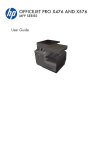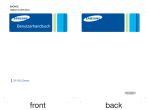Download Samsung SCX-4623F Benutzerhandbuch
Transcript
SCX-4600 Series SCX-4623 Series Multifunktionsdrucker Benutzerhandbuch völlig neue Möglichkeiten Wir danken Ihnen für den Kauf dieses Produkts von Samsung. Copyright © 2009 Samsung Electronics Co., Ltd. Alle Rechte vorbehalten. Dieses Benutzerhandbuch dient ausschließlich zu Informationszwecken. Alle hier enthaltenen Informationen können jederzeit ohne vorherige Ankündigung geändert werden. Samsung Electronics haftet nicht für direkte oder indirekte Schäden infolge oder in Verbindung mit der Benutzung dieses Benutzerhandbuchs. • • • • Samsung und das Samsung-Logo sind Marken von Samsung Electronics Co., Ltd. Microsoft, Windows, Windows Vista, Windows 7 und Windows 2008 Server R2 sind eingetragene Marken oder Marken der Microsoft Corporation. TrueType, LaserWriter und Macintosh sind Marken von Apple Computer, Inc. Alle anderen Marken- oder Produktnamen sind Marken ihrer jeweiligen Firmen oder Organisationen. Informationen zur Open-Source-Lizenz finden Sie in der Datei „LICENSE.txt“ auf der mitgelieferten CD-ROM. REV. 1.02 Copyright_ 2 Inhalt COPYRIGHT 2 INHALT 3 EINFÜHRUNG 26 ERSTE SCHRITTE 32 NETZWERKEINRICHTUNG 38 9 14 22 24 Sicherheitsinformationen Konformitätshinweise Über dieses Benutzerhandbuch Funktionen Ihres neuen Produkts 26 26 27 28 29 30 30 30 30 30 31 Übersicht über das Gerät Vorderansicht Rückansicht Übersicht über das Bedienfeld (SCX-4623 Series) Übersicht über das Bedienfeld (SCX-4600 Series) Bedeutungen der Status-LED Beschreibung nützlicher Tasten Taste Menü Taste Ein/Aus Taste Druck Einschalten des Geräts 32 32 33 33 34 34 34 34 35 36 37 37 37 Einrichten der Hardware Mitgelieferte Software Systemanforderungen Windows Macintosh Linux Installieren des Gerätetreibers bei USB-Anschluss Windows Macintosh Linux Gemeinsame lokale Nutzung des Geräts Windows Macintosh 38 38 38 38 38 38 38 39 39 40 41 41 Netzwerkumgebung Nützliche Netzwerkprogramme SyncThru™ Web Service SyncThru™ Web Admin Service Samsung AnyWeb Print SetIP Einsatz in einem drahtgebundenen Netzwerk Drucken eines Netzwerkkonfigurationsberichts Einrichten der IP-Adresse Netzwerkparametereinstellungen Wiederherstellen der werkseitigen Standardeinstellungen Installieren des Treibers für ein Gerät an einem drahtgebundenen Netzwerk oder USB-Anschluss Windows Macintosh Linux IPv6-Konfiguration Aktivieren von IPv6 41 42 43 43 44 Inhalt_ 3 Inhalt 44 44 GRUNDEINSTELLUNGEN 45 DRUCKMEDIEN UND FÄCHER 49 DRUCKEN 57 Einstellen von IPv6-Adressen Verbinden mit SyncThru™ Web Service 45 45 45 46 46 46 46 46 46 46 47 47 47 47 47 47 47 47 48 48 Höhenkorrektur Ändern der Displaysprache Einstellen des Datums und der Uhrzeit Ändern des Uhrzeitformats Ändern des Standardmodus Festlegen von Signaltönen Lautsprecher, Klingel, Tastentöne und Warnton Lautsprecherlautstärke Eingeben von Zeichen mit der Zifferntastatur Eingeben von alphanumerischen Zeichen Buchstaben und Zahlen auf der Tastatur Korrigieren von Zahlen oder Namen Pause einfügen Verwenden der Sparmodi Verwenden der Tonersparfunktion Verwenden der Stromsparfunktion Festlegen der Standardfächer und des Papiers Auf dem Bedienfeld Am Computer Festlegen eines Zeitlimits für einen Auftrag 49 49 49 50 50 50 50 51 51 51 52 52 53 53 54 54 54 54 54 55 55 55 55 55 55 56 Vorbereiten von Vorlagen Einlegen von Vorlagen Auf das Vorlagenglas In den Vorlageneinzug Auswählen des Druckmaterials Richtlinien zum Auswählen von Druckmedien Unterstützte Materialformate in den jeweiligen Modi Ändern der Papierfachgröße Einlegen von Papier ins Papierfach Papierfach 1 Manueller Papiereinzug Drucken auf speziellen Druckmedien Umschläge Transparenz Etiketten Karten/Benutzerdefinierte Formate Briefpapier/Formulare Foto Hochglanzpapier Einstellen von Papierformat und Papiertyp Einstellen des Papierformats Einstellen des Papiertyps Einstellen der Papierzufuhr Verwenden der Ausgabehalterung Richtiges Stapeln des bedruckten Papiers Entnehmen von kleinen Druckmedien 57 57 57 58 Druckertreiberfunktionen Druckertreiber Grundlagen zum Drucken Abbrechen eines Druckauftrags Inhalt_ 4 Inhalt KOPIEREN 66 SCANNEN 70 58 58 59 59 59 59 60 60 60 61 61 61 62 63 63 63 63 63 64 64 64 64 65 65 Öffnen der Druckeinstellungen Verwenden der Favoriteneinstellung Verwenden der Hilfe Verwenden von speziellen Druckfunktionen Drucken mehrerer Seiten auf ein Blatt Papier Drucken von Postern Drucken von Broschüren (manuell) Beidseitiges Drucken (manuell) Ändern des Prozentwerts Ihres Dokuments Anpassen eines Dokuments an ein ausgewähltes Papierformat Verwenden von Wasserzeichen Verwenden von Überlagerungen Erweiterte Optionen Ändern der Standarddruckeinstellungen Festlegen Ihres Geräts als Standardgerät Drucken in Dateien (PRN) Drucken mit einem Macintosh Drucken eines Dokuments Ändern von Druckereinstellungen Drucken mehrerer Seiten auf ein Blatt Papier Drucken unter Linux Drucken aus Anwendungen Drucken von Dateien Konfigurieren von Druckereigenschaften 66 66 66 66 66 67 67 67 68 68 68 68 69 69 Standardvorgehensweise zum Kopieren Ändern der Einstellungen für einzelne Kopien Ändern des Kontrasts Auswählen des Vorlagentyps Verkleinern oder Vergrößern von Kopien Ändern der Standardkopiereinstellungen Spezielle Kopierfunktionen Kopieren von Ausweisen Kopieren von 2 oder 4 Seiten (N-Seiten) Kopieren von Postern Klonen Löschen von Hintergrundbildern Festlegen der Ausgabeform der Kopie Einstellen eines Zeitlimits für den Kopiervorgang 70 70 Grundlegendes Scanverfahren Scannen von Vorlagen und Senden an Ihren Computer (An PC scannen) Für ein per USB angeschlossenes Gerät Für ein per Netzwerk angeschlossenes Gerät Verwenden von Samsung-Scan-Manager Registerkarte „Schaltfläche „Scanner festlegen“ Registerkarte „Port ändern“ Scannen mit TWAIN-kompatibler Software Scannen mit dem WIA-Treiber Windows XP Windows Vista Windows 7 Scannen mit einem Macintosh Scannen über USB 70 71 71 71 72 72 72 72 73 73 73 73 Inhalt_ 5 Inhalt FAXEN 76 GERÄTESTATUS UND ERWEITERTE FUNKTIONEN 86 73 74 74 74 75 Scannen über das Netzwerk Scannen unter Linux Scannen Hinzufügen von Einstellungen für Auftragsarten Verwenden von Image Manager 76 76 76 77 78 78 78 78 78 78 78 79 79 80 80 80 80 81 81 81 81 81 82 82 82 82 83 83 83 83 83 84 84 85 Vorbereiten des Faxbetriebs Verwenden der Faxfunktion auf Ihrem Computer Senden von Faxen Empfangen von Faxen Senden eines Faxes von Ihrem Gerät Einstellen des Faxkopfs Senden von Faxen Manuelles Senden von Faxen Bestätigen der Übertragung Automatische Wahlwiederholung Wahlwiederholung der letzten Nummer Senden eines Faxes an mehrere Empfänger Verzögern einer Faxübertragung Senden von Faxen mit hoher Priorität Empfangen eines Faxes auf Ihrem Gerät Ändern des Empfangsmodus Manueller Empfang im „Tel“-Modus Automatischer Empfang im Anrufbeantworter-/Fax-Modus Manueller Empfang mit einem Nebenstellenapparat Faxempfang im DRPD-Modus Empfang im Sicherheitsmodus Aktivieren des vertraulichen Empfangsmodus Empfangen von Faxen im Speicher Anpassen der Dokumenteinstellungen Aufloesung Helligkeit Weiterleiten von Faxen Weiterleiten von gesendeten Faxen Weiterleiten von empfangenen Faxen Einrichten des Adressbuches Kurzwahlcodes Gruppenwahlcodes Durchsuchen des Adressbuches nach einem Eintrag Automatisches Drucken des Sendeberichts 86 86 86 87 88 88 89 89 89 89 89 90 91 Faxeinrichtung Ändern der Optionen für die Faxeinrichtung Senden Empfangen Standard ändern Auto. Bericht Kopiereinrichtung Ändern der Kopiereinrichtungsoptionen Standard ändern Drucken eines Berichts Löschen des Speicherinhalts Netzwerk Überblick über die Menüs Inhalt_ 6 Inhalt VERWALTUNGSPROGRAMME 92 WARTUNG 98 92 92 92 92 92 93 93 93 94 94 94 95 95 95 95 96 96 96 97 97 Einführung in nützliche Verwaltungsprogramme Verwenden von SyncThru™ Web Service So greifen Sie auf SyncThru™ Web Service zu: Übersicht über SyncThru™ Web Service Festlegen der Kontaktinformationen Verwenden des Programms Smart Panel Überblick über Smart Panel Ändern der Smart Panel-Programmeinstellungen SmarThru Starten von SmarThru Verwenden von SmarThru Verwendung des Programms „SetIP“ Windows Macintosh Linux Verwenden von Linux Unified Driver Configurator Unified Driver Configurator öffnen Printers configuration Scanners configuration Ports configuration 98 98 98 98 98 99 99 99 100 100 100 Drucken eines Geräteberichts Überwachen der Lebensdauer von Verbrauchsmaterial Verwenden der Wenig-Toner-Warnung Finden der Seriennummer Reinigen des Gerätes Reinigen der Außenseite Reinigen des Innenraums Reinigen der Scaneinheit Lagern der Tonerkartusche Hinweise zur Handhabung Verwendung von nicht von Samsung hergestellten und nachgefüllten Tonerkartuschen 100 Geschätzte Kartuschenlebensdauer 100 Tipps zum Transport und zur Lagerung Ihres Geräts PROBLEMLÖSUNG 101 Verteilen des Toners 101 101 102 103 103 103 103 103 104 105 105 108 108 109 110 111 114 115 115 Inhalt_ 7 Beseitigen von Papierstaus im Vorlageneinzug Tipps zum Vermeiden von gewelltem Papier Tipps zum Vermeiden von Papierstaus Beseitigen von Papierstaus In Fach 1 Im manuellen Papiereinzug Im Gerät Im Ausgabebereich Bedeutung der Display-Meldungen Überprüfen der Display-Meldungen Beheben anderer Probleme Probleme mit der Stromversorgung Probleme mit dem Papiereinzug Druckerprobleme Probleme mit der Druckqualität Probleme beim Kopieren Probleme beim Scannen Faxprobleme Inhalt 116 116 117 118 Probleme mit Samsung-Scan-Manager Allgemeine Probleme unter Windows Allgemeine Probleme unter Linux Allgemeine Probleme unter Macintosh VERBRAUCHSMATERIALIEN UND ZUBEHÖR 119 Bestellvorgang 119 119 119 120 121 Verfügbare Verbrauchsmaterialien Verfügbare Verschleißteile Ersetzen der Tonerkartusche Überprüfen der Lebensdauer der Verschleißteile TECHNISCHE DATEN 122 Technische Daten zur Hardware 122 123 Umgebungsbezogene Daten 123 Technische Daten der Stromversorgung 124 Technische Daten der Druckmedien CONTACT SAMSUNG WORLDWIDE 125 GLOSSAR 127 INDEX 133 Inhalt_ 8 Sicherheitsinformationen Folgende Warnungen und Sicherheitshinweise dienen zur Vermeidung von Personenschäden jedweder Art sowie einer möglichen Beschädigung Ihres Geräts. Lesen Sie alle Anweisungen vor der Verwendung des Geräts sorgfältig durch. Lassen Sie beim Betrieb elektrischer Geräte und bei der Verwendung Ihres Geräts Ihren gesunden Menschenverstand walten. Befolgen Sie außerdem sämtliche Warnhinweise und Anweisungen, die auf dem Gerät angebracht oder in der begleitenden Dokumentation aufgeführt sind. Bewahren Sie diesen Abschnitt nach dem Lesen gut auf, sodass Sie ihn bei Bedarf zur Hand haben. Wichtig Sicherheitssymbole In diesem Abschnitt wird die Bedeutung aller im Benutzerhandbuch aufgeführten Symbole und Zeichen erläutert. Diese Sicherheitssymbole sind in der Reihenfolge der entsprechenden Gefahren aufgeführt, d. h., zuerst werden die Sicherheitssymbole erläutert, die auf eine hohe Gefahr hinweisen. Erläuterung aller im Benutzerhandbuch aufgeführten Symbole und Zeichen: Warnung Gefahren oder gefährliche Verhaltensweisen, die zu schweren Verletzungen oder sogar zum Tod führen können. Achtung Gefahren oder gefährliche Verhaltensweisen, die leichte Verletzungen oder Sachschäden zur Folge haben können. Vermeiden Sie die beschriebene Vorgehensweise. Bauen Sie das Gerät nicht auseinander. Berühren Sie das beschriebene Teil nicht. Ziehen Sie den Netzstecker aus der Wandsteckdose. Vergewissern Sie sich, dass das Gerät geerdet ist, um elektrische Schläge auszuschließen. Wenden Sie sich an den Kundendienst. Befolgen Sie die Anweisungen genau. Sicherheitsinformationen_ 9 Betriebsumgebung Warnung Nicht verwenden, wenn das Netzkabel beschädigt ist oder wenn die Steckdose nicht geerdet ist. ► Die Nichtbeachtung dieser Anweisung könnte einen elektrischen Schlag oder einen Brand zur Folge haben. Krümmen Sie das Netzkabel nicht und stellen Sie keine Gegenstände auf das Netzkabel. ► Das Herumtreten auf dem Netzkabel oder das Quetschen des Netzkabels durch schwere Gegenstände könnte einen elektrischen Schlag oder einen Brand auslösen. Stellen Sie keine Gegenstände oben auf dem Gerät ab (Wasser, kleine Metallgegenstände oder schwere Gegenstände, Kerzen, brennende Zigaretten usw.). ► Die Nichtbeachtung dieser Anweisung könnte einen elektrischen Schlag oder einen Brand zur Folge haben. Ziehen Sie den Netzstecker nicht durch Ziehen am Netzkabel ab; handhaben Sie den Netzstecker nicht mit nassen oder feuchten Händen. ► Die Nichtbeachtung dieser Anweisung könnte einen elektrischen Schlag oder einen Brand zur Folge haben. Wenn das Gerät überhitzt, Rauch aus dem Gerät entweicht, das Gerät anormale Geräusche erzeugt oder einen sonderbaren Geruch abgibt, schalten Sie umgehend den Hauptschalter aus und ziehen Sie den Netzstecker. ► Die Nichtbeachtung dieser Anweisung könnte einen elektrischen Schlag oder einen Brand zur Folge haben. Achtung Ziehen Sie den Netzstecker während eines Gewitters, oder wenn Sie beabsichtigen, das Gerät über einen längeren Zeitraum nicht zu verwenden, von der Netzsteckdose ab. ► Die Nichtbeachtung dieser Anweisung könnte einen elektrischen Schlag oder einen Brand zur Folge haben. Wenn sich der Netzstecker nicht leicht in die Netzsteckdose stecken lässt, versuchen Sie nicht, ihn gewaltsam einzustecken. ► Wenden Sie sich für einen Austausch der Netzsteckdose an einen Elektriker. Die Nichtbeachtung dieser Anweisung könnte einen elektrischen Schlag oder einen Brand zur Folge haben. Seien Sie vorsichtig, der Papierausgabebereich ist heiß. ► Es könnten Verbrennungen auftreten. Achten Sie darauf, dass das Netzkabel und das Telefonkabel nicht von Tieren angenagt werden. ► Bei Nichtbeachtung dieser Anweisung könnte das Tier einen elektrischen Schlag und/oder eine Verletzung erleiden. Wenn das Gerät heruntergefallen ist oder das Gehäuse beschädigt wurde, ziehen Sie alle Anschlussleitungen von den entsprechenden Anschlüssen ab und fordern Sie die Hilfe eines qualifizierten Kundendiensttechnikers an. ► Die Nichtbeachtung dieser Anweisung könnte einen elektrischen Schlag oder einen Brand zur Folge haben. Wenn das Gerät nicht ordnungsgemäß funktioniert, obwohl Sie die entsprechenden Anweisungen genau befolgt haben, ziehen Sie alle Anschlussleitungen von den entsprechenden Anschlüssen ab und fordern Sie die Hilfe eines qualifizierten Kundendiensttechnikers an. ► Die Nichtbeachtung dieser Anweisung könnte einen elektrischen Schlag oder einen Brand zur Folge haben. Wenn sich die Leistung des Geräts plötzlich und merklich ändert, ziehen Sie alle Anschlussleitungen von den entsprechenden Anschlüssen ab und fordern Sie die Hilfe eines qualifizierten Kundendiensttechnikers an. ► Die Nichtbeachtung dieser Anweisung könnte einen elektrischen Schlag oder einen Brand zur Folge haben. Sicherheitsinformationen_ 10 Sicherheit während des Betriebs Achtung Ziehen Sie das Papier während des Druckvorgangs nicht gewaltsam aus dem Drucker heraus. ► Dies kann zur Beschädigung des Geräts führen. Beim Druck großer Mengen kann der untere Teil des Papierausgabebereichs heiß werden. Achten Sie darauf, dass Kinder diesen Bereich nicht berühren. ► Es könnten Verbrennungen auftreten. Achten Sie darauf, dass Ihre Hände nicht zwischen Gerät und Papierfach geraten. ► Sie könnten sich verletzen. Verwenden Sie zum Beseitigen von Papierstaus keine Pinzette oder scharfe Metallgegenstände. ► Der Drucker könnte beschädigt werden. Achten Sie darauf, dass die Entlüftungsschlitze nicht blockiert sind, und stecken Sie keine Gegenstände in diese Öffnungen. ► Anderenfalls kann möglicherweise die Temperatur von Geräteteilen ansteigen, was eine Beschädigung des Geräts oder einen Brand zur Folge haben kann. Achten Sie darauf, dass sich nicht zu viel Papier im Papierausgabefach stapelt. ► Der Drucker könnte beschädigt werden. Gehen Sie beim Einlegen von Papier oder beim Beseitigen von Papierstaus vorsichtig vor. ► Papier kann sehr scharfkantig sein und schmerzhafte Schnittverletzungen verursachen. Die Vorrichtung zur Unterbrechung der Stromversorgung des Geräts ist das Netzkabel. ► Um die Stromversorgung zu unterbrechen, ziehen das Netzkabel aus der Steckdose. Sicherheitsinformationen_ 11 Installation/Transport Warnung Stellen Sie das Gerät nicht an Orten auf, an denen Staub, Feuchtigkeit oder austretendes Wasser den Betrieb beeinträchtigen könnten. ► Die Nichtbeachtung dieser Anweisung könnte einen elektrischen Schlag oder einen Brand zur Folge haben. Achtung • Wenn das Gerät bewegt werden soll, schalten Sie es zunächst aus und ziehen Sie alle Kabel vom Gerät ab. Beachten Sie beim anschließenden Anheben des Geräts die folgenden Richtlinien: •Geräte mit einem Gewicht bis 20 kg können von 1 Person angehoben werden. •Geräte mit einem Gewicht von 20 kg – 40 kg müssen von 2 Personen angehoben werden. Geräte mit einem Gewicht von mehr als 40 kg müssen von 4 Personen angehoben werden. ► Das Gerät könnte herunterfallen und so zu Verletzungen führen oder beschädigt werden. Decken Sie das Gerät nicht ab und stellen Sie es nicht an einem luftdichten Ort wie etwa in einem Gehäuse auf. ► Wenn das Gerät nicht gut belüftet ist, kann dies zu einem Brand führen. Stellen Sie das Gerät nicht auf eine instabile Oberfläche. ► Das Gerät könnte fallen und so zu Verletzungen führen oder beschädigt werden. Stellen Sie sicher, dass das Netzkabel an eine geerdete Steckdose angeschlossen ist. ► Die Nichtbeachtung dieser Anweisung könnte einen elektrischen Schlag oder einen Brand zur Folge haben. Das Gerät muss an eine Netzsteckdose angeschlossen werden, die der auf dem Aufkleber angegebenen Leistungsstärke entspricht. ► Wenn Sie sich nicht sicher sind und die von Ihnen genutzte Leistungsstärke überprüfen möchten, wenden Sie sich an Ihr Stromversorgungsunternehmen. Schließen Sie niemals zu viele Geräte an einer Steckdose oder an einer Verlängerungsschnur an. ► Die Nichtbeachtung dieser Anweisung kann eine Beeinträchtigung der Leistung sowie einen elektrischen Schlag oder einen Brand zur Folge haben. Verwenden Sie nur Telekommunikationsanschlusskabel der Stärke AWG 26a (oder größer). ► Die Nichtbeachtung dieser Anweisung kann zur Beschädigung des Geräts führen. Verwenden Sie zur Gewährleistung eines sicheren Betriebs nur das Netzkabel aus dem Lieferumfang Ihres Geräts. Wenn Sie bei einem mit 140 V betriebenen Gerät ein Netzkabel verwenden, das länger als 2 m ist, sollte es vom Typ AWG-16 (oder größer) sein. ► Die Nichtbeachtung dieser Anweisung kann eine Beschädigung des Geräts sowie einen elektrischen Schlag oder einen Brand zur Folge haben. a. AWG: American Wire Gauge Sicherheitsinformationen_ 12 Wartung/Überprüfung Achtung Ziehen Sie den Netzstecker aus der Steckdose, bevor Sie das Gerät innen reinigen. Reinigen Sie das Gerät nicht mit Benzol, Verdünner oder Alkohol. Sprühen Sie kein Wasser direkt in das Gerät. ► Die Nichtbeachtung dieser Anweisung könnte einen elektrischen Schlag oder einen Brand zur Folge haben. Nehmen Sie das Gerät nicht in Betrieb, während Sie Verbrauchsmaterialien austauschen oder das Gerät innen reinigen. ► Sie könnten sich verletzen. Halten Sie das Netzkabel und die Kontaktfläche des Steckers frei von Staub und Wasser. ► Die Nichtbeachtung dieser Anweisung könnte einen elektrischen Schlag oder einen Brand zur Folge haben. Halten Sie Reinigungsmittel von Kindern fern. ► Kinder könnten sich verletzen. Bauen Sie das Gerät nicht auseinander, führen Sie keine Reparaturen aus und setzen Sie es nicht selbst wieder zusammen. ► Der Drucker könnte beschädigt werden. Wenden Sie sich an einen zertifizierten Techniker, wenn Ihr Gerät reparaturbedürftig ist. Befolgen Sie zur Reinigung und für den Betrieb des Geräts streng die Anweisungen des Benutzerhandbuchs, das im Lieferumfang des Geräts enthalten ist. ► Bei Nichtbeachtung dieser Anweisung könnte das Gerät beschädigt werden. Entfernen Sie keine Abdeckungen und Schutzvorrichtungen, die mit Schrauben befestigt sind. ► Das Gerät darf nur durch Samsung-Kundendiensttechniker repariert werden. Verwendung von Verbrauchsmaterialien Achtung Nehmen Sie die Tonerkartuschen nicht auseinander. ► Das Einatmen oder Verschlucken von Tonerstaub kann gefährlich sein. Halten Sie alle gelagerten Verbrauchsmaterialien wie etwa Tonerkartuschen von Kindern fern. ► Das Einatmen oder Verschlucken von Tonerstaub kann gefährlich sein. Verbrennen Sie keine Versorgungsmaterialien wie etwa die Tonerkartusche oder die Fixiereinheit. ► Die Nichtbeachtung dieser Anweisung kann zu Explosionen oder unkontrollierbaren Bränden führen. Die Verwendung von recycelten Versorgungsmaterialien wie etwa Toner kann zu einer Beschädigung des Geräts führen. ► Bei einer Beschädigung aufgrund von recycelten Versorgungsmaterialien wird eine Servicegebühr in Rechnung gestellt. Achten Sie beim Auswechseln der Tonerkartusche oder beim Beseitigen von Papierstaus darauf, dass kein Tonerstaub auf Ihre Haut oder Ihre Kleidung gerät. ► Das Einatmen oder Verschlucken von Tonerstaub kann gefährlich sein. Wenn der Toner auf Ihre Kleidung gelangt, waschen Sie diese nicht mit heißem Wasser aus. ► Bei Verwendung von heißem Wasser setzt sich der Toner im Gewebe fest. Verwenden Sie stattdessen kaltes Wasser. Sicherheitsinformationen_ 13 Konformitätshinweise Dieses Gerät entspricht mehreren Konformitätsanforderungen. Hinweis zur Sicherheit des verwendeten Lasers Das Gerät entspricht den US-Vorschriften von DHHS 21 CFR, Kapitel 1, Abschnitt J, für Lasergeräte der Klasse I (1). In anderen Ländern ist das Gerät gemäß den Vorschriften von IEC 825 als Lasergerät der Klasse I zugelassen. Laserprodukte der Klasse I gelten als nicht gefährlich. Das Lasersystem und der Drucker sind so ausgelegt, dass während des Normalbetriebs, der Wartungsarbeiten durch Benutzer oder unter vorgeschriebenen Servicebedingungen niemals Laserstrahlung oberhalb der Werte der Klasse I auf Menschen einwirken kann. WARNUNG Nehmen Sie das Gerät niemals in Betrieb oder warten sie es, wenn die Sicherheitsabdeckung der Lasereinheit entfernt ist. Der unsichtbare reflektierte Strahl könnte Ihre Augen verletzen. Beachten Sie bitte bei der Verwendung des Geräts die nachfolgenden Sicherheitsbestimmungen, um die Gefahr eines Feuers, eines elektrischen Schlags oder einer Verletzung auszuschließen: Ozonemission Bei normalem Betrieb produziert dieses Gerät Ozon. Dieses vom Drucker erzeugte Ozon stellt keine Gefahr für den Benutzer dar. Es wird jedoch empfohlen, das Gerät in einem gut belüfteten Raum zu betreiben. Weitere Informationen über Ozonemissionen erhalten Sie in Ihrem Samsung-Fachgeschäft. PERCHLORAT-WARNUNG Diese Perchlorat-Warnung gilt nur für primäre CR (Mangan-Dioxid) Lithium-Knopfzellen für NUR in Kalifornien, USA, verkaufte oder vertriebene Produkte. Perchlorat-haltige Materialien – Unter Umständen gelten spezielle Handhabungsvorschriften. Siehe www.dtsc.ca.gov/hazardouswaste/perchlorate (nur USA). Konformitätshinweise_ 14 Energie sparen Dieser Drucker verfügt über einen Stromsparmodus, der den Stromverbrauch verringert, wenn das Gerät nicht aktiv verwendet wird. Wenn der Drucker über einen längeren Zeitraum keine Daten empfängt, wird der Stromverbrauch automatisch reduziert. ENERGY STAR und das ENERGY STAR-Logo sind eingetragene Marken in den USA. Weitere Informationen zum ENERGY STAR-Programm finden Sie unter http://www.energystar.gov. Recycling Entsorgen Sie das Verpackungsmaterial dieses Produkts auf umweltverträgliche Weise. Nur China Korrekte Entsorgung von Altgeräten (Elektroschrott) (In den Ländern der Europäischen Union und anderen europäischen Ländern mit einem separaten Sammelsystem) Dieses Zeichen auf dem Produkt, auf Zubehör oder auf der Dokumentation zeigt an, dass das Produkt und sein elektronisches Zubehör (z. B. Ladegerät, Kopfhörer, USB-Kabel) nach Ende seiner Lebensdauer nicht mit anderem Haushaltsmüll entsorgt werden darf. Um mögliche Umwelt- oder Gesundheitsschäden durch unkontrollierte Abfallentsorgung zu vermeiden, sollten Sie diese Artikel von anderen Abfällen trennen und sie verantwortungsbewusst recyceln, damit die darin enthaltenen Rohstoffe nachhaltig wiederverwertet werden können. Private Benutzer sollten sich in diesem Zusammenhang an den für Sie zuständigen Händler wenden, bei dem das Produkt gekauft wurde, oder an die zuständige örtliche Behörde. Dort erhalten Sie Informationen, wo und wie ein umweltfreundliches Recycling durchgeführt werden kann. Gewerbliche Nutzer wenden sich an ihren Lieferanten und gehen nach den Bedingungen des Verkaufsvertrags vor. Dieses Produkt und sein elektronisches Zubehör dürfen nicht mit anderen betrieblichen Abfällen vermischt und entsorgt werden. Konformitätshinweise_ 15 Korrekte Entsorgung der Batterien dieses Produkts (In den Ländern der Europäischen Union und anderen europäischen Ländern mit einem separaten Altbatterie-Rücknahmesystem) Die Kennzeichnung auf der Batterie bzw. auf der dazugehörigen Dokumentation oder Verpackung gibt an, dass die Batterie zu diesem Produkt nach seiner Lebensdauer nicht zusammen mit dem normalen Haushaltsmüll entsorgt werden darf. Falls derart gekennzeichnet, weisen die chemischen Symbole Hg, Cd oder Pb darauf hin, dass die Batterie Quecksilber, Cadmium oder Blei über den in der EG-Richtlinie 2006/66 angegebenen Grenzwerten enthalten. Wenn diese Batterien nicht ordnungsgemäß entsorgt werden, können diese Substanzen Gesundheitsoder Umweltschäden zur Folge haben. Bitte helfen Sie, die natürlichen Ressourcen zu schützen und die nachhaltige Wiederverwertung von stofflichen Ressourcen zu fördern, indem Sie die Batterien von anderen Abfällen getrennt über Ihr örtliches kostenloses Altbatterie-Rücknahmesystem entsorgen. Nur Taiwan Ausstrahlung von Funkfrequenzen FCC-Informationen für den Benutzer Dieses Gerät entspricht Teil 15 der FCC-Bestimmungen. Der Betrieb unterliegt den folgenden zwei Bedingungen: • Dieses Gerät darf keine schädigenden Störungen verursachen. • Dieses Gerät muss Störungen empfangen können, selbst wenn diese ggf. Betriebsstörungen zur Folge haben. Bei Tests wurde festgestellt, dass dieses Gerät den Grenzwerten eines digitalen Geräts der Klasse B gemäß Teil 15 der FCC-Bestimmungen entspricht. Diese Grenzwerte sind so definiert, dass sie ausreichenden Schutz gegen schädigende Störungen in einer Wohnumgebung gewährleisten. Von diesem Gerät wird Energie in Form von Funkfrequenzen erzeugt, verwendet und womöglich ausgestrahlt, die, falls das Gerät nicht ordnungsgemäß installiert und verwendet wird, zu Störungen des Funkverkehrs führen kann. Es kann nicht garantiert werden, dass in einer bestimmten Installation keine Störungen auftreten. Falls dieses Gerät den Rundfunk- oder Fernsehempfang stört, was durch Aus- und Einschalten des Geräts festgestellt werden kann, wird dem Benutzer empfohlen, die Störungen durch eine oder mehrere der folgenden Maßnahmen zu korrigieren: • Richten Sie die Empfangsantenne neu aus oder bringen Sie sie an einem anderen Ort an. • Erhöhen Sie den Abstand zwischen dem Gerät und dem Empfangsgerät. • Schließen Sie das Gerät an einen anderen Stromkreis als den des Empfangsgeräts an. • Wenn Sie Hilfe benötigen, wenden Sie sich an Ihren Vertragshändler oder an einen Rundfunk- und Fernsehtechniker. Am Gerät vorgenommene Änderungen, die von dem für die Einhaltung der Bestimmungen verantwortlichen Hersteller nicht ausdrücklich genehmigt wurden, können die Betriebserlaubnis des Geräts erlöschen lassen. Kanadische Bestimmungen zu Funkstörungen Dieses digitale Gerät erfüllt die Grenzwerte der Klasse B für Funkstörungen aus digitalen Geräten, wie sie in der Norm für Interferenzen verursachende Geräte, „Digital Apparatus“, ICES-003, von Industry and Science Canada festgelegt wurden. Cet appareil numérique respecte les limites de bruits radioélectriques applicables aux appareils numériques de Classe B prescrites dans la norme sur le matériel brouilleur : «?Appareils Numériques?», ICES-003 édictée par l’Industrie et Sciences Canada. Konformitätshinweise_ 16 Nur Russland Nur Deutschland Fax-Kennzeichnung Gemäß der Verfügung im amerikanischen „Telephone Consumer Protection Act“ von 1991 ist es nur dann rechtmäßig, einen Computer oder ein anderes elektronisches Gerät (einschließlich Faxgerät) zum Versenden von Nachrichten zu verwenden, wenn am oberen oder unteren Rand jeder übertragenen Seite bzw. auf der ersten Seite der übertragenen Nachricht die folgenden Informationen deutlich erkennbar vermerkt sind: 1. Datum und Uhrzeit der Übertragung. 2. Kennung des Unternehmens bzw. einer anderen Einrichtung oder der Einzelperson, die diese Nachricht versendet hat. 3. Rufnummer des Faxgeräts, Unternehmens bzw. einer anderen Einrichtung oder der Einzelperson. Die Telefongesellschaft kann Änderungen an ihren Einrichtungen, Geräten, Abläufen oder Verfahren vornehmen, die den Betrieb dieses Geräts beeinträchtigen können, wenn eine solche Maßnahme vertretbar und für den Geschäftsbetrieb der Gesellschaft erforderlich ist und nicht den Regeln und Bestimmungen aus FCC Teil 68 widersprechen. Wenn es vorhersehbar ist, dass solche Maßnahmen dazu führen, dass die Telekommunikationseinrichtungen des Kunden nicht mehr kompatibel mit den Einrichtungen der Telefongesellschaft sind oder Änderungen an den Telekommunikationseinrichtungen durchgeführt werden müssen oder die Nutzung oder Leistung auf anderen Weise materiell betroffen ist, muss der Kunde schriftlich in angemessener Weise von den Änderungen in Kenntnis gesetzt werden, damit der Kunde die Möglichkeit hat, den Dienst ohne Unterbrechung aufrecht zu erhalten. Rufzeichen-Äquivalenzzahl Sie finden die FCC-Registrierungsnummer für dieses Gerät auf einem Etikett auf der Unter- oder Rückseite des Geräts. In einigen Fällen müssen Sie diese Nummern bei Ihrer Telefongesellschaft angeben. Bei der Rufzeichen-Äquivalenzzahl (REN) handelt es sich um ein Maß der elektrischen Last auf der Telefonleitung. Anhand dieses Wertes lässt sich feststellen, ob Sie die Telefonleitung „überlasten“. Die Installation verschiedener Gerätetypen auf derselben Telefonleitung kann zu Problemen beim Empfang und beim Ausführen eines Telefongesprächs führen. Davon ist besonders das Klingeln bei eingehenden Rufen auf Ihrer Leitung betroffen. Die Summe aller Rufzeichen-Äquivalenzzahlen der Geräte, die an Ihre Telefonleitung angeschlossen sind, sollte weniger als 5 betragen, um einen ordnungsgemäßen Dienst durch die Telefongesellschaft sicherzustellen. In einigen Fällen ist ein Wert von 5 auf der Leitung nicht mehr praktikabel. Wenn Teile Ihrer Telefonanlage nicht mehr ordnungsgemäß funktionieren, sollten Sie diese Geräte unverzüglich von der Telefonleitung entfernen, denn sie können Störungen im Telefonnetzwerk verursachen. Das Gerät erfüllt die Vorschriften aus Teil 68 der FCC-Bestimmungen und die Vorschriften, die von der ACTA übernommen wurden. Auf der Rückseite dieses Geräts befindet sich ein Aufkleber, der neben anderen Informationen eine Produktkennung im Format US:AAAEQ##TXXXX enthält. Diese Nummer muss der Telefongesellschaft auf Anfrage mitgeteilt werden. Konformitätshinweise_ 17 In den FCC-Bestimmungen ist festgelegt, dass Änderungen oder Modifikationen an diesem Gerät, die nicht ausdrücklich durch den Hersteller genehmigt sind, ein Erlöschen der Betriebsgenehmigung für das Gerät zur Folge haben können. Falls die Telekommunikationsendeinrichtung Störungen im Telefonnetz verursacht, sollte die Telefongesellschaft den Kunden davon in Kenntnis setzen und auffordern, den Dienst einzustellen. In Fällen, in denen eine vorherige Nachricht nicht möglich ist, kann die Gesellschaft den Dienst vorübergehend sperren, vorausgesetzt: a) Der Kunden wird unverzüglich davon in Kenntnis gesetzt. b) Der Kunde erhält die Gelegenheit, das Geräteproblem zu lösen. c) Der Kunde wird über sein Recht informiert, eine Beschwerde an die Federal Communication Commission in Bezug auf die Verfahren zu richten, die in den FCC-Regeln und Bestimmungen, Unterabschnitt E von Teil 68 niedergelegt sind. Sie sollten außerdem wissen: • • Dieses Gerät wurde für den Anschluss an eine digitale Nebenstellenanlage entwickelt. Wenn Sie beabsichtigen, auf derselben Telefonleitung wie dieses Gerät ein Computermodem oder Faxmodem einzusetzen, können bei allen Geräten Übertragungs- und Empfangsprobleme auftreten. Es wird empfohlen, keine anderen Geräte - mit Ausnahme herkömmlicher Telefonapparate - auf derselben Leitung wie dieses Gerät einzusetzen. • Wenn es in Ihrem Gebiet häufig zu Blitzeinschlägen oder Spannungsspitzen kommt, sollten Sie Ihre Strom- und Telefonleitungen durch die Installation von Überspannungsschutzgeräten schützen. Überspannungsschutzanlagen erhalten Sie bei Ihrem Fachhändler oder in Spezialgeschäften für Telefon- und Elektronikzubehör. • Wenn Sie Notrufnummern programmieren und/oder Testanrufe bei Notrufnummern durchführen, sollten Sie zunächst die Notrufzentrale über eine andere Rufnummer als die Notrufnummer anrufen und sie über Ihr Vorhaben informieren. Bei der Notrufzentrale erhalten Sie weitere Anweisungen, wie Sie die Notrufnummer testen können. • Dieses Gerät darf nicht über Münztelefongeräte oder Gemeinschaftsleitungen verwendet werden. • Dieses Gerät ist durch eine eingebaute Induktionsschleife hörgerätetauglich. Sie können dieses Gerät über einen herkömmlichen Telefonstecker (USOC RJ-11C) an das Telefonnetz anschließen. Austausch des montierten Steckers (nur Großbritannien) Wichtig Das Netzkabel für dieses Gerät ist mit einem herkömmlichen Stecker (BS 1363) ausgerüstet, der mit einer 13-A-Sicherung abgesichert ist. Wenn Sie die Sicherung prüfen und austauschen, müssen Sie sie durch die korrekte 13-A-Sicherung ersetzen. Anschließend müssen Sie die Abdeckung der Sicherung wieder anbringen. Sie dürfen die Stecker ohne geeignete Abdeckung der Sicherung nicht verwenden. Falls Sie die Abdeckung verloren haben, beschaffen Sie sich zunächst eine geeignete Abdeckung für die Sicherung und montieren diese, bevor Sie den Stecker wieder verwenden. Wenden Sie sich an den Fachhändler, bei dem Sie das Gerät erworben haben. Der mit 13 Ampere abgesicherte Stecker ist der am häufigsten in Großbritannien eingesetzte Stecker und sollte die geeignete Wahl sein. In einigen, hauptsächlich älteren Gebäuden gibt es jedoch keine normalen Steckdosen für 13-A-Stecker. In diesen Fällen benötigen Sie einen geeigneten Steckeradapter. Entfernen Sie nicht den gegossenen Stecker. Wenn Sie den gegossenen Stecker abschneiden, sollten Sie ihn sofort entsorgen. Es ist nicht möglich oder zulässig, den Stecker erneut zu verkabeln und anzuschließen, sonst besteht die Gefahr eines elektrischen Schlags, wenn Sie den Stecker in eine Steckdose stecken. Wichtige Warnung Dieses Gerät muss geerdet werden. Die Adern im Netzkabel sind wie folgt farbcodiert: • Grün und Gelb: Erde • Blau: N-Leiter • Braun: Spannungsführender Leiter Gehen Sie wie folgt vor, wenn die Adern im Netzkabel nicht den auf dem Stecker markierten Farben entsprechen: Schließen Sie das grün-gelbe Kabel an den Stift an, der entweder mit „E“ oder dem Sicherheitssymbol für die Erdung beschriftet ist oder der grün oder grün-gelb ist. Schließen Sie das blaue Kabel an den Stift an, der mit N beschriftet oder schwarz ist. Schließen Sie das braune Kabel an den Stift an, der mit L beschriftet oder rot ist. Im Stecker, Adapter oder auf der Verteilerplatine muss sich eine 13-A-Sicherung befinden. Konformitätshinweise_ 18 CE-Konformitätserklärung Prüfung und Zertifizierung Die CE-Kennzeichnung dieses Produkts symbolisiert die Konformitätserklärung von Samsung Electronics Co., Ltd. mit den folgenden geltenden 93/68/EWG-Richtlinien der Europäischen Union zu den angegebenen Daten: Hiermit erklärt Samsung Electronics, dass sich dieses Produkt in Übereinstimmung mit den grundlegenden Anforderungen und den übrigen einschlägigen Bestimmungen der folgenden Richtlinien befindet: SCX-4600 Series: Niederspannungsrichtlinie (2006/95/EG), EMV-Richtlinie (2004/108/EG). SCX-4623 Series: R&TTE-Richtlinie (1999/5/EG). Die Konformitätserklärung kann unter www.samsung.com/printer eingesehen werden. Wählen Sie „Support“ > „Download-Center“ und geben Sie den Namen Ihres Druckers (MFP) ein, um das EU-Dokument aufzurufen. 01.01.1995: Richtlinie 2006/95/EG des Rates zur Angleichung der Rechtsvorschriften der Mitgliedsstaaten für Niederspannungsgeräte. 01.01.1996: Richtlinie 2004/108/EG (92/31/EWG) des Rates zur Angleichung der Rechtsvorschriften der Mitgliedsstaaten über die elektromagnetische Verträglichkeit. 09.03.1999: Richtlinie 1999/5/EG des Rates über Funkanlagen und Telekommunikationsendeinrichtungen und die gegenseitige Anerkennung ihrer Konformität. Eine komplette Erklärung mit Definition der relevanten Richtlinien und Normen kann bei Ihrem Vertreter von Samsung Electronics Co., Ltd. angefordert werden. CE-Kennzeichnung Zertifizierung nach EG-Richtlinie 1999/5/EG über Funkanlagen und Telekommunikationsendeinrichtungen (FAX). Dieses Samsung-Produkt wurde von Samsung selbst für den Anschluss an ein öffentliches Telefonnetz in Übereinstimmung mit der Richtlinie 1999/5/EG gekennzeichnet. Das Produkt wurde für den Betrieb mit den öffentlichen Telefonnetzen und kompatiblen Nebenstellenanlagen der europäischen Länder entwickelt: Falls Probleme auftreten sollten, wenden Sie sich an die Zulassungsstelle der Samsung Electronics Co., Ltd. (Samsung Euro QA Lab). Das Produkt wurde nach TBR21 geprüft. Als Hilfe für die Verwendung und den Einsatz von Endeinrichtungen, die dieser Norm entsprechen, hat das European Telecommunication Standards Institute (ETSI) ein Dokument (EG 201 121) herausgegeben, das Hinweise und zusätzliche Anforderungen zur Sicherstellung der Netzkompatibilität von TBR21-Endeinrichtungen enthält. Das Produkt wurde anhand dieses Dokuments entworfen und ist mit allen relevanten in diesem Dokument genannten Hinweisen kompatibel. OpenSSL-Lizenz Copyright © 1998–2001. The OpenSSL Project. Alle Rechte vorbehalten. Die Weiterverteilung und Verwendung als Quellcode und in binärer Form mit und ohne Modifikationen ist erlaubt, vorausgesetzt, die folgenden Bedingungen werden erfüllt: 1. Bei der Weiterverteilung des Quellcodes müssen obiger Urheberrechtshinweis, die Liste der Bedingungen und der folgende Disclaimer (Ausschlusserklärung) enthalten sein. 2. Bei der Weiterverteilung in binärer Form müssen obiger Urheberrechtshinweis, die Liste der Bedingungen und der folgende Disclaimer (Ausschlusserklärung) in der Dokumentation und/oder anderen Materialien, die zur Distribution gehören, enthalten sein. 3. In allen Werbematerialien, in denen Funktionen oder die Nutzung der Software erwählt werden, muss folgende Erklärung veröffentlicht werden: „Dieses Produkt enthält Software, die vom OpenSSL Project zur Verwendung im OpenSSL Toolkit entwickelt wurde (http:// www.openssl.org/)“. 4. Die Namen „OpenSSL Toolkit“ und „OpenSSL Project“ dürfen nicht ohne vorherige schriftliche Genehmigung in Beschreibungen oder Werbematerialien für Produkte verwendet werden, die von dieser vorherige schriftliche Genehmigung. 5. Wenden Sie sich im Zusammenhang mit schriftlichen Genehmigungen an [email protected]. 6. Produkte, die von dieser Software abgeleitet wurden, dürfen nicht als „OpenSSL“ bezeichnet werden und es ist auch nicht statthaft, ohne vorherige schriftliche Genehmigung durch das OpenSSL Project die Bezeichnung „OpenSSL“ im Namen zu verwenden. 7. Weiterverteilungen jedweder Form müssen die folgende Erklärung enthalten: „Dieses Produkt enthält Software, die vom OpenSSL Project zur Verwendung im OpenSSL Toolkit entwickelt wurde (http://www.openssl.org/)“. DIESE SOFTWARE WIRD VOM OpenSSL PROJECT OHNE MÄNGELGEWÄHR BEREITGESTELLT UND ALLE AUSDRÜCKLICHEN UND STILLSCHWEIGENDEN GARANTIEN, EINSCHLIESSLICH, ABER NICHT BEGRENZT AUF DIE STILLSCHWEIGENDEN GARANTIEN DER MARKTGÄNGIGKEIT UND EIGNUNG FÜR EINEN BESTIMMTEN ZWECK, WERDEN AUSDRÜCKLICH ABGELEHNT. UNTER KEINEN UMSTÄNDEN KÖNNEN DAS OpenSSL PROJECT ODER DESSEN MITWIRKENDE FÜR JEDWEDE DIREKTEN, INDIREKTEN, ZUFÄLLIGEN, BESONDEREN, BEILÄUFIGEN ODER FOLGESCHÄDEN ODER STRAFE EINSCHLIESSENDE Konformitätshinweise_ 19 SCHADENSERSATZLEISTUNGEN HAFTBAR GEMACHT WERDEN (EINSCHLIESSLICH, ABER NICHT BEGRENZT AUF DEN ERWERB VON ERSATZWAREN ODER DIENSTLEISTUNGEN, NUTZUNGSAUSFÄLLE, VERLUST VON DATEN ODER GEWINNEN ODER UNTERBRECHUNG DER GESCHÄFTSTÄTIGKEIT), UNABHÄNGIG DAVON, WIE DIESE VERURSACHT WERDEN UND IM HINBLICK AUF ALLE RECHTSTHEORIEN, OB VERTRAGSMÄSSIG, STRENGE HAFTUNG ODER UNERLAUBTE HANDLUNGEN (EINSCHLIESSLICH FAHRLÄSSIGKEIT U.A.), DIE AUS JEDWEDER NUTZUNG DIESER SOFTWARE ENTSTEHEN, SELBST, WENN DIE MÖGLICHKEIT EINES SOLCHEN SCHADENS BEREITS BEKANNT IST. Dieses Produkt enthält kryptographische Software, die von Eric Young programmiert wurde ([email protected]). Dieses Produkt enthält Software, die von Tim Hudson ([email protected]) programmiert wurde. Original SSLeay-Lizenz Copyright © 1995-1998 Eric Young ([email protected]). Alle Rechte vorbehalten. Dieses Paket ist eine SSL-Implementierung, die von Eric Young ([email protected]) programmiert wurde. Die Implementierung wurde in Übereinstimmung mit Netscapes SSL programmiert. Diese Bibliothek kann kostenlos zu kommerziellen und nicht kommerziellen Zwecken verwendet werden, solange die nachfolgend aufgeführten Bedingungen eingehalten werden. Die folgenden Bedingungen gelten für alle in diesem Paket enthaltenen Codes einschließlich des RC4-, RSA-, lhash-, DES-Codes etc. und nicht nur den SSL-Code. Die in diesem Paket enthaltene SSL-Dokumentation wird durch dieselben Urheberrechte abgedeckt, jedoch ist Tim Hudson ([email protected]) der Urheber. Das Urheberrecht hat weiterhin Eric Young, und aus diesem Grund dürfen keine derartigen Hinweise auf das Urheberrecht im Code entfernt werden. Wenn dieses Paket in einem Produkt verwendet wird, sollte Eric Young als Autor der verwendeten Teile der Bibliothek erwähnt werden. Dies kann in Form einer Textmeldung bei Programmstart oder als Notiz in der mit dem Paket mitgelieferten Dokumentation (online oder Text) erfolgen. Die Weiterverteilung und Verwendung als Quellcode und in binärer Form mit und ohne Modifikationen ist erlaubt, vorausgesetzt, die folgenden Bedingungen werden erfüllt: 1. Bei der Weiterverteilung des Quellcodes müssen obiger Urheberrechtshinweis, die Liste der Bedingungen und der folgende Disclaimer (Ausschlusserklärung) enthalten sein. 2. Bei der Weiterverteilung in binärer Form müssen obiger Urheberrechtshinweis, die Liste der Bedingungen und der folgende Disclaimer (Ausschlusserklärung) in der Dokumentation und/oder anderen Materialien, die zur Distribution gehören, enthalten sein. 3. In allen Werbematerialien, in denen Funktionen oder die Nutzung der Software erwähnt werden, muss folgende Erklärung veröffentlicht werden: „Dieses Produkt enthält Verschlüsselungssoftware, die von Eric Young ([email protected]) programmiert wurde“. Das Wort „Verschlüsselung“ kann ausgelassen werden, wenn die Routinen aus der verwendeten Bibliothek nicht im Zusammenhang mit einer Verschlüsselung stehen. 4. Wenn Sie einen Windows-spezifischen Code (oder einen davon abgeleiteten Code) aus dem Anwendungsverzeichnis (Anwendungscode) aufnehmen, müssen Sie auch folgenden Hinweis aufnehmen: „Dieses Produkt enthält Software, die von Tim Hudson ([email protected]) programmiert wurde“. DIESE SOFTWARE WIRD VOM YOUNG AS OHNE MÄNGELGEWÄHR BEREITGESTELLT UND ALLE AUSDRÜCKLICHEN UND STILLSCHWEIGENDEN GARANTIEN, EINSCHLIESSLICH, ABER NICHT BEGRENZT AUF DIE STILLSCHWEIGENDEN GARANTIEN DER MARKTGÄNGIGKEIT UND EIGNUNG FÜR EINEN BESTIMMTEN ZWECK, WERDEN AUSDRÜCKLICH ABGELEHNT. UNTER KEINEN UMSTÄNDEN KÖNNEN DER URHEBER ODER DESSEN MITWIRKENDE FÜR JEDWEDE DIREKTEN, INDIREKTEN, ZUFÄLLIGEN, BESONDEREN, BEILÄUFIGEN ODER FOLGESCHÄDEN ODER STRAFE EINSCHLIESSENDE SCHADENSERSATZLEISTUNGEN HAFTBAR GEMACHT WERDEN (EINSCHLIESSLICH, ABER NICHT BEGRENZT AUF DEN ERWERB VON ERSATZWAREN ODER DIENSTLEISTUNGEN, NUTZUNGSAUSFÄLLE, VERLUST VON DATEN ODER GEWINNEN ODER UNTERBRECHUNG DER GESCHÄFTSTÄTIGKEIT), UNABHÄNGIG DAVON, WIE DIESE VERURSACHT WERDEN UND IM HINBLICK AUF ALLE RECHTSTHEORIEN, OB VERTRAGSMÄSSIG, STRENGE HAFTUNG ODER UNERLAUBTE HANDLUNGEN (EINSCHLIESSLICH FAHRLÄSSIGKEIT U.A.), DIE AUS JEDWEDER NUTZUNG DIESER SOFTWARE ENTSTEHEN, SELBST, WENN DIE MÖGLICHKEIT EINES SOLCHEN SCHADENS BEREITS BEKANNT IST. Die Lizenz- und Distributionsbedingungen für jegliche öffentlich verfügbare Version oder abgeleitete Version dieses Codes dürfen nicht geändert werden, d. h. dieser Code darf nicht einfach kopiert und unter einer anderen Distributionslizenz weitergegeben werden (einschließlich der GNU Public Licence). Konformitätshinweise_ 20 Nur China Konformitätshinweise_ 21 Über dieses Benutzerhandbuch Dieses Benutzerhandbuch enthält Informationen zur Verwendung des Geräts. Sowohl Anfänger als auch fortgeschrittene Anwender können dieses Handbuch als Anleitung zur Installation und Nutzung des Geräts heranziehen. • • • • • Lesen Sie vor Verwenden des Geräts die Sicherheitsinformationen. Falls während der Nutzung des Geräts ein Problem auftritt, finden Sie im Kapitel „Problemlösung“ weitere Informationen (siehe „Problemlösung“ auf Seite 101). Die im Benutzerhandbuch verwendeten Begriffe werden im Kapitel „Glossar“ erläutert (siehe „Glossar“ auf Seite 127). Die Abbildungen in diesem Benutzerhandbuch können je nach Optionen und Modell von Ihrem Gerät abweichen. Die Verfahren in diesem Benutzerhandbuch basieren hauptsächlich auf Windows XP. Konvention Die nachfolgenden Begriffe werden in diesem Handbuch als Synonyme verwendet: • Dokument wird als Synonym für Vorlage verwendet. • Papier wird als Synonym für Medien oder Druckmedien/-materialien verwendet. • Der Drucker bzw. Multifunktionsdrucker wird als „Gerät“ bezeichnet. In der folgenden Tabelle werden die Konventionen dieses Handbuchs dargestellt. Konvention Beschreibung Beispiel Fett Für Text auf dem Bildschirm oder Schaltflächennamen am Gerät. Hinweis Enthält zusätzliche Informationen oder Einzelheiten zur Funktionalität des Geräts. Das Datumsformat kann von Land zu Land unterschiedlich sein. Achtung Hinweise an den Benutzer, um einen möglichen mechanischen Schaden oder eine Fehlfunktion zu verhindern. Berühren Sie keinesfalls die grüne Unterseite der Tonerkartusche. Fußnote Stellt zusätzliche Detailinformationen zu bestimmten Begriffen oder Sätzen bereit. a. Seiten pro Minute („Querverweis“) Verweist den Benutzer auf eine Referenzseite, die weitere detaillierte Informationen enthält. (Siehe Weitere Informationen.) Über dieses Benutzerhandbuch_ 22 Start Weitere Informationen Informationen zur Einrichtung und Verwendung Ihres Geräts finden Sie in den folgenden Quellen, entweder als Ausdruck oder auf dem Bildschirm. Name der Quelle Beschreibung Kurzinstallationsanl eitung Diese Anleitung enthält Grundinformationen zur Einrichtung des Geräts. Benutzerhandbuch Diese Anleitung bietet Ihnen schrittweise Anweisungen zur Verwendung sämtlicher Funktionen Ihres Geräts und enthält Informationen zum Warten Ihres Geräts, zum Beheben von Störungen und zum Ersetzen von Verbrauchsmaterial. Gerätetreiber-Hilfe Diese Hilfe enthält Informationen zum Druckertreiber sowie Anweisungen für die Einrichtung der Druckoptionen (siehe „Verwenden der Hilfe“ auf Seite 59). Samsung-Website Falls Sie über einen Internetanschluss verfügen, finden Sie Hilfe, Support, Gerätetreiber, Handbücher und Bestellinformationen auf der Samsung-Website unter www.samsung.com/printer. Herunterladbare Software Sie können nützliche Softwareprogramme von der Samsung-Website herunterladen. • • SyncThruTM Web Admin Service: praktisch für Netzwerkadministratoren, die viele Geräte gleichzeitig verwalten müssen. Dieses Programm ist nur für das netzwerkfähige Modell geeignet (http://solution.samsungprinter.com). Samsung AnyWeb Print: ermöglicht den Benutzern die einfache Speicherung der Website-Bildschirmdarstellung in Windows Internet Explorer (http://solution.samsungprinter.com/personal/anywebprint). Über dieses Benutzerhandbuch_ 23 Funktionen Ihres neuen Produkts Das Gerät verfügt über zahlreiche Sonderfunktionen zur Verbesserung der Druckqualität. Merkmale und Produktvorteile Schnelles Drucken in hervorragender Qualität Vorlagen in verschiedenen Formaten kopieren • • • Sie können mit einer effektiven Auflösung von bis zu 1.200 × 1.200 dpi drucken. Ihr Gerät druckt pro Minute bis zu 22 DIN-A4-Seiten und bis zu 23 Seiten im US-Letter-Format. Unterstützung vieler verschiedener Druckmedientypen • • Der manuelle Papiereinzug unterstützt Normalpapier in verschiedenen Formaten, US-Letter-Briefpapier, Umschläge, Etiketten, benutzerdefinierte Druckmaterialien, Postkarten und schweres Papier. Das 250-Blatt-Papierfach unterstützt Normalpapier. • Ihr Gerät kann anhand der Originalvorlage mehrere Bildkopien auf eine einzige Seite kopieren (siehe „Kopieren von 2 oder 4 Seiten (N-Seiten)“ auf Seite 68). Die Druckqualität und Bildgröße kann gleichzeitig angepasst und verbessert werden. Originale scannen und sofort versenden • • Scannen Sie in Farbe und verwenden Sie die genauen Komprimierungen von JPEG-, TIFF- und PDF-Formaten. Scannen und senden Sie Dateien mit Hilfe der Funktion „Netzwerk-Scan“ schnell an mehrere Empfänger (siehe „Für ein per Netzwerk angeschlossenes Gerät“ auf Seite 71). Erstellen professioneller Unterlagen Eine bestimmte Uhrzeit für die Fax-Übertragung festlegen • • • • Drucken von Wasserzeichen. Sie können Ihre Dokumente mit einem Schriftzug, wie beispielsweise „Vertraulich“, versehen (siehe „Verwenden von Wasserzeichen“ auf Seite 61). Drucken von Postern. Der auf den Seiten Ihres Dokuments enthaltene Text und die Bilder werden vergrößert und auf mehrere Blätter gedruckt, die Sie anschließend zu einem Poster zusammenfügen können (siehe „Drucken von Postern“ auf Seite 59). Sie können vorgedruckte Formulare zusammen mit Normalpapier verwenden (siehe „Verwenden von Überlagerungen“ auf Seite 61). • Sie können eine bestimmte Uhrzeit angeben, um das Fax zu übertragen und auch um das Fax an verschiedene gespeicherte Empfänger zu senden. Das Gerät kann entsprechend den Einstellungen nach der Übertragung einen Fax-Bericht drucken. IPv6 Dieses Gerät unterstützt IPv6. Zeit- und Geldeinsparung • • • Sie können auch mehrere Seiten auf ein einzelnes Blatt drucken, um Papier zu sparen (siehe „Drucken mehrerer Seiten auf ein Blatt Papier“ auf Seite 59). Dieses Gerät schaltet automatisch in den Stromsparmodus und senkt den Stromverbrauch, wenn es nicht aktiv verwendet wird. Sie können Blätter beidseitig bedrucken und damit Papier sparen (manuell) (siehe „Beidseitiges Drucken (manuell)“ auf Seite 60). Drucken in verschiedenen Umgebungen • • Sie können unter verschiedenen Betriebssystemen wie etwa Windows, Linux und Macintosh drucken (siehe „Systemanforderungen“ auf Seite 33). Das Gerät ist mit einem USB-Anschluss und einer Netzwerkschnittstelle ausgestattet. Funktionen Ihres neuen Produkts_ 24 Funktionen nach Modell Das Gerät unterstützt sämtliche Anforderungen, die in Ihrem Unternehmen anfallen, wenn Sie drucken und kopieren möchten oder erweiterte Lösungen im Netzwerk benötigen. Je nach Modell oder Land stehen nicht unbedingt alle Funktionen und optionalen Komponenten zur Verfügung. Es gibt folgende modellspezifische Funktionen: SCX-4600(K) SCX-4605K SCX-4610K SCX-4623F(K) SCX-4623FN SCX-4623FH Drucken ● ● ● ● Duplexdruck (beidseitiger Druck) (manuell) ● ● ● ● Kopieren ● ● ● ● Faxen ● ● ● Netzwerk-PC-Fax ● ● ● Fax an PC (Samsung Scan- und Fax-Manager) ● ● ● Mithören ● ● ● Funktionen Handapparat ● USB 2.0 ● ● ● Netzwerkschnittstelle drahtgebundenes LAN über Ethernet 10/ 100 Base TX ● IPv6 ● SyncThru™ Web Service ● Bildschirm drucken Vorlageneinzug ● ● ● (●: unterstützt, ○: optional, leer: nicht verfügbar) Funktionen Ihres neuen Produkts_ 25 ● ● ● ● Einführung 1. Dieses Kapitel bietet eine Übersicht über das Gerät. Folgende Themen werden in diesem Kapitel behandelt: • • • • • • Übersicht über das Gerät Übersicht über das Bedienfeld (SCX-4623 Series) Übersicht über das Bedienfeld (SCX-4600 Series) Bedeutungen der Status-LED Beschreibung nützlicher Tasten Einschalten des Geräts Übersicht über das Gerät Vorderansicht Die Abbildung kann je nach Modell von Ihrem Gerät abweichen. Abdeckung des Griff für vordere Abdeckung 1 6 Vorlageneinzugsa 11 Dokumentausgabefach 16 Vorlagenglas 2 Führungen für die Breitenregulierunga 7 Griff 12 Bedienfeld 17 Handapparatb 3 Papiereinzug für Vorlagena 8 Papierfach 1 13 Tonerkartusche 18 Scaneinheit 4 Dokumentausgabefacha 9 Manueller Papiereinzug 14 Führungen zur Breitenregulierung am manuellen Einzug 19 Schließtaste der Scaneinheitc 5 Ausgabehalterung 10 Vordere Klappe 15 Scannerabdeckung a. SCX-4623F(K), SCX-4623FN, SCX-4623FH. b. SCX-4623FH. c. Diese Taste wird beim Schließen der Scaneinheit verwendet. Einführung_ 26 Rückansicht Die Abbildung kann je nach Modell von Ihrem Gerät abweichen. 1 Netzwerkanschlussa 5 Netzkabelanschluss 2 USB-Anschluss 6 Rückseitige Klappe 3 Telefonanschlussb 7 Griff der rückseitigen Klappe 4 Nebenstellenanschluss (EXT)b a. SCX-4623FN. b. SCX-4623F(K), SCX-4623FN, SCX-4623FH. Einführung_ 27 Übersicht über das Bedienfeld (SCX-4623 Series) Das Bedienfeld kann je nach Modell von Ihrem Gerät abweichen. ID Copy Sie können die Vorder- und Rückseite eines Ausweises, z. B. eines Führerscheins, auf eine Seite kopieren (siehe „Kopieren von Ausweisen“ auf Seite 67). Druck Druckt den aktiven Bildschirminhalt des Monitors (siehe „Taste Druck“ auf Seite 30). (Nur SCX-4623F(K), SCX-4623FH.) Kleiner/Größer Mit dieser Taste verkleinern oder vergrößern Sie die Kopie im Vergleich zum Original. (Nur SCX-4623FN.) 3 Display Das Display zeigt den aktuellen Status und Eingabeaufforderungen während eines Vorgangs an. 4 Status Zeigt den Gerätestatus an (siehe „Bedeutungen der Status-LED“ auf Seite 30). 1 2 5 (Faxen) Mit dieser Taste wird der Faxmodus aktiviert. 6 (Kopieren) Mit dieser Taste wird der Kopiermodus aktiviert. 7 (Scannen) Mit dieser Taste wird der Scannermodus aktiviert. 8 Pfeiltasten Zum Blättern durch die verfügbaren Optionen des ausgewählten Menüs oder zum Vergrößern bzw. Verkleinern von Werten. 9 Menü Mit dieser Taste öffnen Sie den Menümodus und blättern durch die verfügbaren Menüs (siehe „Gerätestatus und erweiterte Funktionen“ auf Seite 86). 10 OK Mit dieser Taste wird die Auswahl auf dem Bildschirm bestätigt. 11 Zurück Kehrt zum übergeordneten Menü zurück. 12 Numerische Tastatur Zum Wählen von Faxnummern und zum Eingeben von Nummern für die Kopienanzahl sowie für andere Optionen. 13 Adressbuch Mit dieser Taste können Sie häufig verwendete Faxnummern speichern oder nach gespeicherten Faxnummern suchen. 14 Ww/Pause Wählt im Standby-Modus die letzte Nummer neu. Fügt ebenfalls im Bearbeitungsmodus eine Pause in eine Faxnummer ein. 15 Mithören Ermöglicht das Wählen einer Nummer bei aufgelegtem Hörer. 16 Start Zum Starten eines Auftrags. 17 Stopp/Löschen Mit dieser Taste halten Sie einen Vorgang zu jedem beliebigen Zeitpunkt an. Das Popup-Fenster zeigt auf dem Bildschirm den aktuellen Auftrag an, den der Benutzer anhalten oder wieder aufnehmen kann. 18 Ein/Aus Mit dieser Taste können Sie das Gerät ein- und ausschalten (siehe „Taste Ein/Aus“ auf Seite 30). Einführung_ 28 Übersicht über das Bedienfeld (SCX-4600 Series) Das Bedienfeld kann je nach Modell von Ihrem Gerät abweichen. 1 Display Das Display zeigt den aktuellen Status und Eingabeaufforderungen während eines Vorgangs an. 2 Status Zeigt den Gerätestatus an (siehe „Bedeutungen der Status-LED“ auf Seite 30). Pfeiltasten Zum Blättern durch die verfügbaren Optionen des ausgewählten Menüs oder zum Vergrößern bzw. Verkleinern von Werten. 3 4 Menü Mit dieser Taste öffnen Sie den Menümodus und blättern durch die verfügbaren Menüs (siehe „Gerätestatus und erweiterte Funktionen“ auf Seite 86). 5 OK Mit dieser Taste wird die Auswahl auf dem Bildschirm bestätigt. 6 Zurück Kehrt zum übergeordneten Menü zurück. 7 ID Copy Sie können die Vorder- und Rückseite eines Ausweises, z. B. eines Führerscheins, auf eine Seite kopieren (siehe „Kopieren von Ausweisen“ auf Seite 67). 8 Scan-to Sendet gescannte Daten (siehe „Scannen von Vorlagen und Senden an Ihren Computer (An PC scannen)“ auf Seite 70). 9 Druck Druckt den aktiven Bildschirminhalt des Monitors (siehe „Taste Druck“ auf Seite 30). 10 Stopp/Löschen Mit dieser Taste halten Sie einen Vorgang zu jedem beliebigen Zeitpunkt an. Das Popup-Fenster zeigt auf dem Bildschirm den aktuellen Auftrag an, den der Benutzer anhalten oder wieder aufnehmen kann. 11 Start Zum Starten eines Auftrags. 12 Ein/Aus Mit dieser Taste können Sie das Gerät ein- und ausschalten (siehe „Taste Ein/Aus“ auf Seite 30). Einführung_ 29 Bedeutungen der Status-LED Die Verwendung nicht originaler Samsung-Tonerkartuschen, beispielsweise wiederbefüllter oder wiederaufbereiteter Kartuschen, wird von Samsung nicht empfohlen. Samsung kann keine Garantie für die Qualität nicht originaler Samsung-Tonerkartuschen übernehmen. Eine Wartung oder Reparatur, die aufgrund der Verwendung nicht originaler Samsung-Tonerkartuschen erforderlich wird, wird von der Gerätegarantie nicht abgedeckt. Die Farbe der Status-LED zeigt den aktuellen Status des Geräts an. Status Aus Grün Blinkend Beschreibung • • Das Gerät ist offline. Das Gerät befindet sich im Stromsparmodus. Wenn Daten empfangen werden oder eine beliebige Taste gedrückt wird, schaltet die LED automatisch auf „online“ um. • Wenn die Hintergrundbeleuchtung langsam blinkt, empfängt das Gerät Daten vom Computer. Wenn die Hintergrundbeleuchtung schnell blinkt, druckt das Gerät Daten. • Rot Überprüfen Sie die Meldungen auf dem Display. Befolgen Sie die Anweisungen in der Meldung oder ziehen Sie den Abschnitt „Problemlösung“ zu Rate (siehe „Bedeutung der Display-Meldungen“ auf Seite 105). Wenn das Problem weiterhin besteht, wenden Sie sich an den Kundendienst. Alle Fehler beim Drucken werden im Smart Panel-Programmfenster angezeigt. Wenn das Problem weiterhin besteht, wenden Sie sich an den Kundendienst. Ein Das Gerät ist online und kann verwendet werden. Beschreibung nützlicher Tasten Blinkend • Taste Menü • Ein • • • • • Es ist ein leichter Fehler aufgetreten und das Gerät wartet, bis dieser Fehler behoben ist. Überprüfen Sie die Meldung auf dem Display. Wenn das Problem behoben ist, setzt das Gerät den Vorgang fort. In der Kartusche ist nur noch eine kleine Tonermenge vorhanden. Die Tonerkartusche steht kurz vor dem Ablaufa der voraussichtlichen Lebenserwartung. Stellen Sie eine neue Kartusche als Ersatz bereit. Sie können die Druckqualität für einen kurzen Zeitraum verbessern, indem Sie den Toner verteilen. (Siehe „Verteilen des Toners“ auf Seite 101.) Eine Tonerkartusche hat das Ende ihrer voraussichtlichen Lebensdauer fast erreicht.a. Es wird empfohlen, die Tonerkartusche auszutauschen (siehe „Ersetzen der Tonerkartusche“ auf Seite 120). Ein Papierstau ist aufgetreten (siehe „Beseitigen von Papierstaus“ auf Seite 103). Die Abdeckung ist offen. Schließen Sie die Abdeckung. Im Papierfach ist kein Papier vorhanden. Legen Sie Papier in das Papierfach ein. Das Gerät hat den Vorgang auf Grund eines schweren Fehlers angehalten. Überprüfen Sie die Meldung auf dem Display (siehe „Bedeutung der Display-Meldungen“ auf Seite 105). Wenn Sie den Gerätestatus ermitteln und Ihr Gerät so konfigurieren möchten, dass es eine erweiterte Funktion nutzt, klicken Sie auf die Taste Menü (siehe „Gerätestatus und erweiterte Funktionen“ auf Seite 86). Taste Ein/Aus Wenn Sie die Stromversorgung ausschalten möchten, drücken Sie diese Taste, bis das Fenster Ausschalten angezeigt wird. Wählen Sie Ja, um die Stromversorgung auszuschalten. Diese Schaltfläche kann auch verwendet werden, um das Gerät einzuschalten. Status Beschreibung Aus • • Das Gerät befindet sich im Bereitschaftsmodus. Die Stromversorgung des Geräts ist ausgeschaltet. Ein Das Gerät befindet sich im Energiesparmodus. Taste Druck Die Unterstützung optionaler Geräte und Funktionen kann je nach Modell variieren. Ermitteln Sie den Namen Ihres Modells. (Siehe „Funktionen nach Modell“ auf Seite 25.) Drücken Sie die Taste Druck: Meldung Beschreibung Aktiv Das Gerät druckt den aktiven Bildschirminhalt des Monitors. Voll Das Gerät druckt den gesamten Bildschirminhalt des Monitors. a. Die geschätzte Kartuschenlebensdauer ist die zu erwartende oder geschätzte Lebensdauer der Tonerkartusche, also die durchschnittliche Menge an Ausdrucken, konzipiert nach ISO/ IEC 19752. Die Anzahl der Seiten hängt von Betriebsumgebung, Druckintervallen, Medientyp und Medienformat ab. Selbst wenn Ende Lebensd. Kart. ersetzen angezeigt wird und der Drucker keine Druckaufträge mehr druckt, kann sich immer noch eine geringe Menge Toner in der Kartusche befinden. (Aktuelle Informationen finden Sie unter www.samsung.com/printer.) • • • • Einführung_ 30 Die Seite wird im Standard-Seitenformat (z. B. A4, US-Letter) gedruckt. Diese Funktion ist nur bei einer Verbindung über den USB-Anschluss des Geräts nutzbar. Druck kann nur unter Windows und Mac OS verwendet werden. Zur Nutzung dieser Funktion muss der Gerätetreiber installiert sein. Einschalten des Geräts Schließen Sie das Netzkabel an und das Gerät wird eingeschaltet. Wenn Sie die Stromversorgung ausschalten möchten, drücken Sie die Taste Ein/Aus, bis auf dem Display das Fenster Ausschalten angezeigt wird. Einführung_ 31 Erste Schritte 2. In diesem Kapitel erhalten Sie schrittweise Anweisungen für die Einrichtung des per USB angeschlossenen Geräts und der Software. Folgende Themen werden in diesem Kapitel behandelt: • • • • • Einrichten der Hardware Mitgelieferte Software Systemanforderungen Installieren des Gerätetreibers bei USB-Anschluss Gemeinsame lokale Nutzung des Geräts Die Unterstützung optionaler Geräte und Funktionen kann je nach Modell variieren. Ermitteln Sie den Namen Ihres Modells. (Siehe „Funktionen nach Modell“ auf Seite 25.) Einrichten der Hardware In diesem Abschnitt werden die Schritte zum Einrichten der Hardware beschrieben, die in der Kurzinstallationsanleitung erläutert werden. Sie müssen zunächst die Kurzinstallationsanleitung lesen und das nachfolgend aufgeführte Verfahren ausführen. 1. Wählen Sie einen festen Untergrund aus. Stellen Sie den Drucker auf eine ebene, stabile Fläche, die genügend Platz für eine ausreichende Luftzirkulation bietet. Achten Sie darauf, dass genügend Platz zum Öffnen der Abdeckungen und Herausziehen der Kassetten zur Verfügung steht. Der Standort sollte gut belüftet und vor direkter Sonneneinstrahlung sowie Wärme-, Kälte- und Feuchtigkeitsquellen geschützt sein. Stellen Sie das Gerät nicht an die Kante Ihres Schreibtisches. 2. 3. 4. 5. Packen Sie das Gerät aus und überprüfen Sie alle enthaltenen Teile. Entfernen Sie alle Klebestreifen. Setzen Sie eine Tonerkartusche ein. Legen Sie Papier ein (siehe „Einlegen von Papier ins Papierfach“ auf Seite 51). 6. Vergewissern Sie sich, dass alle Kabel richtig an das Gerät angeschlossen sind. 7. Schalten Sie das Gerät ein. Bei einem Ausfall des Stromnetzes ist das Gerät nicht funktionsfähig. Mitgelieferte Software Wenn Sie das Gerät aufgestellt und an Ihren Computer angeschlossen haben, Sie müssen die gerätespezifische Software installieren. Unter Windows oder Mac OS installieren Sie die Software von der mitgelieferten CD. Wenn Sie Linux verwenden, laden Sie die Software von der Samsung-Website (www.samsung.com/printer) herunter und installieren Sie sie. Gerätespezifische Software wird aufgrund neuer Betriebssysteme usw. gelegentlich aktualisiert. Laden Sie bei Bedarf die neueste Version von der Samsung-Website (www.samsung.com/printer) herunter. Die Druckereinstellung ist geeignet für Höhen unter 1.000 m über dem Meeresspiegel. Mithilfe der Höheneinstellung können Sie die Druckleistung optimieren (siehe „Höhenkorrektur“ auf Seite 45). Stellen Sie das Gerät auf eine ebene und stabile Fläche mit einer Neigung von weniger als 2 mm. Andernfalls kann die Druckqualität negativ beeinträchtigt werden. Erste Schritte_ 32 BS Windows • • • • • • Macintosh • • • • • Linux Systemanforderungen Inhalt • • • • Druckertreiber: Verwenden Sie diesen Treiber, um die Funktionen Ihres Gerätes optimal nutzen zu können. Scannertreiber: TWAIN- und WIA-Treiber (WIA, Windows Image Acquisition) zum Scannen von Dokumenten auf dem Gerät. Smart Panel: Mit diesem Programm können Sie den Status Ihres Geräts überwachen und werden benachrichtigt, wenn beim Drucken ein Fehler auftritt. SmarThrua: Dies Programm ist die zugehörige Windows-basierte Software für Ihr multifunktionales Gerät. Samsung Scan- und Fax-Manager: Sie können Informationen über das Programm Samsung Scan- und Fax-Manager sowie über den installierten Scannertreiber aufrufen. SetIP: Verwenden Sie dieses Programm, um die TCP/ IP-Adressen Ihres Geräts festzulegen. Druckertreiber: Verwenden Sie diesen Treiber, um die Funktionen Ihres Gerätes optimal nutzen zu können. Scannertreiber: TWAIN-Treiber zum Scannen von Dokumenten auf dem Gerät. Smart Panel: Mit diesem Programm können Sie den Status Ihres Geräts überwachen und werden benachrichtigt, wenn beim Drucken ein Fehler auftritt. Samsung Scan- und Fax-Manager: Sie können Informationen über das Programm Samsung Scan- und Fax-Manager sowie über den installierten Scannertreiber aufrufen. SetIP: Verwenden Sie dieses Programm, um die TCP/ IP-Adressen Ihres Geräts festzulegen. Bevor Sie beginnen, müssen Sie sicherstellen, dass Ihr System die folgenden Anforderungen erfüllt: Windows Ihr Gerät unterstützt die folgenden Windows-Betriebssysteme. Voraussetzungen (empfohlen) BETRIEBSSY STEM Prozessor RAM Freier Festplatten speicher Windows 2000 Pentium II 400 MHz (Pentium III 933 MHz) 64 MB (128 MB) 600 MB Windows XP Pentium III 933 MHz (Pentium IV 1 GHz) 128 MB (256 MB) 1,5 GB Windows Server 2003 Pentium III 933 MHz (Pentium IV 1 GHz) 128 MB (512 MB) 1,25 GB bis 2 GB Windows Server 2008 Pentium IV 1 GHz (Pentium IV 2 GHz) 512 MB (2.048 MB) 10 GB Windows Vista Pentium IV 3 GHz 512 MB (1.024 MB) 15 GB Windows 7 Pentium IV 1 GHz 32-Bitoder 64-Bit-Prozessor oder höher 1 GB (2 GB) 16 GB • • Windows Server 2008 R2 Unified Linux Driver: Verwenden Sie diesen Treiber, um die Funktionen Ihres Gerätes optimal nutzen zu können. SANE: Verwenden Sie diesen Treiber, um Dokumente zu scannen. Smart Panel: Mit diesem Programm können Sie den Status Ihres Geräts überwachen und werden benachrichtigt, wenn beim Drucken ein Fehler auftritt. SetIP: Verwenden Sie dieses Programm, um die TCP/ IP-Adressen Ihres Geräts festzulegen. a. Hiermit können Sie ein gescanntes Bild mit Hilfe eines leistungsfähigen Bildbearbeitungsprogramms auf vielfältige Weise bearbeiten und per E-Mail versenden. Sie können von SmarThru aus auch ein anderes Bildbearbeitungsprogramm wie z. B. Adobe Photoshop öffnen. Einzelheiten hierzu finden Sie in der Bildschirmhilfe im SmarThru-Programm (siehe „SmarThru“ auf Seite 94). Erste Schritte_ 33 • • • Unterstützung von DirectX 9-Grafik mit 128 MB Speicher (zur Aktivierung des Standarddesigns „Aero“) DVD-R/W-Laufwerk Pentium IV 1 GHz (x86) oder 1,4 GHz (x64) Prozessor (2 GHz oder schneller) 512 MB (2.048 MB) 10 GB Internet Explorer 5.5 oder höher ist die Mindestvoraussetzung für alle Windows-Betriebssysteme. Benutzer mit Administratorrechten können die Software installieren. Windows Terminal Services ist mit diesem Gerät kompatibel. Installieren des Gerätetreibers bei USB-Anschluss Macintosh Voraussetzungen (empfohlen) BETRIEBSS YSTEM Mac OS X 10.3–10.4 Mac OS X 10.5 Mac OS X 10.6 Prozessor • • • • • Intel-Prozessoren • PowerPC G4/ G5 • RAM 128 MB für einen PowerPC-basiert en Mac (512 MB) 512 MB für einen Intel-basierten Mac (1 GB) Freier Festplatte nspeicher 1 GB Intel-Prozessoren 512 MB (1 GB) Power PC G4/ G5, 867 MHz oder schneller 1 GB Intel-Prozessor 1 GB (2 GB) 1 GB Betriebssystem RedHat Enterprise Linux WS 4, 5 (32/64 Bit) Fedora Core 2–10 (32/64 Bit) SuSE Linux 9.1 (32 Bit) OpenSuSE 9.2, 9.3, 10.0, 10.1, 10.2, 10.3, 11.0, 11.1 (32/64 Bit) Mandrake 10.0, 10.1 (32/64 Bit) Mandriva 2005, 2006, 2007, 2008, 2009 (32/64 Bit) Ubuntu 6.06, 6.10, 7.04, 7.10, 8.04, 8.10 (32/64 Bit) SuSE Linux Enterprise Desktop 9, 10 (32/64 Bit) Debian 3.1, 4.0, 5.0 (32/64 Bit) Pentium IV 2,4 GHz (IntelCore2) RAM 512 MB (1.024 MB) Freier Festplattenspeic her 1 GB (2 GB) • • Die Option Benutzerdefinierte Installation ermöglicht Ihnen, die zu installierenden Programme auszuwählen. • Verwenden Sie ein USB-Kabel mit einer maximalen Länge von 3 Metern. Sie können die Gerätesoftware über die Standardinstallation oder über eine benutzerdefinierte Installation installieren. Die folgenden Schritte sind für die meisten Benutzer zu empfehlen, die ein direkt am Computer angeschlossenes Gerät verwenden. Es werden alle Komponenten installiert, die für den Gerätebetrieb benötigt werden. 1. Vergewissern Sie sich, dass das Gerät an den Computer angeschlossen und eingeschaltet ist. Wenn während der Installation das Fenster Assistent für das Suchen neuer Hardware erscheint, klicken Sie in der rechten oberen Ecke des Fensters auf oder klicken Sie auf Abbrechen. Anforderungen Prozessor • Windows Linux Element Ein lokal angeschlossenes Gerät ist ein Gerät, das über das USB-Kabel direkt an Ihren Computer angeschlossen ist. Wenn Ihr Gerät mit einem Netzwerk verbunden ist, überspringen Sie die folgenden Schritte und fahren Sie mit der Installation des Treibers für ein per Netzwerk angeschlossenes Gerät fort (siehe „Installieren des Treibers für ein Gerät an einem drahtgebundenen Netzwerk oder USB-Anschluss“ auf Seite 41). Es ist eine mindestens 300 MB große Auslagerungspartition für die Verarbeitung großer gescannter Bilder erforderlich. Der Linux-Scannertreiber unterstützt die maximale optische Auflösung. 2. Legen Sie die mitgelieferte Software-CD in das CD-ROM-Laufwerk ein. • Die Software-CD sollte automatisch starten, und ein Installationsfenster müsste erscheinen. • Falls das Fenster nicht angezeigt wird, klicken Sie auf Starten und anschließend auf Ausführen. Geben Sie X:\Setup.exe ein, wobei Sie „X“ durch den Buchstaben des entsprechenden Laufwerks ersetzen. Klicken Sie auf OK. • Wenn Sie Windows Vista, Windows 7 oder Windows 2008 Server R2 verwenden, klicken Sie auf Starten > Alle Programme > Zubehör > Ausführen. Geben Sie X:\Setup.exe ein, wobei Sie „X“ durch den Buchstaben des entsprechenden Laufwerks ersetzen, und klicken Sie auf OK. • Wird das Dialogfeld Automatische Wiedergabe in Windows Vista angezeigt, klicken Sie auf Ausführen Setup.exe im Feld Programm installieren oder ausführen und dann auf Weiter im Dialogfeld Benutzerkontensteuerung. • Wird in Windows Vista, Windows 7 oder Windows 2008 Server R2 das Dialogfeld Automatische Wiedergabe angezeigt, klicken Sie im Feld Programm installieren oder ausführen auf Ausführen Setup.exe und dann im Dialogfeld Benutzerkontensteuerung auf Ja. Erste Schritte_ 34 Macintosh 3. Wählen Sie Jetzt installieren. Wählen Sie ggf. eine Sprache aus der Dropdown-Liste aus. 4. Lesen Sie den Lizenzvertrag und wählen Sie Ich akzeptiere die Bestimmungen dieses Lizenzvertrags. Klicken Sie dann auf Weiter. Das Programm sucht nach dem Gerät. 5. 6. 7. 8. 9. Wenn das Gerät nicht an den Computer angeschlossen ist, wird eine Fehlermeldung angezeigt. • Nachdem Sie das Gerät angeschlossen haben, klicken Sie auf Weiter. • Wenn Sie das Gerät zu diesem Zeitpunkt nicht anschließen möchten, klicken Sie auf das Kontrollkästchen neben Bestimmen Sie, ob die Software ohne eine Verbindung des Druckers mit dem Netzwerk bzw. ohne lokale Verbindung installiert werden soll. In diesem Fall wird das Fenster zum Drucken einer Testseite übersprungen und die Installation ist abgeschlossen. • Je nach Gerät und Oberfläche kann sich das in diesem Benutzerhandbuch dargestellte Installationsfenster von dem tatsächlich angezeigten Fenster unterscheiden. Wenn das Fenster zur Bestätigung der Druckerverbindung angezeigt wird, überprüfen Sie den Namen des Druckers und klicken Sie auf Weiter. Nach Abschluss der Installation werden Sie gefragt, ob Sie eine Testseite drucken möchten. Wenn Sie eine Testseite drucken möchten, klicken Sie auf die Schaltfläche und anschließend auf Weiter. Wenn die Testseite ordnungsgemäß gedruckt wird, klicken Sie auf Ja. Andernfalls klicken Sie auf Nein, um sie noch einmal zu drucken. Klicken Sie auf Online-Registrierung, wenn Sie sich als Benutzer des Geräts registrieren möchten, um Informationen von Samsung zu erhalten. Klicken Sie auf Fertig stellen. Wenn der Druckertreiber nicht ordnungsgemäß funktioniert, gehen Sie wie folgt vor, um ihn zu reparieren oder neu zu installieren. a) Vergewissern Sie sich, dass das Gerät an Ihren Rechner angeschlossen und eingeschaltet ist. b) Wählen Sie aus dem Menü Starten den Eintrag Programme oder Alle Programme > Samsung Printers > Name des Druckertreibers > Wartung. c) Wählen Sie die gewünschte Option und folgen Sie der Anweisung im Fenster. Die mit dem Gerät gelieferte Software-CD enthält die Treiberdateien zur Verwendung des CUPS-Treibers oder des PostScript-Treibers (nur für Geräte verfügbar, die den PostScript-Treiber unterstützen) für das Drucken mit einem Macintosh-Computer. Außerdem erhalten Sie den TWAIN-Treiber zum Scannen auf einem Macintosh-Computer. 1. Vergewissern Sie sich, dass das Gerät an den Computer angeschlossen und eingeschaltet ist. 2. Legen Sie die mitgelieferte Software-CD in das CD-ROM-Laufwerk ein. 3. Doppelklicken Sie auf das CD-ROM-Symbol, das auf dem Macintosh-Desktop angezeigt wird. 4. Doppelklicken Sie auf den Ordner MAC_Installer. 5. Doppelklicken Sie auf das Symbol Installer OS X. 6. Geben Sie das Passwort ein und klicken Sie auf OK. 7. Das Fenster „Samsung Installer“ wird geöffnet. Klicken Sie auf Weiter => Fortfahren (10.4). 8. Lesen Sie die Lizenzvereinbarung und klicken Sie auf Weiter => Fortfahren (10.4). 9. Klicken Sie auf Zustimmen, um der Lizenzvereinbarung zuzustimmen. 10. Wählen Sie Einfache Installation und klicken Sie auf Installieren. Die Einfache Installation wird für die meisten Benutzer empfohlen. Es werden alle Komponenten installiert, die für den Gerätebetrieb benötigt werden. Bei der Option Manuelle Installtion können Sie die zu installierenden Komponenten gezielt auswählen. 11. Wenn Sie in einer Warnmeldung darauf hingewiesen werden, dass alle Anwendungen auf Ihrem Computer geschlossen werden, klicken Sie auf Weiter => Fortfahren (10.4). Wenn ein Fenster angezeigt wird, in dem Sie zur Auswahl eines Installationstyps aufgefordert werden, wählen Sie Standardinstallation für einen lokalen Drucker und klicken Sie dann auf OK. 12. Wenn die Installation abgeschlossen ist, klicken Sie auf Beenden. Wenn Sie einen Scannertreiber installiert haben, klicken Sie auf Neustart. 13. Öffnen Sie im Ordner Programme > Dienstprogramme > Drucker-Dienstprogramm. • Öffnen Sie für Mac OS X 10.5–10.6 Programme > Systemeinstellungen und klicken Sie auf Drucken & Faxen. 14. Klicken Sie in der Druckerliste auf Hinzufügen. • Klicken Sie für Mac OS X 10.5–10.6 auf das Symbol +. Daraufhin wird ein Anzeigefenster geöffnet. 15. Wählen Sie für Mac OS 10.3 die Registerkarte USB. • Klicken Sie für Mac OS X 10.4 auf Standard-Browser und suchen Sie den USB-Anschluss. • Klicken Sie für Mac OS X 10.5–10.6 auf Standard und suchen Sie den USB-Anschluss. 16. Wenn unter Mac OS X 10.3 die automatische Auswahl nicht korrekt funktioniert, wählen Sie Samsung in Druckermodell und Ihren Druckernamen unter Modell. • Wenn unter Mac OS X 10.4 die automatische Auswahl nicht korrekt funktioniert, wählen Sie Samsung in Drucken mit und Ihren Druckernamen unter Modell. Erste Schritte_ 35 • Wenn unter Mac OS X 10.5–10.6 die automatische Auswahl nicht korrekt funktioniert, wählen Sie Wählen Sie einen Treiber aus... und Ihren Druckernamen unter Drucken mit. Das Gerät wird in der Druckerliste angezeigt und ist als Standardgerät eingestellt. 17. Klicken Sie auf Hinzufügen. Wenn der Druckertreiber nicht ordnungsgemäß funktioniert, deinstallieren Sie ihn und installieren Sie ihn anschließend neu. Befolgen Sie das nachfolgend beschriebene Verfahren, um den Treiber für Macintosh zu deinstallieren. a) Vergewissern Sie sich, dass das Gerät an den Computer angeschlossen und eingeschaltet ist. b) Legen Sie die mitgelieferte Software-CD in das CD-ROM-Laufwerk ein. c) Doppelklicken Sie auf das CD-ROM-Symbol, das auf dem Macintosh-Desktop angezeigt wird. d) Doppelklicken Sie auf den Ordner MAC_Installer. e) Doppelklicken Sie auf das Symbol Installer OS X. f) Geben Sie das Passwort ein und klicken Sie auf OK. g) Das Fenster „Samsung Installer“ wird geöffnet. Klicken Sie auf Weiter => Fortfahren (10.4). h) Wählen Sie Deinstallieren und klicken Sie auf Deinstallieren. i) Wenn Sie in einer Warnmeldung darauf hingewiesen werden, dass alle Anwendungen auf Ihrem Computer geschlossen werden, klicken Sie auf Weiter => Fortfahren (10.4). j) Nach Abschluss der Deinstallation klicken Sie auf Beenden. 6. Wenn die Installation abgeschlossen ist, klicken Sie auf Finish. Das Installationsprogramm hat auf dem Desktop das Unified Driver Configurator-Symbol und im Systemmenü die Unified Driver group hinzugefügt. Bei Problemen steht Ihnen die Bildschirmhilfe zur Verfügung, die über das Systemmenü oder über die Windows-Treiberpaketanwendungen (z. B. Unified Driver Configurator oder Image Manager) aufgerufen werden kann. Installieren von Smart Panel 1. Vergewissern Sie sich, dass das Gerät an den Computer angeschlossen und eingeschaltet ist. 2. Wenn das Fenster Administrator Login angezeigt wird, geben Sie „root“ in das Feld Login sowie das Systempasswort ein. Sie müssen sich als Super-User (root) anmelden, um die Gerätesoftware installieren zu können. Wenn Sie kein Super-User-Kennwort besitzen, wenden Sie sich an Ihren Systemadministrator. 3. Laden Sie von der Samsung-Website das Paket „Smart Panel“ herunter und entpacken Sie es auf Ihren Computer. 4. Klicken Sie auf unten auf dem Desktop. Wenn der Terminal-Bildschirm angezeigt wird, geben Sie Folgendes ein: [root@localhost root]#tar zxf [Dateipfad]/ SmartPanel.tar.gz[root@localhost root]#cd [Dateipfad]/cdroot/Linux/ smartpanel[root@localhost smartpanel]#./install.sh Wenn Sie die grafische Benutzeroberfläche nicht verwenden oder die Treiberinstallation fehlgeschlagen ist, müssen Sie den Treiber im Textmodus verwenden. Führen Sie die Schritte 3 und 4 aus und folgen Sie dann den Anweisungen auf dem Terminal-Bildschirm. Linux Zum Installieren der Druckersoftware müssen Sie Linux-Softwarepakete von der Samsung-Website herunterladen. Führen Sie die nachfolgend genannten Schritte zum Installieren der Software aus. Installieren des Unified Linux-Treibers 1. Vergewissern Sie sich, dass das Gerät an den Computer angeschlossen und eingeschaltet ist. 2. Wenn das Fenster Administrator Login angezeigt wird, geben Sie „root“ in das Feld Login sowie das Systempasswort ein. Sie müssen sich als Super-User (root) anmelden, um die Gerätesoftware installieren zu können. Wenn Sie kein Super-User-Kennwort besitzen, wenden Sie sich an Ihren Systemadministrator. Installieren des Printer Setting Utility 1. Vergewissern Sie sich, dass das Gerät an den Computer angeschlossen und eingeschaltet ist. 2. Wenn das Fenster Administrator Login angezeigt wird, geben Sie „root“ in das Feld Login sowie das Systempasswort ein. Sie müssen sich als Super-User (root) anmelden, um die Gerätesoftware installieren zu können. Wenn Sie kein Super-User-Kennwort besitzen, wenden Sie sich an Ihren Systemadministrator. 3. Laden Sie von der Samsung-Website das Paket „Printer Setting Utility“ herunter und entpacken Sie es auf Ihren Computer. 3. Laden Sie von der Samsung-Website das Paket „Unified Linux Driver“ herunter und entpacken Sie es auf Ihren Computer. 4. Klicken Sie auf unten auf dem Desktop. Wenn der Terminal-Bildschirm angezeigt wird, geben Sie Folgendes ein: [root@localhost root]#tar zxf [Dateipfad]/ UnifiedLinuxDriver.tar.gz[root@localhost root]#cd [Dateipfad]/cdroot/ Linux[root@localhost Linux]#./install.sh unten auf dem Desktop. Wenn der 4. Klicken Sie auf Terminal-Bildschirm angezeigt wird, geben Sie Folgendes ein: [root@localhost root]#tar zxf [Dateipfad]/PSU.tar.gz[root@localhost root]#cd [Dateipfad]/cdroot/Linux/psu[root@localhost psu]#./ install.sh Wenn Sie die grafische Benutzeroberfläche nicht verwenden oder die Treiberinstallation fehlgeschlagen ist, müssen Sie den Treiber im Textmodus verwenden. Führen Sie die Schritte 3 und 4 aus und folgen Sie dann den Anweisungen auf dem Terminal-Bildschirm. 5. Wenn das Einführungsdialogfeld angezeigt wird, klicken Sie auf Next. Erste Schritte_ 36 Wenn Sie die grafische Benutzeroberfläche nicht verwenden oder die Treiberinstallation fehlgeschlagen ist, müssen Sie den Treiber im Textmodus verwenden. Führen Sie die Schritte 3 und 4 aus und folgen Sie dann den Anweisungen auf dem Terminal-Bildschirm. Wenn der Druckertreiber nicht ordnungsgemäß funktioniert, deinstallieren Sie ihn und installieren Sie ihn anschließend neu. Befolgen Sie das nachfolgend beschriebene Verfahren, um den Treiber für Linux zu deinstallieren. a) Vergewissern Sie sich, dass das Gerät an den Computer angeschlossen und eingeschaltet ist. b) Wenn das Fenster Administrator Login angezeigt wird, geben Sie „root“ in das Feld Login sowie das Systempasswort ein. Sie müssen sich als Super User (Root) anmelden, um den Druckertreiber deinstallieren zu können. Wenn Sie kein Super-User-Kennwort besitzen, wenden Sie sich an Ihren Systemadministrator. c) Klicken Sie auf das Symbol unten auf dem Desktop. Wenn der Terminal-Bildschirm angezeigt wird, geben Sie Folgendes ein: [root@localhost root]#cd /opt/Samsung/mfp/uninstall/ [root@localhost uninstall]#./uninstall.sh d) Klicken Sie auf Uninstall. e) Klicken Sie auf Next. f) Klicken Sie auf Finish. Gemeinsame lokale Nutzung des Geräts Befolgen Sie das nachfolgend aufgeführte Verfahren, um Computer für die gemeinsame lokale Nutzung Ihres Geräts einzurichten. Wenn der Hostcomputer direkt per USB-Kabel mit dem Gerät und auch mit der lokalen Netzwerkumgebung verbunden ist, kann der mit dem lokalen Netzwerk verbundene Clientcomputer das gemeinsam genutzte Gerät über den Hostcomputer zum Drucken verwenden. 5. Unter Windows XP/2003/2008/Vista wählen Sie Eigenschaften. Unter Windows 7 und Windows Server 2008 R2 wählen Sie in den Kontextmenüs die Option Druckereigenschaften. Bei Einträgen unter Druckereigenschaften, die mit ► gekennzeichnet sind, können Sie andere Druckertreiber auswählen, die mit dem ausgewählten Drucker verknüpft sind. 6. 7. 8. 9. Wählen Sie die Registerkarte Freigabe. Aktivieren Sie die Option Freigabeoptionen ändern. Überprüfen Sie den Drucker freigeben. Füllen Sie das Feld Freigabename aus. Klicken Sie auf OK. Clientcomputer einrichten 1. Installieren Sie den Druckertreiber (siehe „Installieren des Gerätetreibers bei USB-Anschluss“ auf Seite 34). 2. Klicken Sie auf das Windows-Menü Starten. 3. Wählen Sie Alle Programme > Zubehör > Windows-Explorer. 4. Geben Sie die IP-Adresse des Hostcomputers ein und drücken Sie die Eingabetaste auf der Tastatur. Falls der Host-Computer die Angabe von Benutzername und Kennwort erfordert, geben Sie die Benutzerkennung und das Kennwort des Host-Computerkontos ein. 5. Klicken Sie mit der rechten Maustaste auf das Symbol des Druckers, den Sie für die gemeinsame Nutzung auswählen möchten, und wählen Sie Verbinden. 6. Wenn die Meldung über den erfolgreichen Abschluss der Einrichtung angezeigt wird, klicken Sie auf OK. 7. Öffnen Sie die Datei, die Sie drucken möchten, und beginnen Sie den Druckvorgang. Macintosh 1 2 Hostcomputer Ein Computer, der direkt per USB-Kabel mit dem Gerät verbunden ist Clientcomputer Computer, die das Gerät gemeinsam über den Hostcomputer nutzen Das nachfolgend aufgeführte Verfahren gilt für Mac OS X 10.5–10.6. Informationen zu den anderen Betriebssystemversionen finden Sie in der Mac-Hilfe. Einrichten des Host-Computers Windows Einrichten des Host-Computers 1. Installieren Sie den Druckertreiber (siehe „Installieren des Gerätetreibers bei USB-Anschluss“ auf Seite 34). 2. Klicken Sie auf das Windows-Menü Starten. 3. Unter Windows 2000 wählen Sie Einstellungen > Drucker. • Unter Windows XP/2003 wählen Sie Drucker und Faxgeräte. • Unter Windows 2008/Vista wählen Sie Systemsteuerung > Hardware und Sound > Drucker. • Unter Windows 7 wählen Sie Systemsteuerung > Hardware und Sound > Geräte und Drucker. • Unter Windows Server 2008 R2 wählen Sie Systemsteuerung > Hardware > Geräte und Drucker. 4. Klicken Sie mit der rechten Maustaste auf das Symbol für Ihren Drucker. 1. Installieren Sie den Druckertreiber (siehe „Macintosh“ auf Seite 35). 2. Öffnen Sie den Ordner Programme > Systemeinstellungen und klicken Sie auf Drucken & Faxen. 3. Wählen Sie in der Druckerliste den freizugebenden Drucker aus. 4. Wählen Sie Diesen Drucker gemeinsam nutzen. Clientcomputer einrichten 1. Installieren Sie den Druckertreiber (siehe „Macintosh“ auf Seite 35). 2. Öffnen Sie den Ordner Programme > Systemeinstellungen und klicken Sie auf Drucken & Faxen. 3. Klicken Sie auf das Symbol +. Ein Anzeigefenster mit dem Namen des gemeinsam genutzten Druckers wird angezeigt. 4. Wählen Sie das Gerät aus und klicken Sie auf Hinzufügen. Erste Schritte_ 37 Netzwerkeinrichtung 3. In diesem Kapitel erhalten Sie schrittweise Anweisungen für das Einrichten des mit dem Netzwerk verbundenen Geräts und der Software. Folgende Themen werden in diesem Kapitel behandelt: • • • • Netzwerkumgebung Nützliche Netzwerkprogramme Einsatz in einem drahtgebundenen Netzwerk • Die Unterstützung optionaler Geräte und Funktionen kann je nach Modell variieren. Ermitteln Sie den Namen Ihres Modells. (Siehe „Funktionen nach Modell“ auf Seite 25.) Netzwerkumgebung Sie müssen im Gerät die Netzwerkprotokolle einrichten, um es als Netzwerkgerät verwenden zu können. Über das Bedienfeld des Druckers sind folgende grundlegenden Netzwerkeinstellungen möglich. Die folgende Tabelle enthält die vom Gerät unterstützten Netzwerkumgebungen: Element Anforderungen Netzwerkschnittstelle • Ethernet 10/100 Base-TX Netzwerkbetriebssystem • • • Windows 2000/XP/2003/2008/Vista Verschiedene Linux-Betriebssysteme Mac OS X 10.3–10.6 Netzwerkprotokolle • • • • TCP/IPv4 DHCP, BOOTP DNS, WINS, Bonjour, SLP, UPnP Drucken unter TCP/IP (RAW), LPR, IPP SNMPv 1/2/3, HTTP(S), IPSec TCP/IPv6 (DHCP, DNS, RAW, LPR, SNMPv 1/2/3, HTTP(S), IPSec) (Siehe „IPv6-Konfiguration“ auf Seite 43.) • • Nützliche Netzwerkprogramme Es sind mehrerer Programme verfügbar, um das Einrichten der Netzwerkeinstellungen in der Netzwerkumgebung zu vereinfachen. Insbesondere kann der Netzwerkadministrator mehrere Geräte im Netzwerk verwalten. • Installieren des Treibers für ein Gerät an einem drahtgebundenen Netzwerk oder USB-Anschluss IPv6-Konfiguration Anpassen von Geräteeinstellungen. (Siehe „Verwenden von SyncThru™ Web Service“ auf Seite 92.) SyncThru™ Web Admin Service Eine webbasierte Druckermanagement-Lösung für Netzwerkadministratoren. Mit SyncThru™ Web Admin Service können Sie Netzwerkgeräte effektiv verwalten und über eine Remote-Verbindung Netzwerkgeräte von jedem Standort mit Zugriff auf das Internet überwachen sowie Fehler beheben. Laden Sie dieses Programm von der Seite http:// solution.samsungprinter.com herunter. Samsung AnyWeb Print Dieses Tool ermöglicht Ihnen die Speicherung, die Vorschau und den Druck der Bildschirmdarstellung von Windows Internet Explorer auf wesentlich leichtere Art und Weise, als bei Verwendung eines normalen Programms. Klicken Sie auf Starten > Alle Programme > Samsung Printers > Samsung AnyWeb Print > Download the latest version, um eine Verbindung zu der Website herzustellen, auf der das Tool zum Download bereitsteht. Dieses Tool ist nur unter Windows-Betriebssystemen verfügbar. SetIP Dieses Dienstprogramm ermöglicht Ihnen die Auswahl einer Netzwerkschnittstelle und die manuelle Konfiguration der IP-Adressen für das TCP/IP-Protokoll (siehe „Festlegen der IP-Adresse mit dem Programm „SetIP“ (Windows)“ auf Seite 39 oder „Festlegen der IP-Adresse mit dem Programm „SetIP“ (Macintosh)“ auf Seite 40). TCP/IPv6 wird von diesem Programm nicht unterstützt. Einsatz in einem drahtgebundenen Netzwerk Um das Gerät im Netzwerk verwenden zu können, müssen Sie die Netzwerkprotokolle auf dem Drucker einrichten. In diesem Kapitel wird diese Einrichtung beschrieben. Sie können das Netzwerk verwenden, nachdem Sie ein Netzwerkkabel am entsprechenden Annschluss Ihres Geräts angeschlossen haben. Konfigurieren Sie vor der Verwendung der unten aufgeführten Programme zunächst die IP-Adresse. SyncThru™ Web Service Ein Webserver, der in Ihr Netzwerkgerät eingebettet ist und mit dem Sie folgende Arbeiten durchführen können: • Konfigurieren der Netzwerkparameter, die zum Verbinden des Geräts mit verschiedenen Netzwerkumgebungen erforderlich sind. Netzwerkeinrichtung_ 38 Drucken eines Netzwerkkonfigurationsberichts Sie können über das Bedienfeld des Geräts einen Netzwerkkonfigurationsbericht mit den aktuellen Netzwerkeinstellungen des Druckers ausdrucken. Diese Informationen helfen Ihnen bei der Einrichtung des Netzwerks und bei einer möglichen Fehlersuche. 1. Drücken Sie Menü auf dem Bedienfeld. 2. Drücken Sie die Pfeiltasten nach links/rechts, bis Netzwerk angezeigt wird, und drücken Sie OK. 3. Drücken Sie die Pfeiltasten nach links/rechts, bis Netzwerkinfo angezeigt wird, und drücken Sie OK. 4. Drücken Sie die Pfeiltasten nach links/rechts, bis Ja angezeigt wird, und drücken Sie OK. Dem Netzwerkkonfigurationsbericht können Sie die MAC-Adresse und die IP-Adresse des Druckers entnehmen. Beispiel: • MAC-Adresse: 00:15:99:41:A2:78 • IP-Adresse: 192.0.0.192 Einrichten der IP-Adresse Zuerst müssen Sie eine IP-Adresse für den Druck und die Verwaltung im Netzwerk festlegen. In den meisten Fällen weist der DHCP-Server (Dynamic Host Configuration Protocol Server) im Netzwerk automatisch eine neue IP-Adresse zu. In einigen wenigen Fällen muss die IP-Adresse manuell festgelegt werden. Diese wird als statische IP-Adresse bezeichnet. Sie ist häufig aus Sicherheitsgründen in Unternehmens-Intranets erforderlich. • IP-Adresszuweisung per DHCP: Schließen Sie Ihr Gerät an das Netzwerk an und warten Sie ein paar Minuten, damit der DHCP-Server dem Gerät eine IP-Adresse zuweisen kann. Drucken Sie dann, wie oben beschrieben, den Netzwerkkonfigurationsbericht aus. Wenn der Bericht zeigt, dass die IP-Adresse geändert wurde, war die Zuweisung erfolgreich. Die neue IP-Adresse ist im Bericht aufgeführt. • Statische IP-Adresszuweisung: Ändern Sie mit Hilfe des Programms SetIP die IP-Adresse von Ihrem Computer aus. Wenn Ihr Gerät über ein Bedienfeld verfügt, können Sie die IP-Adresse auch über das Bedienfeld des Geräts einrichten. Wir empfehlen Ihnen, sich bezüglich der Änderung dieser Adresse in einer Büroumgebung an Ihren Netzwerkadministrator zu wenden. Einrichten der IP-Adresse über das Bedienfeld 1. Schließen Sie Ihr Gerät mit Hilfe eines Netzwerkkabels an das Netzwerk an. 2. Schalten Sie das Gerät ein. 3. Drücken Sie Menü auf dem Bedienfeld. 4. Drücken Sie die Pfeiltasten nach links/rechts, bis Netzwerk angezeigt wird, und drücken Sie OK. 5. Drücken Sie die Pfeiltasten nach links/rechts, bis TCP/IP (IPv4) angezeigt wird, und drücken Sie OK. 6. Drücken Sie die Pfeiltasten nach links/rechts, bis Statisch angezeigt wird, und drücken Sie dann OK. 7. Drücken Sie die Pfeiltasten nach links/rechts, bis IP-Adresse angezeigt wird, und drücken Sie dann OK. 8. Geben Sie die IP-Adresse mit Hilfe der Zifferntasten ein und drücken Sie dann OK. Geben Sie mit der Zifferntastatur ein Byte zwischen 0 und 255 ein und drücken Sie auf die Pfeiltasten nach links/rechts, um zum nächsten Byte zu wechseln. Wiederholen Sie diesen Vorgang vom ersten bis zum vierten Byte. 9. Geben Sie weitere Parameter wie etwa die Subnetzmaske und das Gateway ein und drücken Sie dann OK. 10. Drücken Sie nach der Eingabe aller Parameter die Taste Stopp/ Löschen, um in den Bereitschaftsmodus zurückzukehren. Fahren Sie jetzt mit „Installieren des Treibers für ein Gerät an einem drahtgebundenen Netzwerk oder USB-Anschluss“ auf Seite 41 fort. Festlegen der IP-Adresse mit dem Programm „SetIP“ (Windows) Dieses Programm dient zur manuellen Einstellung der von der MAC-Adresse abgeleitete Netzwerk-IP-Adresse Ihres Geräts, die für die Kommunikation mit dem Gerät erforderlich ist. Eine MAC-Adresse ist die Hardware-Seriennummer der Netzwerkschnittstelle. Sie können sie durch Ausdrucken des Netzwerkkonfigurationsberichts ermitteln. Um das Programm „SetIP“ verwenden zu können, deaktivieren Sie die Firewall des Computers, bevor Sie die folgenden Schritte durchführen: 1. Öffnen Sie Systemsteuerung. 2. Doppelklicken Sie auf Sicherheitscenter. 3. Klicken Sie auf Windows-Firewall. 4. Deaktivieren Sie die Firewall. Installieren des Programms 1. Legen Sie die im Lieferumfang Ihres Geräts enthaltene Druckersoftware-CD-ROM ein. Schließen Sie dieses Fenster, wenn die Treiber-CD automatisch gestartet wird. 2. Starten Sie den Windows-Explorer und öffnen Sie das Laufwerk „X“ (wobei „X“ für das CD-ROM-Laufwerk steht). 3. Doppelklicken Sie auf Application > SetIP. 4. Doppelklicken Sie auf Setup.exe, um dieses Programm zu installieren. 5. Wählen Sie eine Sprache aus und klicken Sie auf Weiter. 6. Folgen Sie den Anweisungen des Installationsprogramms, um die Installation abzuschließen. Starten des Programms 1. Schließen Sie Ihr Gerät mit Hilfe eines Netzwerkkabels an das Netzwerk an. 2. Schalten Sie das Gerät ein. 3. Klicken Sie im Windows Starten-Menü auf Alle Programme > Samsung Printers > SetIP > SetIP. 4. Klicken Sie im Fenster SetIP auf das Symbol (drittes von links), um das TCP/IP-Konfigurationsfenster zu öffnen. Netzwerkeinrichtung_ 39 5. Geben Sie im Konfigurationsfenster die neuen Daten für das Gerät folgendermaßen ein: Im Intranet eines Unternehmens müssen Sie diese Informationen u. U. durch einen Netzwerkmanager zuweisen lassen, bevor Sie fortfahren. 4. Markieren Sie die Zeile mit den Druckerinformationen und wählen Sie das Setup-Symbol. Dies ist das zweite Symbol von links in der Menüleiste der Anwendung. Daraufhin wird ein TCP/ IP-Konfigurationsfenster geöffnet. Wenn der Drucker in der Informationszeile nicht angezeigt wurde, klicken Sie auf das Symbol für manuelle Einstellung (das dritte Symbol von links), um das TCP/ IP-Konfigurationsfenster zu öffnen. • MAC-Adresse: Ermitteln Sie im Netzwerkkonfigurationsbericht die MAC-Adresse und geben Sie sie ohne die Doppelpunkte ein. Geben Sie z. B. 00:15:99:29:51:A8 wie folgt ein: 0015992951A8. • IP-Adresse: Geben Sie eine neue IP-Adresse für Ihren Drucker ein. Beispiel: Wenn die IP-Adresse des Computers 192.168.1.150 lautet, geben Sie 192.168.1.X ein (X ist hierbei eine Zahl zwischen 1 und 254, die nicht der Zahl in der Adresse des Computers entspricht). • Subnetzmaske: Geben Sie eine Subnetzmaske ein. • Standard-Gateway: Geben Sie ein Standard-Gateway ein. 6. Klicken Sie auf Anwenden und anschließend auf OK. Das Gerät druckt automatisch den Netzwerkkonfigurationsbericht aus. Bestätigen Sie, dass alle Einstellungen richtig sind. 7. Klicken Sie auf Beenden, um das Programm „SetIP“ zu schließen. 8. Starten Sie die Firewall des Computers gegebenenfalls neu. Festlegen der IP-Adresse mit dem Programm „SetIP“ (Macintosh) Um das Programm „SetIP“ verwenden zu können, deaktivieren Sie die Firewall des Computers, bevor Sie die folgenden Schritte durchführen: 1. Öffnen Sie Systemeinstellungen. 2. Klicken Sie auf Sicherheit. 3. Klicken Sie auf das Menü Firewall. 4. Deaktivieren Sie die Firewall. 5. Geben Sie im Konfigurationsfenster die neuen Daten für das Gerät folgendermaßen ein: Im Intranet eines Unternehmens müssen Sie diese Informationen u. U. durch einen Netzwerkmanager zuweisen lassen, bevor Sie fortfahren. • MAC-Adresse: Ermitteln Sie im Netzwerkkonfigurationsbericht die MAC-Adresse und geben Sie sie ohne die Doppelpunkte ein. Geben Sie z. B. 00:15:99:29:51:A8 wie folgt ein: 0015992951A8. • IP-Adresse: Geben Sie eine neue IP-Adresse für Ihren Drucker ein. Beispiel: Wenn die IP-Adresse des Computers 192.168.1.150 lautet, geben Sie 192.168.1.X ein (X ist hierbei eine Zahl zwischen 1 und 254, die nicht der Zahl in der Adresse des Computers entspricht). • Subnetzmaske: Geben Sie eine Subnetzmaske ein. • Standard-Gateway: Geben Sie ein Standard-Gateway ein. 6. Wählen Sie Anwenden, dann OK und anschließend erneut OK. Der Drucker druckt automatisch den Konfigurationsbericht. Bestätigen Sie, dass alle Einstellungen richtig sind. Beenden Sie Safari. Sie können das Fenster der Installations-CD-ROM schließen und die CD-ROM auswerfen. Starten Sie die Firewall des Computers gegebenenfalls neu. Sie haben erfolgreich die IP-Adresse, die Subnetzmaske und das Gateway geändert. Festlegen der IP-Adresse mit dem Programm „SetIP“ (Linux) Das SetIP-Programm sollte bei der Installation des Druckertreibers automatisch installiert werden. 1. Drucken Sie den Netzwerkkonfigurationsbericht des Geräts, um die MAC-Adresse Ihres Geräts zu erhalten. 2. Öffnen Sie /opt/Samsung/mfp/share/utils/. 3. Doppelklicken Sie auf die Datei SetIPApplet.html. 4. Klicken Sie mit der linken Maustaste, um das TCP/ IP-Konfigurationsfenster zu öffnen. 5. Geben Sie die MAC-Adresse, die IP-Adresse, die Subnetzmaske und das Standard-Gateway Ihrer Netzwerkkarte ein und klicken Sie anschließend auf Anwenden. Die MAC-Adresse muss ohne Doppelpunkt (:) eingegeben werden. Für Ihr Modell gilt die folgende Anleitung möglicherweise mit Abweichungen. 1. Schließen Sie Ihr Gerät mit Hilfe eines Netzwerkkabels an das Netzwerk an. 2. Legen Sie die Installations-CD-ROM ein, öffnen Sie das Fenster des Datenträgers und wählen Sie MAC_Installer > MAC_Printer > SetIP > SetIPApplet.html. 3. Doppelklicken Sie auf die Datei. Safari wird automatisch geöffnet. Wählen Sie dann Vertrauen. Der Browser öffnet die Seite SetIPApplet.html, auf der der Name des Druckers und Informationen zur IP-Adresse angezeigt werden. 6. Das Gerät druckt die Netzwerkinformationen. Bestätigen Sie, dass alle Einstellungen richtig sind. 7. Schließen Sie das Programm „SetIP“. Netzwerkparametereinstellungen Die Netzwerkeinstellungen können Sie auch mit Hilfe der Programme zur Netzwerkadministration wie etwa SyncThru™ Web Admin Service und SyncThru™ Web Service einrichten. Netzwerkeinrichtung_ 40 Wiederherstellen der werkseitigen Standardeinstellungen Sie müssen das Gerät möglicherweise dann auf die werkseitigen Standardeinstellungen zurücksetzen, wenn das von Ihnen genutzte Gerät an eine neue Netzwerkumgebung angeschlossen wird. Wiederherstellen der werkseitigen Standardeinstellungen über das Bedienfeld 1. Drücken Sie Menü auf dem Bedienfeld. 2. Drücken Sie die Pfeiltasten nach links/rechts, bis Netzwerk angezeigt wird, und drücken Sie OK. 3. Drücken Sie die Pfeiltasten nach links/rechts, bis Einst.Loeschen angezeigt wird, und drücken Sie OK. 4. Schalten Sie das Gerät aus und starten Sie es dann neu, damit die neuen Einstellungen berücksichtigt werden. Wiederherstellen der Werkseinstellungen mit SyncThru™ Web Service 1. Rufen Sie einen Webbrowser auf, z. B. Internet Explorer, Safari oder Firefox, und geben Sie die neue IP-Adresse des Geräts in das Browserfenster ein. Beispiel 2. Wenn das Fenster SyncThru™ Web Service geöffnet wird, klicken Sie auf Netzwerkeinstellungen. 3. Klicken Sie auf die Schaltfläche Reset. Klicken Sie dann auf Löschen für das Netzwerk. Installieren des Treibers für ein Gerät an einem drahtgebundenen Netzwerk oder USB-Anschluss Windows Gehen Sie wie nachfolgend beschrieben vor, um den Gerätetreiber einzurichten. Diese Installation wird für die meisten Benutzer empfohlen. Es werden alle Komponenten installiert, die für den Gerätebetrieb benötigt werden. 1. Vergewissern Sie sich, dass das Gerät an das Netzwerk oder den USB-Anschluss angeschlossen und eingeschaltet ist. 2. Legen Sie die mitgelieferte Software-CD in das CD-ROM-Laufwerk ein. • Die Software-CD sollte automatisch starten, und ein Installationsfenster müsste erscheinen. • Falls das Fenster nicht angezeigt wird, klicken Sie auf Starten und anschließend auf Ausführen. Geben Sie X:\Setup.exe ein, wobei Sie „X“ durch den Buchstaben des entsprechenden Laufwerks ersetzen. Klicken Sie auf OK. • Wenn Sie Windows Vista, Windows 7 oder Windows 2008 Server R2 verwenden, klicken Sie auf Starten > Alle Programme > Zubehör > Ausführen. Geben Sie X:\Setup.exe ein, wobei Sie „X“ durch den Buchstaben des entsprechenden Laufwerks ersetzen, und klicken Sie auf OK. • Wird das Dialogfeld Automatische Wiedergabe in Windows Vista angezeigt, klicken Sie auf Ausführen Setup.exe im Feld Programm installieren oder ausführen und dann auf Weiter im Dialogfeld Benutzerkontensteuerung. • Wird in Windows Vista, Windows 7 oder Windows 2008 Server R2 das Dialogfeld Automatische Wiedergabe angezeigt, klicken Sie im Feld Programm installieren oder ausführen auf Ausführen Setup.exe und dann im Dialogfeld Benutzerkontensteuerung auf Ja. 3. Wählen Sie Jetzt installieren. 4. Schalten Sie das Gerät aus und starten Sie es dann neu, damit die neuen Einstellungen berücksichtigt werden. Wählen Sie ggf. eine Sprache aus der Dropdown-Liste aus. Die Erweiterte Installation bietet zwei Optionen: Benutzerdefinierte Installation und Nur Software installieren. Bei „Benutzerdefinierte Installation“ können Sie die Verbindung des Geräts sowie einzelne zu installierende Komponenten wählen. Mit „Nur Software installieren“ können Sie die mitgelieferte Software, z. B. Smart Panel, installieren. Folgen Sie der Anleitung im Fenster. 4. Lesen Sie den Lizenzvertrag und wählen Sie Ich akzeptiere die Bestimmungen dieses Lizenzvertrags. Klicken Sie dann auf Weiter. Das Programm sucht nach dem Gerät. Netzwerkeinrichtung_ 41 Wenn das Gerät weder im Netzwerk noch lokal zu finden ist, wird eine Fehlermeldung angezeigt. • Bestimmen Sie, ob die Software ohne eine Verbindung des Druckers mit dem Netzwerk bzw. ohne lokale Verbindung installiert werden soll. - Wählen Sie diese Option, um das Programm zu installieren, ohne dass ein Gerät angeschlossen ist. In diesem Fall wird das Fenster zum Drucken einer Testseite übersprungen und die Installation wird abgeschlossen. • Erneut suchen Wenn Sie auf diese Schaltfläche klicken, wird das Fenster mit dem Firewall-Hinweis angezeigt. - Deaktivieren Sie die Firewall und wählen Sie Erneut suchen. Klicken Sie unter Windows auf Starten > Systemsteuerung > Windows-Firewall und deaktivieren Sie diese Option. - Deaktivieren Sie die Firewall aus dem Drittanbieter-Programm (zusätzlich zu der des Betriebssystems). Sehen Sie dazu im Handbuch des jeweiligen Programms nach. • Direkte Eingabe Mit der Option Direkte Eingabe können Sie nach einem bestimmten Gerät im Netzwerk suchen. - Nach IP-Adresse suchen: Geben Sie die IP-Adresse oder den Hostnamen ein. Klicken Sie anschließend auf Weiter. Zum Überprüfen der IP-Adresse Ihres Geräts drucken Sie einen Netzwerkkonfigurationsbericht (siehe „Drucken eines Netzwerkkonfigurationsberichts“ auf Seite 39). - Nach Netzwerkpfad suchen: Zum Auffinden eines freigegebenen Geräts (UNC-Pfad) geben Sie den Freigabenamen manuell ein oder klicken Sie zum Auffinden eines freigegebenen Druckers auf die Schaltfläche Durchsuchen. Klicken Sie anschließend auf Weiter. • Hilfe Wenn Ihr Gerät noch nicht an den Computer oder das Netzwerk angeschlossen ist, erhalten Sie über diese Hilfe-Schaltfläche detaillierte Informationen zum Anschließen des Geräts. • IP-Adresse festlegen Wenn Sie eine bestimmte IP-Adresse für ein bestimmtes Netzwerkgerät festlegen möchten, klicken Sie auf die Schaltfläche IP-Adresse festlegen. Das Fenster IP-Adresse festlegen wird angezeigt. Führen Sie die folgenden Schritte aus: a) Wählen Sie aus der Liste ein Gerät aus, für das eine bestimmte IP-Adresse festgelegt werden soll. b) Konfigurieren Sie manuell eine IP-Adresse, eine Subnetzmaske und ein Gateway für das Gerät und klicken Sie auf Anwenden, um die IP-Adresse für das Netzwerkgerät festzulegen. c) Klicken Sie auf Weiter. 5. Das gesuchte Gerät wird auf dem Bildschirm angezeigt. Wählen Sie das Gerät, das Sie verwenden möchten. Wenn der Treiber nur einen Drucker gefunden hat, wird das Bestätigungsfenster angezeigt. Die Installation wird gestartet. 6. Nach Abschluss der Installation werden Sie gefragt, ob Sie eine Testseite drucken möchten. Wenn Sie eine Testseite drucken möchten, klicken Sie auf Testseite drucken. Andernfalls klicken Sie lediglich auf Weiter und fahren bei Schritt 8 fort. 7. Wenn die Testseite ordnungsgemäß gedruckt wird, klicken Sie auf Ja. Andernfalls klicken Sie auf Nein, um sie noch einmal zu drucken. 8. Klicken Sie auf Online-Registrierung, wenn Sie sich als Benutzer des Geräts registrieren möchten, um Informationen von Samsung zu erhalten. 9. Klicken Sie auf Fertig stellen. • • Nach der Treibereinrichtung können Sie die Firewalls aktivieren. Wenn der Druckertreiber nach dem Installieren nicht ordnungsgemäß funktioniert, reparieren Sie ihn oder installieren Sie ihn neu (siehe „Installieren des Treibers für ein Gerät an einem drahtgebundenen Netzwerk oder USB-Anschluss“ auf Seite 41). Macintosh 1. Vergewissern Sie sich, dass das Gerät an Ihr Netzwerk angeschlossen und eingeschaltet ist. Außerdem muss die IP-Adresse Ihres Geräts bereits eingerichtet sein. 2. Legen Sie die mitgelieferte Software-CD in das CD-ROM-Laufwerk ein. 3. Doppelklicken Sie auf das CD-ROM-Symbol, das auf dem Macintosh-Desktop angezeigt wird. 4. Doppelklicken Sie auf den Ordner MAC_Installer. 5. Doppelklicken Sie auf das Symbol Installer OS X. 6. Geben Sie das Passwort ein und klicken Sie auf OK. 7. Das Fenster „Samsung Installer“ wird geöffnet. Klicken Sie auf Weiter => Fortfahren (10.4). 8. Lesen Sie die Lizenzvereinbarung und klicken Sie auf Weiter => Fortfahren (10.4). 9. Klicken Sie auf Zustimmen, um der Lizenzvereinbarung zuzustimmen. 10. Wählen Sie Einfache Installation und klicken Sie auf Installieren. Die Einfache Installation wird für die meisten Benutzer empfohlen. Es werden alle Komponenten installiert, die für den Gerätebetrieb benötigt werden. Bei der Option Manuelle Installtion (10.4) können Sie die zu installierenden Komponenten gezielt auswählen. 11. In einer Warnmeldung werden Sie darüber informiert, dass alle Anwendungen auf Ihrem Computer geschlossen werden. Klicken Sie auf Weiter => Fortfahren (10.4). Wenn ein Fenster angezeigt wird, in dem Sie zur Auswahl eines Installationstyps aufgefordert werden, wählen Sie Standardinstallation für einen Netzwerkdrucker und klicken Sie dann auf OK. • Wenn Sie Standardinstallation für einen Netzwerkdrucker auswählen, wird automatisch das Programm SetIP ausgeführt. Wenn das Gerät bereits mit Netzwerkinformationen konfiguriert ist, schließen Sie das SetIP-Programm. Fahren Sie mit dem nächsten Schritt fort. 12. Wenn die Installation abgeschlossen ist, klicken Sie auf Beenden. 13. Öffnen Sie im Ordner Programme > Dienstprogramme > Drucker-Dienstprogramm. • Öffnen Sie für Mac OS X 10.5–10.6 Programme > Systemeinstellungen und klicken Sie auf Drucken & Faxen. 14. Klicken Sie in der Druckerliste auf Hinzufügen. • Klicken Sie für Mac OS X 10.5–10.6 auf das Symbol +. Daraufhin wird ein Anzeigefenster geöffnet. Netzwerkeinrichtung_ 42 • 15. Wählen Sie für Mac OS X 10.3 die Registerkarte TCP/IP-Drucker. • Klicken Sie für Mac OS X 10.4 auf IP-Drucker. • Klicken Sie für Mac OS X 10.5–10.6 auf IP. 16. Wählen Sie Socket/HP Jet Direct als Druckertyp (10.3). Wenn Sie ein Dokument mit vielen Seiten drucken, können Sie u. U. die Druckgeschwindigkeit verbessern, wenn Sie als Einstellung für Druckertyp (10.3) „Socket“ festlegen. 17. Geben Sie im Feld Druckeradresse die IP-Adresse des Geräts ein. 18. Geben Sie im Feld Name der Warteliste den Namen der Warteliste ein. Wenn Sie den Namen der Warteliste für den Druckserver nicht ermitteln können, verwenden Sie zunächst die Standardwarteliste. 19. Wenn unter Mac OS X 10.3 die automatische Auswahl nicht korrekt funktioniert, wählen Sie Samsung in Druckermodell und Ihren Druckernamen unter Modell. • Wenn unter Mac OS X 10.4 die automatische Auswahl nicht korrekt funktioniert, wählen Sie Samsung in Drucken mit und Ihren Druckernamen unter Modell. • Wenn unter Mac OS X 10.5–10.6 die automatische Auswahl nicht korrekt funktioniert, wählen Sie Wählen Sie einen Treiber aus... und wählen Sie Ihren Druckernamen unter Drucken mit aus. Die IP-Adresse des Geräts wird in der Druckerliste aufgeführt und als Standardgerät festgelegt. 20. Klicken Sie auf Hinzufügen. Wenn der Druckertreiber nicht ordnungsgemäß funktioniert, deinstallieren Sie ihn und installieren Sie ihn anschließend neu. Befolgen Sie das nachfolgend beschriebene Verfahren, um den Treiber für Macintosh zu deinstallieren. a) Vergewissern Sie sich, dass das Gerät an den Computer angeschlossen und eingeschaltet ist. b) Legen Sie die mitgelieferte Software-CD in das CD-ROM-Laufwerk ein. c) Doppelklicken Sie auf das CD-ROM-Symbol, das auf dem Macintosh-Desktop angezeigt wird. d) Doppelklicken Sie auf den Ordner MAC_Installer. e) Doppelklicken Sie auf das Symbol Installer OS X. f) Geben Sie den Netzwerkschlüssel ein und klicken Sie auf OK. g) Das Fenster „Samsung Installer“ wird geöffnet. Klicken Sie auf Weiter => Fortfahren (10.4). h) Wählen Sie Deinstallieren und klicken Sie auf Deinstallieren. i) Wenn Sie in einer Warnmeldung darauf hingewiesen werden, dass alle Anwendungen auf Ihrem Computer geschlossen werden, klicken Sie auf Weiter => Fortfahren (10.4). j) Nach Abschluss der Deinstallation klicken Sie auf Beenden. Linux Installieren des Linux-Treibers und Hinzufügen des Netzwerkdruckers 1. Vergewissern Sie sich, dass das Gerät an Ihr Netzwerk angeschlossen und eingeschaltet ist. Außerdem muss die IP-Adresse Ihres Geräts bereits eingerichtet sein. 2. Laden Sie das Treiberpaket „Unified Linux Driver“ von der Samsung-Website herunter. 3. Extrahieren Sie die Datei UnifiedLinuxDriver.tar.gz und öffnen Sie das neue Verzeichnis. 4. Doppelklicken Sie auf den Ordner Linux. 5. Doppelklicken Sie auf das Symbol install.sh. 6. Das Fenster „Samsung Installer“ wird geöffnet. Klicken Sie auf Continue. 7. Der Druckerinstallations-Assistent wird geöffnet. Klicken Sie auf Next. 8. Wählen Sie „Network printer“, und klicken Sie auf die Schaltfläche Search. 9. Die IP-Adresse und der Modellname des Druckers werden im Listenfeld angezeigt. 10. Wählen Sie das Gerät aus und klicken Sie auf Next. 11. Geben Sie eine Druckerbeschreibung ein und klicken Sie auf „Next“ 12. Nach dem Hinzufügen des Druckers klicken Sie auf „Finish“. 13. Nach dem Abschluss der Installation klicken Sie auf „Finish“. Hinzufügen eines Netzwerkdruckers 1. 2. 3. 4. 5. 6. 7. 8. Doppelklicken Sie auf Unified Driver Configurator. Klicken Sie auf Add Printer… Das Fenster Add printer wizard wird geöffnet. Klicken Sie auf Next. Wählen Sie Network printer und klicken Sie auf die Schaltfläche Search. Die IP-Adresse und der Modellname des Druckers werden im Listenfeld angezeigt. Wählen Sie das Gerät aus und klicken Sie auf Next. Geben Sie eine Druckerbeschreibung ein und klicken Sie auf Next. Nach dem Hinzufügen des Druckers klicken Sie auf Finish. IPv6-Konfiguration TCP/IPv6 wird nur unter Windows Vista oder höher korrekt unterstützt. Wenn das IPv6-Netzwerk nicht zu funktionieren scheint, setzen Sie alle Netzwerkeinstellungen auf die Standardwerte zurück und versuchen Sie es erneut (siehe „Wiederherstellen der werkseitigen Standardeinstellungen“ auf Seite 41). Um die IPv6-Netzwerkumgebung zu verwenden, befolgen Sie die nachstehende Anleitung zur Nutzung der IPv6-Adresse: 1. Schließen Sie Ihr Gerät mit Hilfe eines Netzwerkkabels an das Netzwerk an. 2. Schalten Sie das Gerät ein. 3. Drucken Sie ausgehend vom Bedienfeld des Geräts einen Netzwerkkonfigurationsbericht, in dem die IPv6-Adressen geprüft werden. a) Drücken Sie Menü auf dem Bedienfeld. b) Drücken Sie die Pfeiltasten nach links/rechts, bis Netzwerk angezeigt wird, und drücken Sie OK. c) Drücken Sie die Pfeiltasten nach links/rechts, bis Netzwerkinfo angezeigt wird, und drücken Sie OK. d) Drücken Sie die Pfeiltasten nach links/rechts, bis Ja angezeigt wird, und drücken Sie OK. 4. Wählen Sie Starten > Systemsteuerung > Hardware und Sound > Drucker > Drucker hinzufügen. 5. Klicken Sie im Fenster Drucker hinzufügen auf Einen lokalen Drucker hinzufügen. 6. Folgen Sie der Anleitung im Fenster. Falls das Gerät in der Netzwerkumgebung nicht funktioniert, aktivieren Sie IPv6. Lesen Sie dazu den folgenden Abschnitt. Netzwerkeinrichtung_ 43 Aktivieren von IPv6 3. Klicken Sie auf TCP/IP. Die IPv6-Funktion ist bei dem Gerät standardmäßig eingeschaltet. 1. Drücken Sie Menü auf dem Bedienfeld. 2. Drücken Sie die Pfeiltasten nach links/rechts, bis Netzwerk angezeigt wird, und drücken Sie OK. 3. Drücken Sie die Pfeiltasten nach links/rechts, bis TCP/IP (IPv6) angezeigt wird, und drücken Sie OK. 4. Drücken Sie die Pfeiltasten nach links/rechts, bis IPv6 aktiv. angezeigt wird, und drücken Sie OK. 5. Drücken Sie die Pfeiltasten nach links/rechts, bis Ein angezeigt wird, und drücken Sie OK. 6. Schalten Sie das Gerät aus und wieder ein. 7. Installieren Sie Ihren Druckertreiber neu. Einstellen von IPv6-Adressen Das Gerät unterstützt die folgenden IPv6-Adressen für den Netzwerkdruck und die Verwaltung. • Link-local Address: Selbst konfigurierte lokale IPv6-Adresse (Adresse beginnt mit FE80). • Stateless Address: Von einem Netzwerk-Router automatisch konfigurierte IPv6-Adresse. • Stateful Address: Von einem DHCPv6-Server konfigurierte IPv6-Adresse. • Manual Address: Manuell von einem Benutzer konfigurierte IPv6-Adresse. DHCPv6-Adresskonfiguration (Stateful) Wenn sich in Ihrem Netzwerk ein DHCPv6-Server befindet, können Sie eine der folgenden Optionen für die standardmäßige, dynamische Host-Konfiguration auswählen: 1. Drücken Sie Menü auf dem Bedienfeld. 2. Drücken Sie die Pfeiltasten nach links/rechts, bis Netzwerk angezeigt wird, und drücken Sie OK. 3. Drücken Sie die Pfeiltasten nach links/rechts, bis TCP/IP (IPv6) angezeigt wird, und drücken Sie OK. 4. Drücken Sie die Pfeiltasten nach links/rechts, bis DHCPv6 konfig. angezeigt wird, und drücken Sie OK. 5. Verwenden Sie die Pfeiltasten nach links/rechts, um den gewünschten Wert auszuwählen. • Router: Verwenden Sie DHCPv6 nur, wenn Sie hierzu von einem Router aufgefordert werden. • DHCPv6-Adr.: Verwenden Sie unabhängig von der Aufforderung durch den Router immer DHCPv6. • DHCPv6 aus: Verwenden Sie unabhängig von der Aufforderung durch den Router niemals DHCPv6. 6. Drücken Sie OK. 4. Aktualisieren Sie die Manuell Adresse im Bereich TCP/IPv6. 5. Wählen Sie das Router-Prfix und klicken Sie dann auf die Schaltfläche Hinzufügen. Daraufhin wird das Router-Präfix automatisch in das Adressfeld eingegeben. Geben Sie den Rest der Adresse ein (z. B.: 3FFE:10:88:194::AAAA. Hierbei steht „A“ für die Hexadezimale 0 bis 9 und A bis F). 6. Klicken Sie auf die Schaltfläche Übernehmen. Verbinden mit SyncThru™ Web Service 1. Starten Sie einen Webbrowser wie etwa Internet Explorer, der die IPv6-Adressierung als einen URL unterstützt. 2. Wählen Sie eine der IPv6-Adressen (Link-local Address, Stateless Address, Stateful Address, Manual Address) unter Netzwerkkonfigurationsbericht aus. 3. Geben Sie die IPv6-Adressen ein (z. B.: http:// [FE80::215:99FF:FE66:7701]). Manuelle Adresskonfiguration 1. Starten Sie einen Webbrowser wie etwa Internet Explorer, der die IPv6-Adressierung als URL unterstützt (siehe „Verbinden mit SyncThru™ Web Service“ auf Seite 44). Geben Sie für IPv4 die IPv4-Adresse des Geräts (http:// xxx.xxx.xxx.xxx) in das Adressfeld ein und drücken Sie auf die Eingabetaste oder klicken Sie auf Gehe zu. 2. Wenn das Fenster SyncThru™ Web Service geöffnet wird, klicken Sie auf Netzwerkeinstellungen. Netzwerkeinrichtung_ 44 Die Adresse muss zwischen eckigen Klammern „[ ]“ stehen. Grundeinstellungen 4. Nach dem Beenden der Installation können Sie die Standardeinstellungen des Geräts festlegen. Wenn Sie Eingabewerte festlegen oder ändern möchten, finden Sie dazu weitere Informationen im nächsten Abschnitt. In diesem Kapitel erhalten Sie schrittweise Anweisungen für die Einrichtung des Geräts. Folgende Themen werden in diesem Kapitel behandelt: • • • • • • • • • • Höhenkorrektur Ändern der Displaysprache Einstellen des Datums und der Uhrzeit Ändern des Uhrzeitformats Ändern des Standardmodus Festlegen von Signaltönen Eingeben von Zeichen mit der Zifferntastatur Verwenden der Sparmodi Festlegen der Standardfächer und des Papiers Festlegen eines Zeitlimits für einen Auftrag Höhenkorrektur Ändern der Displaysprache Der atmosphärische Druck wirkt sich auf die Druckqualität aus. Der atmosphärische Druck wird von der Höhe des Geräts über dem Meeresspiegel bestimmt. Anhand der folgenden Informationen können Sie Ihr Gerät so einrichten, dass Sie die beste Druckqualität erzielen. Bevor Sie die Höhe einstellen, ermitteln Sie die Meereshöhe Ihres Standorts. Gehen Sie folgendermaßen vor, um die Sprache zu ändern, in der die Informationen auf dem Display angezeigt werden. 1. Drücken Sie Menü auf dem Bedienfeld. 2. Drücken Sie die Pfeiltasten nach links/rechts, bis System-Setup angezeigt wird, und drücken Sie OK. 3. Drücken Sie die Pfeiltasten nach links/rechts, bis Geraete-Setup angezeigt wird, und drücken Sie dann OK. 4. Drücken Sie die Pfeiltasten nach links/rechts, bis Sprache angezeigt wird, und drücken Sie OK. 5. Drücken Sie die Pfeiltasten nach links/rechts, um die gewünschte Sprache anzuzeigen. 6. Drücken Sie OK, um die Auswahl zu speichern. 7. Drücken Sie Stopp/Löschen, um in den Bereitschaftsmodus zurückzukehren. 0 1 2 3 4 Hoch 1 Hoch 2 Hoch 3 Normal Einstellen des Datums und der Uhrzeit 1. Stellen Sie sicher, dass Sie den Druckertreiber von der mitgelieferten Druckersoftware-CD-ROM installiert haben. 2. Doppelklicken Sie auf das Symbol Smart Panel in der Windows-Taskleiste (unter Windows) bzw. im Notification Area (unter Linux). Unter Mac OS X können Sie auch in der Statusleiste auf Smart Panel klicken. 3. Klicken Sie auf Druckereinstellung. 4. Klicken Sie auf Einstellung > Höhenkorrektur. Wählen Sie aus der Dropdown-Liste den entsprechenden Wert aus und klicken Sie auf Übernehmen. • • Wenn Ihr Gerät mit einem Netzwerk verbunden ist, wird der Bildschirm für den SyncThru™ Web Service automatisch angezeigt. Klicken Sie auf Geräteeinstellungen > Systemeinrichtung > Gerät einrichten > Höhenkorrektur. Wählen Sie den entsprechenden Höhenwert aus und klicken Sie auf Übernehmen. Falls Ihr Gerät über ein USB-Kabel angeschlossen ist, stellen Sie die Höhe unter der Option Hoehenkorr. auf dem Bildschirm des Geräts ein. Wenn Sie die Uhrzeit und das Datum einstellen, werden diese beim verzögerten Senden von Faxen sowie beim verzögerten Ausdrucken verwendet. Sie werden auf Berichten ausgedruckt. Wenn diese nicht richtig eingestellt sind, müssen Sie die richtige Zeit einstellen. Nach einem Stromausfall müssen Sie die Uhrzeit und das Datum neu eingeben. 1. Drücken Sie Menü auf dem Bedienfeld. 2. Drücken Sie die Pfeiltasten nach links/rechts, bis System-Setup angezeigt wird, und drücken Sie OK. 3. Drücken Sie die Pfeiltasten nach links/rechts, bis Geraete-Setup angezeigt wird, und drücken Sie dann OK. 4. Drücken Sie die Pfeiltasten nach links/rechts, bis Datum+Uhrzeit angezeigt wird, und drücken Sie dann OK. 5. Geben Sie das korrekte Datum und die Uhrzeit mit Hilfe der Pfeiltasten nach links/rechts oder mit Hilfe der Zifferntasten ein. Monat = 01–12 Tag = 01–31 Jahr = vierstellige Jahreszahl erforderlich Stunde = 01–12 Minute = 00–59 und Sie können auch AM oder PM wählen. Grundeinstellungen_ 45 Lautsprecher, Klingel, Tastentöne und Warnton 6. Drücken Sie OK, um die Auswahl zu speichern. 7. Drücken Sie Stopp/Löschen, um in den Bereitschaftsmodus zurückzukehren. Ändern des Uhrzeitformats Sie können das Gerät so konfigurieren, dass die Uhrzeit entweder im 12oder im 24-Stunden-Format angezeigt wird. 1. Drücken Sie Menü auf dem Bedienfeld. 2. Drücken Sie die Pfeiltasten nach links/rechts, bis System-Setup angezeigt wird, und drücken Sie OK. 3. Drücken Sie die Pfeiltasten nach links/rechts, bis Geraete-Setup angezeigt wird, und drücken Sie dann OK. 4. Drücken Sie die Pfeiltasten nach links/rechts, bis Zeitformat angezeigt wird, und drücken Sie dann OK. 5. Drücken Sie die Pfeiltaste nach links/rechts, um den anderen Modus auszuwählen, und wählen Sie OK. 6. Drücken Sie Stopp/Löschen, um in den Bereitschaftsmodus zurückzukehren. Ändern des Standardmodus Ihr Gerät ist auf den Kopiermodus voreingestellt. Sie können diesen Standardmodus zwischen Fax-Modus und Kopier-Modus umschalten. 1. Drücken Sie Menü auf dem Bedienfeld. 2. Drücken Sie die Pfeiltasten nach links/rechts, bis System-Setup angezeigt wird, und drücken Sie OK. 3. Drücken Sie die Pfeiltasten nach links/rechts, bis Geraete-Setup angezeigt wird, und drücken Sie dann OK. 4. Drücken Sie die Pfeiltasten nach links/rechts, bis Standardmodus angezeigt wird, und drücken Sie OK. 5. Drücken Sie die Pfeiltasten nach links/rechts, um den gewünschten Modus festzulegen. 6. Drücken Sie OK, um die Auswahl zu speichern. 7. Drücken Sie Stopp/Löschen, um in den Bereitschaftsmodus zurückzukehren. Lautsprecherlautstärke So stellen Sie die Lautstärke durch Drücken von Mithören ein: 1. Drücken Sie auf dem Bedienfeld die Taste (Faxen). 2. Drücken Sie Mithören. Sie hören einen Wählton aus dem Lautsprecher. 3. Drücken Sie die Pfeiltasten nach links/rechts, bis die gewünschte Lautstärke zu hören ist. 4. Drücken Sie Mithören, um die Änderung zu speichern und in den Bereitschaftsmodus zurückzukehren. Falls Ihr Gerät einen Hörer hat: 1. Nehmen Sie den Hörer ab. Sie hören einen Wählton. 2. Drücken Sie die Pfeiltasten nach links/rechts, bis die gewünschte Lautstärke zu hören ist. 3. Drücken Sie OK, um die Änderungen zu speichern. Legen Sie den Handapparat zurück auf die Gabel. Sie können die Lautstärke des Lautsprechers nur einstellen, wenn die Telefonleitung angeschlossen ist. Eingeben von Zeichen mit der Zifferntastatur Bei einigen Funktionen kann es erforderlich sein, Namen und Nummern einzugeben. Beim Einrichten Ihres Geräts zum Beispiel geben Sie Ihren Namen oder den Namen Ihrer Firma und die Faxnummer ein. Festlegen von Signaltönen Sie können folgende Töne einstellen: • Tastenton: Schaltet die Tastentöne Ein oder Aus. Wenn diese Option auf Ein eingestellt ist, ertönt jedes Mal ein Ton, wenn eine Taste gedrückt wird. • Alarmton: Schaltet den Alarmton Ein oder Aus. Wenn Sie für diese Option Ein festlegen, ertönt beim Auftreten eines Fehlers oder am Ende der Faxübertragung ein Alarmton. • Lautsprecher: Schaltet die Wiedergabe von Telefonsignalen über den Lautsprecher Ein oder Aus (z. B. Wähltöne oder Faxtöne). Wenn diese Option auf Komm. gestellt ist, bleibt der Lautsprecher so lange eingeschaltet, bis die Gegenstelle antwortet. Die Lautstärke können Sie über Mithören einstellen. Falls Ihr Gerät einen Hörer hat, können Sie die Lautstärke mit Hilfe des Hörers festlegen. • 1. Drücken Sie Menü auf dem Bedienfeld. 2. Drücken Sie die Pfeiltasten nach links/rechts, bis System-Setup angezeigt wird, und drücken Sie OK. 3. Drücken Sie die Pfeiltasten nach links/rechts, bis Toneinst. angezeigt wird, und drücken Sie OK. 4. Drücken Sie die Pfeiltasten nach links/rechts, bis die gewünschte Tonoption angezeigt wird, und drücken Sie dann auf OK. 5. Drücken Sie auf die Pfeiltasten nach links/rechts, bis der gewünschte Status bzw. die gewünschte Lautstärke für das ausgewählte Tonsignal angezeigt wird, und drücken Sie dann auf OK. 6. Falls erforderlich, wiederholen Sie die Schritte 4 bis 5, um andere Tonsignale einzustellen. 7. Drücken Sie Stopp/Löschen, um in den Bereitschaftsmodus zurückzukehren. Rufzeichen: Stellt die Lautstärke des Klingeltons ein. Sie können dabei zwischen Aus, Niedrig, Mitt und Hoch wählen. Eingeben von alphanumerischen Zeichen 1. Wenn Sie einen Buchstaben eingeben sollen, suchen Sie die Taste mit dem gewünschten Buchstaben. Drücken Sie die Taste so oft, bis der richtige Buchstabe im Display erscheint. Um beispielsweise den Buchstaben O einzugeben, drücken Sie die Taste 6, die mit MNO gekennzeichnet ist. Immer, wenn Sie die 6 drücken, wird auf dem Display ein anderes Zeichen angezeigt, d. h. M, N, O, m, n, o und schließlich die Zahl 6. Sie können auch Sonderzeichen (z. B. Leerzeichen, Pluszeichen usw.) eingeben. Detaillierte Informationen dazu finden Sie im Abschnitt weiter unten. 2. Um weitere Buchstaben einzugeben, wiederholen Sie Schritt 1. Wenn sich der nächste Buchstabe auf derselben Taste befindet, verschieben Sie den Cursor mit der Pfeiltaste nach rechts und drücken dann die Taste mit dem gewünschten Buchstaben. Der Cursor wird um eine Stelle nach rechts verschoben, und der nächste Buchstabe erscheint im Display. Um ein Leerzeichen zu erhalten, drücken Sie zweimal die 1. 3. Wenn Sie alle Buchstaben eingegeben haben, drücken Sie OK. Grundeinstellungen_ 46 Buchstaben und Zahlen auf der Tastatur Taste Verwenden der Stromsparfunktion Wenn Sie das Gerät vorübergehend nicht verwenden, können Sie mit dieser Funktion Strom sparen. 1. Drücken Sie Menü auf dem Bedienfeld. 2. Drücken Sie die Pfeiltasten nach links/rechts, bis System-Setup angezeigt wird, und drücken Sie OK. 3. Drücken Sie die Pfeiltasten nach links/rechts, bis Geraete-Setup angezeigt wird, und drücken Sie dann OK. 4. Drücken Sie die Pfeiltasten nach links/rechts, bis Stromsparmodus angezeigt wird, und drücken Sie OK. 5. Drücken Sie die Pfeiltasten nach links/rechts, um die gewünschte Zeit auszuwählen. 6. Drücken Sie OK, um die Auswahl zu speichern. 7. Drücken Sie Stopp/Löschen, um in den Bereitschaftsmodus zurückzukehren. Belegung mit Ziffern, Buchstaben oder Zeichen 1 @/.‘1 2 ABCabc2 3 DEFdef3 4 GHIghi4 5 JKLjkl5 6 MNOmno6 7 PQRSpqrs7 8 TUVtuv8 9 WXYZwxyz9 0 &+-,0 * * # # Festlegen der Standardfächer und des Papiers Sie können das Fach und Papier auswählen, das Sie in der Standardeinstellung für Druckaufträge verwenden möchten. Auf dem Bedienfeld Korrigieren von Zahlen oder Namen Wenn Ihnen bei der Eingabe von Nummern oder Namen ein Fehler unterläuft, können Sie die letzte Ziffer bzw. das letzte Zeichen mit der Pfeiltaste nach links/rechts löschen. Geben Sie dann die richtigen Zahlen bzw. Zeichen ein. Pause einfügen Bei manchen Telefonanlagen müssen Sie eine Amtsvorwahlziffer (beispielsweise 9) wählen und auf einen zweiten Wählton warten. In diesem Fall müssen Sie eine Pause in die Nummer einfügen. Sie können beim Einrichten von Kurzwahlnummern eine Pause einfügen. Um eine Pause einzufügen, drücken Sie während der Eingabe der Nummer die Taste Ww/ Pause. Auf dem Display wird an der entsprechenden Stelle ein Bindestrich (-) angezeigt. Verwenden der Sparmodi Verwenden der Tonersparfunktion Im Tonersparmodus verwendet das Gerät weniger Toner zum Drucken der Seiten. Wenn Sie diesen Modus aktivieren, erhöhen Sie die Lebensdauer der Tonerkartuschen im Vergleich zum Normalmodus, die Druckqualität verringert sich jedoch. 1. Drücken Sie Menü auf dem Bedienfeld. 2. Drücken Sie die Pfeiltasten nach links/rechts, bis System-Setup angezeigt wird, und drücken Sie OK. 3. Drücken Sie die Pfeiltasten nach links/rechts, bis Geraete-Setup angezeigt wird, und drücken Sie dann OK. 4. Drücken Sie die Pfeiltasten nach links/rechts, bis Toner-Sparbet. angezeigt wird, und drücken Sie dann OK. 5. Drücken Sie die Pfeiltasten nach links/rechts, bis Ein angezeigt wird, und drücken Sie OK. 6. Drücken Sie Stopp/Löschen, um in den Bereitschaftsmodus zurückzukehren. Einstellen des Papierformats 1. Drücken Sie Menü auf dem Bedienfeld. 2. Drücken Sie die Pfeiltasten nach links/rechts, bis System-Setup angezeigt wird, und drücken Sie OK. 3. Drücken Sie die Pfeiltasten nach links/rechts, bis Papier-Setup angezeigt wird, und drücken Sie OK. 4. Drücken Sie die Pfeiltasten nach links/rechts, bis Papierformat angezeigt wird, und drücken Sie OK. 5. Drücken Sie die Pfeiltasten nach links/rechts, um das gewünschte Papierfach auszuwählen, und drücken Sie dann OK. 6. Drücken Sie die Pfeiltasten nach links/rechts, um das gewünschte Papierformat auszuwählen. 7. Drücken Sie OK, um die Auswahl zu speichern. 8. Drücken Sie Stopp/Löschen, um in den Bereitschaftsmodus zurückzukehren. Einstellen des Papiertyps 1. Drücken Sie Menü auf dem Bedienfeld. 2. Drücken Sie die Pfeiltasten nach links/rechts, bis System-Setup angezeigt wird, und drücken Sie OK. 3. Drücken Sie die Pfeiltasten nach links/rechts, bis Papier-Setup angezeigt wird, und drücken Sie OK. 4. Drücken Sie die Pfeiltasten nach links/rechts, bis Papierart angezeigt wird, und drücken Sie OK. 5. Drücken Sie die Pfeiltasten nach links/rechts, um das gewünschte Papierfach auszuwählen, und drücken Sie dann OK. 6. Drücken Sie die Pfeiltasten nach links/rechts, um den gewünschten Papiertyp auszuwählen. 7. Drücken Sie OK, um die Auswahl zu speichern. 8. Drücken Sie Stopp/Löschen, um in den Bereitschaftsmodus zurückzukehren. Beim Drucken vom PC aus können Sie den Tonersparmodus auch über die Druckereigenschaften ein- oder ausschalten. Grundeinstellungen_ 47 Einstellen der Papierzufuhr 1. Drücken Sie Menü auf dem Bedienfeld. 2. Drücken Sie die Pfeiltasten nach links/rechts, bis System-Setup angezeigt wird, und drücken Sie OK. 3. Drücken Sie die Pfeiltasten nach links/rechts, bis Papier-Setup angezeigt wird, und drücken Sie OK. 4. Drücken Sie die Pfeiltasten nach links/rechts, bis Papierzufuhr angezeigt wird, und drücken Sie OK. 5. Drücken Sie die Pfeiltasten nach links/rechts, bis Kopie Schacht oder Fax Schacht angezeigt wird, und drücken Sie OK. 6. Drücken Sie die Pfeiltasten nach links/rechts, um das gewünschte Papierfach auszuwählen. 7. Drücken Sie OK, um die Auswahl zu speichern. 8. Drücken Sie Stopp/Löschen, um in den Bereitschaftsmodus zurückzukehren. Am Computer Windows 1. Klicken Sie auf das Windows-Menü Starten. 2. Unter Windows 2000 wählen Sie Einstellungen > Drucker. • Unter Windows XP/2003 wählen Sie Drucker und Faxgeräte. • Unter Windows 2008/Vista wählen Sie Systemsteuerung > Hardware und Sound > Drucker. • Unter Windows 7 wählen Sie Systemsteuerung > Hardware und Sound > Geräte und Drucker. • Unter Windows Server 2008 R2 wählen Sie Systemsteuerung > Hardware > Geräte und Drucker. 3. Klicken Sie mit der rechten Maustaste auf Ihr Gerät. 4. Unter Windows XP/2003/2008/Vista wählen Sie die Option Druckeinstellungen. Unter Windows 7 und Windows Server 2008 R2 wählen Sie in den Kontextmenüs die Option Druckeinstellungen. 8. Legen Sie als Papiertyp das Papierformat fest, das sich in der Papierkassette befindet, von der Sie drucken möchten. 9. Klicken Sie auf Drucken, um zu drucken. Linux 1. Öffnen Sie Terminal Program 2. Wenn der Terminal-Bildschirm angezeigt wird, geben Sie Folgendes ein: [root@localhost root]# lpr <Dateiname> 3. Wählen Sie Printer aus und klicken Sie auf Properties… 4. Klicken Sie auf die Registerkarte Advanced. 5. Wählen Sie das Papierfach (Papierzufuhr) und zugehörige Optionen wie Papierformat und Papierart aus. 6. Klicken Sie auf OK. Festlegen eines Zeitlimits für einen Auftrag Wenn für eine bestimmte Dauer keine Eingabe getätigt wird, verlässt das Gerät das aktuelle Menü und kehrt zu den Standardeinstellungen zurück. Sie können die Dauer festlegen, die das Gerät warten soll. 1. Drücken Sie Menü auf dem Bedienfeld. 2. Drücken Sie die Pfeiltasten nach links/rechts, bis System-Setup angezeigt wird, und drücken Sie OK. 3. Drücken Sie die Pfeiltasten nach links/rechts, bis Geraete-Setup angezeigt wird, und drücken Sie dann OK. 4. Drücken Sie die Pfeiltasten nach links/rechts, bis Job-Timeout angezeigt wird, und drücken Sie OK. 5. Geben Sie die Zeit mit Hilfe der Pfeiltasten nach links/rechts oder der Zifferntasten ein. 6. Drücken Sie OK, um die Auswahl zu speichern. 7. Drücken Sie Stopp/Löschen, um in den Bereitschaftsmodus zurückzukehren. Bei Einträgen unter Druckeinstellungen, die mit ► gekennzeichnet sind, können Sie andere Druckertreiber auswählen, die mit dem ausgewählten Drucker verknüpft sind. 5. Klicken Sie auf die Registerkarte Papier. 6. Wählen Sie das Fach und dessen Optionen aus, z. B. Papierformat und -typ. 7. Drücken Sie OK. Wenn Sie Papier mit einem Sonderformat wie etwa Rechnungsvordrucke verwenden möchten, wählen Sie in den Druckeinstellungen die Registerkarte Papier > Format > Bearbeiten... (siehe „Öffnen der Druckeinstellungen“ auf Seite 58). Macintosh Mac OS-Anwender müssen die Standardeinstellung jedes Mal ändern, wenn sie mittels anderer Einstellung drucken möchten. 1. Öffnen Sie eine Macintosh-Anwendung und wählen Sie die Datei, die Sie drucken möchten. 2. Öffnen Sie das Menü Ablage und klicken Sie auf Drucken. 3. Fahren Sie mit Papiereinzug fort. 4. Öffnen Sie das Menü Ablage und klicken Sie auf Drucken. 5. Gehen Sie zu Papiereinzug. 6. Stellen Sie das Papierfach ein, aus dem Sie drucken möchten. 7. Fahren Sie mit Papier fort. Grundeinstellungen_ 48 Druckmedien und Fächer 5. In diesem Kapitel erfahren Sie, wie Sie Vorlagen und Druckmedien in Ihr Gerät einlegen. Folgende Themen werden in diesem Kapitel behandelt: • • • • • • • • Vorbereiten von Vorlagen Einlegen von Vorlagen Auswählen des Druckmaterials Ändern der Papierfachgröße Die Unterstützung optionaler Geräte und Funktionen kann je nach Modell variieren. Ermitteln Sie den Namen Ihres Modells. (Siehe „Funktionen nach Modell“ auf Seite 25.) Einlegen von Papier ins Papierfach Drucken auf speziellen Druckmedien Einstellen von Papierformat und Papiertyp Verwenden der Ausgabehalterung 1. Heben Sie die Scannerabdeckung zum Öffnen an. Vorbereiten von Vorlagen • • • • • • Legen Sie kein Papier ein, dessen Format kleiner als 142 × 148 mm oder größer als 216 × 356 mm ist. Legen Sie nicht die folgenden Papierarten ein, da dies zu Papierstaus, einer schlechten Druckqualität oder einer Beschädigung des Geräts führen kann: - Kohlepapier oder Papier mit Kohle-Rückseite. - Beschichtetes Papier. - Florpostpapier oder dünnes Papier. - Gefaltetes oder geknicktes Papier. - Gewelltes oder gerolltes Papier. - Zerrissenes Papier. Entfernen Sie vor dem Einlegen sämtliche Heft- und Büroklammern. Stellen Sie vor dem Einlegen sicher, dass Klebstoff, Tinte oder Korrekturflüssigkeit auf dem Papier vollständig getrocknet ist. Legen Sie keine Vorlagen unterschiedlicher Formate oder Stärke ein. Legen Sie keine Broschüren, Prospekte, Folien oder Vorlagen mit anderen ungewöhnlichen Eigenschaften ein. 2. Legen Sie die Vorlage mit der Druckseite nach unten auf das Vorlagenglas. Richten Sie anschließend die Vorlage an der Passführung an der oberen linken Ecke des Glases aus. Einlegen von Vorlagen Sie können Vorlagen zum Kopieren, Scannen und Faxen über das Vorlagenglas oder den Vorlageneinzug einlegen. Auf das Vorlagenglas Vergewissern Sie sich, dass sich keine anderen Vorlagen im Vorlageneinzug befinden. Wenn das Gerät eine Vorlage im Vorlageneinzug erkennt, wird diese vorrangig vor einer Vorlage auf dem Vorlagenglas verwendet. Verwenden Sie das Vorlagenglas, um beste Ergebnisse beim Scannen insbesondere bei farbigen Bildern oder Bildern mit Graustufen zu erzielen. 3. Schließen Sie die Scannerabdeckung. • • Druckmedien und Fächer_ 49 Wenn Sie den Scannerdeckel beim Kopieren geöffnet lassen, wird möglicherweise die Kopierqualität beeinträchtigt und mehr Toner verbraucht. Auf dem Vorlagenglas befindlicher Staub kann schwarze Flecken auf dem Ausdruck verursachen. Halten Sie das Vorlagenglas daher stets sauber (siehe „Reinigen der Scaneinheit“ auf Seite 99). • • • • Wenn Sie eine Seite aus einem Buch oder einer Zeitschrift kopieren, öffnen Sie die Scannerabdeckung, bis die Scharniere im Stopper einrasten, und schließen Sie anschließend den Deckel. Wenn das Buch oder die Zeitschrift mehr als 30 mm dick ist, starten Sie den Kopiervorgang bei geöffnetem Deckel. Achten Sie darauf, dass Sie das Vorlagenglas nicht zerbrechen. Sie könnten sich verletzen. Achten Sie beim Schließen der Scannerabdeckung darauf, Ihre Hände nicht einzuklemmen. Die Scannerabdeckung kann auf Ihre Hände fallen und diese verletzen. Schauen Sie während des Kopierens oder Scannens nicht in das Licht im Scanner. Das Licht ist schädlich für die Augen. In den Vorlageneinzug Mit dem Vorlageneinzug können Sie für einen Auftrag bis zu 40 Blatt mit 75 g/m2 einlegen. 1. Fächern und biegen Sie die Kanten des Papierstapels, um das Papier vor dem Einlegen voneinander zu trennen. 2. Legen Sie die Vorlage mit den Druckseiten nach oben in den Vorlageneinzug ein. Stellen Sie sicher, dass die Unterseite des Vorlagenstapels mit dem Papierformat übereinstimmt, das auf dem Papiereinzug eingestellt ist. Auswählen des Druckmaterials Sie können auf einer Reihe von Druckmedien wie z. B. Normalpapier, Umschlägen, Etiketten und Folien drucken. Verwenden Sie nur Druckmedien, die den Richtlinien zur Verwendung mit Ihrem Gerät entsprechen. Richtlinien zum Auswählen von Druckmedien Die Verwendung von Druckmedien, die den in diesem Benutzerhandbuch dargestellten Richtlinien nicht entsprechen, kann folgende Probleme verursachen: • Schlechte Druckqualität. • Mehr Papierstaus. • Vorzeitiger Verschleiß des Geräts. Eigenschaften wie Gewicht, Zusammensetzung, Faserlauf und Feuchtigkeitsgehalt sind wesentliche Faktoren, die Einfluss auf die Leistung des Geräts und die Qualität der Druckergebnisse haben. Beachten Sie bei der Wahl von Druckmedien folgende Richtlinien: • Angaben zu Typ, Größe und Gewicht von Druckmedien finden Sie in den technischen Daten der Druckmedien (siehe „Technische Daten der Druckmedien“ auf Seite 124). • Gewünschtes Ergebnis: Das gewählte Druckmedium sollte sich für Ihr Projekt eignen. • Helligkeit: Einige Druckmedien sind heller als andere und erzeugen schärfere und lebhaftere Bilder. • Glätte der Oberfläche: Die Glätte des Druckmediums hat Einfluss darauf, wie kontrastreich der Druck auf dem Papier wirkt. • • 3. Passen Sie die Führungen des Vorlageneinzugs an das Papierformat an. Manche Druckmedien mögen zwar allen Richtlinien in diesem Abschnitt gerecht werden, liefern aber dennoch kein zufrieden stellendes Ergebnis. Gründe hierfür können falsche Handhabung, inakzeptable Temperatur und Feuchtigkeit oder andere, nicht steuerbare Faktoren sein. Stellen Sie vor dem Kauf größerer Mengen an Druckmedien sicher, dass diese den in diesem Benutzerhandbuch angegebenen Anforderungen entsprechen. Die Verwendung von Druckmedien, die diesen Bestimmungen nicht entsprechen, kann Probleme verursachen, die eine Reparatur erfordern. Diese Reparaturen fallen nicht unter die Garantie oder den Wartungsvertrag. Die Menge des in das Papierfach einzulegenden Papiers kann je nach verwendetem Medientyp variieren (siehe „Technische Daten der Druckmedien“ auf Seite 124). Unterstützte Materialformate in den jeweiligen Modi Modus Staub auf dem Glas des Vorlageneinzugs kann zu schwarzen Punkten auf dem Ausdruck führen. Achten Sie stets darauf, dass das Glas sauber ist (siehe „Reinigen der Scaneinheit“ auf Seite 99). Format Papierzufuhr Kopiermodus US-Letter, A4, US-Legal, Oficio, US-Folio, US-Executive, ISO B5, JIS B5, A5, A6 • • Papierfach 1 Manueller Papiereinzug Druckmodus Alle vom Gerät unterstützten Formate • • Papierfach 1 Manueller Papiereinzug Faxmodus US-Letter, A4, US-Legal • Papierfach 1 Druckmedien und Fächer_ 50 Ändern der Papierfachgröße Die Standardeinstellung für das Papierformat des Papierfachs ist je nach Land A4 oder US-Letter. Zur Änderung des Formats müssen lediglich die Papierführungen angepasst werden. 4. Drücken Sie die Papierbreitenführungen zusammen und stellen Sie sie so ein, dass sie dem am Boden des Fachs markierten gewünschten Format entsprechen. • 1 Halterungsführung 2 Papierlängenführun g 3 Führungssperre 4 Papierbreitenführun g 1. Drücken Sie mit einer Hand die Führungssperre und halten Sie diese gedrückt und führen Sie mit der anderen Hand die Papierlängenführung und die Halterungsführung zusammen. Schieben Sie die Papierlängenführung und die Halterungsführung bis zur richtigen Papierformatmarkierung. 2. Fächern und biegen Sie die Kanten des Papierstapels, um die Blätter vor dem Einlegen voneinander zu trennen. Legen Sie das Papier ins Papierfach ein. 3. Nachdem Sie Papier in das Papierfach eingelegt haben, passen Sie die Halterungsführung an, bis sie den Papierstapel leicht berührt. • Schieben Sie die Papierführung nicht zu dicht an die Medien heran, damit sich diese nicht wölben. Wenn Sie die Papierführung für die Breite nicht einstellen, kann ein Papierstau entstehen. Einlegen von Papier ins Papierfach Papierfach 1 1. Ziehen Sie das Papierfach heraus. Passen Sie anschließend die Fachgröße an die Größe des von Ihnen eingelegten Druckmediums an (siehe „Ändern der Papierfachgröße“ auf Seite 51). 2. Fächern und biegen Sie die Kanten des Papierstapels, um die Blätter vor dem Einlegen voneinander zu trennen. 3. Legen Sie das Papier dann mit der zu bedruckenden Seite nach unten ein. 4. Schieben Sie das Papierfach zurück in das Gerät. 5. Wenn Sie ein Dokument drucken, legen Sie den Papiertyp und das Papierformat für das Fach fest. Nähere Informationen zum Festlegen von Papiertyp und Papierformat finden Sie unter „Festlegen der Standardfächer und des Papiers“ auf Seite 47. Sollte es beim Papiereinzug Probleme geben, überprüfen Sie, ob das Papier den Spezifikationen für die Druckmedien entspricht. Legen Sie das Papier anschließend versuchsweise einzeln in den manuellen Papiereinzug (siehe „Technische Daten der Druckmedien“ auf Seite 124). Druckmedien und Fächer_ 51 Manueller Papiereinzug In den manuellen Papiereinzug können Sie spezielle Formate und Arten von Druckmaterial wie z. B. Postkarten, Grußkarten und Umschläge einlegen. Er eignet sich besonders zum Drucken von einzelnen Blättern (z. B. auf Firmenbogen oder farbigem Papier.) Tipps zur Verwendung des manuellen Papiereinzugs • Wenn Sie Manueller Einzug für Papierzufuhr in Ihrer Anwendungssoftware auswählen, müssen Sie jedes Mal, wenn Sie eine Seite drucken, OK drücken. Legen Sie dabei nur Druckmedien des gleichen Typs, Formats und Gewichts in den manuellen Papiereinzug ein. • Um Papierstaus zu vermeiden, legen Sie während des Druckens kein Papier nach, wenn im manuellen Papiereinzug noch Papier vorhanden ist. Dies gilt auch für andere Druckmaterialtypen. • Die Druckmedien sollten mit der Druckseite nach oben und mit der Oberkante zuerst in den manuellen Papiereinzug eingelegt werden sowie mittig ausgerichtet sein. • Verwenden Sie nur die angegebenen Druckmedien, um Papierstaus und Probleme mit der Druckqualität zu vermeiden (siehe „Technische Daten der Druckmedien“ auf Seite 124). • Glätten Sie jegliche Biegung an Postkarten, Umschlägen und Etiketten, bevor Sie sie in den manuellen Einzug einlegen. 1. Legen Sie Papier in den manuellen Papiereinzug ein. • Legen Sie Papier nicht mit Gewalt oberhalb der Fläche mit ein. dem Zeichen Beachten Sie beim Bedrucken von Spezialmedien die Hinweise zum Einlegen (siehe „Drucken auf speziellen Druckmedien“ auf Seite 52). • Wenn die Papiere sich beim Drucken über den manuellen Papiereinzug überlappen, öffnen Sie Papierfach 1 und entfernen Sie die sich überlappenden Blätter. Führen Sie den Druckvorgang dann erneut aus. • Wenn das Papier während des Druckens nicht ordnungsgemäß eingezogen wird, schieben Sie das Papier von Hand ein, bis es automatisch eingezogen wird. 2. Drücken Sie die Papierbreitenführungen des manuellen Einzugs zusammen und stellen Sie sie auf die Breite des Papiers ein. Schieben Sie die Papierführungen nicht zu fest an das Papier. Andernfalls wird das Papier gestaucht, was zu einem Papierstau oder schief eingezogenem Papier führen kann. 3. Um in einer Anwendung zu drucken, öffnen Sie die Anwendungem und starten Sie das Druckmenü. 4. Öffnen Sie die Druckeinstellungen (siehe „Öffnen der Druckeinstellungen“ auf Seite 58). • 5. Wählen Sie in den Druckeinstellungen die Registerkarte Papier und wählen Sie anschließend einen passenden Papiertyp aus. Wenn Sie z. B. ein Etikett verwenden möchten, setzen Sie den Papiertyp auf Etiketten. 6. Wählen Sie unter Papierzufuhr Manueller Einzug aus und drücken Sie auf OK. 7. Starten Sie mit dem Drucken in der Anwendung. Wenn Sie mehrere Seiten drucken, legen Sie das nächste Blatt ein, nachdem die erste Seite gedruckt wurde, und drücken Sie OK. Wiederholen Sie diesen Schritt für alle zu druckenden Seiten. Drucken auf speziellen Druckmedien In der nachfolgenden Tabelle sind die verfügbaren speziellen Druckmedien für jedes Fach aufgeführt. Bei Verwendung spezieller Druckmedien empfiehlt es sich, jeweils nur ein Papier zuzuführen. Überprüfen Sie die maximale Anzahl der zuzuführenden Druckmedien für jedes Fach (siehe „Technische Daten der Druckmedien“ auf Seite 124). Papierfach 1 Manueller Papiereinzug Normalpapier ● ● Dickes Papier ● ● Dünnes Papier ● ● Typen Bankpost-Papier ● Farbpapier ● Karten ● Etiketten ● Folien ● Umschläge ● Formulare ● Baumwollpapier ● Recycling-Papier ● ● Archivpapier ● ● (●: unterstützt, leer: nicht unterstützt) Die Medientypen werden in den Druckeinstellungen aufgeführt. Mit dieser Option können Sie den in das Fach einzulegenden Papiertyp einstellen. Diese Einstellung wird nun in der Liste angezeigt und kann ausgewählt werden. Auf diese Weise erhalten Sie die bestmögliche Druckqualität. Andernfalls wird ggf. nicht die gewünschte Druckqualität erreicht. • Normalpapier: Normalpapier. Stellen Sie diese Papierqualität ein, wenn es sich um einen Schwarzweiß-Drucker handelt und Sie auf Papier von 60 bis 90 g/m2 drucken. • Dickes Papier: 90 bis 105 g/m2. • Dünnes Papier: 60 bis 70 g/m2. • Bankpost-Papier: Spezialpapier mit 105 bis 120 g/m2. • Farbpapier: Farbpapier mit 75 bis 90 g/m2. • Karten: Karten mit 90 bis 163 g/m2. • Etiketten: 120 bis 150 g/m2. Druckmedien und Fächer_ 52 • • • • • Folien: Folien mit 138 bis 146 g/m2. Umschläge: Umschläge mit 75 bis 90 g/m2. Formulare: Vorbedrucktes/Briefkopfpapier, 75 bis 90 g/m2. Baumwollpapier: Baumwollpapier mit 75 bis 90 g/m2. Recycling-Papier: Recyclingpapier mit 75 bis 90 g/m2. • • • Wenn Sie Recyclingpapier verwenden, weisen die Ausdrucke u. U. Falten auf. • • Verwenden Sie keine frankierten Umschläge. Verwenden Sie keine Umschläge mit Klammern, Klickverschlüssen, Fenstern, Fütterung, selbstklebenden Verschlüssen oder anderen synthetischen Materialien. Verwenden Sie keine beschädigten oder schlecht verarbeiteten Umschläge. Stellen Sie sicher, dass der Falz an beiden Enden des Umschlags bis an die Ecken des Umschlags reicht. Archivpapier: 70 bis 90 g/m2. Wählen Sie diese Option, wenn Sie den Ausdruck über eine lange Zeit aufbewahren möchten, z. B. in einem Archiv. Umschläge Erfolgreiches Drucken auf Umschlägen hängt von der Qualität der Umschläge ab. Zum Bedrucken eines Umschlags muss sich das Briefmarkenfeld links befinden und der Rand des Umschlags mit dem Briefmarkenfeld muss zentriert in den manuellen Einzug einführt werden. • • • 1 Akzeptabel 2 Nicht akzeptabel Bei Umschlägen mit einem abziehbaren Klebestreifen bzw. bei selbstklebenden Briefumschlägen muss der Klebstoff 0,1 Sekunden lang der Fixiertemperatur des Geräts (ca. 170 °C) standhalten können. Die zusätzlichen Laschen und Streifen können zu Falten, Knittern oder Papierstaus führen oder sogar die Fixiereinheit beschädigen. Zur Erzielung optimaler Druckqualität definieren Sie einen Randbereich von mindestens 15 mm ab Umschlagrand. Vermeiden Sie es, Bereiche zu bedrucken, an denen Umschlagsäume zusammenstoßen. Transparenz Wenn Umschläge zerknittert, gefaltet oder mit dicken schwarzen Linien ausgegeben werden, öffnen Sie die rückseitige Abdeckung und drücken Sie den Druckhebel nach unten. Führen Sie den Druckvorgang dann erneut aus. Lassen Sie die rückseitige Abdeckung während des Druckens geöffnet. Verwenden Sie nur für Laserdrucker vorgesehene Folien, um Beschädigungen des Geräts zu vermeiden. • • • • 1 Druckhebel • • Beachten Sie bei der Auswahl von Umschlägen folgende Faktoren: - Gewicht: Das Gewicht des Umschlagpapiers sollte 90 g/m2 nicht überschreiten, da sonst Papierstaus auftreten können. - Vorbereitung: Vor dem Druck sollten die Umschläge flach aufliegen, maximal 6 mm Wölbung aufweisen und keine Luft enthalten. - Zustand: Umschläge dürfen nicht zerknittert, gefaltet oder anderweitig beschädigt sein. - Temperatur: Verwenden Sie Umschläge, die den während des Betriebs des Geräts auftretenden Hitze- und Druckbedingungen standhalten. Verwenden Sie nur einwandfreie Umschläge mit scharfen und sauberen Falzen. • • • • Im Gerät verwendete Folien müssen der Fixiertemperatur des Geräts standhalten. Legen Sie die Folien nach dem Herausnehmen aus dem Gerät auf eine ebene Fläche. Lassen Sie unbenutzte Folien nicht über lange Zeit im Papierfach liegen. Staub und Schmutz könnten sich darauf ansammeln und die Druckqualität beeinträchtigen. Fassen Sie Klarsichtfolien nur vorsichtig am Rand an, um Verschmutzungen durch Fingerabdrücke zu vermeiden. Setzen Sie bedruckte Folien nicht längere Zeit direkter Sonnenbestrahlung aus, damit die Farben nicht verblassen. Vergewissern Sie sich, dass die Folien nicht zerknittert, gewellt oder eingerissen sind. Verwenden Sie keine Folien, die sich von ihrem Schutzpapier lösen. Lassen Sie die Folien nach dem Drucken nicht aufeinander liegen, damit sie nicht aneinander kleben. Druckmedien und Fächer_ 53 Etiketten Briefpapier/Formulare Verwenden Sie nur für Laserdrucker vorgesehene Etiketten, um Schäden am Gerät zu vermeiden. • • • • Beachten Sie bei der Auswahl von Etiketten folgende Faktoren: - Klebstoff: Der Klebstoff muss der Fixiertemperatur des Geräts von ca. 170 °C standhalten. - Anordnung: Verwenden Sie nur Etiketten, die ohne Zwischenräume auf dem Bogen angebracht sind. Sind Zwischenräume zwischen den einzelnen Etiketten vorhanden, können sich Etiketten lösen und schwerwiegende Papierstaus verursachen. - Gewellte Seiten: Vor dem Druck müssen die Etiketten flach aufliegen und dürfen sich zu jeder Seite nicht mehr als 13 mm wölben. - Zustand: Verwenden Sie keine Etiketten, die zerknittert sind, Blasen oder andere Anzeichen aufweisen, dass sie bereits abgelöst wurden. Vergewissern Sie sich, dass zwischen den Etiketten kein Klebematerial freiliegt. Freiliegender Klebstoff kann dazu führen, dass sich Etiketten beim Drucken lösen und Papierstaus entstehen. Außerdem können dadurch Druckerkomponenten beschädigt werden. Lassen Sie jeden Etikettenbogen nur einmal durch das Gerät laufen. Das Klebematerial ist nur für den einmaligen Gebrauch im Gerät konzipiert. Verwenden Sie keine Etiketten, die sich bereits vom Schutzpapier ablösen, zerknittert sind, Blasen aufweisen oder anderweitig beschädigt sind. Einseitig • • • • Papierfach 1 Druckseite nach unten Druckseite nach oben Manueller Papiereinzu g Druckseite nach oben Druckseite nach unten Briefpapier/Formulare müssen mit hitzebeständiger Tinte gedruckt sein, die nicht schmilzt, verdampft oder gefährliche Stoffe abgibt, wenn sie der Fixiertemperatur des Geräts für 0,1 Sekunden ausgesetzt ist. Die Fixiertemperatur (ca. 170 °C) können Sie den technischen Daten des Geräts entnehmen. Die Tinte auf Briefpapier/Formularen darf nicht brennbar sein und darf keine Schäden an den Druckwalzen verursachen. Formulare und Briefpapier sollten feuchtigkeitsbeständig verpackt sein, um Schäden während der Lagerung zu verhindern. Stellen Sie sicher, dass die Tinte auf dem Briefpapier/den Formularen trocken ist, bevor Sie dieses Papier einlegen. Während des Fixierens kann sich feuchte Druckfarbe vom Vordruck lösen und dadurch die Druckqualität mindern. Foto • Karten/Benutzerdefinierte Formate Postkarten, 89 × 148 mm große Karteikarten und andere Druckmaterialien in Sondergrößen können ebenfalls mit diesem Drucker bedruckt werden. Beidseitig Stellen Sie sicher, dass kein Fotopapier für Tintenstrahldrucker mit diesem Gerät verwendet wird. Dies kann zur Beschädigung des Geräts führen. Hochglanzpapier Legen Sie jeweils nur ein Blatt mit der glänzenden Seite nach oben in den manuellen Papiereinzug ein. • • • • • Empfohlene Medien: Hochglanzpapier (US-Letter) für dieses Gerät: nur HP Brochure Paper (Produkt: Q6611A). Empfohlene Medien: Hochglanzpapier (A4) für dieses Gerät: nur HP Superior Paper 160 glossy (Produkt: Q6616A). Bedrucken Sie keine Medien, deren Format kleiner als 76 mm × 127 mm ist. Stellen Sie in der Anwendungssoftware Ränder von mindestens 6,4 mm zu den Kanten des Druckmaterials ein. Beträgt das Gewicht des Mediums mehr als 160 g/m2, sollten Sie das Medium versuchsweise über die rückseitige Abdeckung zuführen (mit der Druckseite nach oben). Druckmedien und Fächer_ 54 Einstellen von Papierformat und Papiertyp Stellen Sie nach dem Einlegen des Papiers in das Papierfach mit Hilfe des Bedienfelds das Papierformat und den Papiertyp ein. Diese Einstellungen gelten für den Kopier- und Faxmodus. Wählen Sie für das Drucken vom Computer aus das Papierformat und den Papiertyp in der Software auf dem Computer aus (siehe „Öffnen der Druckeinstellungen“ auf Seite 58). Einstellungen, die im Gerätetreiber gewählt werden, überschreiben die Einstellungen auf dem Bedienfeld. Einstellen des Papierformats 1. Drücken Sie Menü auf dem Bedienfeld. 2. Drücken Sie die Pfeiltasten nach links/rechts, bis System-Setup angezeigt wird, und drücken Sie OK. 3. Drücken Sie die Pfeiltasten nach links/rechts, bis Papier-Setup angezeigt wird, und drücken Sie OK. 4. Drücken Sie die Pfeiltasten nach links/rechts, bis Papierformat angezeigt wird, und drücken Sie OK. 5. Drücken Sie die Pfeiltasten nach links/rechts, um das gewünschte Papierfach auszuwählen, und drücken Sie dann OK. 6. Drücken Sie die Pfeiltasten nach links/rechts, um das gewünschte Papierformat auszuwählen. 7. Drücken Sie OK, um die Auswahl zu speichern. 8. Drücken Sie Stopp/Löschen, um in den Bereitschaftsmodus zurückzukehren. 6. Drücken Sie die Pfeiltasten nach links/rechts, um das gewünschte Papierfach auszuwählen. 7. Drücken Sie OK, um die Auswahl zu speichern. 8. Drücken Sie Stopp/Löschen, um in den Bereitschaftsmodus zurückzukehren. Verwenden der Ausgabehalterung Wenn Sie viele Seiten gleichzeitig drucken, wird die Oberfläche des Ausgabefachs u. U. heiß. Achten Sie darauf, dass Sie die Oberfläche nicht berühren und Kinder nicht in deren Reichweite lassen. Die gedruckten Seiten werden auf der Ausgabehalterung ausgegeben, und diese unterstützt die Ausrichtung der gedruckten Seiten. Der Drucker sendet Druckergebnisse standardmäßig an das Ausgabefach. Wenn das Ausgabefach verwendet werden soll, muss die rückseitige Abdeckung geschlossen sein. Wenn Sie Papier mit einem Sonderformat wie etwa Rechnungsvordrucke verwenden möchten, wählen Sie in den Druckeinstellungen auf der Registerkarte Papier die Option Bearbeiten... aus (siehe „Öffnen der Druckeinstellungen“ auf Seite 58). Einstellen des Papiertyps 1. Drücken Sie Menü auf dem Bedienfeld. 2. Drücken Sie die Pfeiltasten nach links/rechts, bis System-Setup angezeigt wird, und drücken Sie OK. 3. Drücken Sie die Pfeiltasten nach links/rechts, bis Papier-Setup angezeigt wird, und drücken Sie OK. 4. Drücken Sie die Pfeiltasten nach links/rechts, bis Papierart angezeigt wird, und drücken Sie OK. 5. Drücken Sie die Pfeiltasten nach links/rechts, um das gewünschte Papierfach auszuwählen, und drücken Sie dann OK. 6. Drücken Sie die Pfeiltasten nach links/rechts, um den gewünschten Papiertyp auszuwählen. 7. Drücken Sie OK, um die Auswahl zu speichern. 8. Drücken Sie Stopp/Löschen, um in den Bereitschaftsmodus zurückzukehren. Einstellen der Papierzufuhr 1. Drücken Sie Menü auf dem Bedienfeld. 2. Drücken Sie die Pfeiltasten nach links/rechts, bis System-Setup angezeigt wird, und drücken Sie OK. 3. Drücken Sie die Pfeiltasten nach links/rechts, bis Papier-Setup angezeigt wird, und drücken Sie OK. 4. Drücken Sie die Pfeiltasten nach links/rechts, bis Papierzufuhr angezeigt wird, und drücken Sie OK. 5. Drücken Sie die Pfeiltasten nach links/rechts, bis Kopie Schacht oder Fax Schacht angezeigt wird, und drücken Sie OK. Wenn Sie Papier des Formats A5 verwenden, klappen Sie das Ausgabefach zusammen. Andernfalls könnten die gedruckten Seiten falsch ausgerichtet werden oder sich stauen. Richtiges Stapeln des bedruckten Papiers Wenn Sie das Gerät in einer feuchten Umgebung verwenden oder wenn Sie durch eine hohe Luftfeuchtigkeit feucht gewordene Druckmaterialien verwenden, können die Ausdrucke im Ausgabefach gewölbt und dadurch nicht richtig gestapelt sein. In diesem Fall können Sie das Gerät so einstellen, dass es die Pap.-Stapelung nutzt, damit die Ausdrucke ordnungsgemäß gestapelt werden. Die Verwendung dieser Funktion reduziert jedoch die Druckgeschwindigkeit. 1. Drücken Sie Menü auf dem Bedienfeld. 2. Drücken Sie die Pfeiltasten nach links/rechts, bis System-Setup angezeigt wird, und drücken Sie OK. 3. Drücken Sie die Pfeiltasten nach links/rechts, bis Wartung angezeigt wird, und drücken Sie OK. 4. Drücken Sie die Pfeiltasten nach links/rechts, bis Pap.-Stapelung angezeigt wird, und drücken Sie dann OK. 5. Drücken Sie die Pfeiltasten nach links/rechts, bis Ein angezeigt wird, und drücken Sie OK. 6. Drücken Sie Stopp/Löschen, um in den Bereitschaftsmodus zurückzukehren. Druckmedien und Fächer_ 55 Entnehmen von kleinen Druckmedien Nachdem Sie ein kleines Druckmedium, z. B. einen Briefumschlag oder ein Druckmedium von benutzerdefinierter Größe, bedruckt haben, wird es aufgrund seiner geringen Maße u. U. nicht auf die Ausgabehalterung gelegt. Heben Sie in diesem Fall die Abdeckung der Scaneinheit an, um das Druckmedium zu entnehmen, und schließen Sie sie dann für die spätere Verwendung wieder. Zum Schließen der Scaneinheit-Abdeckung drücken Sie die Schließtaste. Druckmedien und Fächer_ 56 Drucken 6. In diesem Kapitel werden allgemein übliche Druckaufgaben erläutert. Folgende Themen werden in diesem Kapitel behandelt: • • • • • • • • • • Druckertreiberfunktionen Grundlagen zum Drucken Öffnen der Druckeinstellungen Verwenden der Hilfe Verwenden von speziellen Druckfunktionen Grundlagen zum Drucken Die Verfahren in diesem Kapitel beruhen im Wesentlichen auf Windows XP. Mit Ihrem Gerät können Sie aus Windows-, Macintosh- oder Linux-Anwendungen heraus drucken. Die genauen Schritte zum Drucken eines Dokuments können je nach Anwendung unterschiedlich sein. Druckertreiberfunktionen Der Druckertreiber unterstützt die folgenden Standardfunktionen: • Auswahl der Papierausrichtung, des Papierformats, der Papierquelle und des Papiertyps. • Anzahl der Exemplare. Außerdem können Sie zahlreiche spezielle Druckfunktionen verwenden. Die folgende Tabelle liefert Ihnen einen allgemeinen Überblick über die von Ihren Druckertreibern unterstützten Funktionen: Bestimmte, in der folgenden Tabelle aufgeführte Funktionen werden unter Umständen von einigen Modelle oder Betriebssystemen nicht unterstützt. Druckertreiber Funktion Ändern der Standarddruckeinstellungen Festlegen Ihres Geräts als Standardgerät Drucken in Dateien (PRN) Drucken mit einem Macintosh Drucken unter Linux Windows Option für die Gerätequalität ● Broschüren drucken ● Posterdruck ● Mehrere Seiten pro Blatt ● Anpassung an Papierformat ● Verkleinern und Vergrößern ● Andere Papierzufuhr für erste Seite ● Wasserzeichen ● Überlagerung ● Beidseitiger Druck (manuell) ● • Je nach verwendetem Gerät kann das in diesem Benutzerhandbuch dargestellte Fenster für die Druckeinstellungen von dem tatsächlichen Fenster abweichen. Die im Fenster für die Druckeinstellungen enthaltenen Elemente sind jedoch ähnlich. Überprüfen Sie, welche Betriebssysteme mit Ihrem Gerät kompatibel sind. Informationen dazu finden Sie im Abschnitt zur Betriebssystemkompatibilität (siehe „Systemanforderungen“ auf Seite 33). • Bei Auswahl einer Option im Fenster Druckeinstellungen wird möglicherweise ein Warnzeichen angezeigt ( oder ). Ein Ausrufezeichen ( ) bedeutet, dass Sie diese Option auswählen können, aber dass die Auswahl nicht empfohlen wird. Das Zeichen ( ) bedeutet, dass Sie die Option aufgrund von Geräteeinstellungen oder aufgrund der Umgebung nicht auswählen können. Im Folgenden werden die allgemeinen Schritte beschrieben, die für das Drucken aus Anwendungen unter Windows erforderlich sind. Grundlagen zum Drucken mit einem Macintosh (siehe „Drucken mit einem Macintosh“ auf Seite 63). Grundlagen zum Drucken unter Linux (siehe „Drucken unter Linux“ auf Seite 64). Das folgende Fenster Druckeinstellungen gilt für Notizblock unter Windows XP. Das auf Ihrem System angezeigte Fenster Druckeinstellungen kann abhängig vom verwendeten Betriebssystem oder der verwendeten Anwendung abweichen. 1. Öffnen Sie das Dokument, das Sie drucken möchten. 2. Wählen Sie im Menü Datei die Option Drucken. Das Fenster Drucken wird angezeigt. (●: unterstützt, leer: nicht unterstützt) Drucken_ 57 4. Wählen Sie im Menü Dokument die Option Abbrechen. 3. Wählen Sie das Gerät aus der Liste Drucker auswählen aus. Sie können dieses Fenster auch aufrufen, indem Sie einfach auf das Gerätesymbol ( ) in der Windows-Taskleiste doppelklicken. Sie können den aktuellen Auftrag auch abbrechen, indem Sie auf dem Bedienfeld die Taste Stopp/Löschen drücken. Öffnen der Druckeinstellungen Sie können die von Ihnen ausgewählten Einstellungen oben rechts im Dialogfeld Druckeinstellungen als Vorschau einsehen. 1. Öffnen Sie das Dokument, das Sie drucken möchten. 2. Wählen Sie im Menü „Datei“ die Option Drucken. Das Fenster Drucken wird angezeigt. 3. Wählen Sie das Gerät aus der Liste Drucker auswählen aus. 4. Klicken Sie auf Eigenschaften oder Einstellungen. Die allgemeinen Druckeinstellungen einschließlich der Anzahl der Kopien und des Druckbereichs werden im Fenster Drucken festgelegt. Um vollen Nutzen aus den Funktionen Ihres Druckertreibers zu ziehen, klicken Sie im Fenster Drucken der Anwendung auf Eigenschaften oder Einstellungen, um die Druckeinstellungen zu ändern (siehe „Öffnen der Druckeinstellungen“ auf Seite 58). 4. Klicken Sie auf OK oder Drucken im Fenster Drucken, um den Druckvorgang zu starten. Wenn Sie Windows Internet Explorer verwenden, hilft Ihnen das Tool Samsung AnyWeb Print, Zeit bei der Speicherung der Website-Bildschirmdarstellung oder beim Drucken des Bilds zu sparen. Klicken Sie auf Starten > Alle Programme > Samsung Printers > Samsung AnyWeb Print > Download the latest version, um eine Verbindung zu der Website herzustellen, auf der das Tool zum Download bereitsteht. Abbrechen eines Druckauftrags Wenn der Druckauftrag in einer Druckerwarteschlage oder im Spooler warten, brechen Sie den Druckauftrag wie folgt ab: 1. Klicken Sie auf das Windows-Menü Starten. 2. Unter Windows 2000 wählen Sie Einstellungen > Drucker. • Unter Windows XP/2003 wählen Sie Drucker und Faxgeräte. • Unter Windows 2008/Vista wählen Sie Systemsteuerung > Hardware und Sound > Drucker. • Unter Windows 7 wählen Sie Systemsteuerung > Hardware und Sound > Geräte und Drucker. • Unter Windows Server 2008 R2 wählen Sie Systemsteuerung > Hardware > Geräte und Drucker. 3. Unter Windows 2000, XP, 2003 und Vista doppelklicken Sie auf Ihr Gerät. Unter Windows 7 und Windows Server 2008 R2 klicken Sie mit der rechten Maustaste auf das Symbol für Ihren Drucker > Kontextmenüs > Druckaufträge anzeigen. Verwenden der Favoriteneinstellung Die Option Voreinstellung, die auf jeder Registerkarte der Eigenschaften mit Ausnahme der Registerkarte Samsung angezeigt wird, ermöglicht Ihnen die Speicherung der aktuellen Eigenschaften zur zukünftige Verwendung. So speichern Sie Voreinstellung: Bei Einträgen unter Druckaufträge anzeigen, die mit ► gekennzeichnet sind, können Sie andere Druckertreiber auswählen, die mit dem ausgewählten Drucker verknüpft sind. Drucken_ 58 Verwenden von speziellen Druckfunktionen 1. Ändern Sie die Einstellungen auf den Registerkarten wie gewünscht. 2. Geben Sie im Feld Voreinstellung einen Namen ein. Nachfolgend sind die speziellen Druckfunktionen aufgeführt: • „Drucken mehrerer Seiten auf ein Blatt Papier“ auf Seite 59. • „Drucken von Postern“ auf Seite 59. • *** 'Drucken von Broschüren (manuell)' on page 60 ***. • „Beidseitiges Drucken (manuell)“ auf Seite 60. • „Ändern des Prozentwerts Ihres Dokuments“ auf Seite 60. • „Anpassen eines Dokuments an ein ausgewähltes Papierformat“ auf Seite 61. • „Verwenden von Wasserzeichen“ auf Seite 61. • „Verwenden von Überlagerungen“ auf Seite 61. • „Erweiterte Optionen“ auf Seite 62. 3. Klicken Sie auf Hinzufügen. Beim Speichern von Voreinstellung werden alle aktuellen Treibereinstellungen gespeichert. Wenn Sie auf Hinzufügen klicken, wird die Schaltfläche Hinzufügen zur Schaltfläche Aktualisieren. Wählen Sie weitere Optionen aus und klicken Sie auf Aktualisieren. Daraufhin werden die Einstellungen Ihren Voreinstellung hinzugefügt. Um eine gespeicherte Einstellung zu verwenden, wählen Sie in der Dropdown-Liste Voreinstellung den entsprechenden Favoriten aus. Das Gerät druckt nun entsprechend den Einstellungen für die von Ihnen gewählte Voreinstellung. Um eine gespeicherte Einstellung zu löschen, wählen Sie sie in der Dropdown-Liste Voreinstellung aus und klicken Sie dann auf Löschen. Sie können die Standardeinstellungen des Druckers wiederherstellen, indem Sie im Dropdown-Listenfeld Voreinstellung die Option Standardvoreinstellung wählen. Verwenden der Hilfe Klicken Sie in der rechten oberen Ecke des Fensters auf das Fragezeichen und klicken Sie dann auf eine beliebige Option, über die Sie nähere Informationen erhalten möchten. Daraufhin wird ein Pop-up-Fenster mit Informationen über die vom Treiber bereitgestellte Funktion der Option angezeigt. Wenn Sie per Schlüsselwort Informationen suchen möchten, klicken Sie im Fenster Druckeinstellungen auf die Registerkarte Samsung und geben Sie ein Schlüsselwort in die Eingabezeile der Option Hilfe ein. Um Informationen über Verbrauchsmaterialien, Treiberaktualisierungen, die Registrierung etc. zu erhalten, klicken Sie auf die entsprechenden Schaltflächen. Drucken mehrerer Seiten auf ein Blatt Papier Sie können die Anzahl der Seiten auswählen, die auf ein einzelnes Blatt gedruckt werden sollen. Wenn Sie mehr als eine Seite auf ein Blatt drucken möchten, werden die Seiten verkleinert und in der von Ihnen angegebenen Reihenfolge angeordnet. Sie können bis zu 16 Seiten auf ein Blatt drucken. 1. Um die Druckeinstellungen von der Anwendungssoftware aus zu ändern, öffnen Sie das Fenster Druckeinstellungen (siehe „Öffnen der Druckeinstellungen“ auf Seite 58). 2. Klicken Sie auf die Registerkarte Einfach und wählen Sie im Dropdown-Listenfeld Typ die Option Mehrere Seiten pro Blatt. 3. Wählen Sie dann in der Dropdown-Liste Seiten pro Blatt die Anzahl der Seiten (2, 4, 6, 9 oder 16), die pro Blatt gedruckt werden sollen. 4. Wählen Sie bei Bedarf in der Dropdown-Liste Seitenreihenfolge die Seitenreihenfolge. 5. Aktivieren Sie das Kontrollkästchen Seitenrand drucken, wenn jede Seite auf dem Blatt einen Rand erhalten soll. 6. Klicken Sie auf die Registerkarte Papier und wählen Sie Format, Papierzufuhr und Typ aus. 7. Klicken Sie mehrmals auf OK oder Drucken, bis das Fenster Drucken geschlossen wird. Drucken von Postern Mit dieser Funktion können Sie ein einseitiges Dokument auf 4, 9 oder 16 Blätter drucken, die dann zu einem Poster zusammengesetzt werden können. 1. Um die Druckeinstellungen von der Anwendungssoftware aus zu ändern, öffnen Sie das Fenster Druckeinstellungen (siehe „Öffnen der Druckeinstellungen“ auf Seite 58). 2. Klicken Sie auf die Registerkarte Einfach und wählen Sie in der Dropdown-Liste Typ die Option Posterdruck. 3. Wählen Sie das gewünschte Seitenlayout aus. Spezifikation für das Seitenlayout: • Poster 2x2: Dokument wird vergrößert und in 4 Seiten unterteilt. • Poster 3x3: Dokument wird vergrößert und in 9 Seiten unterteilt. • Poster 4x4: Dokument wird vergrößert und in 16 Seiten unterteilt. Drucken_ 59 1. Um die Druckeinstellungen von der Anwendungssoftware aus zu ändern, öffnen Sie das Fenster Druckeinstellungen (siehe „Öffnen der Druckeinstellungen“ auf Seite 58). 2. Klicken Sie auf die Registerkarte Erweitert. 3. Wählen Sie im Bereich Beidseitiger Druck (manuell) die gewünschte Bindungsoption. • Keine • Lange Seite: Diese Option ist das normale beim Binden von Büchern verwendete Layout. 4. Wählen Sie einen Wert für Posterüberlappung. Geben Sie die Posterüberlappung in Millimetern oder Zoll an, indem Sie die Optionsschaltfläche oben rechts auf der Registerkarte Einfach auswählen, um das Zusammenfügen der einzelnen Seiten zu erleichtern. 5. Klicken Sie auf die Registerkarte Papier und wählen Sie Format, Papierzufuhr und Typ aus. 6. Klicken Sie mehrmals auf OK oder Drucken, bis das Fenster Drucken geschlossen wird. 7. Stellen Sie das Poster her, indem Sie die einzelnen Ausdrucke zusammensetzen. • Kurze Seite: Diese Option bezieht sich auf das normale Layout für Kalender. Drucken von Broschüren (manuell) Mit dieser Funktion können Sie ein Dokument beidseitig bedrucken und die Seiten so anordnen, dass sie in der Mitte gefaltet eine Broschüre ergeben. Wenn Sie eine Broschüre erstellen möchten, müssen Sie Druckmedien im Format US-Letter, US-Legal, A4, US Folio oder Oficio verwenden. 8 4. Klicken Sie auf die Registerkarte Papier und wählen Sie Format, Papierzufuhr und Typ aus. 5. Klicken Sie mehrmals auf OK oder Drucken, bis das Fenster Drucken geschlossen wird. 9 Wenn Ihr Gerät keine Duplexeinheit besitzt, müssen Sie den Druckauftrag manuell abschließen. Das Gerät druckt zuerst jede zweite Seite des Dokuments. Am Computerbildschirm erscheint anschließend eine Meldung. Folgen Sie den Anleitungen am Bildschirm, um den Druckvorgang abzuschließen. 1. Um die Druckeinstellungen von der Anwendungssoftware aus zu ändern, öffnen Sie die Druckeinstellungen (siehe „Öffnen der Druckeinstellungen“ auf Seite 58). 2. Klicken Sie auf die Registerkarte Einfach und wählen Sie die Option Broschüre aus der Dropdown-Liste Typ aus. 3. Klicken Sie auf die Registerkarte Papier und wählen Sie Format, Papierzufuhr und Typ aus. Ändern des Prozentwerts Ihres Dokuments Die Größe eines Dokuments kann für den Ausdruck verkleinert oder vergrößert werden. Geben Sie hierzu den gewünschten Prozentsatz ein. Die Option Broschüre ist nicht für alle Papierformate verfügbar. Zum Ermitteln der verfügbaren Papierformate für diese Funktion wählen Sie auf der Registerkarte Papier unter der Option Format ein verfügbares Format aus. Wenn Sie ein nicht verfügbares Papierformat wählen, kann diese Option automatisch abgebrochen werden. Wählen Sie nur oder ). verfügbares Papier (Papier ohne die Markierung 4. Klicken Sie mehrmals auf OK oder Drucken, bis das Fenster Drucken geschlossen wird. 5. Falten und heften Sie die Seiten nach dem Drucken. Beidseitiges Drucken (manuell) Sie können Papier beidseitig bedrucken lassen. Entscheiden Sie vor dem Druck, wie das gedruckte Dokument ausgerichtet sein soll. Für diese Funktion können Sie Papier im Format US-Letter, US-Legal, A4, US-Folio oder Oficio verwenden (siehe „Technische Daten der Druckmedien“ auf Seite 124). 1. Um die Druckeinstellungen von der Anwendungssoftware aus zu ändern, öffnen Sie das Fenster Druckeinstellungen (siehe „Öffnen der Druckeinstellungen“ auf Seite 58). 2. Klicken Sie auf die Registerkarte Papier. 3. Geben Sie in das Feld Prozentsatz den gewünschten Skalierungsfaktor ein. Sie können auch auf die Pfeile nach oben/unten klicken, um den Skalierungsfaktor auszuwählen. 4. Wählen Sie unter Papieroptionen die Optionen für Format, Papierzufuhr und Typ aus. 5. Klicken Sie mehrmals auf OK oder Drucken, bis das Fenster Drucken geschlossen wird. Bei speziellen Druckmedien wie etwa Etiketten, Umschlägen oder dickem Papier ist beidseitiger Druck nicht zu empfehlen. Dies kann zu Papierstaus oder zu einer Beschädigung des Geräts führen. Drucken_ 60 Anpassen eines Dokuments an ein ausgewähltes Papierformat 3. Geben Sie den gewünschten Text für das Wasserzeichen in das Feld Wasserzeichen-Text ein. Der Text darf bis zu 256 Zeichen lang sein. Der Text wird im Vorschaufenster angezeigt. Wenn das Kontrollkästchen Nur erste Seite aktiviert ist, wird das Wasserzeichen nur auf die erste Seite gedruckt. 4. Wählen Sie die gewünschten Optionen für das Wasserzeichen aus. Im Bereich Schriftart können Sie Schriftart, Schriftstil, Schriftgröße und Schattierung auswählen; im Bereich Textwinkel stellen Sie den Winkel für das Wasserzeichen ein. 5. Klicken Sie auf Hinzufügen, um ein neues Wasserzeichen in die Liste Aktuelle Wasserzeichen aufzunehmen. 6. Klicken Sie nach Abschluss der Bearbeitung mehrfach auf OK oder Drucken, bis das Fenster Drucken geschlossen wird. Wenn Sie das Wasserzeichen nicht mehr drucken möchten, wählen Sie in der Dropdown-Liste Wasserzeichen den Eintrag Kein. Mit dieser Druckerfunktion können Sie Ihren Druckauftrag unabhängig von der Größe des Dokuments an jedes gewählte Papierformat anpassen. Das ist zum Beispiel hilfreich, um Details auf einem kleinformatigen Dokument zu überprüfen. A 1. Um die Druckeinstellungen von der Anwendungssoftware aus zu ändern, öffnen Sie das Fenster Druckeinstellungen (siehe „Öffnen der Druckeinstellungen“ auf Seite 58). 2. Klicken Sie auf die Registerkarte Papier. 3. Wählen Sie das gewünschte Papierformat unter An Format anpassen aus. 4. Wählen Sie unter Papieroptionen die Optionen für Format, Papierzufuhr und Typ aus. 5. Klicken Sie mehrmals auf OK oder Drucken, bis das Fenster Drucken geschlossen wird. Wasserzeichen bearbeiten 1. Um die Druckeinstellungen von der Anwendungssoftware aus zu ändern, öffnen Sie das Fenster Druckeinstellungen (siehe „Öffnen der Druckeinstellungen“ auf Seite 58). 2. Klicken Sie auf die Registerkarte Erweitert und wählen Sie die Option Bearbeiten... aus der Dropdown-Liste Wasserzeichen aus. Das Fenster Wasserzeichen bearbeiten wird angezeigt. 3. Wählen Sie in der Liste Aktuelle Wasserzeichen das zu bearbeitende Wasserzeichen und ändern Sie den Text und die Optionen für das Wasserzeichen. 4. Klicken Sie auf Aktualisieren, um die Änderungen zu speichern. 5. Klicken Sie mehrmals auf OK oder Drucken, bis das Fenster Drucken geschlossen wird. Verwenden von Wasserzeichen Mit der Wasserzeichenoption können Sie Text über ein vorhandenes Dokument drucken. Sie können beispielsweise „ENTWURF“ oder „VERTRAULICH“ in großen grauen Buchstaben quer über die erste Seite oder alle Seiten eines Dokuments drucken. Wasserzeichen löschen 1. Um die Druckeinstellungen von der Anwendungssoftware aus zu ändern, öffnen Sie das Fenster Druckeinstellungen (siehe „Öffnen der Druckeinstellungen“ auf Seite 58). 2. Klicken Sie auf die Registerkarte Erweitert und wählen Sie die Option Bearbeiten... aus der Dropdown-Liste Wasserzeichen aus. Das Fenster Wasserzeichen bearbeiten wird angezeigt. 3. Wählen Sie in der Liste Aktuelle Wasserzeichen das zu löschende Wasserzeichen aus und klicken Sie auf Löschen. 4. Klicken Sie mehrmals auf OK oder Drucken, bis das Fenster Drucken geschlossen wird. Es sind verschiedene Wasserzeichen in Ihrem Gerät voreingestellt. Sie können diese Wasserzeichen verändern oder neue Wasserzeichen zur Liste hinzufügen. Vorhandenes Wasserzeichen verwenden 1. Um die Druckeinstellungen von der Anwendungssoftware aus zu ändern, öffnen Sie das Fenster Druckeinstellungen (siehe „Öffnen der Druckeinstellungen“ auf Seite 58). 2. Klicken Sie auf die Registerkarte Erweitert und wählen Sie in der Dropdown-Liste Wasserzeichen das gewünschte Wasserzeichen aus. Das ausgewählte Wasserzeichen wird im Vorschaufenster angezeigt. 3. Klicken Sie mehrmals auf OK oder Drucken, bis das Fenster „Drucken“ geschlossen wird. Wasserzeichen erstellen Verwenden von Überlagerungen Überlagerungen sind Texte und/oder Bilder, die auf der Festplatte des Computers in einem speziellen Dateiformat gespeichert sind und auf jedes beliebige Dokument gedruckt werden können. Sie werden oft an Stelle von Firmenbögen verwendet. Beispiel: Statt Papier mit Ihrem Briefkopf zu verwenden, können Sie eine Überlagerung mit dem Briefkopf erstellen. Wenn Sie dann einen Brief mit dem Briefkopf Ihrer Firma drucken möchten, müssen Sie nicht erst das vorbedruckte Papier in das Gerät einlegen, sondern drucken auf Ihr Dokument einfach die entsprechende Überlagerung. 1. Um die Druckeinstellungen von der Anwendungssoftware aus zu ändern, öffnen Sie das Fenster Druckeinstellungen (siehe „Öffnen der Druckeinstellungen“ auf Seite 58). 2. Wählen Sie auf der Registerkarte Erweitert die Option Bearbeiten... aus der Dropdown-Liste Wasserzeichen aus. Das Fenster Wasserzeichen bearbeiten wird angezeigt. Drucken_ 61 Neue Seitenüberlagerung erstellen Damit Sie die Überlagerung verwenden können, müssen Sie eine neue Seitenüberlagerung mit Ihrem Firmenlogo erstellen. 1. Erstellen oder öffnen Sie ein Dokument, das den Text oder das Bild enthält, den bzw. das Sie für eine Seitenüberlagerung verwenden möchten. Ordnen Sie die Elemente so an, wie sie beim Drucken erscheinen sollen. 2. Um das Dokument als Überlagerung zu speichern, öffnen Sie das Fenster Druckeinstellungen (siehe „Öffnen der Druckeinstellungen“ auf Seite 58). 3. Klicken Sie auf die Registerkarte Erweitert, und wählen Sie aus der Dropdown-Liste Text die Option Bearbeiten... Das Fenster Überlagerung bearbeiten wird angezeigt. 4. Klicken Sie im Fenster Überlagerung bearbeiten auf Erstellen. 5. Geben Sie im Fenster Speichern unter in das Feld Dateiname einen Namen mit höchstens acht Zeichen ein. Wählen Sie bei Bedarf den Dateipfad. (Der voreingestellte Pfad ist C:\Formover.) 6. Klicken Sie auf Speichern. Der Name wird in das Feld Liste der Überlagerungen aufgenommen. 7. Klicken Sie mehrmals auf OK oder Drucken, bis das Fenster Drucken geschlossen wird. 8. Die Datei wird nicht ausgedruckt, sondern auf der Festplatte Ihres Computers gespeichert. 7. Klicken Sie mehrmals auf OK oder Drucken, bis das Fenster Drucken geschlossen wird. Die ausgewählte Überlagerung wird auf Ihrem Dokument gedruckt. Die Auflösung der Überlagerung muss der Auflösung des Dokuments entsprechen, über das Sie die Überlagerung drucken möchten. Löschen von Seitenüberlagerungen Nicht mehr benötigte Seitenüberlagerungen können gelöscht werden. 1. Klicken Sie im Fenster Druckeinstellungen auf die Registerkarte Erweitert. 2. Wählen Sie in der Dropdown-Liste Überlagerung die Option Bearbeiten... 3. Wählen Sie im Feld Liste der Überlagerungen die zu löschende Überlagerung aus. 4. Klicken Sie auf Löschen. 5. Wenn ein Bestätigungsfenster angezeigt wird, klicken Sie auf Ja. 6. Klicken Sie mehrmals auf OK oder Drucken, bis das Fenster Drucken geschlossen wird. Erweiterte Optionen Verwenden Sie die folgenden Grafikoptionen, um die Druckqualität an Ihren Bedarf anzupassen. Das Format der Überlagerung muss dem Format des Dokuments entsprechen, über das Sie die Überlagerung drucken möchten. Verwenden Sie für Wasserzeichen keine Überlagerungen. Verwenden von Seitenüberlagerungen Eine einmal erstellte Seitenüberlagerung steht für den Ausdruck mit Ihrem Dokument bereit. So drucken Sie eine Überlagerung auf ein Dokument: 1. Erstellen oder öffnen Sie das Dokument, das Sie drucken möchten. 2. Um die Druckeinstellungen von der Anwendungssoftware aus zu ändern, öffnen Sie das Fenster Druckeinstellungen (siehe „Öffnen der Druckeinstellungen“ auf Seite 58). 3. Klicken Sie auf die Registerkarte Erweitert. 4. Wählen Sie in der Dropdown-Liste Text die gewünschte Überlagerung aus. 5. Wenn Sie die gesuchte Überlagerungsdatei im Dropdown-Listenfeld Text nicht finden können, wählen Sie Bearbeiten... aus der Liste aus und klicken Sie dann auf Laden. Wählen Sie anschließend die zu verwendende Überlagerungsdatei aus. Wenn Sie die Überlagerungsdatei auf einem externen Datenträger gespeichert haben, können Sie sie ebenfalls im Fenster Öffnen aufrufen. Wählen Sie die Datei aus und klicken Sie auf Öffnen. Die Datei wird in das Feld Liste der Überlagerungen aufgenommen und kann gedruckt werden. Wählen Sie im Feld Liste der Überlagerungen die gewünschte Überlagerung aus. 6. Aktivieren Sie erforderlichenfalls das Kontrollkästchen Überlagerung beim Drucken bestätigen. Wenn dieses Kontrollkästchen aktiviert ist, wird bei jeder Übergabe eines Dokuments an den Drucker ein Meldungsfenster angezeigt, in dem Sie angeben müssen, ob eine Überlagerung auf das Dokument gedruckt werden soll. Wenn das Kontrollkästchen nicht aktiviert ist und eine Überlagerung ausgewählt wurde, wird sie automatisch mit Ihrem Dokument gedruckt. Wenn die Option ausgeblendet ist oder nicht angezeigt wird, kann diese Option nicht mit der von Ihnen verwendeten Druckersprache verwendet werden. 1. Um die Druckeinstellungen von der Anwendungssoftware aus zu ändern, öffnen Sie das Fenster Druckeinstellungen (siehe „Öffnen der Druckeinstellungen“ auf Seite 58). 2. Klicken Sie auf die Registerkarte Grafik. Ziehen Sie die Online-Hilfe zu Rate, um mehr über die von den Druckeinstellungen zu jeder Option bereitgestellten Informationen zu erfahren. Schriftart/Text: Wählen Sie Dunkler Text, um Texte dunkler als ein normales Dokument zu drucken. Verwenden Sie Gesamten Text schwarz drucken, um ein Dokument unabhängig von der Farbe, in der es am Bildschirm angezeigt wird, schwarz zu drucken. • Toner-Sparbetrieb: Mit dieser Option verlängern Sie die Lebensdauer der Tonerkartusche und reduzieren die Kosten pro Seite ohne merkliche Verschlechterung der Druckqualität. - Ein: Wählen Sie diese Option, damit der Drucker weniger Toner zum Drucken der Seiten verwendet. - Aus: Wählen Sie diese Option, wenn Sie beim Drucken keinen Toner sparen möchten. 3. Klicken Sie mehrmals auf OK oder Drucken, bis das Fenster Drucken geschlossen wird. Drucken_ 62 • Ändern der Standarddruckeinstellungen 1. Aktivieren Sie das Kontrollkästchen Ausgabe in Datei umleiten im Fenster Drucken. 1. Klicken Sie auf das Windows-Menü Starten. 2. Unter Windows 2000 wählen Sie Einstellungen > Drucker. • Unter Windows XP/2003 wählen Sie Drucker und Faxgeräte. • Unter Windows 2008/Vista wählen Sie Systemsteuerung > Hardware und Sound > Drucker. • Unter Windows 7 wählen Sie Systemsteuerung > Hardware und Sound > Geräte und Drucker. • Unter Windows Server 2008 R2 wählen Sie Systemsteuerung > Hardware > Geräte und Drucker. 3. Klicken Sie mit der rechten Maustaste auf Ihr Gerät. 4. Unter Windows XP/2003/2008/Vista wählen Sie die Option Druckeinstellungen. Unter Windows 7 und Windows Server 2008 R2 wählen Sie in den Kontextmenüs die Option Druckeinstellungen. 2. Klicken Sie auf Drucken. 3. Geben Sie den Zielpfad und den Dateinamen ein und klicken Sie dann auf OK. Beispiel: c:\Temp\Dateiname. Bei Einträgen unter Druckeinstellungen, die mit ► gekennzeichnet sind, können Sie andere Druckertreiber auswählen, die mit dem ausgewählten Drucker verknüpft sind. Wenn Sie nur den Dateinamen eingeben, wird die Datei automatisch unter Eigene Dateien gespeichert. 5. Ändern Sie die Einstellungen auf den Registerkarten. 6. Klicken Sie auf OK. Wenn Sie die Einstellungen für jeden Druckauftrag ändern möchten, ändern Sie sie unter Druckeinstellungen. Festlegen Ihres Geräts als Standardgerät 1. Klicken Sie auf das Windows-Menü Starten. 2. Unter Windows 2000 wählen Sie Einstellungen > Drucker. • Unter Windows XP/2003 wählen Sie Drucker und Faxgeräte. • Unter Windows 2008/Vista wählen Sie Systemsteuerung > Hardware und Sound > Drucker. • Unter Windows 7 wählen Sie Systemsteuerung > Hardware und Sound > Geräte und Drucker. • Unter Windows Server 2008 R2 wählen Sie Systemsteuerung > Hardware > Geräte und Drucker. 3. Wählen Sie Ihr Gerät aus. 4. Klicken Sie mit der rechten Maustaste auf Ihr Gerät und wählen Sie Als Standarddrucker festlegen. Drucken mit einem Macintosh In diesem Abschnitt wird der Druckvorgang mithilfe eines Macintosh-Computers beschrieben. Vor dem Drucken müssen Sie Ihre Druckumgebung einrichten. • Anschluss per USB (siehe „Macintosh“ auf Seite 35.) • Anschluss per Netzwerk (siehe „Macintosh“ auf Seite 42.) Drucken eines Dokuments Wenn Sie mit einem Macintosh drucken, müssen Sie die Druckertreibereinstellung in jeder verwendeten Anwendung überprüfen. Führen Sie die folgenden Schritte durch, um von einem Mac OS aus zu drucken. 1. Öffnen Sie das Dokument, das Sie drucken möchten. 2. Öffnen Sie das Menü Ablage und klicken Sie auf Papierformat. 3. Wählen Sie das Papierformat, die Ausrichtung, die Skalierung und weitere Optionen und vergewissern Sie sich, dass Ihr Gerät ausgewählt ist. Klicken Sie auf OK. Unter Windows 7 und Windows Server 2008 R2 Bei Einträgen unter Als Standarddrucker festlegen, die mit ► gekennzeichnet sind, können Sie andere Druckertreiber auswählen, die mit dem ausgewählten Drucker verknüpft sind. Drucken in Dateien (PRN) Manchmal müssen Sie die Druckdaten als eine Datei speichern. So erstellen Sie eine Datei: 4. Öffnen Sie das Menü Ablage und klicken Sie auf Drucken. 5. Wählen Sie die Anzahl der Exemplare, und geben Sie an, welche Seiten gedruckt werden sollen. 6. Klicken Sie auf Drucken. Drucken _ 63 Ändern von Druckereinstellungen Druckereinstellungen Sie können die von Ihrem Gerät angebotenen erweiterten Druckfunktionen verwenden. Öffnen Sie eine Anwendung, und wählen Sie im Menü Ablage den Befehl Drucken. Je nach verwendetem Gerät kann der im Druckereigenschaftenbereich angezeigte Gerätename unterschiedlich sein. Mit Ausnahme des Gerätenamens ähneln die Optionen im Druckereigenschaftenbereich den folgenden Optionen. Auf der Registerkarte Druckereinstellungen finden Sie Optionen für den Toner-Sparbetrieb. Wählen Sie in der Dropdown-Liste unter Ausrichtung die Option Druckereinstellungen, um auf die folgenden Funktionen zuzugreifen: • Toner-Sparbetrieb: Mit dieser Option verlängern Sie die Lebensdauer der Tonerkartusche und reduzieren die Kosten pro Seite ohne merkliche Verschlechterung der Druckqualität. - Ein: Wählen Sie diese Option, damit der Drucker weniger Toner zum Drucken der Seiten verwendet. - Aus: Wählen Sie diese Option, wenn Sie beim Drucken keinen Toner sparen möchten. • Je nach Drucker und Mac OS-Version unterscheiden sich eventuell die angebotenen Einstellungen. • Der folgende Bereich kann je nach dem verwendeten Betriebssystem oder der verwendeten Anwendung abweichen. Der folgende Bereich ist der erste Bereich, den Sie sehen, wenn Sie den Druckereigenschaftenbereich öffnen. Wählen Sie andere erweiterte Funktionen in der Dropdown-Liste aus. Drucken mehrerer Seiten auf ein Blatt Papier Sie können mehrere Seiten auf ein einzelnes Blatt Papier drucken. Diese Funktion bietet eine kostengünstige Möglichkeit, um Entwürfe zu drucken. 1. Öffnen Sie eine Anwendung, und wählen Sie im Menü Ablage den Befehl Drucken. 2. Wählen Sie im Dropdown-Listenfeld unter Ausrichtung die Option Layout aus. Wählen Sie aus der Dropdown-Liste Seiten pro Blatt die Anzahl der Seiten aus, die auf ein Blatt gedruckt werden sollen. Layout Auf der Registerkarte Layout finden Sie verschiedene Einstellungen für das Erscheinungsbild der bedruckten Dokumentseite. Sie können auch mehrere Seiten auf ein Blatt drucken. Wählen Sie im Dropdown-Listenfeld unter Ausrichtung die Option Layout, um auf die folgenden Funktionen zuzugreifen. • Seiten pro Blatt: Mit dieser Option legen Sie fest, wie viele Seiten auf ein Blatt gedruckt werden sollen (siehe „Drucken mehrerer Seiten auf ein Blatt Papier“ auf Seite 64). • Seitenfolge: Mit dieser Option können Sie die Druckrichtung auf einer Seite ähnlich wie in den Beispielen dargestellt wählen. • Rahmen: Mit dieser Option können Sie auf jeder Seite auf dem Blatt einen Rahmen drucken lassen. • Seitenausrichtung umkehren: Diese Option ermöglicht das Drehen des Papiers um 180 Grad. Grafiken Die Registerkarte Grafiken bietet Optionen für die Auswahl der Ausgabeauflösung => Auflösung (10.4). Wählen Sie im Dropdown-Listenfeld unter Ausrichtung die Option Grafiken, um auf die Grafikfunktionen zuzugreifen. • Ausgabeauflösung => Auflösung (10.4) (Qualität): Diese Option dient zur Auswahl der Druckauflösung. Je höher die Einstellung, desto schärfer werden Buchstaben und Grafiken wiedergegeben. Allerdings kann bei höherer Einstellung auch der Druckvorgang länger dauern. 3. Wählen Sie die anderen Optionen, die Sie verwenden möchten. 4. Klicken Sie auf Drucken. Das Gerät druckt daraufhin einseitig die ausgewählte Anzahl von Seiten, die Sie auf ein einzelnes Blatt drucken möchten. Drucken unter Linux Drucken aus Anwendungen Es gibt viele Linux-Anwendungen, aus denen Sie mithilfe von CUPS (Common UNIX Printing System) drucken können. Aus solchen Anwendungen ist das Drucken auf dem Gerät kein Problem. 1. Öffnen Sie eine Anwendung, und wählen Sie im Menü File den Befehl Print. 2. Wählen Sie Print direkt über lpr aus. Papier Stellen Sie Papiertyp auf das Papier in dem Papierfach ein, aus dem Sie drucken möchten. Auf diese Weise erhalten Sie die bestmögliche Druckqualität. Wenn Sie anderes Druckmaterial einlegen, wählen Sie den entsprechenden Papiertyp. Drucken_ 64 druckenden Dateien aus und klicken Sie auf Open. 2. Wählen Sie im Dialogfeld LPR GUI das Gerät aus der Liste aus und ändern Sie die Eigenschaften des Druckauftrags. 3. Klicken Sie auf OK, um den Druck zu starten. 3. Wählen Sie im Dialogfeld „LPR GUI“ den Modellnamen des Druckers aus der Liste aus und klicken Sie auf Properties. Konfigurieren von Druckereigenschaften Im Fenster Printer Properties der Printers configuration können Sie die verschiedenen Druckereigenschaften für das Gerät ändern. 1. Öffnen Sie Unified Driver Configurator. Wechseln Sie erforderlichenfalls zu Printers configuration. 2. Wählen Sie das Gerät aus der Liste der verfügbaren Drucker aus und klicken Sie auf Properties. 3. Das Fenster Printer Properties wird geöffnet. 4. Ändern Sie die Eigenschaften des Druckauftrags mithilfe der vier folgenden, oben im Fenster angezeigten Registerkarten. • General: Diese Option ermöglicht Ihnen die Änderung des Papierformats, des Papiertyps und der Ausrichtung der Dokumente. Sie ermöglicht den beidseitigen Druck, fügt Start- und Endbanner hinzu und ändert die Anzahl der Seiten pro Blatt. • Text: Diese Option ermöglicht Ihnen, die Seitenränder festzulegen und Textoptionen wie Abstände und Spalten auszuwählen. • Graphics: Diese Option ermöglicht Ihnen, Bildoptionen für den Druck von Bilddateien wie z. B. Farboptionen, Bildgröße oder Bildposition festzulegen. • Advanced: Diese Option ermöglicht Ihnen die Festlegung der Druckauflösung, des Papiers, der Zufuhr und spezieller Druckfunktionen. Wenn eine Option grau unterlegt ist, bedeutet dies, dass die Option nicht unterstützt wird. 5. Klicken Sie auf Apply, um die Änderungen anzuwenden, und schließen Sie dann das Dialogfeld Properties. 6. Klicken Sie auf OK im Dialogfeld LPR GUI, um den Druckauftrag zu starten. 7. In dem Dialogfeld, das daraufhin angezeigt wird, können Sie den Status des Druckauftrags überwachen. Um den aktuellen Auftrag abzubrechen, klicken Sie auf Cancel. Drucken von Dateien Auf dem Ihrem Gerät können Sie mit Hilfe der Standard-CUPS-Vorgehensweise viele verschiedene Dateitypen direkt aus der Befehlszeile drucken. Mit dem CUPS LPR-Dienstprogramm ist dies kein Problem. Das Treiberpaket ersetzt jedoch das standardmäßige LPR-Dienstprogramm durch ein weitaus benutzerfreundlicheres LPR-GUI-Programm. So drucken Sie eine Dokumentdatei: 1. Geben Sie in der Befehlszeile der Linux-Shell lpr <dateiname> ein und drücken Sie dann die Taste Enter. Das Fenster LPR GUI wird angezeigt. Wenn Sie nur „lpr“ eingeben und Enter drücken, wird zuerst das Dialogfeld Select file(s) to print angezeigt. Wählen Sie einfach die zu Im oberen Bereich des Dialogfelds werden folgende fünf Registerkarten angezeigt: • General: Diese Option ermöglicht die Änderung des Druckerstandorts und -namens. Der hier eingegebene Name wird in der Druckerliste unter Printers configuration angezeigt. • Connection: Diese Option ermöglicht die Ansicht und Auswahl eines anderen Anschlusses. Wenn Sie zwischen einem USB-Anschluss und einem parallelen Anschluss wechseln, während der Druckeranschluss benutzt wird, müssen Sie den Geräteanschluss auf dieser Registerkarte neu konfigurieren. • Driver: Diese Option ermöglicht die Ansicht und Auswahl eines anderen Gerätetreibers. Wenn Sie auf Options klicken, können Sie die Standardgeräteoptionen einstellen. • Jobs: Diese Option zeigt die Liste der Druckaufträge an. Klicken Sie auf Cancel job, um den ausgewählten Auftrag abzubrechen, und aktivieren Sie das Kontrollkästchen Show completed jobs, um vorherige Aufträge in der Liste anzuzeigen. • Classes: Diese Option zeigt die Klasse an, zu der das Gerät gehört. Klicken Sie auf Add to Class, um das Gerät einer bestimmten Klasse hinzuzufügen, oder klicken Sie auf Remove from Class, um das Gerät aus der ausgewählten Klasse zu entfernen. 4. Klicken Sie auf OK, um die Änderungen anzuwenden, und schließen Sie dann das Dialogfeld Printer Properties. Drucken_ 65 Kopieren 7. In diesem Kapitel erhalten Sie schrittweise Anleitungen zum Kopieren von Vorlagen. Folgende Themen werden in diesem Kapitel behandelt: • • • • • • Standardvorgehensweise zum Kopieren Ändern der Einstellungen für einzelne Kopien Ändern der Standardkopiereinstellungen Die Unterstützung optionaler Geräte und Funktionen kann je nach Modell variieren. Ermitteln Sie den Namen Ihres Modells. (Siehe „Funktionen nach Modell“ auf Seite 25.) Standardvorgehensweise zum Kopieren Im Folgenden wird die Standardvorgehensweise zum Kopieren von Vorlagen dargestellt. 1. Drücken Sie auf dem Bedienfeld die Taste (Kopieren). 2. Legen Sie die Kopiervorlagen mit der bedruckten Seite nach oben in den Vorlageneinzug ein oder legen Sie eine einzelne Vorlage mit der bedruckten Seite nach unten auf das Vorlagenglas. (Siehe „Auf das Vorlagenglas“ auf Seite 49 oder „In den Vorlageneinzug“ auf Seite 50.) 3. Passen Sie bei Bedarf die Einstellungen für jede Kopie an, z. B. Vergroe./Verkl, Helligkeit, Vorlagentyp usw (siehe „Ändern der Einstellungen für einzelne Kopien“ auf Seite 66). 4. Geben Sie bei Bedarf die Anzahl der Exemplare mit Hilfe der Pfeiltasten oder der Zifferntastatur ein. 5. Drücken Sie im Bedienfeld auf Start, um den Kopiervorgang zu starten. Drücken Sie im Bedienfeld auf Stopp/Löschen, um den aktuellen Kopierauftrag abzubrechen. Ändern der Einstellungen für einzelne Kopien Ihr Gerät verfügt über Standardkopiereinstellungen, sodass Kopien schnell und einfach erstellt werden können. Sie können jedoch die Optionen einzelner Kopien über die Kopierfunktionstasten auf dem Bedienfeld ändern. Wenn Sie beim Einstellen der Kopieroptionen die Taste Stopp/ Löschen drücken, werden alle Optionen für den aktuellen Kopierauftrag gelöscht und auf die Standardwerte zurückgesetzt, nachdem das Gerät die aktuellen Kopien angefertigt hat. 5. Drücken Sie die Pfeiltasten nach links/rechts, bis der gewünschte Kontrastmodus angezeigt wird, und drücken Sie dann auf OK. • Hell: Geeignet für dunklen Druck. • Heller: Geeignet für dunkleren Druck. • Normal: Geeignet für Vorlagen mit Standardbeschriftung oder -druck. • Dunkel: Geeignet für hellen Druck. • Dunkler: Geeignet für heller gedruckte oder schwach gezeichnete Markierungen. 6. Drücken Sie Stopp/Löschen, um in den Bereitschaftsmodus zurückzukehren. Auswählen des Vorlagentyps Die Einstellung für den Vorlagentyp wird verwendet, um die Kopierqualität des aktuellen Kopierauftrags zu verbessern. 1. Drücken Sie auf dem Bedienfeld die Taste (Kopieren). 2. Drücken Sie Menü auf dem Bedienfeld. 3. Drücken Sie die Pfeiltasten nach links/rechts, bis Kopierfunktion angezeigt wird, und drücken Sie OK. 4. Drücken Sie die Pfeiltasten nach links/rechts, bis Vorlagentyp angezeigt wird, und drücken Sie OK. 5. Drücken Sie die Pfeiltasten nach links/rechts, bis der gewünschte Bildmodus angezeigt wird, und drücken Sie dann auf OK. • Text: Verwendung bei Vorlagen, die hauptsächlich aus Text bestehen. • Text/Foto: Verwendung bei Vorlagen, die aus Text und Fotos bestehen. • Foto: Wenn das Original ein Foto ist. 6. Drücken Sie Stopp/Löschen, um in den Bereitschaftsmodus zurückzukehren. Verkleinern oder Vergrößern von Kopien Sie können die Größe eines kopierten Bildes verkleinern oder vergrößern, und zwar von 25 % bis 400 % beim Kopieren von Vorlagen über das Vorlagenglas bzw. von 25 % bis 100 % über den AVE. Ändern des Kontrasts Wenn Ihre Vorlagen eine schwache Beschriftung und dunkle Bilder enthalten, können Sie mit Hilfe der Kontrasteinstellung eine besser lesbare Kopie erstellen. 1. Drücken Sie auf dem Bedienfeld die Taste Spezielle Kopierfunktionen Festlegen der Ausgabeform der Kopie Einstellen eines Zeitlimits für den Kopiervorgang (Kopieren). So treffen Sie eine Auswahl unter den vordefinierten Kopierformaten: 1. Drücken Sie auf dem Bedienfeld die Taste (Kopieren). 2. Drücken Sie Menü auf dem Bedienfeld. 3. Drücken Sie die Pfeiltasten nach links/rechts, bis Kopierfunktion angezeigt wird, und drücken Sie OK. 4. Drücken Sie die Pfeiltasten nach links/rechts, bis Vergroe./Verkl angezeigt wird, und drücken Sie dann OK. 2. Drücken Sie Menü auf dem Bedienfeld. 3. Drücken Sie die Pfeiltasten nach links/rechts, bis Kopierfunktion angezeigt wird, und drücken Sie OK. 4. Drücken Sie die Pfeiltasten nach links/rechts, bis Helligkeit angezeigt wird, und drücken Sie dann OK. Kopieren_ 66 Spezielle Kopierfunktionen 5. Drücken Sie die Pfeiltasten nach links/rechts, bis die gewünschte Größeneinstellung angezeigt wird, und drücken Sie dann auf OK. 6. Drücken Sie Stopp/Löschen, um in den Bereitschaftsmodus zurückzukehren. Sie können folgende Kopierfunktionen verwenden: Kopieren von Ausweisen So stellen Sie das Kopierformat über direkte Eingabe der Skalierung ein: 1. Drücken Sie auf dem Bedienfeld die Taste (Kopieren). 2. Drücken Sie Menü auf dem Bedienfeld. 3. Drücken Sie die Pfeiltasten nach links/rechts, bis Kopierfunktion angezeigt wird, und drücken Sie OK. 4. Drücken Sie die Pfeiltasten nach links/rechts, bis Vergroe./Verkl angezeigt wird, und drücken Sie dann OK. 5. Drücken Sie die Pfeiltasten nach links/rechts, bis Benutzerdef. angezeigt wird, und drücken Sie dann OK. 6. Drücken Sie die Pfeiltasten nach links/rechts oder die entsprechenden Tasten auf der Zifferntastatur, um die gewünschte Kopiergröße einzugeben. Sie können bis zu der gewünschten Zahl blättern, indem Sie die Pfeiltasten nach links/rechts gedrückt halten. 7. Drücken Sie OK, um die Auswahl zu speichern. 8. Drücken Sie Stopp/Löschen, um in den Bereitschaftsmodus zurückzukehren. Wenn Sie eine verkleinerte Kopie anfertigen, können unten auf dem Ausdruck schwarze Streifen zu sehen sein. Sie können eine 2-seitige Vorlage auf ein Blatt in den Formaten A4, US-Letter, US-Legal, US-Folio, US-Executive, B5, A5 oder A6 drucken. Das Gerät druckt eine Seite der Vorlage auf die obere Hälfte des Papiers und die andere Seite auf die untere Hälfte, ohne das Original zu verkleinern. Diese Funktion eignet sich zum Kopieren kleinformatiger Dokumente wie z. B. Visitenkarten. • Diese Kopierfunktion ist nur verfügbar, wenn Sie die Vorlage auf das Vorlagenglas legen. • Die Größe der 2-seitigen Vorlagen muss kleiner als A5 sein. Andernfalls werden Teile der Vorlage nicht kopiert. 1. Drücken Sie ID Copy auf dem Bedienfeld. 2. Auf dem Display wird Vorderseite [Start] drücken angezeigt. 3. Legen Sie eine Vorlage mit der Vorderseite nach unten wie durch die Pfeile angegeben auf das Scannerglas (siehe Abbildung) und schließen Sie die Scannerabdeckung. Ändern der Standardkopiereinstellungen Die Kopieroptionen wie beispielsweise Farbtiefe, Vorlagentyp, Kopierformat und Anzahl der Exemplare können entsprechend ihrer häufigsten Verwendung eingestellt werden. Wenn Sie eine Vorlage kopieren, werden die Standardeinstellungen verwendet, es sei denn, diese wurden über die entsprechenden Tasten auf dem Bedienfeld geändert. 1. Drücken Sie auf dem Bedienfeld die Taste (Kopieren). 2. Drücken Sie Menü auf dem Bedienfeld. 3. Drücken Sie die Pfeiltasten nach links/rechts, bis Kopier-Setup angezeigt wird, und drücken Sie OK. 4. Drücken Sie die Pfeiltasten nach links/rechts, bis Grundeinst. angezeigt wird, und drücken Sie OK. 5. Drücken Sie die Pfeiltasten nach links/rechts, bis die gewünschte Setup-Option angezeigt wird, und drücken Sie dann auf OK. 6. Drücken Sie die Pfeiltasten nach links/rechts, bis die gewünschte Einstellung angezeigt wird, und drücken Sie dann auf OK. 7. Wiederholen Sie die Schritte 5 bis 6 nach Bedarf. 8. Drücken Sie Stopp/Löschen, um in den Bereitschaftsmodus zurückzukehren. 4. Drücken Sie OK auf dem Bedienfeld. Das Gerät beginnt mit dem Scannen der Vorderseite und zeigt die Meldung Rückseite [Start] drücken an. 5. Drehen Sie die Vorlage um und legen Sie sie wie durch die Pfeile angegeben auf das Scannerglas (siehe Abbildung) und schließen Sie dann die Scannerabdeckung. 6. Drücken Sie im Bedienfeld auf OK, um den Kopiervorgang zu starten. Während Sie die Kopieroptionen einstellen, können Sie durch Betätigen der Taste Stopp/Löschen die geänderten Einstellungen verwerfen und die Standardwerte wiederherstellen. • • • Kopieren _ 67 Wenn die Vorlage größer ist als der Druckbereich, werden einige Bereiche möglicherweise nicht gedruckt. Wenn Sie nicht auf die Schaltfläche OK drücken, wird nur die Vorderseite kopiert. Wenn Sie Stopp/Löschen drücken, wird der Kopierauftrag abgebrochen, und das Gerät kehrt in den Bereitschaftsmodus zurück. Kopieren von 2 oder 4 Seiten (N-Seiten) Klonen Das Gerät verringert die Größe der Originalbilder und druckt 2 oder 4 Seiten auf ein Blatt Papier. Das Gerät druckt mehrere Originalbilder auf einer einzelnen Seite. Die Anzahl der Bilder wird über das Originalbild und das Papierformat automatisch bestimmt. Diese Kopierfunktion ist nur verfügbar, wenn Sie die Vorlage auf das Vorlagenglas legen. 2 3 4 1 2 1 1. Drücken Sie auf dem Bedienfeld die Taste (Kopieren). 2. Drücken Sie Menü auf dem Bedienfeld. 3. Drücken Sie die Pfeiltasten nach links/rechts, bis Kopierfunktion angezeigt wird, und drücken Sie OK. 4. Drücken Sie die Pfeiltasten nach links/rechts, bis Layout angezeigt wird, und drücken Sie OK. 5. Drücken Sie die Pfeiltasten nach links/rechts, bis 2 auf 1 oder 4 auf 1 angezeigt wird, und drücken Sie OK. 6. Wenn Ja erscheint, drücken Sie OK. 7. Drücken Sie im Bedienfeld auf Start, um den Kopiervorgang zu starten. Sie können das Kopierformat nicht mit Hilfe von Vergroe./Verkl für die Funktion N einstellen. 1. Drücken Sie auf dem Bedienfeld die Taste 2. Drücken Sie Menü auf dem Bedienfeld. 3. Drücken Sie die Pfeiltasten nach links/rechts, bis Kopierfunktion angezeigt wird, und drücken Sie OK. 4. Drücken Sie die Pfeiltasten nach links/rechts, bis Layout angezeigt wird, und drücken Sie OK. 5. Drücken Sie die Pfeiltasten nach links/rechts, bis Klonen angezeigt wird, und drücken Sie OK. 6. Wenn Ja erscheint, drücken Sie OK. 7. Drücken Sie im Bedienfeld auf Start, um den Kopiervorgang zu starten. Kopieren von Postern Sie können das Kopierformat nicht mit Hilfe von Vergroe./Verkl für die Funktion Klonen einstellen. Ihre Vorlage wird in 9 Teile unterteilt, die Sie dann zu einem Poster zusammensetzen können. Diese Kopierfunktion ist nur verfügbar, wenn Sie die Vorlage auf das Vorlagenglas legen. Löschen von Hintergrundbildern Diese Funktion ist hilfreich, wenn Vorlagen kopiert werden, die einen farbigen Hintergrund enthalten, z. B. in Zeitungen oder Katalogen. 1. Drücken Sie auf dem Bedienfeld die Taste 1. Drücken Sie auf dem Bedienfeld die Taste (Kopieren). (Kopieren). 2. Drücken Sie Menü auf dem Bedienfeld. 3. Drücken Sie die Pfeiltasten nach links/rechts, bis Kopierfunktion angezeigt wird, und drücken Sie OK. 4. Drücken Sie die Pfeiltasten nach links/rechts, bis Layout angezeigt wird, und drücken Sie OK. 5. Drücken Sie die Pfeiltasten nach links/rechts, bis Poster kop. angezeigt wird, und drücken Sie OK. 6. Drücken Sie Stopp/Löschen, um in den Bereitschaftsmodus zurückzukehren. 7. Drücken Sie im Bedienfeld auf Start, um den Kopiervorgang zu starten. (Kopieren). 2. Drücken Sie Menü auf dem Bedienfeld. 3. Drücken Sie die Pfeiltasten nach links/rechts, bis Kopierfunktion angezeigt wird, und drücken Sie OK. 4. Drücken Sie die Pfeiltasten nach links/rechts, bis Hintergr. anp. angezeigt wird, und drücken Sie OK. 5. Drücken Sie die Pfeiltasten nach links/rechts, bis die gewünschte Bindeoption angezeigt wird. • Aus: Deaktiviert diese Funktion. • Auto: Optimiert den Hintergrund. • Verbessern: Je höher die Nummer, desto kräftiger ist der Hintergrund. • Löschen: Je höher die Zahl, desto heller ist der Hintergrund. 6. Drücken Sie OK, um die Auswahl zu speichern. 7. Drücken Sie Stopp/Löschen, um in den Bereitschaftsmodus zurückzukehren. Ihre Vorlage wird in 9 Teile unterteilt. Jeder Teil wird gescannt und nacheinander in der folgenden Reihenfolge ausgedruckt: Kopieren_ 68 Festlegen der Ausgabeform der Kopie Einstellen eines Zeitlimits für den Kopiervorgang Sie können das Gerät so einstellen, dass der Kopierauftrag sortiert wird. Wenn Sie beispielsweise zwei Exemplare einer dreiseitigen Vorlage anfertigen möchten, wird zuerst ein vollständiger Satz aus drei Seiten gedruckt und anschließend der zweite. Sie können die Zeitdauer festlegen, die das Gerät wartet, bevor die Standardeinstellungen wiederhergestellt werden, wenn Sie nach der Änderung dieser Einstellungen über das Bedienfeld keinen Kopierauftrag starten. 1. Drücken Sie Menü auf dem Bedienfeld. 2. Drücken Sie die Pfeiltasten nach links/rechts, bis System-Setup angezeigt wird, und drücken Sie OK. 3. Drücken Sie die Pfeiltasten nach links/rechts, bis Geraete-Setup angezeigt wird, und drücken Sie dann OK. 4. Drücken Sie die Pfeiltasten nach links/rechts, bis Timeout angezeigt wird, und drücken Sie dann OK. 5. Drücken Sie die Pfeiltasten nach links/rechts, bis die gewünschte Zeiteinstellung angezeigt wird. Durch Auswahl der Option Aus wird festgelegt, dass das Gerät die Standardeinstellungen erst dann wiederherstellt, wenn Sie auf die Taste Start zum Starten des Kopiervorgangs oder auf die Taste Stopp/ Löschen zum Abbrechen drücken. 6. Drücken Sie OK, um die Auswahl zu speichern. 7. Drücken Sie Stopp/Löschen, um in den Bereitschaftsmodus zurückzukehren. 1. Drücken Sie auf dem Bedienfeld die Taste (Kopieren). 2. Legen Sie die Vorlagen mit den Druckseiten nach oben in den Vorlageneinzug ein. Einzelvorlagen können Sie auch mit der Druckseite nach unten auf das Vorlagenglas legen. Schließen Sie die Scannerabdeckung. 3. Drücken Sie OK und geben Sie die Anzahl der Exemplare über die Pfeiltasten nach links/rechts oder die Zifferntasten ein. 4. Drücken Sie Menü auf dem Bedienfeld. 5. Drücken Sie die Pfeiltasten nach links/rechts, bis Kopier-Setup angezeigt wird, und drücken Sie OK. 6. Drücken Sie die Pfeiltasten nach links/rechts, bis Grundeinst. angezeigt wird, und drücken Sie OK. 7. Drücken Sie die Pfeiltasten nach links/rechts, bis Kopien sort. angezeigt wird, und drücken Sie OK. 8. Drücken Sie die Pfeiltasten nach links/rechts, bis Ein angezeigt wird, und drücken Sie OK. • Ein: Druckt Ausgaben in Gruppen, wobei die Reihenfolge der Vorlagen berücksichtigt wird. • Aus: Druckt die Ausgabe und sortiert die Einzelpapierseiten in Stapel. 9. Drücken Sie Stopp/Löschen, um in den Bereitschaftsmodus zurückzukehren. 10. Drücken Sie Start, um den Kopiervorgang zu starten. Es wird zuerst ein vollständiger Satz Dokumente gedruckt und anschließend der zweite. Kopieren_ 69 Scannen 8. Mit der Scannerfunktion Ihres Geräts können Sie Bilder und Texte in digitale Dateien umwandeln, die auf dem Computer gespeichert werden können. Folgende Themen werden in diesem Kapitel behandelt: • • • • • • • Grundlegendes Scanverfahren Scannen von Vorlagen und Senden an Ihren Computer (An PC scannen) Verwenden von Samsung-Scan-Manager Scannen mit TWAIN-kompatibler Software Scannen mit dem WIA-Treiber Scannen mit einem Macintosh Scannen unter Linux Die maximale Auflösung, die Sie erreichen können, hängt von verschiedenen Faktoren ab. Dazu gehören die Geschwindigkeit des Computers, der verfügbare Festplattenspeicher, die Größe des Arbeitsspeichers, die Größe des zu scannenden Bildes und die Einstellung für die Farbtiefe. Je nach Ihrem System und dem zu scannenden Material sind daher bestimmte Auflösungen möglicherweise nicht verfügbar, insbesondere bei Verwendung der erweiterter Auflösung. Scannen von Vorlagen und Senden an Ihren Computer (An PC scannen) Die Unterstützung optionaler Geräte und Funktionen kann je nach Modell variieren. Ermitteln Sie den Namen Ihres Modells. (Siehe „Funktionen nach Modell“ auf Seite 25.) Dies ist ein grundlegendes Scanverfahren für per USB angeschlossene Geräte. 1. Vergewissern Sie sich, dass das Gerät an den Computer angeschlossen und eingeschaltet ist. 2. Legen Sie die Kopiervorlagen mit der bedruckten Seite nach oben in den Vorlageneinzug ein oder legen Sie eine einzelne Vorlage mit der bedruckten Seite nach unten auf das Vorlagenglas. (Siehe „Einlegen von Vorlagen“ auf Seite 49.) Sie können ein Bild mit dem Gerät über das Programm „Samsung-Scan-Manager“ scannen. Das Programm ist auf dem Netzwerkcomputer installiert. Für ein per USB angeschlossenes Gerät Grundlegendes Scanverfahren Sie können die Vorlagen mit Ihrem Gerät über ein USB-Kabel oder über das Netzwerk scannen. • Samsung-Scan-Manager: Scannen Sie die Vorlagen über das Bedienfeld. Die gescannten Daten werden dann im Ordner Eigene Dateien des angeschlossenen Computers abgelegt. Wenn Sie alle auf der mitgelieferten CD-ROM enthaltenen Softwareprogramme installieren, wird Samsung-Scan-Manager automatisch auf Ihrem Computer installiert. Diese Funktion kann über die lokale Verbindung oder über eine Netzwerkverbindung verwendet werden (siehe „Verwenden von Samsung-Scan-Manager“ auf Seite 71). • TWAIN: TWAIN ist eine der voreingestellten Bildbearbeitungsanwendungen. Beim Scannen eines Bildes wird die ausgewählte Anwendung gestartet, mit der Sie den Scanvorgang steuern können. Diese Funktion kann über die lokale Verbindung oder über eine Netzwerkverbindung verwendet werden (siehe „Scannen mit TWAIN-kompatibler Software“ auf Seite 72). • SmarThru: Dieses Programm ist die Begleitsoftware zu Ihrem Gerät. Mit diesem Programm können Sie Bilder oder Dokumente scannen. Diese Funktion kann über die lokale Verbindung oder über eine Netzwerkverbindung verwendet werden (siehe „SmarThru“ auf Seite 94). • WIA: WIA steht für Windows Images Acquisition. Um dieses Programm verwenden zu können, müssen Sie Ihren Computer direkt über ein USB-Kabel mit dem Gerät verbinden (siehe „Scannen mit dem WIA-Treiber“ auf Seite 72). 3. Drücken Sie auf dem Bedienfeld die Taste (Scannen). 4. Drücken Sie die Pfeiltasten nach links/rechts, bis An PC scannen angezeigt wird, und drücken Sie OK. 5. Drücken Sie die Pfeiltasten nach links/rechts, bis Lokaler PC angezeigt wird, und drücken Sie OK. Wenn die Meldung Nicht verfuegbar angezeigt wird, prüfen Sie die Portverbindung. 6. Drücken Sie die Pfeiltasten nach links/rechts, bis das gewünschte Anwendungsprogramm angezeigt wird, und drücken Sie OK. Die Standardeinstellung ist Eigene Dateien. Zum Hinzufügen oder Löschen des Ordners, in dem die gescannte Datei gespeichert ist, können Sie das Anwendungsprogramm in Samsung-Scan-Manager > Eigenschaften > Schaltfläche „Scanner festlegen“ hinzufügen oder löschen. 7. Drücken Sie die Pfeiltasten nach links/rechts, bis die gewünschte Einstellung angezeigt wird, und drücken Sie dann auf OK. • Aufloesung: Legt die Bildauflösung fest. • Scanfarbe: Legt den Farbmodus fest. • Scanformat: Legt das Dateiformat fest, in dem das Bild gespeichert werden soll. • Scangroesse: Legt die Bildgröße fest. Scannen_ 70 • Scanformat wird nur angezeigt, wenn Sie als Ziel des Scanvorgangs Eigene Dateien ausgewählt haben. • Zum Scannen mit der Standardeinstellung drücken Sie Start. 8. Der Scan-Vorgang beginnt. • Das gescannte Bild wird im Ordner Eigene Dateien > Eigene Bilder > Samsung des Computers gespeichert. • Mit dem TWAIN-Treiber können Sie schnell im Programm Samsung-Scan-Manager scannen. • Sie können auch scannen, indem Sie in Windows Starten > Systemsteuerung > Samsung-Scan-Manager > Schnellscan wählen. Vergewissern Sie sich, dass die Druckersoftware mit Hilfe der Software-CD auf Ihrem Computer installiert wurde, da der Druckertreiber das Scanprogramm umfasst (siehe „Installieren des Treibers für ein Gerät an einem drahtgebundenen Netzwerk oder USB-Anschluss“ auf Seite 41). 1. Stellen Sie sicher, dass das Gerät und der Computer mit einem Netzwerk verbunden sind und Samsung-Scan-Manager auf dem Computer installiert ist. 2. Legen Sie die Kopiervorlagen mit der bedruckten Seite nach oben in den Vorlageneinzug ein oder legen Sie eine einzelne Vorlage mit der bedruckten Seite nach unten auf das Vorlagenglas. (Scannen). 4. Drücken Sie die Pfeiltasten nach links/rechts, bis An PC scannen angezeigt wird, und drücken Sie OK. 5. Drücken Sie die Pfeiltasten nach links/rechts, bis Netzwerk-PC angezeigt wird, und drücken Sie OK. • Sie können auch scannen, indem Sie in Windows Starten > Systemsteuerung > Samsung-Scan-Manager > Schnellscan wählen. Wenn Sie den Druckertreiber installiert haben, ist der Samsung-Scan-Manager ebenfalls bereits installiert. Starten Sie das Programm Samsung-Scan-Manager, um mehr über dieses Programm und den Status des installierten Scannertreibers herauszufinden. Mit Hilfe dieses Programms können Sie Scan-Einstellungen ändern sowie den Ordner hinzufügen oder löschen, in dem die gescannten Dokumente auf dem Computer gespeichert werden. Das Programm Samsung-Scan-Manager kann nur auf einem Windows- oder Mac OS-System verwendet werden. Wenn Sie mit einem Macintosh-Computer arbeiten, informieren Sie sich im Abschnitt „Einrichten der Scan-Informationen in Scan-Manager“ auf Seite 74. 1. Klicken Sie ausgehend vom Menü Starten auf Systemsteuerung > Samsung-Scan-Manager. Sie können Samsung-Scan-Manager öffnen, indem Sie in der Windows-Taskleiste mit der rechten Maustaste auf das Smart Panel-Symbol klicken und anschließend „Scan-Manager“ wählen. Wenn die Meldung Nicht verfuegbar angezeigt wird, prüfen Sie die Portverbindung. 6. Wählen Sie die registrierte Computer-ID und geben Sie dann bei Bedarf das Passwort ein. • Die ID ist mit der registrierten Computer-ID für Samsung-Scan-Manager identisch. • Das Passwort ist das 4-stellige registrierte Passwort für Samsung-Scan-Manager. 7. Drücken Sie die Pfeiltasten nach links/rechts, bis das gewünschte Anwendungsprogramm angezeigt wird, und drücken Sie OK. Die Standardeinstellung ist Eigene Dateien. 2. Wählen Sie das entsprechende Gerät im Fenster Samsung-Scan-Manager aus. 3. Drücken Sie Eigenschaften. 4. Die Schaltfläche „Scanner festlegen“ ermöglicht das Ändern des Speicherziels sowie der Scan-Einstellungen und das Hinzufügen oder Löschen der Programm- und Formatdateien. Sie können das Scangerät über die Registerkarte Port ändern (lokal oder netzwerk) ändern. 5. Nachdem Sie die gewünschten Einstellungen vorgenommen haben, wählen Sie Übernehmen. Registerkarte „Schaltfläche „Scanner festlegen“ Zum Hinzufügen oder Löschen des Ordners, in dem die gescannte Datei gespeichert ist, können Sie das Anwendungsprogramm in Samsung-Scan-Manager > Eigenschaften > Schaltfläche „Scanner festlegen“ hinzufügen oder löschen. 8. Drücken Sie die Pfeiltasten nach links/rechts, bis die gewünschte Einstellung angezeigt wird, und drücken Sie dann auf OK. • Aufloesung: Legt die Bildauflösung fest. • Scanfarbe: Legt den Farbmodus fest. • Scanformat: Legt das Dateiformat fest, in dem das Bild gespeichert werden soll. • Scangroesse: Legt die Bildgröße fest. • Scanformat wird nur angezeigt, wenn Sie als Ziel des Scanvorgangs Eigene Dateien ausgewählt haben. • Zum Scannen mit der Standardeinstellung drücken Sie Start. 9. Der Scan-Vorgang beginnt. • Mit dem TWAIN-Treiber können Sie schnell im Programm Samsung-Scan-Manager scannen. Verwenden von Samsung-Scan-Manager Für ein per Netzwerk angeschlossenes Gerät 3. Drücken Sie auf dem Bedienfeld die Taste • Das gescannte Bild wird im Ordner Eigene Dateien > Eigene Bilder > Samsung des Computers gespeichert. Scannen_ 71 Scan-Ziel • • • • • • Liste der verfügbaren Ziele: Zeigt die Liste der aktuell mit gescannten Bildern in der Registrierdatenbank des PC verknüpften Anwendungen an. Wählen Sie das Programm aus, das Sie verwenden möchten, klicken Sie auf die rechte Pfeiltaste und fügen Sie es zur Front Panel-Zielliste hinzu. Front Panel-Zielliste: Zeigt die Liste der Anwendungen zum Öffnen des gescannten Bildes an. Anwendung hinzufügen: Ermöglicht Ihnen, eine Anwendung zur Liste der verfügbaren Ziele hinzuzufügen. Anwendung entfernen: Ermöglicht Ihnen, ein vom Benutzer hinzugefügtes Element aus der Liste der verfügbaren Ziele zu entfernen. Dateiformat: Ermöglicht Ihnen, das Format der zu speichernden, gescannten Daten auszuwählen. Sie können wählen zwischen BMP, JPEG, PDF und TIFF. Scan-Eigenschaft • • • • • • • • Computer-ID: Zeigt die ID des Computers an. Ort speichern: Ermöglicht Ihnen die Auswahl des Speicherorts des Standardspeicherverzeichnisses. Auflösung: Ermöglicht Ihnen die Auswahl der Scanauflösung. Scanfarbe: Ermöglicht Ihnen die Auswahl der Scanfarbe. Scan-Größe: Ermöglicht Ihnen die Auswahl der Scangröße. AVE Duplex: Scannt automatisch beide Seiten. Wenn Ihr Modell diese Option nicht unterstützt, wird sie ausgeblendet. Vorschau anzeigen: Die Aktivierung dieses Kontrollkästchens ermöglicht Ihnen, die übernommenen Scanoptionen in einer Vorschau anzuzeigen. Sie können die Optionen vor dem Scannen ändern. Standardwerte: Ermöglicht Ihnen, die Optionen auf die Standardeinstellungen zurückzusetzen. Registerkarte „Port ändern“ Lokaler Scanner Wählen Sie diese Option, wenn Ihr Gerät per USB oder über den LPT-Port angeschlossen ist. Netzwerkscanner • Automatische Erkennung im Netzwerk: Erkennt automatisch Ihr Gerät. IP-Adresse: Geben Sie die IP-Adresse Ihres Geräts ein, um Ihr Gerät zu erkennen. Scannen mit TWAIN-kompatibler Software Wenn Sie Dokumente über eine andere Software scannen möchten, müssen Sie TWAIN-kompatible Software wie Adobe Photoshop verwenden. Befolgen Sie das nachfolgend beschriebene Verfahren, um mit TWAIN-kompatibler Software zu scannen: 1. Vergewissern Sie sich, dass das Gerät an den Computer angeschlossen und eingeschaltet ist. 2. Legen Sie die Kopiervorlagen mit der bedruckten Seite nach oben in den Vorlageneinzug ein oder legen Sie eine einzelne Vorlage mit der bedruckten Seite nach unten auf das Vorlagenglas. (Siehe „Einlegen von Vorlagen“ auf Seite 49.) 3. Öffnen Sie eine Anwendung wie etwa Adobe Photoshop. 4. Öffnen Sie das TWAIN-Fenster und stellen Sie die Scanoptionen ein. 5. Scannen und speichern Sie das gescannte Bild. Scannen mit dem WIA-Treiber Das Gerät unterstützt auch den WIA-Treiber (Windows Image Acquisition; Windows-Bilderfassung) zum Scannen von Bildern. WIA (Windows Image Acquisition; Windows-Bilderfassung) ist eine der Standardkomponenten von Microsoft Windows XP für den Einsatz mit Digitalkameras und Scannern. Anders als der TWAIN-Treiber ermöglicht der WIA-Treiber das Scannen und einfache Bearbeiten von Bildern ohne zusätzliche Softwareanwendungen. Der WIA-Treiber funktioniert nur zusammen mit Windows XP/Vista und einem USB-Anschluss. Windows XP 1. Vergewissern Sie sich, dass das Gerät an den Computer angeschlossen und eingeschaltet ist. 2. Legen Sie die Kopiervorlagen mit der bedruckten Seite nach oben in den Vorlageneinzug ein oder legen Sie eine einzelne Vorlage mit der bedruckten Seite nach unten auf das Vorlagenglas. (Siehe „Einlegen von Vorlagen“ auf Seite 49.) 3. Wählen Sie im Menü Starten die Option Systemsteuerung > Scanner und Kameras. 4. Doppelklicken Sie auf das Symbol des Scannertreibers. Der Assistent für Scanner und Kameras wird angezeigt. 5. Klicken Sie auf Weiter. 6. Legen Sie die Option im Fenster Scannereinstellungen auswählen fest und klicken Sie dann auf Vorschau, um zu sehen, wie sich die von Ihnen ausgewählten Optionen auf das Bild auswirken. 7. Klicken Sie auf Weiter. 8. Geben Sie einen Namen für das Bild ein und wählen Sie das Format und das Speicherziel für die Datei aus. 9. Ihr Bild wurde erfolgreich auf Ihren Computer kopiert. Wählen Sie eine der am Bildschirm angezeigten Optionen. 10. Klicken Sie auf Weiter. 11. Klicken Sie auf Fertig stellen. Wählen Sie diese Option, wenn Ihr Gerät per Netzwerkanschluss verbunden ist. Scannen_ 72 Windows Vista 1. Vergewissern Sie sich, dass das Gerät an den Computer angeschlossen und eingeschaltet ist. 2. Legen Sie die Kopiervorlagen mit der bedruckten Seite nach oben in den Vorlageneinzug ein oder legen Sie eine einzelne Vorlage mit der bedruckten Seite nach unten auf das Vorlagenglas. (Siehe „Einlegen von Vorlagen“ auf Seite 49.) 3. Wählen Sie aus dem Menü Starten die Option Systemsteuerung > Hardware und Sound > Scanner und Kameras. 4. Doppelklicken Sie auf Dokument oder Bild scannen. Die Anwendung Windows-Fax und -Scan wird angezeigt. Sie können auf Scanner und Kameras anzeigen klicken, um die Scanner anzuzeigen. • Wenn Dokument oder Bild scannen nicht angezeigt wird, öffnen Sie das Programm „MS-Paint“ und klicken Sie im Menü Datei auf Von Scanner oder Kamera. 5. Klicken Sie auf Neuer Scan. Der Scannertreiber wird angezeigt. 6. Wählen Sie die Voreinstellungen zum Scannen aus und klicken Sie auf Vorschau, um die Auswirkungen der Voreinstellungen auf das Bild anzuzeigen. 7. Klicken Sie auf Scan. 4. Konfigurieren Sie die Scan-Optionen für dieses Programm. 5. Scannen und speichern Sie das gescannte Bild. • • • • • • Wenn Sie den Scan-Auftrag abbrechen möchten, drücken Sie die Taste Abbrechen im Assistent für Scanner und Kameras. Windows 7 1. Vergewissern Sie sich, dass das Gerät an den Computer angeschlossen und eingeschaltet ist. 2. Legen Sie die Kopiervorlagen mit der bedruckten Seite nach oben in den Vorlageneinzug ein oder legen Sie eine einzelne Vorlage mit der bedruckten Seite nach unten auf das Vorlagenglas. (Siehe „Einlegen von Vorlagen“ auf Seite 49.) 3. Wählen Sie im Menü Starten die Option Systemsteuerung > Hardware und Sound > Geräte und Drucker. 4. Klicken Sie in Drucker und Faxgeräte > Scanvorgang starten mit der rechten Maustaste auf das Gerätetreibersymbol. Die Anwendung Neuer Scan wird angezeigt. 5. Wählen Sie die Voreinstellungen zum Scannen aus und klicken Sie auf Vorschau, um die Auswirkungen der Voreinstellungen auf das Bild anzuzeigen. 6. Klicken Sie auf Scan. Scannen mit einem Macintosh Sie können Dokumente mit Hilfe des Programms Digitale Bilder scannen. Mac OS umfasst das Programm Digitale Bilder. Scannen über USB 1. Vergewissern Sie sich, dass das Gerät an den Computer angeschlossen und eingeschaltet ist. 2. Legen Sie die Kopiervorlagen mit der bedruckten Seite nach oben in den Vorlageneinzug ein oder legen Sie eine einzelne Vorlage mit der bedruckten Seite nach unten auf das Vorlagenglas. (Siehe „Einlegen von Vorlagen“ auf Seite 49.) 3. Starten Sie Programme und klicken Sie dann auf Digitale Bilder. Weitere Informationen über Digitale Bilder finden Sie in der Hilfe von Digitale Bilder. Verwenden Sie TWAIN-konforme Software, um mehr Scanoptionen anzuwenden. Sie können auch mit Hilfe von TWAIN-konformer Software wie etwa Adobe Photoshop scannen. Bei TWAIN-konformer Software gibt es hinsichtlich des Scanvorgangs Abweichungen. Weitere Hinweise finden Sie im Benutzerhandbuch der Software. Wenn die Scanfunktion in Digitale Bilder nicht verfügbar ist, aktualisieren Sie Mac OS auf die neueste Version. Digitale Bilder funktioniert ordnungsgemäß unter Mac OS X 10.3.9 oder höher und unter Mac OS X 10.4.7 oder höher. Scannen über das Netzwerk 1. Vergewissern Sie sich, dass das Gerät an den Computer angeschlossen und eingeschaltet ist. 2. Legen Sie die Kopiervorlagen mit der bedruckten Seite nach oben in den Vorlageneinzug ein oder legen Sie eine einzelne Vorlage mit der bedruckten Seite nach unten auf das Vorlagenglas. (Siehe „Einlegen von Vorlagen“ auf Seite 49.) 3. Starten Sie Programme und klicken Sie dann auf Digitale Bilder. 4. Unter Mac OS X 10.4–10.5: Klicken Sie auf Geräte und anschließend auf Geräte durchsuchen. Unter Mac OS X 10.6: Wählen Sie unter SHARED Ihr Gerät aus. Fahren Sie mit Schritt 7 fort. 5. Unter Mac OS X 10.4: Wählen Sie unter „TWAIN-Geräte“ Ihr Gerät aus. Vergewissern Sie sich, dass das Kontrollkästchen TWAIN-Software verwenden aktiviert ist, und klicken Sie dann auf Verbinden. • Wenn eine Warnmeldung angezeigt wird, klicken Sie auf Port ändern, um den Port auszuwählen. • Wenn TWAIN UI angezeigt wird, klicken Sie auf der Registerkarte Voreinstellungen auf Port ändern, um den Port auszuwählen. Weitere Informationen zur Verwendung der Option Port ändern finden Sie in Scan-Manager (siehe „Einrichten der Scan-Informationen in Scan-Manager“ auf Seite 74). Unter Mac OS X 10.5: Vergewissern Sie sich, dass unter Bonjour-Geräte das Kontrollkästchen Verbunden neben Ihrem Gerät aktiviert ist. Wenn Sie über TWAIN scannen möchten, folgen Sie den oben beschriebenen Anweisungen für Mac OS X 10.4. 6. Konfigurieren Sie die Scan-Optionen für dieses Programm. 7. Scannen und speichern Sie das gescannte Bild. • • • • Wenn die Meldung Kein Gerät für Digitale Bilder angeschlossen angezeigt wird, trennen Sie das USB-Kabel und schließen Sie es anschließend erneut an. Wenn das Problem weiterhin auftritt, ziehen Sie die Hilfe von Digitale Bilder zu Rate. Scannen_ 73 • Verwenden Sie unter Mac OS X 10.3 TWAIN-konforme Software. Weitere Informationen über Digitale Bilder finden Sie in der Hilfe von Digitale Bilder. Verwenden Sie TWAIN-konforme Software, um mehr Scanoptionen anzuwenden. Sie können auch mit Hilfe von TWAIN-konformer Software wie etwa Adobe Photoshop scannen. Bei TWAIN-konformer Software gibt es hinsichtlich des Scanvorgangs Abweichungen. Weitere Hinweise finden Sie im Benutzerhandbuch der Software. • Wenn die Scanfunktion in Digitale Bilder nicht verfügbar ist, aktualisieren Sie Mac OS auf die neueste Version. Digitale Bilder funktioniert korrekt unter Mac OS X 10.4.7 oder höher. Einrichten der Scan-Informationen in Scan-Manager Befolgen Sie das nachfolgend aufgeführte Verfahren, um Informationen über das Programm „Scan-Manager“ sowie über den installierten Scan-Treiber aufrufen, um Scan-Einstellungen zu ändern und um den Ordner hinzufügen oder löschen, in dem die gescannten Dokumente vom Programm „Scan-Manager“ auf dem Computer gespeichert werden. 1. Klicken Sie ausgehend vom Menü Smart Panel in der Statusleiste auf Scan-Manager. 2. Wählen Sie das entsprechende Gerät in Scan-Manager aus. 3. Drücken Sie Eigenschaften. 4. Verwenden Sie die Schaltfläche „Scanner festlegen“, um das Speicherziel oder die Scan-Einstellungen zu ändern, um Anwendungsprogramme hinzuzufügen oder zu löschen und um Dateien zu formatieren. Sie können das Scan-Gerät über Port ändern (lokal oder netzwerk) ändern. 5. Drücken Sie nach Abschluss des Vorgangs auf Übernehmen. 5. Legen Sie die Kopiervorlagen mit der bedruckten Seite nach oben in den Vorlageneinzug ein oder legen Sie eine einzelne Vorlage mit der bedruckten Seite nach unten auf das Vorlagenglas. (Siehe „Einlegen von Vorlagen“ auf Seite 49.) 6. Klicken Sie im Fenster Scanner Properties auf Preview. Das Dokument wird gescannt, und die Bildvorschau wird im Preview Pane angezeigt. Scannen unter Linux Sie können ein Dokument mithilfe des Dialogfelds Unified Driver Configurator scannen. Scannen 1. Doppelklicken Sie auf Ihrem Desktop auf Unified Driver Configurator. 2. Klicken Sie auf die Schaltfläche , um zur Scanners configuration zu wechseln. 3. Wählen Sie den Scanner aus der Liste aus. Wenn Sie nur ein Gerät verwenden und dieses an den Computer angeschlossen und eingeschaltet ist, wird der Scanner in der Liste angezeigt und automatisch ausgewählt. Wenn mehrere Scanner an den Computer angeschlossen sind, können Sie jederzeit jeden beliebigen Scanner auswählen. Wenn z. B. eine Bilderfassung auf dem ersten Scanner durchgeführt wird, können Sie den zweiten Scanner auswählen, die Geräteoptionen einstellen und gleichzeitig die Bilderfassung starten. 4. Klicken Sie auf Properties. 7. Ziehen Sie den Mauszeiger, um den zu scannenden Bildbereich im Preview Pane festzulegen. 8. Ändern Sie die Scanoptionen in den Bereichen Image Quality und Scan Area. • Image Quality: Diese Option ermöglicht die Auswahl der Farbzusammensetzung und der Scanauflösung des Bildes. • Scan Area: Diese Option ermöglicht die Auswahl des Papierformats. Mit der Schaltfläche Advanced können Sie das Papierformat manuell festlegen. Wenn Sie eine der voreingestellten Scanoptionen verwenden möchten, wählen Sie die entsprechende Option in dem Dropdown-Listenfeld Job Type aus (siehe „Hinzufügen von Einstellungen für Auftragsarten“ auf Seite 74). Klicken Sie auf Default, um die Standardeinstellungen für die Scanoptionen wiederherzustellen. 9. Zum Abschluss klicken Sie auf Scan, um den Scanvorgang zu starten. Im linken unteren Bereich des Dialogfelds wird die Statusleiste angezeigt, die den Fortschritt des Scanvorgangs wiedergibt. Um den Scanvorgang abzubrechen, klicken Sie auf Cancel. 10. Das gescannte Bild wird angezeigt. Wenn Sie das gescannte Bild bearbeiten möchten, verwenden Sie die Symbolleiste (siehe „Verwenden von Image Manager“ auf Seite 75). 11. Zum Abschluss klicken Sie auf der Symbolleiste auf Save. 12. Wählen Sie das Dateiverzeichnis aus, in dem Sie das Bild speichern möchten, und geben Sie den Dateinamen ein. 13. Klicken Sie auf Save. Hinzufügen von Einstellungen für Auftragsarten Sie können die Einstellungen der Scanoptionen speichern und später erneut nutzen. Scannen_ 74 So speichern Sie eine neue Auftragsart: 1. 2. 3. 4. Werkze ug Ändern Sie die Optionen im Dialogfeld „Scanner Properties“. Klicken Sie auf Save As. Geben Sie einen Namen für die Auftragsart ein. Klicken Sie auf OK. Die Einstellung wird dem Dropdown-Listenfeld Saved Settings hinzugefügt. So speichern Sie die Einstellungen einer Auftragsart für den nächsten Scanauftrag: 1. Wählen Sie die gewünschte Einstellung aus dem Dropdown-Listenfeld Job Type aus. 2. Wenn Sie das Dialogfeld Scanner Properties das nächste Mal öffnen, werden die gespeicherten Einstellungen der Auftragsart automatisch für den Scanauftrag ausgewählt. So löschen Sie eine Auftragsart: 1. Wählen Sie die zu löschende Einstellung aus dem Dropdown-Listenfeld Job Type aus. 2. Klicken Sie auf Delete. Die Auftragsart wird aus der Liste gelöscht. Verwenden von Image Manager Name Funktion Save Speichert das Bild. Undo Macht die letzte Aktion rückgängig. Redo Führt die rückgängig gemachte Aktion erneut aus. Scroll Führt einen Bildlauf aus. Crop Schneidet den ausgewählten Bildbereich aus. Zoom Out Verkleinert das Bild. Zoom In Vergrößert das Bild. Scale Skaliert die Bildgröße. Sie können die Größe entweder manuell eingeben oder einen Faktor für eine proportionale, vertikale oder horizontale Skalierung einstellen. Rotate Dreht das Bild. Sie können die Gradzahl im Dropdown-Listenfeld auswählen. Flip Kippt das Bild vertikal oder horizontal. Effect Ermöglicht die Helligkeits- und Kontrastanpassung oder Invertierung des Bildes. Properties Zeigt die Eigenschaften des Bildes an. Im Dialogfeld „Image Manager“ finden Sie Menübefehle und Werkzeuge für die Bearbeitung von gescannten Bildern. Weitere Einzelheiten über Image Manager finden Sie in der Bildschirmhilfe. Verwenden Sie die folgenden Werkzeuge, um das Bild zu bearbeiten. Scannen_ 75 Faxen 9. In diesem Kapitel finden Sie Informationen zur Verwendung des Geräts als Faxgerät. Folgende Themen werden in diesem Kapitel behandelt: • • • • • • • • Vorbereiten des Faxbetriebs Verwenden der Faxfunktion auf Ihrem Computer Senden eines Faxes von Ihrem Gerät Empfangen eines Faxes auf Ihrem Gerät • • Dieses Gerät kann nicht als Faxgerät über das Internet-Telefon verwendet werden. Weitere Informationen erhalten Sie bei Ihrem Internet Service Provider. Wir empfehlen die Verwendung herkömmlicher analoger Telefondienste (PSTN: öffentliches Fernsprechnetz) bei einem Anschluss von Telefonleitungen für die Verwendung der Faxfunktion. Bei Verwendung anderer Internetdienste (DSL, ISDN, VolP) können Sie die Verbindungsqualität durch die Nutzung des Mikrofilters steigern. Der Mikrofilter unterdrückt unerwünschte Störsignale und verbessert die Verbindungs- oder Internetqualität. Da der DSL-Mikrofilter nicht im Lieferumfang Ihres Geräts enthalten ist, sollten Sie sich bezüglich der Verwendung des DSL-Mikrofilters an Ihren Internet Service Provider wenden. Anpassen der Dokumenteinstellungen Weiterleiten von Faxen Einrichten des Adressbuches Automatisches Drucken des Sendeberichts Verwenden der Faxfunktion auf Ihrem Computer Sie können Faxe von Ihrem Computer aus senden und empfangen, ohne das Gerät bedienen zu müssen. Senden von Faxen Zum Senden von Faxen über den Computer muss das Programm Samsung Network PC Fax installiert sein. Das Programm wurde zusammen mit dem Druckertreiber installiert. 1. Öffnen Sie das zu sendende Dokument. 2. Wählen Sie im Menü Datei die Option Drucken. Das Fenster Drucken wird angezeigt. Je nach Anwendung kann es sich geringfügig von der Abbildung unterscheiden. 3. Wählen Sie Samsung Network PC Fax im Fenster Drucken aus. 4. Klicken Sie auf Drucken oder auf OK. 5. Geben Sie die Nummern der Empfänger ein und wählen Sie die Option. 1 Leitungsanschluss 2 Mikrofilter 3 DSL-Modem/Telefonleitung Die Unterstützung optionaler Geräte und Funktionen kann je nach Modell variieren. Ermitteln Sie den Namen Ihres Modells. (Siehe „Funktionen nach Modell“ auf Seite 25.) Vorbereiten des Faxbetriebs Bevor Sie ein Fax senden oder empfangen, müssen Sie das mitgelieferte Telefonkabel an den Wandanschluss anschließen. Einzelheiten zum Herstellen einer Verbindung finden Sie in der Kurzinstallationsanleitung. Das Verfahren zum Herstellen einer Verbindung variiert von Land zu Land. Wenn Sie ein Deckblatt verwenden möchten, aktivieren Sie Use cover page. Aktivieren Sie Notify me on delivery, wenn Sie über die erfolgreiche Zustellung des Faxes benachrichtigt werden möchten. 6. Klicken Sie auf Senden. Um weitere Informationen zu Samsung Network PC Fax zu erhalten, klicken Sie auf Help. Faxen_ 76 Überprüfen der Liste gesendeten Faxe Registerkarte „Faxempfang einstellen“ Sie können auf Ihrem Computer eine Liste der gesendeten Faxe überprüfen. Klicken Sie im Menü Starten auf Programme oder Alle Programme > Samsung Printers > Network PC Fax > Fax Journal. Anschließend wird das Fax Journal mit der Liste der gesendeten Faxe angezeigt. Empfangen von Faxen Wenn Sie den Druckertreiber installiert haben, ist der Samsung Scan- und Fax-Manager bereits ebenfalls installiert. Starten Sie das Programm Samsung Scan- und Fax-Manager, um mehr über dieses Programm und den Status des installierten Scannertreibers zu erfahren. Mit Hilfe dieses Programms können Sie Faxeinstellungen ändern und die Ordner hinzufügen oder löschen, in denen die gefaxten Dokumente auf dem Computer gespeichert werden. Das Programm Samsung Scan- und Fax-Manager kann nur auf Windows- und Macintosh-Systemen verwendet werden. Überprüfen Sie, ob das Weiterleiten von Faxen an den PC auf Ein gestellt ist: a) Drücken Sie auf dem Bedienfeld die Taste 1. 2. 3. 4. 5. • (Faxen). b) Drücken Sie Menü auf dem Bedienfeld. c) Drücken Sie die Pfeiltasten nach links/rechts, bis 1.Faxfunktion angezeigt wird, und drücken Sie OK. d) Drücken Sie die Pfeiltasten nach links/rechts, bis Weiterleiten angezeigt wird, und drücken Sie OK. e) Drücken Sie die Pfeiltasten nach links/rechts, bis PC angezeigt wird, und drücken Sie OK. Öffnen Sie Samsung Scan- und Fax-Manager. • Klicken Sie unter Windows ausgehend vom Menü Starten auf Systemsteuerung > Samsung Scan- und Fax-Manager. Sie können dieses Programm auch öffnen, indem Sie in der Windows-Taskleiste mit der rechten Maustaste auf das Symbol Smart Panel klicken und anschließend Samsung Scan- und Fax-Manager wählen. • Klicken Sie unter Mac OS ausgehend vom Menü Smart Panel in der Statusleiste auf Samsung Scan- und Fax-Manager. Wählen Sie das entsprechende Gerät in Samsung Scan- und Fax-Manager aus. Klicken Sie auf Eigenschaften. Zum Ändern der Faxeinstellungen wählen Sie Faxempfang einstellen. Nachdem Sie die gewünschten Einstellungen vorgenommen haben, wählen Sie Übernehmen. • • • • • Faxempfang aktivieren: Sie können wählen, ob die Funktion verwendet werden soll oder nicht. Dateiformat: Sie können empfangene Faxe in das Dateiformat PDF oder TIFF konvertieren. Ort speichern: Hiermit wählen Sie den Speicherort für konvertierte Faxe aus. Präfix: Hiermit wählen Sie ein Datei- oder Ordnerschema als Präfix aus. Empfangenes Fax drucken: Druckt nach dem Faxempfang Informationen zum empfangenen Fax. Bei Empfang benachrichtigen: Öffnet ein Popup-Fenster, das auf den Empfang eines Faxes hinweist. Registerkarte „Port ändern“ Lokaler Scanner Wählen Sie diese Option, wenn Ihr Gerät per USB oder über den LPT-Port angeschlossen ist. Netzwerkscanner Wählen Sie diese Option, wenn Ihr Gerät per Netzwerkanschluss verbunden ist. • Automatische Erkennung im Netzwerk: Erkennt automatisch Ihr Gerät. • IP-Adresse: Geben Sie die IP-Adresse Ihres Geräts ein, um Ihr Gerät zu erkennen. Faxen_ 77 Senden eines Faxes von Ihrem Gerät Manuelles Senden von Faxen Bei diesem Verfahren wird das Fax mittels der Option Mithören auf dem Bedienfeld gesendet. In diesem Abschnitt werden das Senden eines Fax und spezielle Übertragungsverfahren erläutert. 1. Drücken Sie auf dem Bedienfeld die Taste Wenn Sie die Vorlagen einlegen, können Sie entweder den Vorlageneinzug oder das Vorlagenglas verwenden (siehe „Einlegen von Vorlagen“ auf Seite 49). Wenn die Vorlagen über den Vorlageneinzug und auch über das Vorlagenglas eingelegt werden, liest das Gerät zuerst die Vorlagen im Vorlageneinzug ein, das beim Scannen über eine höhere Priorität verfügt. Einstellen des Faxkopfs In bestimmten Ländern sind Sie gesetzlich dazu verpflichtet, auf jedem Fax, das Sie senden, Ihre Faxnummer anzugeben. 1. Drücken Sie Menü auf dem Bedienfeld. 2. Drücken Sie die Pfeiltasten nach links/rechts, bis System-Setup angezeigt wird, und drücken Sie OK. 3. Drücken Sie die Pfeiltasten nach links/rechts, bis Geraete-Setup angezeigt wird, und drücken Sie dann OK. 4. Drücken Sie die Pfeiltasten nach links/rechts, bis Faxkennung angezeigt wird, und drücken Sie OK. 5. Geben Sie Ihren Namen oder den Namen Ihrer Firma über die Zifferntasten ein. Sie können über die Zifferntasten Buchstaben und Ziffern eingeben; Sonderzeichen erhalten Sie, wenn Sie wiederholt die Taste 1 drücken. Informationen zur Eingabe alphanumerischer Zeichen finden Sie unter „Eingeben von Zeichen mit der Zifferntastatur“ auf Seite 46. 6. Drücken Sie OK, um die ID zu speichern. 7. Drücken Sie die Pfeiltasten nach links/rechts, bis Geraete-FaxNr. angezeigt wird, und drücken Sie OK. 8. Geben Sie Ihre Faxnummer über die Zifferntasten ein und drücken Sie auf OK. 9. Drücken Sie Stopp/Löschen, um in den Bereitschaftsmodus zurückzukehren. Senden von Faxen 1. Drücken Sie auf dem Bedienfeld die Taste (Faxen). 2. Legen Sie die Kopiervorlagen mit der bedruckten Seite nach oben in den Vorlageneinzug ein oder legen Sie eine einzelne Vorlage mit der bedruckten Seite nach unten auf das Vorlagenglas. (Siehe „Auf das Vorlagenglas“ auf Seite 49 oder „In den Vorlageneinzug“ auf Seite 50.) 3. Passen Sie Auflösung und Farbtiefe Ihren Faxbedürfnissen an (siehe „Anpassen der Dokumenteinstellungen“ auf Seite 82). 4. Geben Sie die Faxnummer des Empfangsgeräts ein. Sie können Kurzwahltasten oder Gruppenwahltasten verwenden. Informationen zum Speichern und Suchen von Nummern finden Sie unter „Einrichten des Adressbuches“ auf Seite 83. 5. Drücken Sie Start auf dem Bedienfeld. Das Gerät beginnt mit dem Scan und sendet ein Fax an die Empfänger. • • • Wenn Sie ein Fax direkt von Ihrem Computer aus senden möchten, verwenden Sie Samsung Network PC Fax (siehe „Senden von Faxen“ auf Seite 76). Wenn Sie einen Faxauftrag abbrechen möchten, drücken Sie auf Stopp/Löschen, bevor das Gerät mit der Übertragung beginnt. Wenn Sie die Vorlage über das Vorlagenglas eingelegt haben, zeigt das Gerät eine Nachricht an, in der Sie zum Einlegen einer weiteren Seite aufgefordert werden. (Faxen). 2. Legen Sie die Kopiervorlagen mit der bedruckten Seite nach oben in den Vorlageneinzug ein oder legen Sie eine einzelne Vorlage mit der bedruckten Seite nach unten auf das Vorlagenglas. 3. Passen Sie Auflösung und Farbtiefe Ihren Faxbedürfnissen an (siehe „Anpassen der Dokumenteinstellungen“ auf Seite 82). 4. Drücken Sie auf Mithören auf dem Bedienfeld oder heben Sie den Handapparat ab. 5. Geben Sie die Faxnummer des Empfängers über die Zifferntastatur im Bedienfeld ein. 6. Drücken Sie auf Start, sobald Sie von der Gegenstelle ein hohes Faxsignal hören. Mit der Taste Stopp/Löschen können Sie die Übertragung jederzeit abbrechen. Bestätigen der Übertragung Sobald die letzte Seite Ihrer Vorlage erfolgreich gesendet wurde, gibt das Gerät einen Piepton ab und kehrt in den Bereitschaftsmodus zurück. Falls während der Faxübertragung ein Fehler auftritt, erscheint auf dem Display eine Fehlermeldung. Eine Liste der Fehlermeldungen und ihrer Bedeutungen finden Sie unter „Bedeutung der Display-Meldungen“ auf Seite 105. Wenn eine Fehlermeldung angezeigt wird, drücken Sie auf die Taste Stopp/Löschen, um die Meldung zu löschen. Senden Sie die Vorlage anschließend erneut. Sie können das Gerät so einstellen, dass es nach jedem gesendeten Fax automatisch einen Sendebericht ausdruckt. Weitere Details finden Sie unter „Automatisches Drucken des Sendeberichts“ auf Seite 85. Automatische Wahlwiederholung Wenn die gewählte Faxnummer belegt ist oder nicht antwortet, bewirkt die werkseitige Standardeinstellung, dass diese Nummer alle drei Minuten bis zu sieben Mal wiederholt wird. Wenn auf dem Display die Meldung Wahlwiederh.? angezeigt wird, drücken Sie auf OK, um die Nummer unmittelbar zu wiederholen. Zum Stornieren der automatischen Wahlwiederholung drücken Sie Stopp/ Löschen. So ändern Sie die Wartezeit zwischen zwei Wählversuchen und die Anzahl der Wählversuche (siehe „Ändern der Optionen für die Faxeinrichtung“ auf Seite 86). Wahlwiederholung der letzten Nummer So wiederholen Sie die zuletzt gewählte Nummer: 1. Drücken Sie Ww/Pause auf dem Bedienfeld. 2. Wird eine Vorlage in den Vorlageneinzug eingelegt, beginnt das Gerät automatisch mit der Übertragung. Wird die Vorlage über das Vorlagenglas eingelegt, wählen Sie die Option Ja aus, um eine weitere Seite hinzuzufügen. Legen Sie eine weitere Vorlage ein und drücken Sie auf OK. Wenn Sie fertig sind, wählen Sie die Option Nein bei der Eingabeaufforderung Weitere Seite? aus. Faxen_ 78 Senden eines Faxes an mehrere Empfänger Mit Hilfe der Funktion „Mehrfach senden“ können Sie ein Fax an mehrere Empfänger senden. Die Vorlagen werden automatisch in den Speicher eingelesen und an die Gegenstelle gesendet. Nach der Übertragung werden die Vorlagen automatisch aus dem Speicher gelöscht. Sie können mit dieser Funktion keine Farbfaxe versenden. 1. Drücken Sie auf dem Bedienfeld die Taste (Faxen). 2. Legen Sie die Kopiervorlagen mit der bedruckten Seite nach oben in den Vorlageneinzug ein oder legen Sie eine einzelne Vorlage mit der bedruckten Seite nach unten auf das Vorlagenglas. 3. Passen Sie Auflösung und Farbtiefe Ihren Faxbedürfnissen an (siehe „Anpassen der Dokumenteinstellungen“ auf Seite 82). 4. Drücken Sie Menü auf dem Bedienfeld. 5. Drücken Sie die Pfeiltasten nach links/rechts, bis 1.Faxfunktion angezeigt wird, und drücken Sie OK. 6. Drücken Sie die Pfeiltasten nach links/rechts, bis Multi-Senden angezeigt wird, und drücken Sie OK. 7. Geben Sie die Nummer des ersten Empfangsgeräts ein und drücken Sie auf OK. Über Adressbuch können Sie Kurzwahltasten drücken oder Gruppenwahlnummern auswählen. Nähere Informationen finden Sie unter „Einrichten des Adressbuches“ auf Seite 83. 8. Geben Sie die zweite Faxnummer ein und drücken Sie dann auf OK. Sie werden im Display aufgefordert, eine weitere Faxnummer einzugeben, an die die Vorlage übertragen werden soll. 9. Wenn Sie weitere Faxnummern eingeben möchten, drücken Sie OK, wenn Ja angezeigt wird, und wiederholen Sie die Schritte 7 und 8. Sie können bis zu 10 Empfänger eingeben. 10. Drücken Sie auf OK, um mit dem Speichern der gescannten Originaldaten im Arbeitsspeicher zu beginnen. Wenn Sie eine Gruppenwahlnummer eingegeben haben, können Sie keine weitere Gruppenwahlnummer eingeben. 11. Wenn Sie die Eingabe der Faxnummern beendet haben, drücken Sie auf die Pfeiltasten nach links/rechts, um Nein bei der Aufforderung Andere Nr.? zu wählen. Drücken Sie dann auf OK. 12. Wird die Vorlage über das Vorlagenglas eingelegt, wählen Sie die Option Ja aus, um eine weitere Seite hinzuzufügen. Legen Sie eine weitere Vorlage ein und drücken Sie auf OK. Wenn Sie fertig sind, wählen Sie die Option Nein bei der Eingabeaufforderung Weitere Seite? aus. Das Gerät sendet die Vorlage an die Faxnummern in der Reihenfolge, in der Sie sie eingegeben haben. 6. Drücken Sie die Pfeiltasten nach links/rechts, bis Verzoeg senden angezeigt wird, und drücken Sie OK. 7. Geben Sie die Nummer des Empfangsgeräts ein und drücken Sie auf OK. Über Adressbuch können Sie Kurzwahltasten drücken oder Gruppenwahlnummern auswählen. Nähere Informationen finden Sie unter „Einrichten des Adressbuches“ auf Seite 83. 8. Sie werden im Display aufgefordert, eine weitere Faxnummer einzugeben, an die die Vorlage übertragen werden soll. 9. Wenn Sie weitere Faxnummern eingeben möchten, drücken Sie OK, wenn Ja angezeigt wird, und wiederholen Sie Schritt 7. Sie können bis zu 10 Empfänger eingeben. Wenn Sie eine Gruppenwahlnummer eingegeben haben, können Sie keine weitere Gruppenwahlnummer eingeben. 10. Wenn Sie die Eingabe der Faxnummern beendet haben, drücken Sie auf die Pfeiltasten nach links/rechts, um Nein bei der Aufforderung Andere Nr.? zu wählen. Drücken Sie dann auf OK. 11. Geben Sie die gewünschte Auftragsbezeichnung ein und drücken Sie auf OK. Informationen zur Eingabe alphanumerischer Zeichen finden Sie unter „Eingeben von Zeichen mit der Zifferntastatur“ auf Seite 46. Wenn Sie keinen Namen zuordnen möchten, überspringen Sie diesen Schritt. 12. Geben Sie mit Hilfe der Zifferntasten die Zeit ein und drücken Sie auf OK. Wenn Sie eine Uhrzeit einstellen, die sich vor dem aktuellen Zeitpunkt befindet, wird das Fax am darauf folgenden Tag zur eingestellten Uhrzeit gesendet. Die Vorlage wird vor der Übertragung in den Speicher eingelesen. 13. Wird die Vorlage über das Vorlagenglas eingelegt, wählen Sie die Option Ja aus, um eine weitere Seite hinzuzufügen. Legen Sie eine weitere Vorlage ein und drücken Sie auf OK. Wenn Sie fertig sind, wählen Sie die Option Nein bei der Eingabeaufforderung Weitere Seite? aus. Das Gerät kehrt in den Bereitschaftsmodus zurück. Im Display werden Sie daran erinnert, dass sich das Gerät im Bereitschaftsmodus befindet und zeitversetztes Senden programmiert wurde. Verzögern einer Faxübertragung Sie können das Gerät so programmieren, dass ein Fax erst zu einem späteren Zeitpunkt gesendet wird, wenn Sie selbst bereits anderweitig beschäftigt sind. Sie können mit dieser Funktion keine Farbfaxe versenden. 1. Drücken Sie auf dem Bedienfeld die Taste (Faxen). 2. Legen Sie die Kopiervorlagen mit der bedruckten Seite nach oben in den Vorlageneinzug ein oder legen Sie eine einzelne Vorlage mit der bedruckten Seite nach unten auf das Vorlagenglas. 3. Passen Sie Auflösung und Farbtiefe Ihren Faxbedürfnissen an (siehe „Anpassen der Dokumenteinstellungen“ auf Seite 82). 4. Drücken Sie Menü auf dem Bedienfeld. 5. Drücken Sie die Pfeiltasten nach links/rechts, bis 1.Faxfunktion angezeigt wird, und drücken Sie OK. Faxen_ 79 Hinzufügen von Dokumenten zu einem zeitversetzten Faxauftrag Sie können einem zeitversetzten Faxauftrag, der im Speicher abgelegt wurde, weitere Dokumente hinzufügen. 1. Legen Sie die hinzuzufügenden Vorlagen ein und passen Sie die Dokumenteinstellungen an. 2. Drücken Sie Menü auf dem Bedienfeld. 3. Drücken Sie die Pfeiltasten nach links/rechts, bis 1.Faxfunktion angezeigt wird, und drücken Sie OK. 4. Drücken Sie die Pfeiltasten nach links/rechts, bis Seite hinzuf. angezeigt wird, und drücken Sie OK. 5. Drücken Sie die Pfeiltasten nach links/rechts, bis der gewünschte Faxauftrag angezeigt wird, und drücken Sie dann OK. Wenn Sie fertig sind, wählen Sie die Option Nein bei der Eingabeaufforderung Weitere Seite? aus. Das Gerät liest die Vorlage in den Speicher ein. 6. Drücken Sie Stopp/Löschen, um in den Bereitschaftsmodus zurückzukehren. Empfangen eines Faxes auf Ihrem Gerät Abbrechen eines zeitversetzten Faxauftrags Sie können den zeitversetzten Faxauftrag, der im Speicher abgelegt wurde, abbrechen. 1. Drücken Sie Menü auf dem Bedienfeld. 2. Drücken Sie die Pfeiltasten nach links/rechts, bis 1.Faxfunktion angezeigt wird, und drücken Sie OK. 3. Drücken Sie die Pfeiltasten nach links/rechts, bis Auftrag abbr. angezeigt wird, und drücken Sie OK. 4. Drücken Sie die Pfeiltasten nach links/rechts, bis der gewünschte Faxauftrag angezeigt wird, und drücken Sie dann OK. 5. Drücken Sie OK, wenn Ja angezeigt wird. Das ausgewählte Fax wurde aus dem Speicher gelöscht. 6. Drücken Sie Stopp/Löschen, um in den Bereitschaftsmodus zurückzukehren. In diesem Abschnitt werden das Empfangen eines Fax und die verfügbaren speziellen Empfangsverfahren erläutert. Ändern des Empfangsmodus Das Gerät ist werkseitig auf den Fax-Modus voreingestellt. Wenn ein Fax eingeht, nimmt das Gerät den Anruf nach einer bestimmten Anzahl von Rufzeichen entgegen und empfängt das Fax automatisch. Wenn Sie jedoch vom Modus „Fax“ in einen anderen Modus wechseln möchten, führen Sie die nachfolgend aufgeführten Schritte durch. 1. Drücken Sie auf dem Bedienfeld die Taste Senden von Faxen mit hoher Priorität Diese Funktion wird verwendet, wenn ein Fax mit hoher Priorität vor den gespeicherten Aufträgen gesendet werden soll. Die Vorlage wird in den Speicher eingelesen und sofort übertragen, sobald der laufende Vorgang abgeschlossen ist. Zusätzlich unterbricht die Prioritätsübertragung einen Faxsendevorgang an mehrere Empfänger zwischen den einzelnen Stationen (z. B. nach Ende der Übertragung an Empfänger A und vor Übertragung an Empfänger B) oder erfolgt zwischen Wahlwiederholungen. 1. Drücken Sie auf dem Bedienfeld die Taste (Faxen). 2. Legen Sie die Kopiervorlagen mit der bedruckten Seite nach oben in den Vorlageneinzug ein oder legen Sie eine einzelne Vorlage mit der bedruckten Seite nach unten auf das Vorlagenglas. 3. Passen Sie Auflösung und Farbtiefe Ihren Faxbedürfnissen an (siehe „Anpassen der Dokumenteinstellungen“ auf Seite 82). 4. Drücken Sie Menü auf dem Bedienfeld. 5. Drücken Sie die Pfeiltasten nach links/rechts, bis 1.Faxfunktion angezeigt wird, und drücken Sie OK. 6. Drücken Sie die Pfeiltasten nach links/rechts, bis Vorrang senden angezeigt wird, und drücken Sie dann OK. 7. Geben Sie die Nummer des Empfangsgeräts ein und drücken Sie auf OK. Über Adressbuch können Sie Kurzwahltasten drücken oder Gruppenwahlnummern auswählen. Nähere Informationen finden Sie unter „Einrichten des Adressbuches“ auf Seite 83. 8. Geben Sie die gewünschte Auftragsbezeichnung ein und drücken Sie auf OK. Die Vorlage wird vor der Übertragung in den Speicher eingelesen. 9. Wird die Vorlage über das Vorlagenglas eingelegt, wählen Sie die Option Ja aus, um eine weitere Seite hinzuzufügen. Legen Sie eine weitere Vorlage ein und drücken Sie auf OK. Wenn Sie fertig sind, wählen Sie die Option Nein bei der Eingabeaufforderung Weitere Seite? aus. Das Gerät beginnt mit dem Scan und sendet ein Fax an die Empfänger. (Faxen). 2. Drücken Sie Menü auf dem Bedienfeld. 3. Drücken Sie die Pfeiltasten nach links/rechts, bis Fax-Setup angezeigt wird, und drücken Sie dann OK. 4. Drücken Sie die Pfeiltasten nach links/rechts, bis Empfangen angezeigt wird, und drücken Sie OK. 5. Drücken Sie die Pfeiltasten nach links/rechts, bis Empfangsmodus angezeigt wird, und drücken Sie OK. 6. Drücken Sie die Pfeiltasten nach links/rechts, bis der gewünschte Faxempfangsmodus angezeigt wird. • Fax: Beantwortet einen eingehenden Anruf und aktiviert sofort den Faxempfang. • Tel.: Empfängt ein Fax, indem Sie auf Mithören und anschließend auf Start drücken. Wenn Ihr Gerät einen Hörer hat, können Sie ein Fax empfangen, indem Sie den Hörer abheben. • Anr./Fax: Wird für einen Anrufbeantworter verwendet, der an Ihr Gerät angeschlossen ist. Das Gerät nimmt eingehende Anrufe entgegen, und der Anrufer kann eine Nachricht hinterlassen. Erkennt das Faxgerät in der Leitung ein Faxsignal, schaltet das Gerät automatisch in den Modus „Fax“ um, um das Fax zu empfangen. • DRPD: Sie können einen Anruf mit der Funktion „Klingeltonzuordnung“ (Distinctive Ring Pattern Detection – DRPD) empfangen. Von der Telefongesellschaft werden unterschiedliche Klingeltöne als Dienst bereitgestellt, sodass ein Benutzer mit nur einer Telefonleitung verschiedene Rufnummern beantworten kann. Weitere Details finden Sie unter „Faxempfang im DRPD-Modus“ auf Seite 81. 7. Drücken Sie OK, um Ihre Auswahl zu speichern. 8. Drücken Sie Stopp/Löschen, um in den Bereitschaftsmodus zurückzukehren. • • Wenn Sie den Anr./Fax-Modus verwenden möchten, schließen Sie einen Anrufbeantworter an den EXT-Anschluss an der Rückseite Ihres Geräts an. Wenn Sie nicht möchten, dass andere Personen die für Sie eingegangenen Faxe sehen, können Sie den sicheren Empfangsmodus verwenden. In diesem Modus werden alle eingehenden Faxe gespeichert. Weitere Details finden Sie unter „Empfang im Sicherheitsmodus“ auf Seite 81. Manueller Empfang im „Tel“-Modus Sie können Faxe empfangen, indem Sie auf die Taste Mithören und dann auf Start drücken, sobald Sie das Faxsignal der Gegenstelle hören. Das eingehende Fax wird empfangen. Wenn Ihr Gerät über einen Handapparat verfügt, können Sie Anrufe mit Hilfe des Handapparates entgegennehmen. Informationen zur Änderung der Anzahl der Rufzeichen finden Sie auf „Ändern der Optionen für die Faxeinrichtung“ auf Seite 86. Faxen_ 80 Automatischer Empfang im Anrufbeantworter-/ Fax-Modus Wenn Sie diesen Modus verwenden möchten, müssen Sie am EXT-Anschluss an der Rückseite Ihres Geräts einen Anrufbeantworter anschließen (siehe „Rückansicht“ auf Seite 27). Der Anrufer kann eine Nachricht hinterlassen, die vom Anrufbeantworter wie üblich gespeichert wird. Wenn das Gerät auf der Leitung einen Faxton erkennt, wird automatisch der Faxempfang gestartet. • • • Wenn Sie Ihr Gerät auf diesen Modus gestellt haben und Ihr Anrufbeantworter ausgestellt ist oder kein Anrufbeantworter an den EXT-Anschluss angeschlossen ist, geht Ihr Gerät nach einer vorbestimmten Anzahl von Rufzeichen automatisch in den Modus „Fax“ über. Wenn Ihr Anrufbeantworter über einen benutzerdefinierbaren Klingeltonzähler verfügt, stellen Sie den Anrufbeantworter so ein, dass er eingehende Anrufe nach dem ersten Klingelton entgegennimmt. Wenn Sie sich im Telefonmodus befinden und der Anrufbeantworter an Ihr Gerät angeschlossen ist, müssen Sie diesen ausschalten, da sonst die vom Anrufbeantworter ausgegebene Nachricht Ihr Telefonat unterbricht. Manueller Empfang mit einem Nebenstellenapparat Dieser Vorgang funktioniert am besten, wenn Sie einen Nebenstellenapparat verwenden, der an den EXT-Anschluss auf der Rückseite Ihres Geräts angeschlossen ist. Sie können ein Fax vom Benutzer einer Gegenstation empfangen, mit dem Sie über den zusätzlichen Telefonapparat sprechen, ohne zum Faxgerät gehen zu müssen. Wenn Sie am Nebenstellenapparat einen Anruf entgegennehmen und Faxsignale hören, drücken Sie auf dem Nebenstellenapparat die Tasten *9*. Das Gerät empfängt das Fax. Drücken Sie die Tasten langsam nacheinander. Wenn weiterhin der Faxton der Gegenstelle zu hören ist, wiederholen Sie die Tastenfolge *9*. Der werkseitig eingestellte Ferncode für den Faxempfang ist *9*. Die Sternchen sind fest vorgegeben, die mittlere Ziffer können Sie jedoch beliebig ändern. Einzelheiten zur Änderung des Codes finden Sie unter „Ändern der Optionen für die Faxeinrichtung“ auf Seite 86. Damit Sie die DRPD-Option verwenden können, muss dieser Dienst durch die Telefongesellschaft auf Ihrer Leitung freigeschaltet sein. Zum Einrichten der DRPD-Funktion müssen Sie über eine zusätzliche Telefonleitung verfügen oder jemanden bitten, Ihre Faxnummer von außerhalb anzuwählen. So richten Sie den DPRD-Modus ein: 1. Drücken Sie auf dem Bedienfeld die Taste (Faxen). 2. Drücken Sie Menü auf dem Bedienfeld. 3. Drücken Sie die Pfeiltasten nach links/rechts, bis Fax-Setup angezeigt wird, und drücken Sie dann OK. 4. Drücken Sie die Pfeiltasten nach links/rechts, bis Empfangen angezeigt wird, und drücken Sie OK. 5. Drücken Sie die Pfeiltasten nach links/rechts, bis Empfangsmodus angezeigt wird, und drücken Sie OK. 6. Drücken Sie die Pfeiltasten nach links/rechts, bis DRPD angezeigt wird, und drücken Sie OK. Auf dem Display wird Warten a. Ton angezeigt. 7. Rufen Sie die Faxnummer von einem anderen Telefon aus an. Es ist nicht erforderlich, von einem Faxgerät aus anzurufen. 8. Beantworten Sie den Anruf nicht, wenn das Gerät zu klingeln beginnt. Das Gerät benötigt mehrere Klingeltöne, um das Muster zu lernen. Wenn das Gerät den Lernvorgang abgeschlossen hat, wird auf dem Display die Meldung Abgeschlossen DRPD-Setup angezeigt. Ist die DRPD-Einrichtung fehlgeschlagen, wird die Meldung Fehler DRPD-Ton angezeigt. Drücken Sie auf OK, sobald die Meldung DRPD angezeigt wird, und beginnen Sie erneut ab Schritt 6. • • DRPD muss neu eingerichtet werden, wenn Sie Ihre Faxnummer neu zuweisen oder das Gerät an eine andere Telefonleitung anschließen. Nachdem DRPD eingerichtet wurde, rufen Sie Ihre Faxnummer erneut an, um zu überprüfen, ob das Gerät mit einem Faxton antwortet. Rufen Sie anschließend auf einer anderen Rufnummer derselben Leitung an, um sicherzustellen, dass der Anruf an den im EXT-Anschluss angeschlossenen Nebenstellenapparat bzw. Anrufbeantworter weitergeleitet wird. Faxempfang im DRPD-Modus Empfang im Sicherheitsmodus Von der Telefongesellschaft werden unterschiedliche Klingeltöne als Dienst bereitgestellt, sodass ein Benutzer mit nur einer Telefonleitung verschiedene Rufnummern beantworten kann. Die bestimmte Rufnummer, auf der Sie jemand anruft, wird durch unterschiedliche Klingeltonmuster identifiziert, die aus verschiedenen Kombinationen langer und kurzer Klingeltöne bestehen. Diese Funktion wird oft von Antwortdiensten eingesetzt, die Telefonate für viele unterschiedliche Kunden annehmen und wissen müssen, welche Nummer jemand angerufen hat, um das Gespräch entsprechend annehmen zu können. Mit Hilfe der Klingeltonerkennung (DRPD: Distinctive Ring Pattern Detection) erkennt Ihr Faxgerät die Klingeltöne, die Sie ihm zur Entgegennahme von Faxen zuweisen. Sofern Sie keine Änderungen vornehmen, wird dieses Klingeltonmuster als Fax erkannt und entsprechend entgegengenommen, und alle anderen Klingeltonmuster werden an den im EXT-Anschluss angeschlossenen Nebenstellenapparat bzw. Anrufbeantworter weitergeleitet. Sie können die DRPD-Funktion jederzeit problemlos aufheben oder ändern. Um zu verhindern, dass nicht berechtigte Personen auf Faxnachrichten zugreifen, die für Sie bestimmt waren, können Sie den Sicherheitsmodus verwenden. Aktivieren Sie den Sicherheitsmodus für den Faxempfang, um zu verhindern, dass eingehende Faxnachrichten gedruckt werden, wenn das Gerät unbeaufsichtigt ist. Im sicheren Empfangsmodus werden alle eingehenden Faxe im Speicher gesichert. Wenn dieser Modus deaktiviert ist, werden alle gespeicherten Faxe gedruckt. Aktivieren des vertraulichen Empfangsmodus 1. Drücken Sie auf dem Bedienfeld die Taste (Faxen). 2. Drücken Sie Menü auf dem Bedienfeld. 3. Drücken Sie die Pfeiltasten nach links/rechts, bis 1.Faxfunktion angezeigt wird, und drücken Sie OK. 4. Drücken Sie die Pfeiltasten nach links/rechts, bis Vertraul. Empf angezeigt wird, und drücken Sie dann OK. 5. Drücken Sie die Pfeiltasten nach links/rechts, bis Ein angezeigt wird, und drücken Sie OK. 6. Geben Sie ein vierstelliges Passwort Ihrer Wahl ein und drücken Sie auf OK. Faxen_ 81 Sie können den Sicherheitsmodus für den Faxempfang auch ohne Definition eines Passworts aktivieren, dann werden die Faxnachrichten jedoch nicht vor unberechtigtem Zugriff geschützt. 7. Geben Sie das Passwort zur Bestätigung erneut ein und drücken Sie OK. 8. Drücken Sie Stopp/Löschen, um in den Bereitschaftsmodus zurückzukehren. Wenn Sie ein Fax im Sicherheitsmodus empfangen haben, das in den Speicher eingelesen wurde, wird auf dem Display die Meldung Vertraul. Empf angezeigt, um Sie über den Faxempfang zu informieren. 6. Drücken Sie Stopp/Löschen, um in den Bereitschaftsmodus zurückzukehren. Die empfohlenen Auflösungseinstellungen für unterschiedliche Arten von Dokumentvorlagen werden in der unten stehenden Tabelle beschrieben: Modus Drucken empfangener Faxe Standard Vorlagen mit Zeichen in normaler Größe. Fein Vorlagen mit kleinen Zeichen oder dünnen Linien oder Vorlagen, die mit einem Rasterdrucker gedruckt wurden. Extrafein Vorlagen mit extrem feinen Details. Der Extrafein-Modus ist nur dann aktiviert, wenn das Gerät, mit dem Sie Daten austauschen, die Auflösung „Extrafein“ ebenfalls unterstützt. 1. Rufen Sie das Menü Vertraul. Empf auf, indem Sie die Schritte 1 bis 4 unter „Aktivieren des vertraulichen Empfangsmodus“ befolgen. 2. Drücken Sie die Pfeiltasten nach links/rechts, bis Drucken angezeigt wird, und drücken Sie dann OK. 3. Geben Sie das vierstellige Passwort ein und drücken Sie OK. Das Gerät druckt daraufhin alle im Speicher gesicherten Faxe aus. • Deaktivieren des Sicherheitsmodus • 1. Rufen Sie das Menü Vertraul. Empf auf, indem Sie die Schritte 1 bis 4 unter „Aktivieren des vertraulichen Empfangsmodus“ befolgen. 2. Drücken Sie die Pfeiltasten nach links/rechts, bis Aus angezeigt wird, und drücken Sie OK. 3. Geben Sie das vierstellige Passwort ein und drücken Sie OK. Der Modus wurde deaktiviert, und das Gerät druckt alle im Speicher gesicherten Faxe aus. 4. Drücken Sie Stopp/Löschen, um in den Bereitschaftsmodus zurückzukehren. Da das Gerät multifunktional ist, kann es Faxe empfangen, während Sie Kopien anfertigen oder drucken. Wenn Sie während des Kopierens oder Druckens ein Fax empfangen, wird dieses in den Speicher des Geräts eingelesen. Sobald der Kopier- oder Druckvorgang beendet ist, druckt das Gerät das Fax automatisch aus. Für das Senden aus dem Speicher steht der Modus Extrafein nicht zur Verfügung. Die Auflösungseinstellung wird automatisch in Fein geändert. Wenn Sie Ihr Gerät in der Auflösung Extrafein betreiben und das Faxgerät, mit dem Sie Daten austauschen, die Auflösung Extrafein nicht unterstützt, erfolgt die Übertragung im höchsten Auflösungsmodus, der vom empfangenden Faxgerät unterstützt wird. Fotofax Vorlagen mit Graustufen oder Fotos. Farbfax Farbvorlagen. Senden von Farbfaxen ist nur aktiviert, wenn das Gerät, mit dem Sie kommunizieren, den Empfang von Farbfaxen unterstützt und wenn Sie das Fax manuell senden. In diesem Modus steht das Senden aus dem Speicher nicht zur Verfügung. Empfangen von Faxen im Speicher Die Auflösungseinstellung bezieht sich auf den jeweils aktuellen Faxauftrag. Informationen zum Ändern der Standardeinstellung finden Sie unter „Standard ändern“ auf Seite 88. Helligkeit Anpassen der Dokumenteinstellungen Sie können für die Vorlage den Grad der Helligkeit auswählen. Bevor Sie mit dem Faxen beginnen, ändern Sie die folgenden Einstellungen entsprechend dem Zustand Ihrer Vorlage, um eine optimale Qualität zu erzielen. Aufloesung Die Standarddokumenteinstellungen liefern gute Ergebnisse, wenn normale Textvorlagen verwendet werden. Wenn Sie jedoch Vorlagen mit schwacher Qualität senden oder Vorlagen, die Bilder enthalten, können Sie die Auflösung anpassen, um eine bessere Faxqualität zu erzielen. 1. Drücken Sie auf dem Bedienfeld die Taste Empfohlen für: (Faxen). 1. Drücken Sie auf dem Bedienfeld die Taste (Faxen). 2. Drücken Sie Menü auf dem Bedienfeld. 3. Drücken Sie die Pfeiltasten nach links/rechts, bis 1.Faxfunktion angezeigt wird, und drücken Sie OK. 4. Drücken Sie die Pfeiltasten nach links/rechts, bis Helligkeit angezeigt wird, und drücken Sie dann OK. 5. Drücken Sie die Pfeiltasten nach links/rechts, bis die gewünschte Option angezeigt wird, und drücken Sie dann auf OK. 6. Drücken Sie Stopp/Löschen, um in den Bereitschaftsmodus zurückzukehren. 2. Drücken Sie Menü auf dem Bedienfeld. 3. Drücken Sie die Pfeiltasten nach links/rechts, bis 1.Faxfunktion angezeigt wird, und drücken Sie OK. 4. Drücken Sie die Pfeiltasten nach links/rechts, bis Aufloesung angezeigt wird, und drücken Sie OK. 5. Drücken Sie die Pfeiltasten nach links/rechts, bis die gewünschte Option angezeigt wird, und drücken Sie dann auf OK. Faxen_ 82 Die Helligkeitseinstellung bezieht sich auf den jeweils aktuellen Faxauftrag. Informationen zum Ändern der Standardeinstellung finden Sie unter „Standard ändern“ auf Seite 88. Weiterleiten von Faxen Einrichten des Adressbuches Sie können einstellen, dass empfangene oder gesendete Faxe per Fax an andere Empfänger weitergeleitet werden. Diese Funktion ist z. B. dann sinnvoll, wenn Sie gerade nicht im Büro sind, aber ein Fax erwarten. Sie können das Adressbuch mit den Faxnummern einrichten, die Sie am häufigsten verwenden. Ihr Gerät verfügt über die folgenden Funktionen, um das Adressbuch einzurichten: Stellen Sie sicher, dass sich Ihr Gerät im Faxmodus befindet, bevor Sie mit dem Speichern von Faxnummern beginnen. Weiterleiten von gesendeten Faxen Sie können einstellen, dass jedes Fax, dass Sie senden, zusätzlich an einen anderen Empfänger gefaxt wird. Kurzwahlcodes 1. Drücken Sie auf dem Bedienfeld die Taste Sie können bis zu 200 häufig verwendete Faxnummern als Kurzwahlcodes speichern. (Faxen). 2. Drücken Sie Menü auf dem Bedienfeld. 3. Drücken Sie die Pfeiltasten nach links/rechts, bis 1.Faxfunktion angezeigt wird, und drücken Sie OK. 4. Drücken Sie die Pfeiltasten nach links/rechts, bis Weiterleiten angezeigt wird, und drücken Sie OK. 5. Drücken Sie die Pfeiltasten nach links/rechts, bis Fax angezeigt wird, und drücken Sie OK. 6. Drücken Sie die Pfeiltasten nach links/rechts, bis Send.weiterl. angezeigt wird, und drücken Sie dann OK. 7. Drücken Sie die Pfeiltasten nach links/rechts, bis Ein angezeigt wird, und drücken Sie OK. 8. Geben Sie die Faxnummer des Faxgeräts ein, an das die Faxe gesendet werden sollen, und drücken Sie auf OK. 9. Drücken Sie Stopp/Löschen, um in den Bereitschaftsmodus zurückzukehren. Die nun folgenden gesendeten Faxe werden zusätzlich an das angegebene Faxgerät gesendet. Registrieren eines Kurzwahlcodes 1. Drücken Sie auf dem Bedienfeld die Taste 2. Drücken Sie Adressbuch auf dem Bedienfeld. 3. Drücken Sie die Pfeiltasten nach links/rechts, bis Neu&Bearbeiten angezeigt wird, und drücken Sie OK. 4. Drücken Sie die Pfeiltasten nach links/rechts, bis Kurzwahl angezeigt wird, und drücken Sie dann OK. 5. Geben Sie einen Kurzwahlcode zwischen 0 und 199 ein und drücken Sie auf OK. Wenn für die von Ihnen gewählte Nummer bereits ein Eintrag gespeichert ist, wird in der Anzeige die Nachricht angezeigt, sodass Sie diese ändern können. Wenn Sie mit einem anderen Kurzwahlcode fortfahren möchten, drücken Sie auf die Taste Zurück. 6. Geben Sie den gewünschten Namen ein und drücken Sie auf OK. Informationen zur Eingabe alphanumerischer Zeichen finden Sie unter „Eingeben von Zeichen mit der Zifferntastatur“ auf Seite 46. 7. Geben Sie die gewünschte Faxnummer ein und drücken Sie auf OK. 8. Drücken Sie Stopp/Löschen, um in den Bereitschaftsmodus zurückzukehren. Weiterleiten von empfangenen Faxen Mit dieser Funktion können Sie einstellen, dass jedes empfangene Fax an einen neuen Empfänger gefaxt wird. Wenn das Gerät ein Fax empfängt, wird dieses im Speicher abgelegt und anschließend an die von Ihnen festgelegte Nummer gefaxt. 1. Drücken Sie auf dem Bedienfeld die Taste (Faxen). Bearbeiten von Kurzwahlcodes (Faxen). 1. Drücken Sie auf dem Bedienfeld die Taste 2. Drücken Sie Menü auf dem Bedienfeld. 3. Drücken Sie die Pfeiltasten nach links/rechts, bis 1.Faxfunktion angezeigt wird, und drücken Sie OK. 4. Drücken Sie die Pfeiltasten nach links/rechts, bis Weiterleiten angezeigt wird, und drücken Sie OK. 5. Drücken Sie die Pfeiltasten nach links/rechts, bis Fax angezeigt wird, und drücken Sie OK. 6. Drücken Sie die Pfeiltasten nach links/rechts, bis Emp. Weiterl. angezeigt wird, und drücken Sie OK. 7. Drücken Sie die Pfeiltasten nach links/rechts, bis Weiterleiten angezeigt wird, und drücken Sie OK. Sie können das Gerät so einstellen, dass das weitergeleitete Fax gedruckt wird, wenn die Weiterleitung abgeschlossen ist. Wählen Sie hierzu die Option Weiter&Druck. aus. 8. Geben Sie die Faxnummer des Faxgeräts ein, an das die Faxe gesendet werden sollen, und drücken Sie auf OK. 9. Geben Sie die Startzeit mit Hilfe der Pfeiltasten nach links/rechts oder der Zifferntasten ein und drücken Sie dann OK. 10. Geben Sie die Endzeit mit Hilfe der Pfeiltasten nach links/rechts oder der Zifferntasten ein und drücken Sie dann OK. 11. Drücken Sie Stopp/Löschen, um in den Bereitschaftsmodus zurückzukehren. Die nun folgenden empfangenen Faxe werden zusätzlich an das angegebene Faxgerät gesendet. (Faxen). 2. Drücken Sie Adressbuch auf dem Bedienfeld. 3. Drücken Sie die Pfeiltasten nach links/rechts, bis Neu&Bearbeiten angezeigt wird, und drücken Sie OK. 4. Drücken Sie die Pfeiltasten nach links/rechts, bis Kurzwahl angezeigt wird, und drücken Sie dann OK. 5. Geben Sie den zu bearbeitenden Kurzwahlcode ein und drücken Sie auf OK. 6. Ändern Sie den Namen und drücken Sie dann OK. 7. Ändern Sie die Faxnummer und drücken Sie dann OK. 8. Drücken Sie Stopp/Löschen, um in den Bereitschaftsmodus zurückzukehren. Verwenden von Kurzwahlcodes Wenn Sie während des Faxsendevorgangs zur Eingabe einer Zielnummer aufgefordert werden, geben Sie den Kurzwahlcode ein, unter dem die gewünschte Nummer gespeichert ist. • Bei Kurzwahlcodes, die aus einer Ziffer bestehen (0-9), halten Sie die entsprechende Zahlentaste auf der Zifferntastatur gedrückt. • Bei Kurzwahlcodes, die aus zwei oder drei Ziffern bestehen, geben Sie zunächst die erste(n) Zahl(en) ein und halten dann die letzte Zahlentaste gedrückt. Faxen_ 83 Sie können auch den Speicher nach einem Eintrag durchsuchen, indem Sie „Adressbuch“ drücken (siehe „Durchsuchen des Adressbuches nach einem Eintrag“ auf Seite 84). Wenn Sie einen neuen Kurzwahlcode eingeben, wird die Meldung Hinzufuegen? angezeigt. Wenn Sie einen in der Gruppe gespeicherten Kurzwahlcode eingeben, wird die Meldung Loeschen? angezeigt. 9. Drücken Sie OK, um die entsprechende Nummer hinzuzufügen oder zu löschen. 10. Drücken Sie auf OK, wenn die Option Ja angezeigt wird, um weitere Nummern hinzuzufügen oder zu löschen, und wiederholen Sie die Schritte 7 und 8. 11. Wenn Sie fertig sind, drücken Sie die Pfeiltasten nach links/rechts, um Nein an der Eingabeaufforderung Andere Nr.? auszuwählen. Drücken Sie dann OK. 12. Drücken Sie Stopp/Löschen, um in den Bereitschaftsmodus zurückzukehren. Gruppenwahlcodes Wenn Sie häufig die gleiche Vorlage an mehrere Empfänger senden, können Sie eine Empfängergruppe erstellen und diese unter einem Gruppenwahlcode speichern. Sie können dann mit Hilfe des Gruppenwahlcodes ein Dokument an alle Empfänger in der Gruppe senden. Sie können bis zu 100 (0 bis 99) Gruppenwahlcodes mit Hilfe der für die Empfänger vorhandenen Kurzwahlcodes einrichten. Registrieren eines Gruppenwahlcodes 1. Drücken Sie auf dem Bedienfeld die Taste (Faxen). 2. Drücken Sie Adressbuch auf dem Bedienfeld. 3. Drücken Sie die Pfeiltasten nach links/rechts, bis Neu&Bearbeiten angezeigt wird, und drücken Sie OK. 4. Drücken Sie die Pfeiltasten nach links/rechts, bis Gruppenwahl angezeigt wird, und drücken Sie dann OK. 5. Geben Sie einen Gruppenwahlcode zwischen 0 und 99 ein und drücken Sie auf OK. Wenn für die von Ihnen gewählte Nummer bereits ein Eintrag gespeichert ist, wird in der Anzeige die Nachricht angezeigt, sodass Sie diese ändern können. 6. Geben Sie den gewünschten Namen ein und drücken Sie auf OK. Informationen zur Eingabe alphanumerischer Zeichen finden Sie unter „Eingeben von Zeichen mit der Zifferntastatur“ auf Seite 46. 7. Geben Sie die Anfangsbuchstaben des Namens der Kurzwahl ein, nach der Sie suchen. 8. Drücken Sie die Pfeiltasten nach links/rechts, bis der gewünschte Name und die zugehörige Nummer angezeigt werden, und drücken Sie dann auf OK. 9. Drücken Sie auf OK, wenn Ja an der Eingabeaufforderung Andere Nr.? angezeigt wird. Wiederholen Sie Schritt 7, um weitere Kurzwahlnummern in die Gruppe aufzunehmen. 10. Wenn Sie fertig sind, drücken Sie auf die Pfeiltasten nach links/ rechts, um Nein bei der Aufforderung Andere Nr.? zu wählen. Drücken Sie dann auf OK. 11. Drücken Sie Stopp/Löschen, um in den Bereitschaftsmodus zurückzukehren. Verwenden von Gruppenwahlcodes Wenn Sie einen Gruppenwahleintrag verwenden möchten, müssen Sie diesen im Speicher abfragen und auswählen. Wenn Sie während des Faxsendevorgangs zur Eingabe einer Faxnummer aufgefordert werden, drücken Sie auf Adressbuch. Siehe unten. Durchsuchen des Adressbuches nach einem Eintrag Es gibt zwei Möglichkeiten, um eine Nummer im Speicher zu suchen. Sie können entweder sequenziell von A bis Z suchen oder die Anfangsbuchstaben des Namens eingeben, mit dem die Nummer verknüpft ist. Sequenzielles Durchsuchen des Speichers 1. Drücken Sie auf dem Bedienfeld die Taste Sequenzielles Durchsuchen des Speichers Bearbeiten eines Gruppenwahlcodes 1. Drücken Sie auf dem Bedienfeld die Taste (Faxen). 2. Drücken Sie Adressbuch auf dem Bedienfeld. 3. Drücken Sie die Pfeiltasten nach links/rechts, bis Suchen&waehlen angezeigt wird, und drücken Sie OK. 4. Drücken Sie die Pfeiltasten nach links/rechts, bis Gruppenwahl angezeigt wird, und drücken Sie dann OK. 5. Drücken Sie die Pfeiltasten nach links/rechts, bis Alle angezeigt wird, und drücken Sie OK. 6. Drücken Sie die Pfeiltasten nach links/rechts, bis Name und Nummer wie gewünscht angezeigt werden. Sie können den gesamten Speicher in alphabetischer Reihenfolge abwärts und aufwärts durchsuchen. 1. Drücken Sie auf dem Bedienfeld die Taste (Faxen). 2. Drücken Sie Adressbuch auf dem Bedienfeld. 3. Drücken Sie die Pfeiltasten nach links/rechts, bis Neu&Bearbeiten angezeigt wird, und drücken Sie OK. 4. Drücken Sie die Pfeiltasten nach links/rechts, bis Gruppenwahl angezeigt wird, und drücken Sie dann OK. 5. Geben Sie den zu bearbeitenden Gruppenwahlcode ein und drücken Sie auf OK. 6. Geben Sie den Namen ein, den Sie bearbeiten möchten, und drücken Sie OK. 7. Geben Sie die Anfangsbuchstaben des Namens der Kurzwahl ein, die Sie hinzufügen oder löschen möchten. 8. Drücken Sie die Pfeiltasten nach links/rechts, bis der gewünschte Name und die zugehörige Nummer angezeigt werden, und drücken Sie dann auf OK. Faxen_ 84 (Faxen). 2. Drücken Sie Adressbuch auf dem Bedienfeld. 3. Drücken Sie die Pfeiltasten nach links/rechts, bis Suchen&waehlen angezeigt wird, und drücken Sie OK. 4. Drücken Sie die Pfeiltasten nach links/rechts, bis Gruppenwahl angezeigt wird, und drücken Sie dann OK. 5. Drücken Sie die Pfeiltasten nach links/rechts, bis ID angezeigt wird, und drücken Sie OK. 6. Geben Sie die Anfangsbuchstaben des Namens ein, nach dem Sie suchen. 7. Drücken Sie die Pfeiltasten nach links/rechts, bis der Name und die Nummer der gewünschten Gruppenwahl angezeigt wird. Löschen eines Adressbucheintrags 1. Drücken Sie auf dem Bedienfeld die Taste (Faxen). 2. Drücken Sie Adressbuch auf dem Bedienfeld. 3. Drücken Sie die Pfeiltasten nach links/rechts, bis Loeschen angezeigt wird, und drücken Sie OK. 4. Drücken Sie die Pfeiltasten nach links/rechts, bis die gewünschte Löschoption angezeigt wird, und drücken Sie dann auf OK. 5. Drücken Sie die Pfeiltasten nach links/rechts, bis die gewünschte Suchmethode angezeigt wird, und drücken Sie dann auf OK. Wählen Sie Alles suchen, um einen Eintrag zu suchen, indem Sie alle Einträge im Adressbuch durchblättern. Wählen Sie die Option ID suchen aus, um einen Eintrag anhand der Anfangsbuchstaben des Namens zu suchen. 6. Drücken Sie die Pfeiltasten nach links/rechts, bis der gewünschte Name angezeigt wird, und drücken Sie dann auf OK. Oder geben Sie die Anfangsbuchstaben ein. Drücken Sie die Pfeiltasten nach links/rechts, bis der gewünschte Name angezeigt wird, und drücken Sie dann auf OK. 7. Drücken Sie auf OK, wenn die Option Ja angezeigt wird, um den Löschvorgang zu bestätigen. 8. Drücken Sie Stopp/Löschen, um in den Bereitschaftsmodus zurückzukehren. Adressbuch drucken Sie können Ihre Adressbuch-Einstellungen im Adressbuch überprüfen, indem Sie eine Liste drucken. 1. Drücken Sie auf dem Bedienfeld die Taste (Faxen). 2. Drücken Sie Adressbuch auf dem Bedienfeld. 3. Drücken Sie die Pfeiltasten nach links/rechts, bis Drucken angezeigt wird, und drücken Sie dann OK. Das Gerät startet den Druckvorgang. Automatisches Drucken des Sendeberichts Sie können das Gerät so einrichten, dass es einen Bericht mit detaillierten Informationen über die letzten 50 Verbindungsvorgänge einschließlich Uhrzeit und Datum druckt. 1. Drücken Sie auf dem Bedienfeld die Taste (Faxen). 2. Drücken Sie Menü auf dem Bedienfeld. 3. Drücken Sie die Pfeiltasten nach links/rechts, bis Fax-Setup angezeigt wird, und drücken Sie dann OK. 4. Drücken Sie die Pfeiltasten nach links/rechts, bis Auto. Bericht angezeigt wird, und drücken Sie dann OK. 5. Drücken Sie die Pfeiltasten nach links/rechts, bis Ein angezeigt wird, und drücken Sie OK. 6. Drücken Sie Stopp/Löschen, um in den Bereitschaftsmodus zurückzukehren. Faxen_ 85 Gerätestatus und erweiterte Funktionen 10. In diesem Kapitel wird erläutert, auf welche Weise der aktuelle Status des Geräts festgestellt werden kann. Außerdem werden erweiterte Einstellungen für die Geräteeinrichtung beschrieben. Lesen Sie dieses Kapitel sorgfältig, um die verschiedenen Funktionen des Geräts zu verwenden. Folgende Themen werden in diesem Kapitel behandelt: • • • Faxeinrichtung Kopiereinrichtung Drucken eines Berichts • • • Je nach Optionen und Modell werden einige Menüs möglicherweise nicht angezeigt. In diesem Fall werden die entsprechenden Optionen von Ihrem Gerät nicht unterstützt. Faxeinrichtung Ändern der Optionen für die Faxeinrichtung Ihr Gerät verfügt über verschiedene benutzerdefinierbare Optionen zur Einrichtung Ihres Faxsystems. Sie können die Standardeinstellungen ändern und auf Ihre Präferenzen und Bedürfnisse abstimmen. So ändern Sie die Faxeinrichtungsoptionen: 1. Drücken Sie Fax. 2. Drücken Sie Menü auf dem Bedienfeld. 3. Drücken Sie die Pfeiltasten nach links/rechts, bis Fax-Setup angezeigt wird, und drücken Sie dann OK. 4. Drücken Sie die Pfeiltasten nach links/rechts, bis das gewünschte Fax-Setup-Element angezeigt wird, und drücken Sie dann OK. 5. Drücken Sie die Pfeiltasten nach links/rechts, bis die gewünschte Option angezeigt wird, und drücken Sie dann auf OK. 6. Drücken Sie auf die Pfeiltasten nach links/rechts, bis der gewünschte Status angezeigt wird, oder geben Sie den Wert der ausgewählten Option ein und drücken Sie OK. 7. Falls erforderlich, wiederholen Sie die Schritte 4 bis 6. 8. Drücken Sie Stopp/Löschen, um in den Bereitschaftsmodus zurückzukehren. Löschen des Speicherinhalts Netzwerk Überblick über die Menüs Senden Option Beschreibung Zeit f. Wahlw. Sie können die Anzahl der Wahlwiederholungen festlegen. Wenn Sie 0 eingeben, wird die Nummer nicht erneut gewählt. WW-Intervall Das Gerät wählt eine Gegenstelle, die belegt oder nicht erreichbar ist, automatisch erneut an. Sie können zwischen den Wahlwiederholungen ein Zeitintervall einstellen. Amtsvorwahl Sie können ein Präfix aus bis zu fünf Zahlen einstellen. Diese Vorwahl wird gewählt, bevor Rufnummern automatisch gewählt werden. Diese Funktion ist praktisch beim Betrieb des Geräts an einer Nebenstellenanlage. ECM-Modus Dieser Modus ist nützlich, wenn die Qualität der Leitung schlecht ist, und stellt sicher, dass die von Ihnen gesendeten Faxe problemlos an jedes andere Faxgerät gesendet werden, das über den Fehlerkorrekturmodus ECM (Error Correction Mode) verfügt. Das Senden von Faxen im Fehlerkorrekturmodus dauert möglicherweise etwas länger. Gerätestatus und erweiterte Funktionen_ 86 Option Sendequittung Bild S. 1 Waehlmodus Beschreibung Sie können das Gerät so einrichten, dass ein Sendebericht gedruckt wird, der anzeigt, ob eine Übertragung erfolgreich war, wie viele Seiten gesendet wurden und mehr. Die verfügbaren Optionen sind Ein, Aus und Bei Fehler (die Bestätigung wird nur gedruckt, wenn bei der Übertragung ein Problem auftritt). Mit Hilfe dieser Funktion werden den Benutzern die gesendeten Faxnachrichten im Übertragungsbericht angezeigt. Die erste Seite der Nachricht wird in eine Bilddatei umgewandelt, die auf dem Übertragungsbericht ausgedruckt wird, damit die Benutzer sehen können, welche Nachrichten gesendet wurden. Sie können diese Funktion jedoch nicht verwenden, wenn beim Senden der Faxe die Daten nicht im Arbeitsspeicher gespeichert werden. Je nach Land ist diese Einstellung möglicherweise nicht verfügbar. Wenn Sie diese Option nicht sehen, unterstützt Ihr Computer diese Funktion nicht. Sie können den Einwahlmodus Ihres Computers auf Tonwahl oder Impulswahl einstellen. Wenn Sie ein öffentliches Telefonsystem oder eine Nebenstellenanlage verwenden, müssen Sie möglicherweise Impuls auswählen. Wenden Sie sich an Ihre Telefongesellschaft, wenn Sie nicht sicher sind, welchen Einwahlmodus Sie verwenden müssen. Wenn Sie Impuls auswählen, stehen einige Funktionen des Telefonsystems möglicherweise nicht zur Verfügung. Außerdem kann das Wählen einer Fax- oder Telefonnummer länger dauern. Empfangen Option Beschreibung Empfangsmodus Sie können einen Standardempfangsmodus auswählen. Weitere Informationen über das Empfangen von Faxen in den verschiedenen Modi finden Sie unter „Ändern des Empfangsmodus“ auf Seite 80. Rufann. nach Sie können die Anzahl der Klingeltöne festlegen, bevor das Gerät einen eingehenden Anruf beantwortet. Empf.-Kennung Mit Hilfe dieser Option kann das Gerät automatisch die Seitenzahl sowie Empfangsdatum und -uhrzeit in der Fußzeile der eingehenden Faxseiten drucken. Fernstartcode Mit Hilfe dieses Codes können Sie den Faxempfang über einen Nebenanschluss starten, der über den EXT-Anschluss an der Rückseite des Geräts angeschlossen ist. Wenn Sie den Hörer des Nebenanschlusses abnehmen und Faxtöne hören, geben Sie den Code ein. Dieser ist werksseitig auf *9* voreingestellt. Autom. Verkl. Wenn Sie ein Fax empfangen, das genauso viele Seiten oder mehr enthält als Blätter im Papierfach vorhanden sind, kann das Gerät die Größe des Originals verkleinern, sodass das im Gerät eingelegte Papier ausreicht. Aktivieren Sie diese Funktion, wenn Sie möchten, dass eingehende Seiten automatisch verkleinert werden. Wenn diese Funktion auf Aus steht, kann das Gerät das Original nicht dahin gehend verkleinern, dass es auf eine Seite passt. Das Original wird unterteilt und in seiner tatsächlichen Größe auf zwei oder mehr Seiten gedruckt. Gerätestatus und erweiterte Funktionen_ 87 Option Groesse loesch Unerwuen. Fax DRPD-Modus Beschreibung Wenn Sie ein Fax empfangen, das genauso viele oder mehr Seiten enthält als Papier im Gerät vorhanden ist, können Sie das Gerät so einrichten, dass ein bestimmter Abschnitt am Ende des eingehenden Fax ausgespart wird. Das Gerät druckt das empfangene Fax auf einem oder mehreren Blatt Papier abzüglich der Daten, die sich auf dem spezifizierten, auszusparenden Segment befinden. Wenn das eingehende Fax länger ist als das im Gerät vorhandene Papier und die Funktion Autom. Verkl. aktiviert ist, verkleinert das Gerät das Fax, sodass es auf dem vorhandenen Papier gedruckt werden kann. Dabei werden keinerlei Bereiche ausgespart. Standard ändern Option Aufloesung Je nach Land ist diese Einstellung möglicherweise nicht verfügbar. Mit Hilfe dieser Funktion akzeptiert das Gerät keine Faxe, die über Remote-Stationen gesendet werden, in deren Speicher sich Faxnummern zum Versenden von Massenwerbung befinden. Mit dieser Funktion können Sie sich vor unerwünschten Faxnachrichten schützen. Wenn Sie diese Funktion aktivieren, stehen Ihnen folgende Optionen zum Einstellen unerwünschter Faxnummern zur Verfügung. • Hinzufuegen: Ermöglicht es Ihnen, bis zu 10 Faxnummern einzustellen. • Loeschen: Ermöglicht es Ihnen, die gewünschte Junk-Faxnummer zu löschen. Wenn Sie Alles loeschen auswählen, können Sie alle unerwünschten Faxnummern löschen. In diesem Modus kann ein Benutzer eine einzige Telefonleitung zur Beantwortung mehrerer verschiedener Telefonnummern verwenden. In diesem Menü können Sie das Gerät so einrichten, dass es die anzunehmenden Klingeltöne erkennt. Einzelheiten zu dieser Funktion finden Sie unter „Faxempfang im DRPD-Modus“ auf Seite 81. Beschreibung Das Ändern der Auflösungseinstellungen wirkt sich auf das Aussehen des empfangenen Dokuments aus. • Standard: Vorlagen mit Zeichen in normaler Größe. • Fein: Vorlagen mit kleinen Zeichen oder dünnen Linien oder Vorlagen, die mit einem Rasterdrucker gedruckt wurden. • Extrafein: Vorlagen mit extrem feinen Details. Der Modus Extrafein ist nur dann aktiviert, wenn das Gerät, mit dem Sie Daten austauschen, die Auflösung Extrafein ebenfalls unterstützt. • • • • Helligkeit Für das Senden aus dem Speicher steht der Modus Extrafein nicht zur Verfügung. Die Auflösungseinstellung wird automatisch in Fein geändert. Wenn Sie Ihr Gerät in der Auflösung Extrafein betreiben und das Faxgerät, mit dem Sie Daten austauschen, die Auflösung Extrafein nicht unterstützt, erfolgt die Übertragung im höchsten Auflösungsmodus, der vom empfangenden Faxgerät unterstützt wird. Fotofax: Vorlagen mit Graustufen oder Fotos. Farbfax: Farbvorlagen. Senden von Farbfaxen ist nur aktiviert, wenn das Gerät, mit dem Sie kommunizieren, den Empfang von Farbfaxen unterstützt und wenn Sie das Fax manuell senden. In diesem Modus steht das Senden aus dem Speicher nicht zur Verfügung. Durch Auswahl des Standardkontrastmodus können Sie Ihre Vorlagen heller oder dunkler faxen. Auto. Bericht Sie können das Gerät so einrichten, dass es einen Bericht mit detaillierten Informationen über die letzten 50 Verbindungsvorgänge einschließlich Uhrzeit und Datum druckt. Weitere Details finden Sie unter „Automatisches Drucken des Sendeberichts“ auf Seite 85. Gerätestatus und erweiterte Funktionen_ 88 Kopiereinrichtung Option Ändern der Kopiereinrichtungsoptionen Sie können im Vorfeld mehrere Optionen für die Ausgabe von Kopien festlegen. 1. Drücken Sie Kopieren auf dem Bedienfeld. 2. Drücken Sie Menü auf dem Bedienfeld. 3. Drücken Sie die Pfeiltasten nach links/rechts, bis Kopier-Setup angezeigt wird, und drücken Sie OK. 4. Drücken Sie die Pfeiltasten nach links/rechts, bis das gewünschte Kopier-Setup-Element angezeigt wird, und drücken Sie dann OK. 5. Drücken Sie die Pfeiltasten nach links/rechts, bis die gewünschte Setup-Option angezeigt wird, und drücken Sie dann auf OK. 6. Drücken Sie die Pfeiltasten nach links/rechts, bis die gewünschte Einstellung angezeigt wird, und drücken Sie dann auf OK. 7. Wiederholen Sie die Schritte 4 bis 6 nach Bedarf. 8. Drücken Sie Stopp/Löschen, um in den Bereitschaftsmodus zurückzukehren. Konfiguration Diese Liste gibt die aktuellen Einstellungen der Benutzeroptionen an. Sie können diese Liste nach dem Ändern von Einstellungen drucken, um sich von den Änderungen zu überzeugen. Telefonbuch Diese Liste zeigt alle derzeit im Gerätespeicher gespeicherten Faxnummern an. Sendequittung Dieser Bericht enthält die Faxnummer des Empfängers, die Anzahl der Seiten, die Dauer der Übertragung, den Übertragungsmodus und das Ergebnis der Übertragung für einen Faxauftrag. Sie können Ihr Gerät so einstellen, dass nach jedem Faxauftrag automatisch ein Sendebericht gedruckt wird (siehe „Senden“ auf Seite 86). Sendebericht Dieser Bericht enthält Informationen über die zuletzt von Ihnen gesendeten Faxnachrichten. Sie können das Gerät so einstellen, dass dieser Bericht automatisch nach jeweils 50 Kommunikationsvorgängen gedruckt wird (siehe „Senden“ auf Seite 86). Standard ändern Option Beschreibung Beschreibung Exemplare Sie können die Anzahl der Exemplare über die Zifferntasten eingeben. Faxempf-Ber. Dieser Bericht enthält Informationen über die zuletzt von Ihnen erhaltenen Faxnachrichten. Kopien sort. Sie können das Gerät so einstellen, dass der Kopierauftrag sortiert wird. Weitere Details finden Sie unter „Festlegen der Ausgabeform der Kopie“ auf Seite 69. Gesp.Auftraege Diese Liste zeigt die Vorlagen, die derzeit zum zeitverzögerten Faxen gespeichert sind, sowie die Startzeit und den Typ jedes Vorgangs an. JunkFax-Ber. Vergroe./Verkl Verringert oder vergrößert die Größe eines kopierten Bilds. Helligkeit Passt die Helligkeitsstufe an, um eine Kopie leichter lesen zu können, wenn die Vorlage schwache Bleistiftanmerkungen und dunkle Bilder enthält. Diese Liste zeigt die als unerwünscht festgelegten Faxnummern an. Um der Liste Nummern hinzuzufügen oder Nummern aus der Liste zu löschen, rufen Sie das Menü „Unerwuen. Fax“ auf (siehe „Empfangen“ auf Seite 87). Netzwerkinfo Diese Liste zeigt Informationen zur Netzwerkverbindung und -konfiguration Ihres Geräts an. Vorlagentyp Verbessert die Kopierqualität, indem für den aktuellen Kopierauftrag der Dokumententyp ausgewählt wird. Drucken eines Berichts Sie können einen Bericht mit der Gerätekonfiguration oder der Schriftartenliste usw. drucken. 1. Drücken Sie Menü auf dem Bedienfeld. 2. Drücken Sie die Pfeiltasten nach links/rechts, bis System-Setup angezeigt wird, und drücken Sie OK. 3. Drücken Sie die Pfeiltasten nach links/rechts, bis Bericht angezeigt wird, und drücken Sie dann OK. 4. Drücken Sie auf die Pfeiltasten nach links/rechts, bis der Bericht oder die Liste angezeigt wird, den bzw. die Sie drucken möchten, und drücken Sie OK. Zum Drucken aller Berichte und Listen wählen Sie Alle Berichte aus. 5. Drücken Sie auf OK, wenn Ja angezeigt wird, um das Drucken zu bestätigen. Der ausgewählte Bericht wird gedruckt. Sie können auch Informationen zum Gerätestatus drucken und den Status über SyncThru™ Web Service durchsuchen. Öffnen Sie den Webbrowser Ihres Netzwerkcomputers und geben Sie die IP-Adresse des Geräts ein. Wenn SyncThru™ Web Service geöffnet wird, klicken Sie auf Information > Informationen drucken. Löschen des Speicherinhalts Sie haben die Möglichkeit, bestimmte in Ihrem Gerät gespeicherte Daten zu löschen. 1. Drücken Sie Menü auf dem Bedienfeld. 2. Drücken Sie die Pfeiltasten nach links/rechts, bis System-Setup angezeigt wird, und drücken Sie OK. 3. Drücken Sie die Pfeiltasten nach links/rechts, bis Einst. loesch angezeigt wird, und drücken Sie OK. 4. Drücken Sie die Pfeiltasten nach links/rechts, bis die gewünschte Option angezeigt wird, und drücken Sie dann auf OK. 5. Drücken Sie auf OK, wenn Ja angezeigt wird, um den Löschvorgang zu bestätigen. Gerätestatus und erweiterte Funktionen_ 89 6. Wiederholen Sie die Schritte 4 bis 5, um ein weiteres Element zu löschen. 7. Drücken Sie Stopp/Löschen, um in den Bereitschaftsmodus zurückzukehren. Je nach Optionen und Modell werden einige Menüs möglicherweise nicht angezeigt. In diesem Fall werden die entsprechenden Optionen von Ihrem Gerät nicht unterstützt. Option Beschreibung Alle Einstell. Löscht alle im Speicher befindlichen Daten und setzt alle geänderten Einstellungen auf die Werkseinstellung zurück. Fax-Setup Stellt bei allen Faxoptionen die Werkseinstellung wieder her. Kopier-Setup Stellt bei allen Kopieroptionen die Werkseinstellung wieder her. Scanner-Setup Stellt bei allen Scanoptionen die Werkseinstellung wieder her. System-Setup Stellt bei allen Systemoptionen die Werkseinstellung wieder her. Netzwerk einr. Stellt bei allen Netzwerkoptionen die Werkseinstellung wieder her. Telefonbuch Löscht alle im Speicher gesicherten Faxnummerneinträge. Sendebericht Löscht alle Informationen zu gesendeten Faxnachrichten. Empfangsber. Löscht alle Informationen zu eingegangenen Faxnachrichten. Netzwerk Sie können das Netzwerk über das Display des Geräts einrichten. Zuvor müssen Sie die entsprechenden Informationen über die verwendeten Netzwerkprotokolle und Computersysteme in Erfahrung bringen. Wenn Sie sich nicht über die zu verwendenden Einstellungen sicher sind, lassen Sie das Gerät von Ihrem Netzwerkadministrator dem Netzwerk entsprechend konfigurieren. 1. Drücken Sie Menü auf dem Bedienfeld. 2. Drücken Sie die Pfeiltasten nach links/rechts, bis Netzwerk angezeigt wird, und drücken Sie OK. 3. Drücken Sie die Pfeiltasten nach links/rechts, bis die gewünschte Setup-Option angezeigt wird, und drücken Sie dann auf OK. 4. Drücken Sie die Pfeiltasten nach links/rechts, bis die gewünschte Einstellung angezeigt wird, und drücken Sie dann auf OK. 5. Wiederholen Sie die Schritte 3 bis 4 nach Bedarf. 6. Drücken Sie Stopp/Löschen, um in den Bereitschaftsmodus zurückzukehren. Option TCP/IP (IPv4) Beschreibung Wählen Sie das entsprechende Protokoll aus und konfigurieren Sie die Parameter, um die Netzwerkumgebung zu verwenden. Es gibt viele Parameter, die eingestellt werden müssen. Wenn Sie sich nicht sicher sind, lassen Sie diese vom Netzwerkadministrator vornehmen. TCP/IP (IPv6) Wählen Sie diese Option, um die Netzwerkumgebung über IPv6 zu nutzen (siehe „IPv6-Konfiguration“ auf Seite 43). EthernetGschw. Konfigurieren Sie die Übertragungsgeschwindigkeit des Netzwerks. Einst. loesch Setzt die Netzwerkeinstellungen auf die Standardwerte zurück. Netzwerkinfo Diese Liste zeigt Informationen zur Netzwerkverbindung und -konfiguration Ihres Geräts an. Gerätestatus und erweiterte Funktionen_ 90 Überblick über die Menüs Elemente Das Bedienfeld ermöglicht Ihnen den Zugriff auf zahlreiche Menüs, mit denen Sie Ihr Gerät einrichten oder dessen Funktionen nutzen können. Diese Menüs erreichen Sie, indem Sie Menü drücken. Kopier-Setup Scangroesse Grundeinst. Exemplare Kopien sort. Vergroe./Verkl Helligkeit Vorlagentyp System-Setup Geraete-Setup Faxkennung Geraete-FaxNr. Datum+Uhrzeit Zeitformat Sprache Standardmodus Stromsparmodus Timeout Job-Timeout Hoehenkorr. Toner-Sparbet. Papier-Setup Papierformat Papierart Papierzufuhr Toneinst. Tastenton Alarmton Lautsprecher Rufzeichen Bericht Alle Berichte Konfiguration Telefonbuch Sendequittung Sendebericht Faxempf-Ber. Gesp.Auftraege JunkFax-Ber. Netzwerkinfo Wartung Leer-Mldg. AUS Verbr. Dauer. Warnung „Zu wenig Toner“ Seriennummer Pap.-Stapelung Einst. loesch Alle Einstell. Fax-Setup Kopier-Setup Scanner-Setup System-Setup Netzwerk einr. Telefonbuch Sendebericht Empfangsber. Netzwerk TCP/IP (IPv4) DHCP BOOTP Statisch TCP/IP (IPv6) IPv6 aktiv. DHCPv6 konfig. EthernetGschw. Einst. loesch Netzwerkinfo Je nach Optionen und Modell werden einige Menüs möglicherweise nicht angezeigt. In diesem Fall werden die entsprechenden Optionen von Ihrem Gerät nicht unterstützt. Elemente Option 1.Faxfunktion Helligkeit Aufloesung Multi-Senden Verzoeg senden Vorrang senden Weiterleiten Vertraul. Empf Seite hinzuf. Auftrag abbr. Fax-Setup Senden Zeit f. Wahlw. WW-Intervall Amtsvorwahl ECM-Modus Sendequittung Bild S. 1 Waehlmodus Empfangen Empfangsmodus Rufann. nach Empf.-Kennung Fernstartcode Autom. Verkl. Groesse loesch Unerwuen. Fax DRPD-Modus Grundeinst. Aufloesung Helligkeit Auto. Bericht Kopierfunktion Vergroe./Verkl Helligkeit Vorlagentyp Layout Hintergr. anp. Option Gerätestatus und erweiterte Funktionen_ 91 Verwaltungsprogramme 11. In diesem Kapitel werden die Verwaltungsprogramme vorgestellt, die Sie dabei unterstützen, Ihr Gerät optimal zu nutzen. Folgende Themen werden in diesem Kapitel behandelt: • • • • • • Einführung in nützliche Verwaltungsprogramme Verwenden von SyncThru™ Web Service Verwenden des Programms Smart Panel Die Unterstützung optionaler Geräte und Funktionen kann je nach Modell variieren. Ermitteln Sie den Namen Ihres Modells. (Siehe „Funktionen nach Modell“ auf Seite 25.) SmarThru Verwendung des Programms „SetIP“ Verwenden von Linux Unified Driver Configurator Übersicht über SyncThru™ Web Service Einführung in nützliche Verwaltungsprogramme Die unten aufgeführten Programme erleichtern die Nutzung Ihres Geräts. • „Verwenden von SyncThru™ Web Service“ auf Seite 92. • „Verwenden des Programms Smart Panel“ auf Seite 93. • „SmarThru“ auf Seite 94. • „Verwenden von Linux Unified Driver Configurator“ auf Seite 96. Verwenden von SyncThru™ Web Service Je nach verwendetem Gerät kann das in diesem Benutzerhandbuch dargestellte Fenster SyncThru™ Web Service von dem tatsächlichen Fenster abweichen. Wenn Sie das Gerät mit einem Netzwerk verbunden und die TCP/ IP-Netzwerkparameter korrekt eingerichtet haben, können Sie das Gerät über SyncThru™ Web Service (einen eingebetteten Webserver) verwalten. Verwenden Sie den SyncThru™ Web Service für folgende Funktionen: • Anzeigen der Geräteinformationen des Druckers und Überprüfen seines aktuellen Status. • Ändern der TCP/IP-Parameter und Einrichten anderer Netzwerkparameter. • Ändern der Druckereinstellungen. • Konfigurieren der E-Mail-Benachrichtigungen, die Sie über den Gerätestatus informieren. • Erhalten von Unterstützung bei der Arbeit mit dem Gerät. So greifen Sie auf SyncThru™ Web Service zu: 1. Starten Sie in Windows einen Webbrowser wie z. B. Internet Explorer. Geben Sie die IP-Adresse des Geräts (http://xxx.xxx.xxx.xxx) in das Adressfeld ein und drücken Sie auf die Eingabetaste oder klicken Sie auf Gehe zu. 2. Die eingebettete Website Ihres Geräts wird geöffnet. • • • • • Registerkarte „Information“: Diese Registerkarte enthält allgemeine Informationen über Ihr Gerät. Sie können Informationen wie etwa die IP-Adresse des Geräts, die verbleibende Tonermenge, Ethernet-Informationen, die Firmwareversion etc. einsehen. Sie können außerdem Berichte drucken, z. B. Fehlerberichte. Registerkarte „Geräteeinstellungen“: Diese Registerkarte ermöglicht Ihnen, die Optionen Ihres Geräts einzustellen. Registerkarte „Netzwerkeinstellungen“: Über die Registerkarte können Sie die Netzwerkumgebung anzeigen und ändern. Sie können Einstellungen wie etwa die IP-Adresse festlegen, Ether Talk aktivieren usw. Registerkarte „Wartung“: Diese Registerkarte ermöglicht Ihnen, Ihr Gerät zu warten. So können Sie z. B. die Firmware aktualisieren und Sicherheitseinstellungen konfigurieren. Registerkarte „Support“: Diese Registerkarte ermöglicht Ihnen, Kontaktinformationen für das Senden von E-Mails festzulegen. Sie können auch eine Verbindung zur SEC-Website aufbauen oder durch Auswählen von „Verknüpfung“ Treiber herunterladen. Festlegen der Kontaktinformationen Die Konfiguration der Geräteadministratorinformationen und dieser Einstellung ist für die Nutzung der E-Mail-Benachrichtigungsfunktion erforderlich. 1. Starten Sie in Windows einen Webbrowser wie z. B. Internet Explorer. Geben Sie die IP-Adresse des Geräts (http://xxx.xxx.xxx.xxx) in das Adressfeld ein, und drücken Sie die Eingabetaste bzw. klicken Sie auf „Gehe zu“. 2. Die eingebettete Website Ihres Geräts wird geöffnet. 3. Wählen Sie Support. 4. Geben Sie den Namen des Geräteadministrators, dessen Telefonnummer, seinen Standort oder seine E-Mail-Adresse ein. Verwaltungsprogramme_ 92 5. Klicken Sie auf Übernehmen. Wenn die Firewall aktiviert ist, wird die E-Mail möglicherweise nicht erfolgreich gesendet. Wenden Sie sich in diesem Fall an einen Netzwerkadministrator. Verwenden des Programms Smart Panel Smart Panel ist ein Programm, das den Gerätestatus überwacht und Sie über den Status informiert. Außerdem ermöglicht es die Anpassung der Geräteeinstellungen. Unter Windows und Macintosh wird Smart Panel automatisch installiert, wenn Sie die Gerätesoftware installieren. Unter Linux können Sie Smart Panel von der Samsung-Website herunterladen und installieren (siehe „Installieren von Smart Panel“ auf Seite 36). Zur Verwendung dieses Programms müssen die folgenden Systemanforderungen erfüllt sein: • Windows. Überprüfen Sie, welche Windows-Betriebssysteme mit dem Gerät kompatibel sind (siehe „Systemanforderungen“ auf Seite 33). • Mac OS X 10.3 oder höher. • Linux. Überprüfen Sie, welche Linux-Systeme mit Ihrem Gerät kompatibel sind (siehe „Systemanforderungen“ auf Seite 33). • Internet Explorer, Version 5.0 oder höher, für Flash-Animation in der HTML-Hilfe. Den genauen Namen Ihres Gerätemodells entnehmen Sie der mitgelieferten Software-CD. Überblick über Smart Panel Tritt während des Drucks ein Fehler auf, können Sie den Fehler in Smart Panel überprüfen. Sie können Smart Panel auch manuell starten. Doppelklicken Sie auf das Smart Panel-Symbol in der Windows-Taskleiste (in Windows) oder im Notification Area (in Linux). Sie können auch in der Statusleiste auf das Symbol klicken (in Mac OS X). Tonerfüllstand Sie können nachprüfen, wie viel Toner noch in den Tonerkartuschen enthalten ist. Je nach verwendetem Gerät können das in der obigen Abbildung gezeigte Gerät sowie die Anzahl der Tonerkartuschen bei Ihnen unterschiedlich sein. Einige Geräte verfügen nicht über diese Funktion. Jetzt kaufen Bestellen Sie online Ersatztonerkartuschen. Benutzerhan dbuch Anzeigen des Benutzerhandbuchs. Druckereinst ellung Konfigurieren Sie verschiedene Geräteeinstellungen im Fenster „Dienstprogramm für die Druckereinstellungen“. Einige Geräte verfügen nicht über diese Funktion. 1 2 3 4 5 Diese Schaltfläche ändert sich bei Auftreten eines Fehlers in Problemlösung. Sie können den Abschnitt zur Problemlösung im Benutzerhandbuch direkt öffnen. Wenn Sie Ihr Gerät an ein Netzwerk anschließen, wird anstelle des Fensters „Dienstprogramm für die Druckereinstellungen“ das Fenster „SyncThru™ Web Service“ angezeigt. Treibereinstel lung Richten Sie alle benötigten Geräteoptionen im Fenster Druckeinstellungen ein. Diese Funktion ist nur für Windows verfügbar (siehe „Öffnen der Druckeinstellungen“ auf Seite 58). Windows Doppelklicken Sie in Windows auf dieses Symbol. Macintosh Klicken Sie in Mac OS X auf dieses Symbol. Öffnen der Problemlösung Linux Klicken Sie in Linux auf dieses Symbol. Mithilfe der Problemlösung können Sie Lösungen für Probleme finden. Klicken Sie mit der rechten Maustaste (in Windows oder Linux) oder klicken Sie (in Mac OS X) das Smart Panel-Symbol an und wählen Sie dann Problemlösung. Wenn Sie unter Windows arbeiten, können Sie es ausgehend vom Menü Starten aufrufen, indem Sie Programme oder Alle Programme > Samsung Printers > Name Ihres Druckertreibers > Smart Panel wählen. • Wenn Sie bereits mehrere Samsung-Geräte installiert haben, wählen Sie zuerst das richtige Gerätemodell aus, um das entsprechende Smart Panel aufzurufen. Klicken Sie mit der rechten (in Windows oder Linux) bzw. mit der linken Maustaste (in Mac OS X) auf das Smart Panel-Symbol, und wählen Sie Ihr Gerät. • Je nach Gerät oder Betriebssystem können das Smart Panel-Fenster und sein Inhalt von den Abbildungen in diesem Benutzerhandbuch abweichen. Das Programm Smart Panel zeigt den aktuellen Gerätestatus, den Tonerfüllstand in den Kartuschen sowie verschiedene andere Informationen an. Sie können auch Einstellungen ändern. Ändern der Smart Panel-Programmeinstellungen Klicken Sie mit der rechten Maustaste (in Windows oder Linux) oder klicken Sie (in Mac OS X) das Smart Panel-Symbol an und wählen Sie dann Optionen. Wählen Sie die gewünschten Einstellungen im Fenster Optionen aus. Verwaltungsprogramme_ 93 SmarThru Verwenden von SmarThru Die mitgelieferte Software-CD enthält SmarThru. SmarThru bietet Ihnen benutzerfreundliche Funktionen für die Nutzung Ihres Geräts. Scannen 1. Klicken Sie auf Scannen nach. Starten von SmarThru Befolgen Sie das nachfolgend beschriebene Verfahren, um SmarThru zu starten: 1. Vergewissern Sie sich, dass das Gerät und der Computer eingeschaltet und korrekt miteinander verbunden sind. 2. Nach der Installation von SmarThru wird das SmarThru-Symbol auf dem Desktop angezeigt. 3. Doppelklicken Sie auf das SmarThru-Symbol. 4. SmarThru wird gestartet. • • Scannen nach: Sie können ein Bild scannen und es in einer Anwendung oder in einem Ordner speichern, per E-Mail versenden oder auf einer Website veröffentlichen. • Bild: Sie können ein Bild, das Sie als Grafikdatei gespeichert haben, bearbeiten und es in einer bestimmten Anwendung oder in einem Ordner speichern, per E-Mail versenden oder auf einer Website veröffentlichen. • Drucken: Sie können gespeicherte Bilder drucken. Sie können Bilder in Schwarzweiß oder Farbe drucken, wenn der Rechner diese Funktion unterstützt. Einzelheiten zu SmarThru, erhalten Sie, indem Sie oben rechts im Dialogfeld auf klicken. Das SmarThru-Fenster für die Online-Hilfe wird geöffnet, sodass Sie die Hilfe zum SmarThru-Programm auf dem Bildschirm anzeigen können. Befolgen Sie das nachfolgend beschriebene Verfahren, um SmarThru zu deinstallieren. Bevor Sie mit der Deinstallation beginnen, sollten Sie sicherstellen, dass auf Ihrem Computer keine Anwendungen geöffnet sind. a) Wählen Sie im Menü Starten die Option Programme oder Alle Programme. b) Wählen Sie Samsung Printers > SmarThru 4 > SmarThru 4 deinstallieren. c) Wenn Sie aufgefordert werden, Ihre Auswahl zu bestätigen, lesen Sie die Meldung und klicken Sie auf OK. d) Klicken Sie auf Fertig stellen. • Anwendung: Ein Bild scannen und in einer Bildbearbeitungsanwendung speichern (z. B. Paint oder Adobe Photoshop). E-Mail: Ein Bild scannen und per E-Mail versenden. Sie können ein Bild scannen, in der Vorschau anzeigen und per E-Mail versenden. Um ein Bild per E-Mail versenden zu können, müssen Sie über ein E-Mail-Programm (z. B. Outlook Express) und ein darin eingerichtetes E-Mail-Konto verfügen. • Ordner: Ein Bild scannen und in einem Ordner speichern. Sie können ein Bild scannen, in der Vorschau anzeigen und in dem gewünschten Ordner speichern. • OCR: Ein Bild scannen und die Texterkennung ausführen. Sie können ein Bild scannen, in der Vorschau anzeigen und die Texterkennungsfunktion des OCR-Programms anwenden. - Empfohlene Scanoption für OCR. - Auflösung: 200 oder 300 dpi. - Bildtyp: Graustufen oder Schwarzweiß. • Web: Sie können ein Bild scannen, in der Vorschau anzeigen und durch Verwenden eines geeigneten Dateiformats auf einer Website veröffentlichen. • Einstellungen: Einstellungen der Grundfunktionen von Scannen nach anpassen. Sie können Einstellungen für die Funktionen Anwendung,E-Mail,OCR und Web anpassen. 2. Legen Sie die Scaneinstellungen fest und klicken Sie dann auf Scannen. Drucken 1. 2. 3. 4. Klicken Sie auf Drucken. Wählen Sie die Datei aus, die Sie drucken möchten. Wählen Sie das Gerät, das Sie zum Drucken verwenden möchten. Klicken Sie auf Drucken, um den Druckauftrag zu starten. Verwaltungsprogramme_ 94 Verwendung des Programms „SetIP“ Drucken der MAC-Adresse des Geräts Dieses Programm dient zum Festlegen der Netzwerk-IP unter Verwendung der MAC-Adresse, die identisch ist mit der Hardware-Seriennummer der Netzwerkdruckerkarte oder -schnittstelle. Es dient insbesondere dem Netzwerkadministrator zum gleichzeitigen Festlegen mehrerer Netzwerk-IPs. 1. Drücken Sie Menü auf dem Bedienfeld. 2. Drücken Sie die Pfeiltasten nach links/rechts, bis Netzwerk angezeigt wird, und drücken Sie OK. 3. Drücken Sie die Pfeiltasten nach links/rechts, bis Netzwerkinfo angezeigt wird, und drücken Sie OK. Sie finden die MAC-Adresse und die IP-Adresse Ihres Geräts. Sie können das SetIP-Programm nur dann verwenden, wenn Ihr Gerät mit einem Netzwerk verbunden ist. Netzwerkwerte einstellen Gehen Sie zum Ändern der IP-Einstellung des Netzwerkdruckers wie nachfolgend beschrieben vor. Windows Die folgenden Schritte basieren auf dem Betriebssystem Windows XP. Wenn Sie während der Installation des Druckertreibers Standardinstallation für einen Netzwerkdrucker wählen, wird das Programm SetIP unmittelbar nach der Installation automatisch ausgeführt. Folgen Sie den Anweisungen ab Schritt 4. Installieren des Programms 1. Legen Sie die Software-CD aus dem Gerätelieferumfang in das CD-ROM-Laufwerk ein. Schließen Sie das Fenster, wenn die Software-CD automatisch gestartet wird. 2. Wählen Sie ausgehend vom Menü Starten die Option Arbeitsplatz und öffnen Sie das Laufwerk „X“ (wobei „X“ für das CD-ROM-Laufwerk steht). 3. Doppelklicken Sie auf Application > SetIP. 4. Doppelklicken Sie auf Setup.exe, um dieses Programm zu installieren. 5. Klicken Sie auf OK. Wählen Sie ggf. eine Sprache aus der Dropdown-Liste aus. 6. Folgen Sie den Anweisungen des Installationsprogramms, um die Installation abzuschließen. 1. Drucken Sie den Netzwerkkonfigurationsbericht des Geräts, um die MAC-Adresse Ihres Geräts zu erhalten. 2. Öffnen Sie den Ordner Library > Drucker > Samsung > Name des Druckermodells > SetIP. 3. Doppelklicken Sie auf die Datei SetIPApplet.html. 4. Wenn das Zertifikatsfenster angezeigt wird, klicken Sie auf Vertrauen. 5. Klicken Sie mit der linken Maustaste, um das TCP/ IP-Konfigurationsfenster zu öffnen. 6. Geben Sie die MAC-Adresse, die IP-Adresse, die Subnetzmaske und das Standard-Gateway Ihrer Netzwerkkarte ein und klicken Sie anschließend auf Anwenden. Drucken der MAC-Adresse des Geräts 1. Drücken Sie Menü auf dem Bedienfeld. 2. Drücken Sie die Pfeiltasten nach links/rechts, bis Netzwerk angezeigt wird, und drücken Sie OK. 3. Drücken Sie die Pfeiltasten nach links/rechts, bis Netzwerkinfo angezeigt wird, und drücken Sie OK. Sie finden die MAC-Adresse und die IP-Adresse Ihres Geräts. Netzwerkwerte einstellen 1. Drucken Sie den Netzwerkkonfigurationsbericht des Geräts, um die MAC-Adresse Ihres Geräts zu erhalten. 2. Klicken Sie im Windows Starten-Menü auf Alle Programme > Samsung Printers > SetIP > SetIP. 3. Klicken Sie mit der linken Maustaste, um das TCP/ IP-Konfigurationsfenster zu öffnen. 4. Geben Sie die MAC-Adresse, die IP-Adresse, die Subnetzmaske und das Standard-Gateway Ihrer Netzwerkkarte ein und klicken Sie anschließend auf Anwenden. Die MAC-Adresse muss ohne Doppelpunkt (:) eingegeben werden. 5. Das Gerät druckt die Netzwerkinformationen. Bestätigen Sie, dass alle Einstellungen richtig sind. 6. Schließen Sie das Programm „SetIP“. Macintosh Das SetIP-Programm sollte bei der Installation des Druckertreibers automatisch installiert werden. Die MAC-Adresse muss ohne Doppelpunkt (:) eingegeben werden. 7. Das Gerät druckt die Netzwerkinformationen. Bestätigen Sie, dass alle Einstellungen richtig sind. 8. Schließen Sie das Programm „SetIP“. Linux Das SetIP-Programm sollte bei der Installation des Druckertreibers automatisch installiert werden. Drucken der MAC-Adresse des Geräts 1. Drücken Sie Menü auf dem Bedienfeld. 2. Drücken Sie die Pfeiltasten nach links/rechts, bis Netzwerk angezeigt wird, und drücken Sie OK. 3. Drücken Sie die Pfeiltasten nach links/rechts, bis Netzwerkinfo angezeigt wird, und drücken Sie OK. Sie finden die MAC-Adresse und die IP-Adresse Ihres Geräts. Netzwerkwerte einstellen 1. Drucken Sie den Netzwerkkonfigurationsbericht des Geräts, um die MAC-Adresse Ihres Geräts zu erhalten. 2. Öffnen Sie /opt/Samsung/mfp/share/utils/. 3. Doppelklicken Sie auf die Datei SetIPApplet.html. 4. Klicken Sie mit der linken Maustaste, um das TCP/ IP-Konfigurationsfenster zu öffnen. 5. Geben Sie die MAC-Adresse, die IP-Adresse, die Subnetzmaske und das Standard-Gateway Ihrer Netzwerkkarte ein und klicken Sie anschließend auf Anwenden. Die MAC-Adresse muss ohne Doppelpunkt (:) eingegeben werden. Verwaltungsprogramme_ 95 Registerkarte „Printers“ 6. Das Gerät druckt die Netzwerkinformationen. Bestätigen Sie, dass alle Einstellungen richtig sind. 7. Schließen Sie das Programm „SetIP“. Um die aktuelle Gerätekonfiguration im System anzuzeigen, klicken Sie auf der linken Seite des Dialogfelds Unified Driver Configurator auf die Druckerschaltfläche. Verwenden von Linux Unified Driver Configurator Unified Driver Configurator ist ein Werkzeug, das hauptsächlich zur Konfiguration von Druckern dient. Sie müssen Unified Linux Driver installieren, um Unified Driver Configurator verwenden zu können (siehe „Installieren des Unified Linux-Treibers“ auf Seite 36). Nach der Installation des Treibers auf Ihrem Linux-System wird das Unified Driver Configurator-Symbol automatisch auf dem Desktop erstellt. Unified Driver Configurator öffnen 1. Doppelklicken Sie auf dem Desktop auf den Unified Driver Configurator. Sie können auch auf das Symbol des Menüs Startup klicken und Samsung Unified Driver > Unified Driver Configurator auswählen. 2. Klicken Sie im linken Bereich auf jede Schaltfläche, um zum entsprechenden Konfigurationsfenster zu wechseln. 1 Printers configuration 2 Scanners configuration 3 Ports configuration Klicken Sie zum Verwenden der Bildschirmhilfe auf Help. 1 Wechselt zu Printers configuration. 2 Zeigt alle installierten Geräte an. 3 Zeigt den Status, den Modellnamen und den URI des Geräts an. Es gibt folgende Schaltflächen für die Druckersteuerung: • Refresh: Aktualisiert die Liste der verfügbaren Geräte. • Add Printer: Ermöglicht Ihnen, neue Geräte hinzuzufügen. • Remove Printer: Entfernt das ausgewählte Gerät. • Set as Default: Legt das zurzeit ausgewählte Gerät als Standardgerät fest. • Stop/Start: Stoppt/startet das Gerät. • Test: Ermöglicht Ihnen, eine Testseite zu drucken, um die ordnungsgemäße Funktionsweise des Geräts zu überprüfen. • Properties: Ermöglicht Ihnen, die Druckereigenschaften anzuzeigen und zu ändern. 3. Nachdem Sie die Konfigurationen geändert haben, klicken Sie auf Exit, um Unified Driver Configurator zu schließen. Printers configuration Printers configuration verfügt über zwei Registerkarten: Printers und Classes. Verwaltungsprogramme_ 96 Registerkarte „Classes“ Auf der Registerkarte „Classes“ wird eine Liste der verfügbaren Geräteklassen angezeigt. 3 • Zeigt den Hersteller, den Modellnamen und den Typ des Scanners an. Properties: Ermöglicht Ihnen die Scaneigenschaften zu ändern und ein Dokument zu scannen. Ports configuration Unter „Ports configuration“ können Sie die Liste der verfügbaren Anschlüsse anzeigen, den Status der einzelnen Anschlüsse prüfen und einen im aktiven Status installierten Anschluss freigeben, wenn der Auftrag aus irgendeinem Grund vom Benutzer beendet wurde. 1 Zeigt alle Geräteklassen an. 2 Zeigt den Status der Klasse und die Anzahl der Geräte in der Klasse an. • • • Refresh: Aktualisiert die Klassenliste. Add Class: Fügt eine neue Geräteklasse hinzu. Remove Class: Entfernt die ausgewählte Geräteklasse. Scanners configuration Unter „Scanners configuration“ können Sie die Aktivitäten der Scangeräte überwachen, eine Liste der installierten Samsung-Multifunktionsgeräte anzeigen, Geräteeigenschaften ändern und Bilder scannen. • • 1 Wechselt zu Ports configuration. 2 Zeigt alle verfügbaren Anschlüsse an. 3 Zeigt den Anschlusstyp, das angeschlossene Gerät und den Status an. Refresh: Aktualisiert die Liste der verfügbaren Anschlüsse. Release port: Gibt den ausgewählten Anschluss frei. Anschlüsse für Drucker und Scanner freigeben 1 Wechselt zur Scanners configuration. 2 Zeigt alle installierten Scanner an. Das Gerät kann über einen parallelen Anschluss oder einen USB-Anschluss mit einem Hostcomputer verbunden werden. Da das Gerät aus mehreren Komponenten besteht (Drucker und Scanner), muss gewährleistet sein, dass Anwendungen auf diese Geräte über den einen E/A-Anschluss ordnungsgemäß zugreifen können. Das Unified Linux Driver enthält einen entsprechenden Anschlussfreigabemechanismus, der von Samsung-Druckertreibern und -Scannertreibern verwendet wird. Die Verbindung zwischen den Treibern und den Geräten wird über so genannte Geräteanschlüsse hergestellt. Der aktuelle Status aller Geräteanschlüsse kann unter Ports configuration angezeigt werden. Die Anschlussfreigabe verhindert, dass Sie auf einen funktionalen Block eines Geräts zugreifen, während ein anderer Block verwendet wird. Wenn Sie ein neues Gerät in Ihrem System installieren, empfiehlt es sich, den Unified Driver Configurator zu verwenden. In diesem Fall werden Sie aufgefordert, den E/A-Anschluss für das neue Gerät auszuwählen. Diese Auswahl sollte die passende Konfiguration für die Gerätefunktionen bieten. Bei MFP-Scannern werden die E/ A-Anschlüsse von den Scannertreibern automatisch ausgewählt, sodass standardmäßig die richtigen Einstellungen angewendet werden. Verwaltungsprogramme_ 97 Wartung 12. Dieses Kapitel informiert Sie über die Wartung der Tonerkartusche und des Geräts. Folgende Themen werden in diesem Kapitel behandelt: • • • • Drucken eines Geräteberichts Überwachen der Lebensdauer von Verbrauchsmaterial Verwenden der Wenig-Toner-Warnung Finden der Seriennummer • • • Drucken eines Geräteberichts Reinigen des Gerätes Lagern der Tonerkartusche Tipps zum Transport und zur Lagerung Ihres Geräts 6. Drücken Sie Stopp/Löschen, um in den Bereitschaftsmodus zurückzukehren. Sie können Geräteinformationen und einen Auftragsbericht drucken. 1. Drücken Sie Menü auf dem Bedienfeld. 2. Drücken Sie die Pfeiltasten nach links/rechts, bis System-Setup angezeigt wird, und drücken Sie OK. 3. Drücken Sie die Pfeiltasten nach links/rechts, bis Bericht angezeigt wird, und drücken Sie dann OK. 4. Drücken Sie die Pfeiltasten nach links/rechts, bis der gewünschte Bericht oder die gewünschte Liste angezeigt wird. Drücken Sie dann auf OK. Zum Drucken aller Berichte und Listen wählen Sie Alle Berichte aus. 5. Drücken Sie die Pfeiltasten nach links/rechts, um Ja in der Eingabeaufforderung Drucken? anzuzeigen, und drücken Sie dann auf OK. Sie können SyncThru™ Web Service verwenden, um die Gerätekonfiguration zu drucken oder den Status zu durchsuchen. Öffnen Sie auf dem Netzwerkcomputer den Webbrowser und geben Sie die IP-Adresse des Geräts ein. Wenn SyncThru™ Web Service geöffnet wird, klicken Sie auf Information > Informationen drucken. Überwachen der Lebensdauer von Verbrauchsmaterial Wenn häufig Papierstaus oder Druckprobleme auftreten, müssen Sie überprüfen, wie viele Seiten das Gerät schon gedruckt hat. Ersetzen Sie dann die Teile, deren Austausch erforderlich ist. 1. Drücken Sie Menü auf dem Bedienfeld. 2. Drücken Sie die Pfeiltasten nach links/rechts, bis System-Setup angezeigt wird, und drücken Sie OK. 3. Drücken Sie die Pfeiltasten nach links/rechts, bis Wartung angezeigt wird, und drücken Sie OK. 4. Drücken Sie die Pfeiltasten nach links/rechts, bis Verbr. Dauer. angezeigt wird, und drücken Sie OK. 5. Drücken Sie die Pfeiltasten nach links/rechts, bis die gewünschte Option angezeigt wird, und drücken Sie OK. • Verbr.Info: Druckt eine Seite mit Informationen zu Verbrauchsmaterialien. • Gesamt: Zeigt die Gesamtzahl der gedruckten Seiten an. • AVE-Scan: Zeigt die Anzahl der Seiten an, die mit dem AVE gescannt wurden. • Vorl.glas-Scan: Zeigt die Anzahl der Seiten an, die mit dem Vorlagenglas gescannt wurden. Verwenden der Wenig-Toner-Warnung Wenn in der Kartusche nur noch wenig Toner vorhanden ist, blinkt die Status-LED rot. Sie können festlegen, ob die LED blinken soll oder nicht. 1. Stellen Sie sicher, dass Sie den Druckertreiber von der mitgelieferten Druckersoftware-CD-ROM installiert haben. 2. Doppelklicken Sie auf das Symbol Smart Panel in der Windows-Taskleiste (unter Windows) bzw. im Notification Area (unter Linux). Unter Mac OS X können Sie auch in der Statusleiste auf Smart Panel klicken. 3. Klicken Sie auf Druckereinstellung. 4. Klicken Sie auf Einstellung > Wenig Toner. Wählen Sie die entsprechende Einstellung aus, und klicken Sie auf Übernehmen. Finden der Seriennummer Wenn Sie den Kundendienst anrufen oder sich als ein Benutzer auf der Samsung-Website registrieren lassen, müssen Sie die Seriennummer des Geräts eingeben. Gehen Sie hierzu wie folgt vor: 1. Drücken Sie Menü auf dem Bedienfeld. 2. Drücken Sie die Pfeiltasten nach links/rechts, bis System-Setup angezeigt wird, und drücken Sie OK. 3. Drücken Sie die Pfeiltasten nach links/rechts, bis Wartung angezeigt wird, und drücken Sie OK. 4. Drücken Sie die Pfeiltasten nach links/rechts, bis Seriennummer angezeigt wird, und drücken Sie OK. 5. Lesen Sie die Seriennummer Ihres Geräts ab. 6. Drücken Sie Stopp/Löschen, um in den Bereitschaftsmodus zurückzukehren. Reinigen des Gerätes Wenn Probleme mit der Druckqualität auftreten oder Sie das Gerät in einer staubigen Umgebung verwenden, müssen Sie Ihr Gerät für optimale Druckbedingungen und längere Haltbarkeit regelmäßig reinigen. Wartung_ 98 • Reinigungsmittel, die große Mengen von Alkohol, Lösungsmitteln oder anderen aggressiven Substanzen enthalten, können am Gehäuse zu Verfärbungen oder Verformungen führen. • Wenn Ihr Gerät oder die Umgebung des Geräts mit Toner verschmutzt ist, empfehlen wir, das Gerät mit einem feuchten Stoff- oder Papiertuch zu reinigen. Beim Einsatz eines Staubsaugers könnte Toner in die Luft gewirbelt werden. Dies kann u. U. gesundheitsschädliche Folgen haben. Achten Sie darauf, beim Reinigen des Innenraums nicht die Übertragungswalze oder andere Teile im Geräteinneren zu beschädigen. Verwenden Sie zum Reinigen keine Lösungsmittel wie Benzol oder Verdünner. Dies kann zu Problemen mit der Druckqualität und zu einer Beschädigung des Geräts führen. Reinigen der Außenseite Reinigen Sie das Gerätegehäuse mit einem weichen, flusenfreien Tuch. Feuchten Sie das Tuch leicht mit Wasser an. Vermeiden Sie jedoch unbedingt, dass Wasser auf das Gerät oder in das Innere des Geräts tropft. 4. Suchen Sie den langen Glasstreifen (Scaneinheit) am oberen Teil der Kartusche und reinigen Sie das Glas vorsichtig mit einem Wattestäbchen. Reinigen des Innenraums Während des Druckens können sich Papier- und Tonerreste sowie Staub im Gerät ansammeln. Über längere Zeit kann dies die Druckqualität beeinträchtigen und zu Toner- oder Schmierflecken führen. Sie können diese Probleme beseitigen bzw. reduzieren, indem Sie den Innenraum reinigen. 1. Schalten Sie das Gerät aus und ziehen Sie das Netzkabel. Warten Sie, bis sich das Gerät abgekühlt hat. 2. Öffnen Sie die vordere Klappe und ziehen Sie die Tonerkartusche heraus. Legen Sie sie auf einer sauberen, ebenen Fläche ab. 5. Setzen Sie die Tonerkartusche wieder ein und schließen Sie die vordere Klappe. 6. Schließen Sie das Netzkabel an und schalten Sie das Gerät ein. Reinigen der Scaneinheit Wenn Sie die Scaneinheit sauber halten, erzielen Sie die bestmöglichen Ergebnisse. Wir empfehlen, das Vorlagenglas jeden Morgen und, falls erforderlich, noch einmal im Laufe des Tages zu reinigen. 1. Feuchten Sie ein fusselfreies weiches Tuch oder Papiertuch mit Wasser an. 2. Öffnen Sie die Scannerabdeckung. 3. Reinigen und trocknen Sie das Vorlagenglas und das Glas des Vorlageneinzugs, bis sie sauber und trocken sind. • Setzen Sie die Kartusche nur kurz dem Tageslicht aus, um Beschädigungen zu vermeiden. Decken Sie diese, falls erforderlich, mit einem Blatt Papier ab. • Berühren Sie nicht die grüne Fläche an der Unterseite der Tonerkartusche. Verwenden Sie den Griff an der Kartusche, um eine Berührung dieses Bereichs zu vermeiden. 3. Entfernen Sie Staub und Tonerrückstände mit einem trockenen, fusselfreien Tuch aus dem Bereich der Tonerkartuschen. 1 Scannerabdeckung 2 Vorlagenglas 3 Glas des Vorlageneinzugs 4 Weiße Leiste 4. Reinigen und trocknen Sie die Unterseite der Scannerabdeckung und die weiße Leiste, bis sie sauber und trocken sind. 5. Schließen Sie die Scannerabdeckung. Wartung_ 99 Lagern der Tonerkartusche Tonerkartuschen enthalten licht-, temperatur- und feuchtigkeitsempfindliche Komponenten. Um optimale Leistung, höchste Qualität und eine möglichst lange Lebensdauer Ihrer neuen Samsung-Tonerkartusche zu gewährleisten, sollten Sie den hier genannten Empfehlungen folgen. Bewahren Sie die Kartusche in derselben Umgebung auf wie den Drucker, in dem sie genutzt werden soll. Hierbei sollten eine kontrollierte, in einem Büro übliche Temperatur und Luftfeuchtigkeit herrschen. Die Tonerkartusche sollte bis zur Installation in der ungeöffneten Originalverpackung verbleiben. Wenn keine Originalverpackung verfügbar ist, decken Sie die obere Öffnung der Kartusche mit Papier ab und bewahren Sie sie in einem dunklen Schrank auf. Ein Öffnen der Kartuschenverpackung vor der Verwendung führt zu einer drastischen Verkürzung ihrer Lagerfähigkeit und Nutzungsdauer. Nicht auf dem Boden aufbewahren. Nach dem Entfernen der Kartusche aus dem Drucker bewahren Sie diese stets wie folgt auf: • In der Schutzhülle der Originalverpackung. • Flach liegend (nicht auf einem Ende stehend) mit derselben Seite nach oben wie im installierten Zustand aufbewahren. • Lagern Sie Verbrauchsmaterial nicht unter den folgenden Bedingungen: - Bei Temperaturen von über 40 °C. - Bei einer rel. Luftfeuchtigkeit von unter 20 % oder über 80 %. - In Umgebungen mit extremen Feuchtigkeits- oder Temperaturveränderungen. - Bei direkter Sonneneinstrahlung oder Raumlicht. - An staubigen Orten. - Über einen längeren Zeitraum in einem Fahrzeug. - In einer Umgebung, in der korrosive Gase vorhanden sind. - In einer Umgebung mit Salzluft. Tipps zum Transport und zur Lagerung Ihres Geräts • • Hinweise zur Handhabung • • • Berühren Sie nicht die Oberfläche der lichtempfindlichen Trommel in der Kartusche. Setzen Sie die Kartusche keinen unnötigen Vibrationen oder Stößen aus. Drehen Sie die Trommel niemals von Hand, vor allem nicht in entgegengesetzter Richtung; dies kann zu internen Schäden und zum Austreten von Toner führen. Verwendung von nicht von Samsung hergestellten und nachgefüllten Tonerkartuschen Die Verwendung von Tonerkartuschen fremder Marken in Ihrem Drucker, beispielsweise markenloser, handelsketteneigener, wiederbefüllter oder wiederaufbereiteter Tonerkartuschen wird von Samsung Electronics nicht empfohlen und nicht für zulässig erklärt. Die Garantie für die Drucker von Samsung deckt keine Schäden am Gerät ab, die auf die Verwendung von nachgefüllten, nachgebauten oder nicht von Samsung hergestellten Tonerkartuschen zurückzuführen sind. Geschätzte Kartuschenlebensdauer Die geschätzte Kartuschenlebensdauer (die Nutzbarkeitsdauer einer Tonerkartusche) hängt von der Tonermenge ab, die für Druckaufträge erforderlich ist. Die tatsächliche Anzahl der Ausdrucke variiert je nach Druckdichte der zu druckenden Seiten, der Betriebsumgebung, dem Druckintervall, dem Druckmedientyp und/oder der Druckmediengröße. Wenn Sie zum Beispiel viele Grafiken drucken, wird viel Toner verbraucht und Sie müssen die Kartusche öfter wechseln. W artung_ 100 Halten Sie das Gerät waagerecht, wenn Sie dessen Position ändern, und drehen Sie es nicht um 180 Grad. Sonst könnte das Geräteinnere durch Toner verunreinigt werden, mit der möglichen Folge von Geräteschäden oder Beeinträchtigungen der Druckqualität. Das Gerät sollte aus Sicherheitsgründen immer von mindestens zwei Personen transportiert werden. Problemlösung 13. In diesem Kapitel finden Sie Hinweise und Informationen dazu, welche Maßnahmen Sie durchführen können, um bestimmte Probleme mit dem Gerät selbst zu lösen. Folgende Themen werden in diesem Kapitel behandelt: • • • • • • • Verteilen des Toners Beseitigen von Papierstaus im Vorlageneinzug Tipps zum Vermeiden von gewelltem Papier Tipps zum Vermeiden von Papierstaus Beseitigen von Papierstaus Bedeutung der Display-Meldungen Beheben anderer Probleme Verteilen des Toners Gegen Ende des Lebenszyklus einer Tonerkartusche geschieht Folgendes: • Auf gedruckten Seiten treten weiße Streifen oder aufgehellte Bereiche auf. • Auf dem Display wird Neue Kartusche vorbereiten angezeigt. • Die Status-LED blinkt rot. Wenn dies geschieht, können Sie die Druckqualität noch einmal für eine kurze Zeit verbessern, indem Sie den Toner in der Kartusche neu verteilen. Manchmal treten aber auch nach dem Verteilen des Toners noch weiße Streifen oder aufgehellte Bereiche auf. 1. Öffnen Sie die vordere Klappe. 2. Ziehen Sie die Tonerkartusche heraus. Berühren Sie keinesfalls die grüne Unterseite der Tonerkartusche. Verwenden Sie den Griff an der Kartusche, um eine Berührung dieses Bereichs zu vermeiden. 4. Halten Sie die Tonerkartusche am Griff und schieben Sie sie langsam in die entsprechende Öffnung am Gerät. Die Nasen an der Seite der Kartusche werden in den entsprechenden Aussparungen im Innenraum des Geräts so geführt, dass die Kartusche an der korrekten Position vollständig einrastet. 5. Schließen Sie die vordere Klappe. Vergewissern Sie sich, dass die Abdeckung richtig geschlossen ist. Beseitigen von Papierstaus im Vorlageneinzug 3. Drehen Sie die Kartusche fünf oder sechs Mal sorgfältig herum, um den Toner gleichmäßig in der Kartusche zu verteilen. Wenn im Vorlageneinzug ein Vorlagenstau auftritt, wird auf der Bildschirmanzeige die Warnmeldung angezeigt. Um das gestaute Dokument nicht zu beschädigen, ziehen Sie dieses langsam und vorsichtig heraus. Um Papierstaus zu vermeiden, sollten Sie bei Vorlagen aus dicken, dünnen oder gemischten Papiertypen das Vorlagenglas verwenden. Sollte Toner auf Ihre Kleidung geraten, wischen Sie den Toner mit einem trockenen Tuch ab und waschen Sie das betroffene Kleidungsstück in kaltem Wasser aus. Bei Verwendung von heißem Wasser setzt sich der Toner im Gewebe fest. Problemlösung_ 101 6. Nehmen Sie das falsch eingezogene Papier und entfernen Sie es aus dem Einzug, indem Sie es vorsichtig mit beiden Händen nach rechts ziehen. 1. Entfernen Sie alle restlichen Seiten aus dem Vorlageneinzug. 2. Öffnen Sie die Abdeckung des Vorlageneinzugs. 3. Entfernen Sie vorsichtig das gestaute Papier aus dem Vorlageneinzug. 1 Scannerabdecku ng 7. Schließen Sie die Scannerabdeckung. Legen Sie die entnommenen Seiten zurück in den Vorlageneinzug. Tipps zum Vermeiden von gewelltem Papier 1. Öffnen Sie die Klappe auf der Rückseite. 2. Drücken Sie die Druckhebel auf beiden Seiten herunter. Wenn Sie in diesem Bereich kein Papier vorfinden, fahren Sie mit Schritt 5 fort. 4. Schließen Sie die Abdeckung des Vorlageneinzugs. Legen Sie die Seiten, die Sie entfernt haben, wieder in den Vorlageneinzug ein. 1 Druckhebel Lassen Sie die rückseitige Abdeckung während des Druckens geöffnet. Verwenden Sie diese Option nur, wenn sich das Papier um mehr als 20 mm wellt. 5. Öffnen Sie die Scannerabdeckung. Problemlösung_ 102 Tipps zum Vermeiden von Papierstaus 3. Entnehmen Sie das gestaute Papier, indem Sie es vorsichtig gerade herausziehen. Die meisten Papierstaus können vermieden werden, indem man die korrekten Medientypen auswählt. Bei einem Papierstau beachten Sie folgende Richtlinien. • Achten Sie darauf, dass die Führungen richtig eingestellt sind (siehe „Einlegen von Papier ins Papierfach“ auf Seite 51). • Füllen Sie nicht zu viel Papier in das Papierfach. Vergewissern Sie sich, dass der Papierstapel nicht höher als die entsprechende Markierung an der Innenwand des Papierfachs ist. • Entfernen Sie keinesfalls während des Druckens Papier aus dem Papierfach. • Bevor Sie das Papier einlegen, biegen Sie den Stapel, fächern Sie ihn auf und richten Sie ihn an den Kanten sauber aus. • Legen Sie kein faltiges, feuchtes oder stark gewelltes Papier ein. • Legen Sie keine unterschiedlichen Papiertypen gleichzeitig in das Papierfach ein. • Verwenden Sie nur empfohlene Druckmedien (siehe „Einstellen von Papierformat und Papiertyp“ auf Seite 55). • Achten Sie darauf, dass die Druckmedien im Papierfach mit der empfohlenen Druckseite nach unten bzw. im manuellen Einzug mit der Druckseite nach oben liegen. Beseitigen von Papierstaus Bei Papierstaus wird die entsprechende Warnmeldung auf dem Display angezeigt. Nach Beseitigen des Papierstaus müssen Sie die vordere Klappe öffnen und schließen. Um das gestaute Papier nicht zu beschädigen, ziehen Sie dieses langsam und vorsichtig heraus. Führen Sie die in den folgenden Abschnitten beschriebenen Anweisungen aus, um den Papierstau zu beheben. Wenn sich das Papier beim Ziehen nicht bewegt oder wenn sich im manuellen Papiereinzug kein Papier befindet, überprüfen Sie den Fixierbereich in der Nähe der Tonerkartusche (siehe „Im Gerät“ auf Seite 103). 4. Schieben Sie Papierfach 1 bis zum Einrasten in das Gerät zurück. Der Druckvorgang wird automatisch fortgesetzt. Im manuellen Papiereinzug Klicken Sie auf diesen Link, um eine Flash-Animation zum Beheben eines Papierstaus aufzurufen. 1. Falls das Papier nicht richtig eingezogen wird, müssen Sie es aus dem Gerät herausziehen. In Fach 1 Klicken Sie auf diesen Link, um eine Flash-Animation zum Beheben eines Papierstaus aufzurufen. 1. Öffnen und schließen Sie die vordere Klappe. Das gestaute Papier wird automatisch aus dem Gerät ausgeworfen. Wenn kein Papier erscheint, fahren Sie mit dem nächsten Schritt fort. 2. Ziehen Sie das Papierfach 1 heraus. 2. Öffnen und schließen Sie die vordere Klappe, um den Druckvorgang fortzusetzen. Im Gerät Klicken Sie auf diesen Link, um eine Flash-Animation zum Beheben eines Papierstaus aufzurufen. Der Fixierbereich des Geräts ist heiß. Gehen Sie daher beim Entfernen des Papiers vorsichtig vor. Problemlösung_ 103 2. Ziehen Sie das Papier vorsichtig aus dem Ausgabefach. 1. Öffnen Sie die vordere Klappe und ziehen Sie die Tonerkartusche heraus, indem Sie sie dabei leicht nach unten drücken. 2. Entnehmen Sie das gestaute Papier, indem Sie es vorsichtig gerade herausziehen. Wenn Sie dort kein gestautes Papier sehen oder beim Ziehen einen Widerstand spüren, fahren Sie mit dem nächsten Schritt fort. 3. Öffnen Sie die Klappe auf der Rückseite. 4. Drücken Sie die Druckhebel nach unten und entfernen Sie das Papier. 1 Druckhebel 3. Setzen Sie die Tonerkartusche wieder ein und schließen Sie die Klappe. Der Druckvorgang wird automatisch fortgesetzt. Im Ausgabebereich Klicken Sie auf diesen Link, um eine Flash-Animation zum Beheben eines Papierstaus aufzurufen. Wenn Sie das gestaute Papier nicht sehen, fahren Sie mit dem nächsten Schritt fort. 5. Klappen Sie die Hebel an der Fixiereinheit-Abdeckung nach unten und entfernen Sie das Papier. Bringen Sie die Hebel an der Fixiereinheit-Abdeckung wieder in die ursprüngliche Position. 1. Öffnen und schließen Sie die vordere Klappe. Das gestaute Papier wird automatisch aus dem Gerät ausgeworfen. Wenn Sie das gestaute Papier nicht sehen, fahren Sie mit dem nächsten Schritt fort. Der Fixierbereich des Geräts ist heiß. Gehen Sie daher beim Entfernen des Papiers vorsichtig vor. 6. Bringen Sie die Druckhebel wieder in die ursprüngliche Position. Problemlösung_ 104 7. Schließen Sie die Klappe auf der Rückseite. 8. Öffnen und schließen Sie die vordere Klappe. Der Druckvorgang wird automatisch fortgesetzt. Meldung Erklärung Lösungsvorschläge BOOTP-Problem Auto-IP-Ausf. Die Zuweisung der IP-Adresse ist fehlgeschlagen. Dies geschieht, wenn Auto IP für BOOTP in SyncThru™ Web Service festgelegt ist. Wählen Sie die IP-Adresszuweisungsmet hode DHCP oder Static. Wenn Sie diese Option nicht ändern, fragt der BOOTP-Server ständig nach, ob die IP-Adresse zugewiesen werden soll. BOOTP-Problem DHCP neu konfig. Die Zuweisung der IP-Adresse ist fehlgeschlagen. Dies geschieht, wenn Auto IP für BOOTP in SyncThru™ Web Service nicht festgelegt wird. Wählen Sie die IP-Adresszuweisungsmet hode DHCP oder Static. Wenn Sie diese Option nicht ändern, fragt der BOOTP-Server ständig nach, ob die IP-Adresse zugewiesen werden soll. DHCP-Problem: Auto-IP-Ausf. Die Zuweisung der IP-Adresse ist fehlgeschlagen. Dies geschieht, wenn Auto IP für DHCP in SyncThru™ Web Service festgelegt ist. Wählen Sie die IP-Adresszuweisungsmet hode BOOTP oder Static. Wenn Sie diese Option nicht ändern, fragt der DHCP-Server ständig nach, ob die IP-Adresse zugewiesen werden soll. DHCP-Problem BOOTP neu konfig Die Zuweisung der IP-Adresse ist fehlgeschlagen. Dies geschieht, wenn Auto IP für DHCP in SyncThru™ Web Service nicht festgelegt ist. Wählen Sie die IP-Adresszuweisungsmet hode BOOTP oder Static. Wenn Sie diese Option nicht ändern, fragt der DHCP-Server ständig nach, ob die IP-Adresse zugewiesen werden soll. Dokumentstau. Stau beseitigen Die eingelegte Vorlage hat sich im AVE gestaut. Beseitigen Sie den Stau (siehe „Beseitigen von Papierstaus im Vorlageneinzug“ auf Seite 101). Klappe offen Schliessen Die Frontabdeckung wurde nicht sicher verriegelt. Schließen Sie die Abdeckung und achten Sie darauf, dass sie einrastet. Bedeutung der Display-Meldungen Meldungen erscheinen im Display des Bedienfelds, um den Status des Geräts oder Fehler anzuzeigen. In den folgenden Tabellen finden Sie Erklärungen zu den Bedeutungen der Meldungen und gegebenenfalls Hinweise zur Beseitigung von Problemen. Überprüfen der Display-Meldungen • • • • • • • • Wenn die entsprechende Meldung nicht in der Tabelle enthalten ist, schalten Sie das Gerät aus und wieder ein und wiederholen den Druckjob. Wenn das Problem weiterhin besteht, wenden Sie sich an den Kundendienst. Wenn Sie sich mit einem Problem an den Kundendienst wenden, nennen Sie dem Kundendienstmitarbeiter bitte den Inhalt der entsprechenden Fehlermeldung. In Abhängigkeit von den Optionen oder Modellen werden einige Meldungen möglicherweise nicht im Display angezeigt. [Fehlernummer] gibt die Fehlernummer an. [Papierfachtyp] gibt die Papierfachnummer an. [Druckmedientyp] gibt den Typ des Druckmediums an. [Druckmedienformat] gibt das Format des Druckmediums an. [Farbe] gibt die Farbe des Toners oder der Bildeinheit an. Meldung Erklärung Lösungsvorschläge [Komm.- Fehler] Es ist ein Übertragungsproblem aufgetreten. Bitten Sie den Absender, das Faxdokument erneut zu übermitteln. [Inkompatibel] Das Gerät hat ein Fax empfangen, dessen Nummer als unerwünschte Faxnummer registriert wurde. Die empfangenen Faxdaten werden gelöscht. Vergewissern Sie sich, dass unerwünschte Faxe korrekt eingerichtet sind. Siehe Seite 50. [Leit.belegt] Das Faxgerät auf der Empfängerseite antwortet nicht oder die Leitung ist besetzt. Versuchen Sie es später noch einmal. [Leitungsfehler] Es konnte keine Verbindung mit dem Faxgerät auf der Empfängerseite hergestellt werden oder die Verbindung wurde durch ein Problem in der Telefonleitung unterbrochen. Versuchen Sie es erneut. Wenn das Problem fortbesteht, warten Sie vor dem nächsten Versuch ca. eine Stunde. Oder schalten Sie den ECM-Modus ein. Siehe Seite 50. [Stopp gedrckt.] Während eines Vorgangs wurde Stopp/Löschen gedrückt. Versuchen Sie es erneut. Problemlösung_ 105 Meldung Ende Lebensd. Kart. ersetzen Erklärung Die angegebene Tonerkartusche hat das Ende ihrer geschätzten Lebensdauer erreicht. Der Drucker hört auf zu drucken. Lösungsvorschläge Wechseln Sie die Tonerkartusche aus (siehe „Ersetzen der Tonerkartusche“ auf Seite 120). Voraussichtliche Lebensdauer der Kartusche bedeutet die erwartete oder geschätzte Lebensdauer der Kartusche. Diese gibt die durchschnittlich e Anzahl der Ausdrucke an, die mit einer Kartusche gemäß der Norm ISO/IEC 19798 erstellt werden können (siehe „Verfügbare Verbrauchsmate rialien“ auf Seite 119). Die Anzahl der Seiten hängt von Betriebsumgebu ng, Druckintervallen , Papiertyp und Papierformat ab. Selbst wenn Ende Lebensd. Kart. ersetzen angezeigt wird und der Drucker keine Druckaufträge mehr druckt, kann sich immer noch eine geringe Menge Toner in der Kartusche befinden. Fehler [Fehlernummer] Aus-/einschalten Es ist ein Systemfehler aufgetreten. Meldung Erklärung Lösungsvorschläge Toner install. Die Tonerkartusche ist falsch oder gar nicht installiert. Installieren Sie die Tonerkartusche zwei- bis dreimal neu, um sicherzustellen, dass sie richtig sitzt. Wenn das Problem weiterhin besteht, wird die Tonerkartusche nicht erkannt. Wenden Sie sich an den Kundendienst. [Druckmedienformat ] Einlegen: in [Papierfachnummer] Im entsprechenden Papierfach ist kein entsprechendes Papier vorhanden. Legen Sie das entsprechende Papier in das entsprechende Fach ein (siehe „Einlegen von Papier ins Papierfach“ auf Seite 51). Speicher voll Auftrag loeschen Der Speicher ist voll. Verwenden Sie die Pfeiltasten nach links/ rechts, um Abbrechen oder Start zu markieren, und drücken Sie dann OK. Wenn Sie Abbrechen auswählen, hält das Gerät den Faxauftrag an. Wenn Sie Start auswählen, sendet das Gerät nur gescannte Dokumente des Faxauftrags. Netzwerkproblem: IP-Konflkt Die IP-Adresse wird von einem anderen Gerät verwendet. Überprüfen Sie die IP-Adresse bzw. lassen Sie sich eine neue IP-Adresse zuweisen. Keine Antwort Die Gegenstelle antwortet auch nach mehreren Wählversuchen nicht. Versuchen Sie es erneut. Stellen Sie sicher, dass die Gegenstelle betriebsbereit ist. Nicht kompatibel Tonerkartusche Die Tonerkartusche ist nicht für Ihr Gerät geeignet. Ersetzen Sie die entsprechende Tonerkartusche durch eine Original-Samsung-Kartus che (siehe „Ersetzen der Tonerkartusche“ auf Seite 120). Ausgabefach voll Papier entfernen Das Ausgabefach ist voll oder der Sensor weist nicht nach unten. Nehmen Sie das Papier aus dem Ausgabefach. Das Gerät setzt den Druckvorgang fort. Oder stellen Sie sicher, dass der Sensor nach unten weist. Wenn das Problem weiterhin besteht, wenden Sie sich an den Kundendienst. Schalten Sie das Gerät aus und wieder ein und versuchen Sie erneut zu drucken. Wenn das Problem weiterhin besteht, wenden Sie sich an den Kundendienst. Problemlösung_ 106 Meldung Erklärung Lösungsvorschläge Kein Papier in [Papierfachnummer] Im angegebenen Papierfach ist kein Papier vorhanden. Legen Sie Papier in das Papierfach ein (siehe „Einlegen von Papier ins Papierfach“ auf Seite 51). Herausgezogen Kass. [Papierfachnummer] Das angegebene Papierfach ist nicht eingesetzt oder nicht ordnungsgemäß verschlossen. Schließen Sie das Papierfach, indem Sie das hintere Ende des Papierfachs leicht absenken und das Papierfach entlang den Führungen in den Drucker schieben. Papierstau in MZ-Schacht Das Papier hat sich im Bereich des manuellen Papiereinzugs gestaut. Beseitigen Sie den Stau (siehe „Im manuellen Papiereinzug“ auf Seite 103). Papierstau in Schacht1 Im Bereich von Fach 1 hat sich Papier gestaut. Beseitigen Sie den Stau (siehe „In Fach 1“ auf Seite 103). Papierstau im Geraet Im Gerät hat sich Papier gestaut. Beseitigen Sie den Stau (siehe „Im Gerät“ auf Seite 103). Papierstau im Ausgabeber. Bei einem speziellen Druckmedium ist ein Stau im Papierausgabebereic h aufgetreten. Beseitigen Sie den Stau. • Siehe „Im Ausgabebereich“ auf Seite 104. • Siehe „Im manuellen Papiereinzug“ auf Seite 103. Neue Kartusche vorbereiten In der angegebenen Kartusche befindet sich nur noch eine geringe Menge Toner. Der Toner steht kurz vor dem Ablauf der geschätzten Lebensdauer. Stellen Sie eine neue Kartusche als Ersatz bereit. Sie können die Druckqualität für einen kurzen Zeitraum verbessern, indem Sie den Toner verteilen (siehe „Verteilen des Toners“ auf Seite 101). Dichtband entf. und Toner inst. Das Gerät kann keine Tonerkartusche erkennen. Entfernen Sie das Band zur Versiegelung der Tonerkartusche. Ziehen Sie die Kurzinstallationsanleitung zu Rate. Meldung Toner ersetzen Problemlösung_ 107 Erklärung Die Tonerkartusche hat ihre geschätzte Lebensdauer fast erreicht. Lösungsvorschläge Sie können zwischen Stopp oder Weiter auf dem Bedienfeld wählen. Wenn Sie Stopp wählen, wird der Druckvorgang unterbrochen, und Sie können den Druckvorgang erst nach dem Austausch der Tonerkartusche fortsetzen. Wenn Sie Weiter wählen, wird der Druckvorgang fortgesetzt, aber die Druckqualität kann dabei nicht garantiert werden. Wenn diese Meldung angezeigt wird, ersetzen Sie die Tonerkartusche, um eine bestmögliche Druckqualität zu gewährleisten. Wenn die Tonerkartusche in diesem Zustand weiterverwendet wird, können Probleme mit der Druckqualität auftreten (siehe „Ersetzen der Tonerkartusche“ auf Seite 120). Samsung rät von der Verwendung von nicht Original-SamsungTonerkartuschen wie etwa nachgefüllten Tonerkartuschen oder nicht von Samsung hergestellten Tonerkartuschen ab. Samsung kann die Qualität von Nicht-Original-Sam sung-Tonerkartusc hen nicht gewährleisten. Als Folge der Verwendung von Nicht-Original-Sam sung-Tonerkartusc hen erforderliche Wartungsmaßnahm en oder Reparaturen fallen nicht unter die Gewährleistung des Geräts. Meldung Erklärung Lösungsvorschläge Fuser-Einheit ersetzen Die Lebensdauer der Fixiereinheit ist abgelaufen. Wechseln Sie die Fixiereinheit gegen eine neue aus. Wenden Sie sich an den Kundendienst. Selbsttest Bitte warten Ihr Drucker überprüft erkannte Probleme. Dies kann einige Minuten dauern. Zu viele Faxe Auftrag loeschen Es wurden zu viele Faxe empfangen. Entfernen Sie das empfangene Fax. Beheben anderer Probleme Die folgende Liste enthält mögliche Störungen und entsprechende Lösungsempfehlungen. Befolgen Sie die Lösungsvorschläge, bis das Problem behoben ist. Wenn das Problem weiterhin besteht, wenden Sie sich an den Kundendienst. Probleme mit der Stromversorgung Klicken Sie auf diesen Link, um eine Flash-Animation zu Problemen mit der Stromversorgung aufzurufen. Zustand Das Gerät wird nicht mit Strom versorgt oder das Verbindungskabe l zwischen Computer und Drucker ist nicht richtig angeschlossen. Lösungsvorschläge • Stecken Sie das Netzkabel ein und drücken Sie auf dem Bedienfeld auf (Ein/Aus). • Ziehen Sie das Gerätekabel ab, und schließen Sie es wieder an. - Lokales Drucken - Problemlösung_ 108 Drucken im Netzwerk (nur Netzwerkmodell) Probleme mit dem Papiereinzug Zustand Zustand Lösungsvorschläge Papierstau beim Drucken. Beseitigen Sie den Papierstau (siehe „Beseitigen von Papierstaus“ auf Seite 103). Die Seiten haften aneinander. • • • • Überprüfen Sie die maximale Kapazität des Fachs (siehe „Technische Daten der Druckmedien“ auf Seite 124). Vergewissern Sie sich, dass Sie den richtigen Papiertyp verwenden (siehe „Technische Daten der Druckmedien“ auf Seite 124). Nehmen Sie das Papier aus dem Papierfach heraus, biegen Sie den Stapel und fächern Sie ihn auf. Das Zusammenhaften von Papier kann auch auf eine hohe Luftfeuchtigkeit zurückzuführen sein. Es werden mehrere Seiten gleichzeitig eingezogen. Der Stapel im Papierfach enthält möglicherweise Blätter verschiedener Papiersorten. Legen Sie nur Papier desselben Typs, Formats und Gewichts ein. Das Papier wird nicht in das Gerät eingezogen. • • • • • Es kommt ständig zu Papierstaus. Entfernen Sie alle Hindernisse aus dem Geräteinneren. Das Papier wurde nicht richtig eingelegt. Nehmen Sie das Papier aus dem Papiereinzug und legen Sie es richtig ein. Es befindet sich zu viel Papier im Papierfach. Entfernen Sie überschüssiges Papier aus dem Papierfach. Das Papier ist zu dick. Verwenden Sie nur Papier, das den genannten Spezifikationen entspricht (siehe „Technische Daten der Druckmedien“ auf Seite 124). Wenn eine Vorlage nicht in das Gerät eingezogen wird, muss möglicherweise das Vorlageneinzug-Separationsgummi ausgewechselt werden. Wenden Sie sich an den Kundendienst. Lösungsvorschläge • • • • Es befindet sich zu viel Papier im Papierfach. Entfernen Sie überschüssiges Papier aus dem Papierfach. Verwenden Sie zum Drucken auf speziellen Druckmaterialien den manuellen Einzug. Sie verwenden einen ungeeigneten Papiertyp. Verwenden Sie nur Papier, das den genannten Spezifikationen entspricht (siehe „Technische Daten der Druckmedien“ auf Seite 124). Im Gerät haben sich zu viele Rückstände angesammelt. Öffnen Sie die vordere Klappe und entfernen Sie jegliche Rückstände. Wenn eine Vorlage nicht in das Gerät eingezogen wird, muss möglicherweise das Vorlageneinzug-Separationsgummi ausgewechselt werden. Wenden Sie sich an den Kundendienst. Klarsichtfolien kleben in der Papierausgabe zusammen. Verwenden Sie nur Folien, die für Laserdrucker geeignet sind. Nehmen Sie jede bedruckte Folie sofort heraus. Umschläge werden zerknittert oder nicht richtig eingezogen. Die Papierführungen müssen richtig an die Umschläge angepasst werden. Problemlösung_ 109 Druckerprobleme Zustand Das Gerät druckt nicht. Zustand Mögliche Ursache Lösungsvorschläge Das Gerät wird nicht mit Strom versorgt. Überprüfen Sie die Anschlüsse des Netzkabels. Das Gerät wurde nicht als Standardgerät ausgewählt. Wählen Sie Ihr Gerät unter Windows als Standardgerät aus. Überprüfen Sie das Gerät auf folgende Probleme: • Die vordere Klappe ist nicht geschlossen. Schließen Sie die vordere Klappe. • Es ist ein Papierstau aufgetreten. Beseitigen Sie den Papierstau (siehe „Beseitigen von Papierstaus“ auf Seite 103). • Es ist kein Papier eingelegt. Legen Sie Papier ein (siehe „Einlegen von Papier ins Papierfach“ auf Seite 51). • Es befindet sich keine Tonerkartusche im Gerät. Setzen Sie eine Tonerkartusche ein. Wenn ein Systemfehler auftritt, wenden Sie sich an Ihren Kundendienst. Das Verbindungskabel zwischen Computer und Drucker ist nicht richtig angeschlossen. Ziehen Sie das Gerätekabel ab, und schließen Sie es wieder an. Das Verbindungskabel zwischen Computer und Drucker ist defekt. Wenn möglich, schließen Sie das Kabel zur Überprüfung an einen anderen Computer an und drucken Sie einen Druckauftrag. Sie können auch ein anderes Gerätekabel verwenden. Die Anschlusseinstellung ist falsch. Überprüfen Sie in den Windows-Druckereinstellungen, ob der Druckauftrag an den richtigen Port gesendet wurde. Wenn der Computer mehr als einen Port hat, stellen Sie sicher, dass das Gerät an den richtigen Port angeschlossen ist. Das Gerät ist möglicherweise falsch konfiguriert. Prüfen Sie die Druckeinstellungen, um sicherzustellen, dass alle Druckeinstellungen richtig sind (siehe „Öffnen der Druckeinstellungen“ auf Seite 58). Der Druckertreiber ist möglicherweise falsch installiert. Führen Sie eine reparierende Installation der Druckersoftware durch (siehe „Installieren des Gerätetreibers bei USB-Anschluss“ auf Seite 34, „Installieren des Treibers für ein Gerät an einem drahtgebundenen Netzwerk oder USB-Anschluss“ auf Seite 41). Das Gerät funktioniert nicht richtig. Überprüfen Sie die Meldung auf dem Display des Bedienfelds, um festzustellen, ob das Gerät einen Systemfehler anzeigt. Wenden Sie sich an den Kundendienst. Das Gerät druckt nicht. Mögliche Ursache Lösungsvorschläge Die Dokumentgröße ist so groß, dass der Festplattenspeicher im Computer für den Druckauftrag nicht ausreicht. Sorgen Sie für mehr freien Speicherplatz und drucken Sie das Dokument erneut. Das Ausgabefach ist voll. Wird das Papier aus dem Ausgabefach entnommen, setzt das Gerät den Druckvorgang fort. Das Gerät wählt Druckmaterial im falschen Papiereinzug. Die in den Druckeinstellungen ausgewählte Papieroption ist möglicherweise falsch. Bei vielen Anwendungen befindet sich die Auswahl der Papierzufuhr auf der Registerkarte „Papier“ der Druckeinstellungen. Wählen Sie den richtigen Papiereinzug aus. Weitere Informationen finden Sie auf dem Hilfebildschirm des Druckertreibers (siehe „Öffnen der Druckeinstellungen“ auf Seite 58). Der Druckauftrag wird extrem langsam gedruckt. Der Druckauftrag ist sehr komplex. Vereinfachen Sie das Seitenlayout oder ändern Sie die Einstellungen für die Druckqualität. Die ausgedruckte Seite ist halb leer. Die Einstellung der Seitenausrichtung ist falsch. Ändern Sie die Seitenausrichtung in Ihrer Anwendung. Weitere Informationen finden Sie auf dem Hilfebildschirm des Druckertreibers. Das Papierformat stimmt nicht mit der entsprechenden Softwareeinstellung überein. Vergewissern Sie sich, dass das Papierformat in den Druckertreibereinstellungen mit dem Papier im Papierfach übereinstimmt. Oder vergewissern Sie sich, dass die Einstellung für das Papierformat im Druckertreiber mit der verwendeten Papierauswahl im Anwendungsprogramm übereinstimmt. Problemlösung_ 110 Zustand Das Gerät druckt, aber der Text ist falsch, unverständlich oder unvollständig. Seiten werden gedruckt, sind jedoch weiß. Das Gerät druckt die PDF-Datei nicht richtig. Bei Grafiken, Text oder Illustrationen fehlen einige Teile. Mögliche Ursache Das Gerätekabel ist locker oder defekt. Lösungsvorschläge Ziehen Sie das Gerätekabel ab und schließen Sie es wieder an. Versuchen Sie, einen Druckauftrag zu drucken, den Sie bereits erfolgreich gedruckt haben. Wenn möglich, schließen Sie das Kabel und das Gerät an einen anderen Computer an, von dem Sie wissen, dass er funktioniert, und drucken Sie einen Druckauftrag. Versuchen Sie es schließlich mit einem neuen Gerätekabel. Sie haben den falschen Druckertreiber ausgewählt. Überprüfen Sie das Druckerauswahlmenü der Anwendung, um sicherzustellen, dass Ihr Gerät ausgewählt ist. Die Anwendungs-Softwar e funktioniert nicht richtig. Versuchen Sie, aus einer anderen Anwendung einen Druckauftrag zu drucken. Das Betriebssystem funktioniert nicht richtig. Beenden Sie Windows und starten Sie Ihren Computer neu. Schalten Sie das Gerät aus und wieder ein. Die Tonerkartusche ist schadhaft oder leer. Verteilen Sie gegebenenfalls den Toner. Ersetzen Sie bei Bedarf die Tonerkartusche. Die Datei hat leere Seiten. Überprüfen Sie die Datei, um sicher zu sein, dass sie keine leeren Seiten enthält. Bestimmte Teile wie Steuerung oder Platine können schadhaft sein. Wenden Sie sich an den Kundendienst. Inkompatibilität zwischen der PDF-Datei und den Acrobat-Produkten. Speichern Sie die PDF-Datei als Bild und versuchen Sie es erneut. Aktivieren Sie das Kontrollkästchen Print As Image in den Acrobat-Druckfunktionen. Mögliche Ursache Zustand Lösungsvorschläge Die Druckqualität von Fotos ist unbefriedigend. Bilder erscheinen unscharf. Die Auflösung der Fotos ist sehr niedrig. Verringern Sie die Fotogröße. Wenn Sie Fotos in der Softwareanwendung vergrößern, verringert sich die Auflösung. Vor dem Druck entweicht in der Nähe des Ausgabefachs Dampf aus dem Gerät. Bei Verwendung von feuchtem Papier kann es während des Drucks zu Dampfbildung kommen. Dies ist kein Problem. Setzen Sie den Druck einfach fort. Das Gerät druckt kein Papier mit einem Sonderformat wie etwa Rechnungsvordruc ke. Papierformat und Papierformateinstellu ng stimmen nicht überein. Stellen Sie das richtige Papierformat in den Druckeinstellungen auf der Registerkarte Papier unter Einstellungen benutzereigenes Papierformat ein (siehe „Öffnen der Druckeinstellungen“ auf Seite 58). Probleme mit der Druckqualität Wenn der Innenraum des Geräts verschmutzt ist oder das Papier nicht richtig eingelegt wurde, führt dies möglicherweise zu einer Verschlechterung der Druckqualität. In der Tabelle unten finden Sie Hinweise zur Beseitigung dieses Problems. Zustand Zu heller oder blasser Druck Lösungsvorschläge • • • Wenn Sie eine PDF-Datei als Bild drucken, verlängert sich dadurch die Druckzeit. • • Problemlösung_ 111 Wenn vertikale weiße Striche oder blasse Bereiche auf der Seite erscheinen, ist der Tonerstand gering. Sie können u. U. die Lebensdauer der Tonerkartusche kurzfristig verlängern (siehe „Verteilen des Toners“ auf Seite 101). Falls dies die Druckqualität nicht verbessert, setzen Sie eine neue Tonerkartusche ein. Das Papier ist möglicherweise ungeeignet, z. B. zu feucht oder zu rau (siehe „Technische Daten der Druckmedien“ auf Seite 124). Wenn die ganze Seite zu hell ist, wurde eine zu niedrige Druckauflösung gewählt oder der Tonersparmodus ist aktiviert. Passen Sie die Druckauflösung an und schalten Sie den Tonersparmodus aus. Weitere Informationen finden Sie auf dem Hilfebildschirm des Druckertreibers. Eine Kombination von blassen und verschmierten Bereichen weist darauf hin, dass die Tonerkartusche gereinigt werden muss (siehe „Reinigen des Innenraums“ auf Seite 99). Die Oberfläche der LSU-Komponente im Innenraum des Geräts kann verschmutzt sein (siehe „Reinigen des Innenraums“ auf Seite 99). Zustand Tonerflecken A aB bC c A aB bC c A aB bC c A aB bC c A aB bC c Aussetzer A aBb C A aBb C A aBb C A aBb C A aBb C Weiße Flecken Lösungsvorschläge • • • Zustand Das Papier ist möglicherweise ungeeignet, z. B. zu feucht oder zu rau (siehe „Technische Daten der Druckmedien“ auf Seite 124). Die Übertragungswalze ist schmutzig. Reinigen Sie den Innenraum des Geräts. Wenden Sie sich an den Kundendienst. Der Papiertransportweg muss gereinigt werden. Wenden Sie sich an den Kundendienst. Wenn die Seite runde Flecken enthält, auf denen wenig oder gar kein Toner haftet: • Ein einzelnes Blatt Papier ist eventuell schadhaft. Wiederholen Sie den Druckauftrag. • Der Feuchtigkeitsgehalt des Papiers ist ungleichmäßig, oder das Papier weist feuchte Flecken auf. Verwenden Sie eine andere Papiermarke (siehe „Technische Daten der Druckmedien“ auf Seite 124). • Das verwendete Papier ist schadhaft. Bei der Papierherstellung können Fehler vorkommen, so dass manche Bereiche keinen Toner annehmen. Verwenden Sie eine andere Papiermarke oder einen anderen Papiertyp. • Ändern Sie die Druckereinstellung und wiederholen Sie den Vorgang. Klicken Sie in den Druckeinstellungen auf die Registerkarte Papier und wählen Sie für den Typ Dickes Papier (siehe „Öffnen der Druckeinstellungen“ auf Seite 58). • Falls das Problem weiterhin besteht, wenden Sie sich an den Kundendienst. Auf dem Blatt befinden sich weiße Flecken: • Das Papier ist zu rau und es gelangen viele Schmutzpartikel vom Papier auf die innen liegenden Einheiten im Gerät. Daher kann die Übertragungsrolle verschmutzt sein. Reinigen Sie den Innenraum des Geräts (siehe „Reinigen des Innenraums“ auf Seite 99). • Der Papiertransportweg muss gereinigt werden (siehe „Reinigen des Innenraums“ auf Seite 99). Lösungsvorschläge Vertikale Streifen Wenn schwarze vertikale Streifen auf der Seite erscheinen: • Die Oberfläche (Trommel) der Tonerkartusche im Gerät wurde wahrscheinlich zerkratzt. Nehmen Sie die Kartusche aus dem Gerät und setzen Sie eine neue ein (siehe „Ersetzen der Tonerkartusche“ auf Seite 120). Wenn weiße vertikale Streifen auf der Seite erscheinen: • Die Oberfläche der LSU-Komponente im Innenraum des Geräts kann verschmutzt sein (siehe „Reinigen des Innenraums“ auf Seite 99). Schwarzer Hintergrund Wenn im Hintergrund Schatten auftreten: • Verwenden Sie leichteres Papier (siehe „Technische Daten der Druckmedien“ auf Seite 124). • Überprüfen Sie die Umgebungsbedingungen: Eine sehr trockene Umgebung oder extrem hohe Luftfeuchtigkeit (über 80 % relative Luftfeuchtigkeit) können zu grauem Hintergrund führen. • Nehmen Sie die alte Kartusche aus dem Gerät und setzen Sie eine neue ein (siehe „Ersetzen der Tonerkartusche“ auf Seite 120). Tonerschmierer Wenn Toner auf der Seite verschmiert: • Reinigen Sie den Innenraum des Geräts (siehe „Reinigen des Innenraums“ auf Seite 99). • Überprüfen Sie Art und Qualität des Papiers (siehe „Technische Daten der Druckmedien“ auf Seite 124). • Nehmen Sie die Kartusche aus dem Gerät und setzen Sie eine neue ein (siehe „Ersetzen der Tonerkartusche“ auf Seite 120). Vertikale, wiederholt auftretende Defekte Wenn wiederholt Flecken auf der bedruckten Seite in gleichmäßigen Abständen erscheinen: • Die Tonerkartusche ist schadhaft. Wenn das Problem weiterhin besteht, ersetzen Sie die alte Tonerkartusche durch eine neue (siehe „Ersetzen der Tonerkartusche“ auf Seite 120). • Teile im Inneren des Geräts sind mit Toner verunreinigt. Wenn die Defekte auf der Rückseite des Blattes auftreten, erledigt sich das Problem wahrscheinlich nach einigen weiteren Seiten von selbst. • Die Fixiereinheit ist möglicherweise beschädigt. Wenden Sie sich an den Kundendienst. Problemlösung_ 112 Zustand Tonerflecken im Hintergrund A Deformierte Zeichen Lösungsvorschläge Tonerflecken im Hintergrund sind auf Toner zurückzuführen, der auf der gedruckten Seite verstreut ist. • Das Papier ist möglicherweise zu feucht. Versuchen Sie es mit einem anderen Papierstapel. Öffnen Sie Papierpakete erst dann, wenn Sie sie benutzen, damit das Papier nicht zu viel Feuchtigkeit aufnimmt. • Wenn die Tonerflecken beim Bedrucken von Umschlägen auftreten, ändern Sie das Layout, um zu vermeiden, dass über Flächen gedruckt wird, auf deren Rückseite Nähte überlappen. Das Drucken auf Nahtstellen kann Probleme hervorrufen. • Wenn die Tonerflecken auf der gesamten Oberfläche einer bedruckten Seite auftreten, ändern Sie die Druckerauflösung in der Anwendungssoftware oder in den Druckeinstellungen (siehe „Öffnen der Druckeinstellungen“ auf Seite 58). • • Verzerrte Seiten A aBb A aBb C A aBb C A aBb C A aBb C Cc Gewellte oder gewölbte Seiten Zustand • • • Wenn Zeichen nicht richtig geformt oder wellig erscheinen, ist das Papier möglicherweise zu glatt. Verwenden Sie ein anderes Papier (siehe „Technische Daten der Druckmedien“ auf Seite 124). Wenn Zeichen deformiert und wellig abgedruckt werden, ist eventuell die Scaneinheit defekt (siehe „Reinigen der Scaneinheit“ auf Seite 99). Vergewissern Sie sich, dass das Papier richtig eingelegt wurde. Überprüfen Sie Art und Qualität des Papiers (siehe „Technische Daten der Druckmedien“ auf Seite 124). Achten Sie darauf, dass die Papierführungen weder zu fest noch zu locker am Papierstapel anliegen. Papier zerknittert oder gefaltet Lösungsvorschläge • • • Rückseite des Ausdrucks ist verschmutzt Prüfen Sie, ob Toner austritt. Reinigen Sie den Innenraum des Geräts (siehe „Reinigen des Innenraums“ auf Seite 99). Vollkommen farbige oder schwarze Seiten • • A Ausgetretener Toner • • • • • • Vergewissern Sie sich, dass das Papier richtig eingelegt wurde. Überprüfen Sie Art und Qualität des Papiers (siehe „Technische Daten der Druckmedien“ auf Seite 124). Drehen Sie den Stapel im Papierfach um. Drehen Sie das Papier zudem im Papierfach um 180°. Vergewissern Sie sich, dass das Papier richtig eingelegt wurde. Überprüfen Sie Art und Qualität des Papiers. Hohe Temperatur und hohe Feuchtigkeit können dazu führen, dass sich das Papier wellt (siehe „Technische Daten der Druckmedien“ auf Seite 124). Drehen Sie den Stapel im Papierfach um. Drehen Sie das Papier zudem im Papierfach um 180°. Problemlösung_ 113 • • Die Tonerkartusche ist möglicherweise nicht korrekt installiert. Nehmen Sie die Kartusche aus dem Gerät und setzen Sie sie wieder ein. Die Tonerkartusche ist schadhaft. Nehmen Sie die Kartusche aus dem Gerät und setzen Sie eine neue ein (siehe „Ersetzen der Tonerkartusche“ auf Seite 120). Das Gerät ist reparaturbedürftig. Wenden Sie sich an den Kundendienst. Reinigen Sie den Innenraum des Geräts (siehe „Reinigen des Innenraums“ auf Seite 99). Überprüfen Sie Art und Qualität des Papiers (siehe „Technische Daten der Druckmedien“ auf Seite 124). Nehmen Sie die Kartusche aus dem Gerät und setzen Sie eine neue ein (siehe „Ersetzen der Tonerkartusche“ auf Seite 120). Falls das Problem weiterhin besteht, ist das Gerät reparaturbedürftig. Wenden Sie sich an den Kundendienst. Zustand Unvollständige Zeichen A Horizontale Streifen A aBb C A aBb C A aBb C A aBb C A aBb C Gewellte Seiten Auf nachfolgenden Seiten ist mehrfach ein unbekanntes Bild zu sehen oder es kommt vor, dass Toner ausläuft, dass das Druckbild sehr schwach ist oder dass Verunreinigungen auftreten. Probleme beim Kopieren Lösungsvorschläge Unvollständige Zeichen, das heißt weiße Bereiche innerhalb von Zeichen, die schwarz sein sollten: • Falls dieses Problem beim Drucken von Folien auftritt, probieren Sie andere Folien aus. Wegen der Beschaffenheit von Folien sind Leerstellen manchmal nicht zu vermeiden. • Sie drucken möglicherweise auf die falsche Seite des Papiers. Nehmen Sie das Papier aus dem Einzug und drehen Sie es um. • Das Papier entspricht nicht den Vorgaben (siehe „Technische Daten der Druckmedien“ auf Seite 124). Wenn horizontale schwarze Streifen oder Schmierer erscheinen: • Die Tonerkartusche ist nicht richtig installiert. Nehmen Sie die Kartusche aus dem Gerät und setzen Sie sie wieder ein. • Die Tonerkartusche ist schadhaft. Nehmen Sie die Kartusche aus dem Gerät und setzen Sie eine neue ein (siehe „Ersetzen der Tonerkartusche“ auf Seite 120). • Falls das Problem weiterhin besteht, ist das Gerät reparaturbedürftig. Wenden Sie sich an den Kundendienst. Wenn bedruckte Seiten wellig sind oder Papier nicht in das Gerät eingezogen wird: • Drehen Sie den Stapel im Papierfach um. Drehen Sie das Papier zudem im Papierfach um 180°. • Ändern Sie die Druckereinstellung und wiederholen Sie den Vorgang. Klicken Sie in den Druckeinstellungen auf die Registerkarte Papier und wählen Sie für den Typ Dünnes Papier (siehe „Öffnen der Druckeinstellungen“ auf Seite 58). Sie verwenden Ihr Gerät in einer Umgebung, die 1.000 Meter oder höher über dem Meeresspiegel liegt. Die große Höhe kann sich auf die Druckqualität auswirken (ausgelaufener Toner oder schwacher Druck). Nehmen Sie die richtige Höheneinstellung an Ihrem Gerät vor (siehe „Höhenkorrektur“ auf Seite 45). Zustand Lösungsvorschläge Die Kopien sind zu hell oder zu dunkel. Erhöhen oder verringern Sie die Hintergrundhelligkeit Ihrer Kopien mit der Taste Helligkeit unter Kopierfunktion (siehe „Ändern des Kontrasts“ auf Seite 66). Schmierflecken, Linien, Tonerflecken oder Punkte auf der Kopie. • • Das Druckbild ist schräg verformt. • • Wenn sich die Verschmutzungen auf dem Original befinden, drücken Sie die Taste Helligkeit unter Kopierfunktion, um den Hintergrund der Kopien aufzuhellen (siehe „Ändern des Kontrasts“ auf Seite 66). Wenn die Vorlage nicht verschmutzt ist, reinigen Sie die Scaneinheit (siehe „Reinigen der Scaneinheit“ auf Seite 99). Stellen Sie sicher, dass das Original mit der bedruckten Seite nach unten auf dem Vorlagenglas oder mit der bedruckten Seite nach oben im Vorlageneinzug liegt. Überprüfen Sie, ob das Kopierpapier richtig eingelegt ist. Es werden weiße Blätter ausgegeben. Stellen Sie sicher, dass das Original mit der bedruckten Seite nach unten auf dem Vorlagenglas oder mit der bedruckten Seite nach oben im Vorlageneinzug liegt. Das Druckbild löst sich von der Kopie ab. • Wiederholte Papierstaus beim Kopieren. • • • • Die Tonerkartusche ergibt weniger Kopien als erwartet. • • • Problemlösung_ 114 Ersetzen Sie das im Papierfach befindliche Papier durch Papier aus einem neuen Paket. In Gegenden mit hoher Luftfeuchtigkeit darf das Papier nicht über lange Zeit im Gerät bleiben. Lockern Sie den Papierstapel auf und drehen Sie ihn im Papierfach um. Ersetzen Sie das Papier im Gerät durch neues Papier. Überprüfen Sie die Papierführungen und passen Sie sie bei Bedarf an. Vergewissern Sie sich, dass das Papier das richtige Gewicht hat. Prüfen Sie, ob nach einem Papierstau Kopierpapier oder Kopierpapierteile im Gerät geblieben sind. Die Vorlagen enthalten Bilder, Farbblöcke oder Fettdruck. Dabei kann es sich beispielsweise um Formulare, Informationsschreiben, Bücher usw. handeln, für die mehr Toner benötigt wird. Beim Kopieren wurde möglicherweise die Scannerabdeckung offen gelassen. Schalten Sie das Gerät aus und wieder ein. Probleme beim Scannen Zustand Die Scaneinheit funktioniert nicht. Lösungsvorschläge • • • • • Der Scanvorgang dauert sehr lange. • • • Auf dem Computerbildschirm wird eine Meldung eingeblendet, die in etwa wie folgt lautet: • Das Gerät kann nicht auf den gewünschten Hardware-Modus gesetzt werden. • Der Anschluss wird von einem anderen Programm verwendet. • Anschluss deaktiviert. • Scanner empfängt oder druckt Daten. Nach Abschluss des aktuellen Auftrags erneut versuchen. • Ungültiger Handle. • Scanvorgang fehlgeschlagen. Faxprobleme • • • • • • Zustand Vergewissern Sie sich, dass die zu scannende Vorlage mit der Oberseite nach unten auf dem Vorlagenglas bzw. mit der Oberseite nach oben im Vorlageneinzug liegt. Es steht eventuell nicht genügend Speicher für die neue Vorlage zur Verfügung. Verwenden Sie die Funktion Vorschau-Scan, um festzustellen, ob sie funktioniert. Reduzieren Sie die Scanauflösung. Prüfen Sie, ob das Gerätekabel richtig angeschlossen ist. Prüfen Sie, ob das Gerätekabel beschädigt ist. Tauschen Sie das Kabel gegen ein funktionierendes Kabel aus. Tauschen Sie ggf. das Kabel aus. Prüfen Sie, ob die Scaneinheit richtig konfiguriert ist. Prüfen Sie die Scaneinstellung in SmarThru oder in der Anwendung, die Sie verwenden möchten, um sicher zu sein, dass der Scanauftrag an den richtigen Anschluss (z. B. USB001) gesendet wird. Prüfen Sie, ob das Gerät gerade eingehende Daten ausdruckt. Wenn dies der Fall ist, scannen Sie die Vorlage, wenn das Gerät die eingehenden Daten gedruckt hat. Grafiken werden langsamer gescannt als Text. Im Scanmodus wird die Übertragungsgeschwindigkeit herabgesetzt, da zur Analyse und Reproduktion des gescannten Bildes sehr viel Speicher benötigt wird. Legen Sie über das BIOS den ECP-Druckermodus fest. Durch diesen Modus ist eine höhere Geschwindigkeit möglich. Einzelheiten zu Einstellungen im BIOS finden Sie im Benutzerhandbuch zu Ihrem Computer. Es wird gerade ein Kopier- oder Druckauftrag ausgeführt. Wiederholen Sie den Auftrag, wenn dieser Auftrag beendet ist. Der ausgewählte Anschluss ist derzeit belegt. Starten Sie den Computer neu und versuchen Sie es noch einmal. Das Gerätekabel wurde möglicherweise nicht richtig angeschlossen oder das Gerät ist nicht eingeschaltet. Der Scannertreiber ist nicht installiert oder die Betriebsumgebung ist nicht richtig eingerichtet. Vergewissern Sie sich, dass das Gerät richtig angeschlossen und eingeschaltet ist. Starten Sie anschließend Ihren Computer neu. Das USB-Kabel wurde möglicherweise nicht richtig angeschlossen oder das Gerät ist nicht eingeschaltet. Lösungsvorschläge Ihr Gerät funktioniert nicht, das Display ist leer oder die Tasten funktionieren nicht. • Kein Wählton. • • • Ziehen Sie das Netzkabel ab und stecken Sie es wieder ein. Vergewissern Sie sich, dass die Steckdose mit Strom versorgt wird. Vergewissern Sie sich, dass die Telefonleitung richtig angeschlossen ist. Prüfen Sie die Telefonanschlussdose in der Wand, indem Sie ein anderes Telefon anschließen. Gespeicherte Telefonnummern werden nicht richtig gewählt. Prüfen Sie, ob die Nummern richtig eingegeben wurden. Drucken Sie eine Adressbuch-Liste (siehe „Einrichten des Adressbuches“ auf Seite 83). Die Vorlage wird nicht in das Gerät eingezogen. • • • Faxnachrichten werden nicht automatisch empfangen. • Das Gerät sendet nicht. • • • • Das empfangene Fax weist weiße Stellen auf oder es ist von schlechter Qualität. • • • • Auf einer eingehenden Faxnachricht erscheinen Wörter in die Länge gezogen. Problemlösung_ 115 Vergewissern Sie sich, dass das Papier keine Falten hat und korrekt eingelegt ist. Überprüfen Sie, dass die Vorlage das korrekte Format hat (nicht zu dick oder zu dünn). Überzeugen Sie sich, dass der Vorlageneinzug fest geschlossen ist. Möglicherweise muss das Separationsgummi des Vorlageneinzugs ausgewechselt werden. Wenden Sie sich an den Kundendienst. Der Empfangsmodus sollte auf „Fax“ eingestellt sein. Papier muss eingelegt sein. Schauen Sie nach, ob auf dem Display eine Fehlermeldung angezeigt wird. Falls ja, beheben Sie das jeweilige Problem. Vergewissern Sie sich, dass die Vorlage im Vorlageneinzug oder auf dem Vorlagenglas eingelegt ist. Vergewissern Sie sich, dass das Gerät, an das Sie eine Faxnachricht senden möchten, Ihr Fax empfangen kann. Das Sendegerät funktioniert eventuell nicht fehlerfrei. Störungen in der Telefonleitung können ebenfalls Übertragungsfehler verursachen. Prüfen Sie Ihr eigenes Gerät, indem Sie etwas kopieren. Eine Tonerkartusche hat ihre voraussichtliche Lebensdauer erreicht. Wechseln Sie die Tonerkartusche aus (siehe „Ersetzen der Tonerkartusche“ auf Seite 120). Im Sendegerät ist es kurzzeitig zu einem Vorlagenstau gekommen. Zustand Allgemeine Probleme unter Windows Lösungsvorschläge Auf Ihren gesendeten Vorlagen erscheinen Streifen. Überprüfen Sie Ihre Scaneinheit auf Flecken und reinigen Sie sie (siehe „Reinigen der Scaneinheit“ auf Seite 99). Das Gerät wählt die angeforderte Nummer, stellt jedoch keine Verbindung zur Gegenstation her. Die Gegenstelle ist eventuell ausgeschaltet, enthält kein Papier mehr oder ist nicht empfangsbereit für eingehende Anrufe. Am besten wenden Sie sich direkt an den Benutzer der Gegenstelle und bitten ihn, das Problem zu beheben. Faxe werden im Speicher nicht gespeichert. Möglicherweise ist nicht genügend Speicherplatz frei. Wenn im Display die Meldung über geringen Arbeitsspeicher angezeigt wird, löschen Sie alle nicht mehr benötigten Faxe aus dem Arbeitsspeicher und versuchen Sie erneut, das Fax zu speichern. Wenden Sie sich an den Kundendienst. Der untere Teil einer bzw. mehrerer Seiten bleibt weiß, am oberen Seitenrand wird jeweils nur ein kleiner Teil der Daten gedruckt. Möglicherweise haben Sie beim Einstellen der Benutzeroptionen das falsche Papierformat ausgewählt. Weitere Details zu Papiereinstellungen finden Sie auf „Einstellen von Papierformat und Papiertyp“ auf Seite 55. Zustand Lösungsvorschläge „Die Meldung Datei wird verwendet“ wird während der Installation angezeigt. Beenden Sie alle Anwendungen. Löschen Sie sämtliche Software aus der Startup-Gruppe des Druckers und starten Sie Windows erneut. Installieren Sie den Druckertreiber neu. „Die Meldungen Allgemeine Schutzverletzung“, „BU Ausnahmebedingun g“, „Spool 32“ oder „Der Vorgang ist nicht gestattet.“ werden angezeigt. Schließen Sie alle anderen Anwendungen, starten Sie Windows neu und versuchen Sie erneut zu drucken. Die Meldungen „Druckvorgang fehlgeschlagen“ und „Beim Drucken trat ein Zeitüberschreitungsf ehler auf.“ werden angezeigt. Diese Meldungen werden u. U. während des Druckens angezeigt. Warten Sie, bis das Gerät den Druckvorgang abgeschlossen hat. Wenn die Meldung im Standby-Modus oder nach Abschluss des Druckens angezeigt wird, überprüfen Sie die Verbindung und/oder ob ein Fehler aufgetreten ist. Weitere Informationen zu Windows-Fehlermeldungen finden Sie im Microsoft Windows-Benutzerhandbuch aus dem Lieferumfang Ihres Computers. Probleme mit Samsung-Scan-Manager Zustand Lösungsvorschläge Samsung-Scan-Man ager funktioniert nicht. Überprüfen Sie Ihre Systemvoraussetzungen. Samsung-Scan-Manager läuft unter Windows und Mac OS (siehe „Systemanforderungen“ auf Seite 33). Problemlösung_ 116 Allgemeine Probleme unter Linux Zustand Das Gerät druckt nicht. Lösungsvorschläge • • • • • Das Gerät druckt keine ganzen Seiten, d. h., bei der Ausgabe wird jeweils nur eine halbe Seite bedruckt. Ich kann über das Gimp-Frontend nicht scannen. Überprüfen Sie, ob der Druckertreiber installiert ist. Öffnen Sie Unified Driver Configurator und wechseln Sie im Fenster Printers configuration zur Registerkarte Printers, um die Liste der verfügbaren Geräte anzuzeigen. Vergewissern Sie sich, dass Ihr Gerät in der Liste enthalten ist. Ist dies nicht der Fall, öffnen Sie Add new printer wizard, um den Drucker einzurichten. Überprüfen Sie, ob der Drucker gestartet wurde. Öffnen Sie Printers configuration und wählen Sie in der Liste Ihr Gerät aus. Lesen Sie die Beschreibung im Bereich Selected printer. Wenn der Status die Zeichenfolge Stopped enthält, drücken Sie auf die Schaltfläche Start. Anschließend müsste das Gerät ordnungsgemäß funktionieren. Der Status „stopped“ wird bei Auftreten bestimmter Probleme beim Drucken aktiviert. z. B. wenn versucht wird, ein Dokument zu drucken, obwohl der Anschluss von einer Scananwendung belegt ist. Überprüfen Sie, ob der Anschluss belegt ist. Da die Funktionskomponenten des Geräts (Drucker und Scanner) dieselbe I/O-Schnittstelle (Anschluss) verwenden, kann es vorkommen, dass verschiedene Benutzeranwendungen gleichzeitig auf denselben Anschluss zugreifen. Um Konflikte zu vermeiden, erhält jeweils nur eine der Anwendungen Zugriff auf das Gerät. Die andere Anwendung erhält die Antwort „device busy“. Öffnen Sie die „Ports configuration“ und wählen Sie den Anschluss aus, der Ihrem Gerät zugewiesen ist. Im Bereich Selected port wird angezeigt, ob der Anschluss durch eine andere Komponente belegt ist. In diesem Fall sollten Sie entweder warten, bis der aktuelle Auftrag abgeschlossen ist, oder auf die Schaltfläche Release port klicken, wenn Sie sich sicher sind, dass die aktuelle Anwendung nicht korrekt ausgeführt wird. Überprüfen Sie, ob in Ihrer Anwendung eine spezielle Druckoption wie „-oraw“ vorhanden ist. Wenn „-oraw“ im Befehlszeilenparameter angegeben ist, entfernen Sie diese Option, um korrekt drucken zu können. Wählen Sie für Gimp Front-end den Befehl „print“ -> „Setup printer“ und bearbeiten Sie den Befehlszeilenparameter im Befehlseintrag. Die mit SuSE Linux 9.2 (cups-1.1.21) zusammen vertriebene CUPS (Common Unix Printing System)-Version weist ein Problem mit dem ipp (Internet Printing Protocol)-Druck auf. Verwenden Sie statt ipp das Socket-Druckprotokoll, oder installieren Sie eine aktuellere Version von CUPS (cups-1.1.22 oder höher). Dies ist ein bekanntes Problem, das beim Verwenden von Farbdruckern mit Ghostscript 8.51 oder niedriger unter der 64-Bit-Version von Linux auftritt und bei bugs.ghostscript.com als Ghostscript Bug 688252 gemeldet wird. Das Problem ist ab AFPL Ghostscript Version 8.52 gelöst. Laden Sie die aktuelle Version von AFPL Ghostscript unter http://sourceforge.net/ projects/ghostscript/ herunter und installieren Sie sie, um das Problem zu beheben. Zustand Lösungsvorschläge Beim Drucken eines Dokuments wird der Fehler „Cannot open port device file“ angezeigt. Während der Ausführung eines Druckauftrags sollten keine Änderungen an den Parametern für den Druckauftrag (z. B. über die LPR-Oberfläche) vorgenommen werden. Bestimmte Versionen von CUPS-Servern brechen den Druckauftrag ab, wenn die Druckoptionen geändert werden, und versuchen, den Druckauftrag neu zu starten. Da der Unified Linux Driver den Anschluss beim Drucken sperren und der Anschluss nach dem plötzlichen Abbruch weiterhin gesperrt bleibt, steht der Anschluss für nachfolgende Druckaufträge nicht zur Verfügung. Versuchen Sie in diesem Fall, den Anschluss freizugeben, indem Sie im Fenster Port configuration die Option Release port wählen. Das Gerät erscheint nicht auf der Scannerliste. • • • Das Gerät scannt nicht. • • Vergewissern Sie sich, dass das Gerät mit dem Computer verbunden, ordnungsgemäß über den USB-Port angeschlossen und eingeschaltet ist. Überprüfen Sie, ob der Scannertreiber für Ihr Gerät in Ihrem System installiert ist. Öffnen Sie Unified Linux Driver Configurator, wechseln Sie zu Scanners configuration und drücken Sie dann auf Drivers. Vergewissern Sie sich im Dialogfeld, dass ein Treiber installiert ist, der denselben Namen wie Ihr Gerät hat. Überprüfen Sie, ob der Anschluss belegt ist. Da die Funktionskomponenten des Geräts (Drucker und Scanner) dieselbe I/O-Schnittstelle (Anschluss) verwenden, kann es vorkommen, dass verschiedene Benutzeranwendungen gleichzeitig auf denselben Anschluss zugreifen. Um Konflikte zu vermeiden, erhält jeweils nur eine der Anwendungen Zugriff auf das Gerät. Die andere Anwendung erhält die Antwort „device busy“. Dies kann der Fall sein, wenn der Scanvorgang gestartet wird. Es wird ein entsprechendes Meldungsfeld angezeigt. Um die Ursache des Problems zu identifizieren, öffnen Sie die Ports configuration und wählen Sie den Ihrem Scanner zugewiesenen Anschluss aus. Das Anschlusssymbol /dev/mfp0 entspricht der LP:0-Kennzeichnung, die in den Scanneroptionen angezeigt ist, /dev/mfp1 bezieht sich auf LP:1 usw. USB-Anschlüsse beginnen bei / dev/mfp4, d. h., der Scanner auf USB:0 entspricht / dev/mfp4 usw. Im Bereich Selected port wird angezeigt, ob der Anschluss durch eine andere Anwendung belegt ist. In diesem Fall sollten Sie entweder warten, bis der aktuelle Auftrag abgeschlossen ist, oder auf die Schaltfläche Release port klicken, wenn Sie sich sicher sind, dass die aktuelle Portanwendung nicht korrekt ausgeführt wird. Stellen Sie sicher, dass ein Dokument im Gerät eingelegt ist. Vergewissern Sie sich außerdem, dass Ihr Gerät mit dem Computer verbunden ist. Prüfen Sie, ob beim Scannen ein E/A-Fehler ausgegeben wird. Weitere Informationen zu Linux-Fehlermeldungen finden Sie im Linux-Benutzerhandbuch aus dem Lieferumfang Ihres Computers. Überprüfen Sie, ob im Menü Acquire des Gimp Front-ends der Menüpunkt „Xsane: Device dialog“ steht. Andernfalls sollten Sie das Xsane-Plug-In für Gimp auf Ihrem Computer installieren. Das Xsane-Plug-In-Paket für Gimp finden Sie auf der Linux-Distributions-CD oder auf der Homepage von Gimp. Ausführliche Informationen finden Sie in der Hilfe der Linux-Distributions-CD oder der Gimp-Frontend-Anwendung. Wenn Sie andere Scananwendungen verwenden möchten, ziehen Sie die Hilfe der Anwendung zu Rate. Problemlösung_ 117 Allgemeine Probleme unter Macintosh Zustand Lösungsvorschläge Das Gerät druckt PDF-Dateien nicht richtig. Bei Grafiken, Text oder Illustrationen fehlen einige Teile. Speichern Sie die PDF-Datei als Bild und versuchen Sie es erneut. Aktivieren Sie das Kontrollkästchen Print As Image in den Acrobat-Druckfunktionen. Das Dokument wurde gedruckt, aber der Druckauftrag wird unter Mac OS X 10.3.2 weiterhin im Spooler angezeigt. Aktualisieren Sie Ihr Mac OS auf Mac OS X 10.3.3 oder höher. Einige Buchstaben werden beim Drucken eines Deckblatts nicht normal angezeigt. Mac OS kann die Schrift während des Drucks des Deckblatts nicht erstellen. Englische Buchstaben und Zahlen werden auf dem Deckblatt normal angezeigt. Beim Drucken eines Dokuments unter Mac OS mit Acrobat Reader 6.0 oder höher werden die Farben falsch gedruckt. Passen Sie die Auflösung im Gerätetreiber an die in Acrobat Reader an. Wenn Sie eine PDF-Datei als Bild drucken, verlängert sich dadurch die Druckzeit. Weitere Informationen zu Macintosh-Fehlermeldungen finden Sie im Macintosh-Benutzerhandbuch, das im Lieferumfang Ihres Computers enthalten ist. Problemlösung_ 118 Verbrauchsmaterialien und Zubehör 14. Dieses Kapitel gibt Ihnen Informationen zum Kauf von Verbrauchsmaterialien, Zubehörteilen und Verschleißteilen, die für Ihr Gerät erhältlich sind. Folgende Themen werden in diesem Kapitel behandelt: • • • • • Bestellvorgang Verfügbare Verbrauchsmaterialien Verfügbare Verschleißteile Das verfügbare Zubehör kann je nach Land variieren. Fordern Sie die Liste des verfügbaren Zubehörs bei Ihrem Händler an. Bestellvorgang Um von Samsung autorisiertes Verbrauchsmaterial, Zubehör oder autorisierte Verschleißteile zu kaufen, wenden Sie sich an Ihr Samsung-Fachgeschäft oder an den Händler, von dem Sie das Gerät gekauft haben. Alternativ dazu können Sie unter www.samsung.com/ supplies Ihr Land/Ihre Region auswählen, um Informationen bezüglich der Anforderung von technischem Support zu erhalten. Verfügbare Verbrauchsmaterialien Wenn Verbrauchsmaterialien zur Neige gehen, können Sie für Ihr Gerät die folgenden Verbrauchsmaterialien bestellen: Typ Normale Haltbarkeit Lange Haltbarkeit Durchschnittliche Kapazitäta Etwa 1.500 Seiten Etwa 2.500 Seiten Bezeichnung Ersetzen der Tonerkartusche Überprüfen der Lebensdauer der Verschleißteile Verbrauchsmaterialien einschließlich Tonerkartuschen müssen in dem Land gekauft werden, in dem das Gerät erworben wurde. Andernfalls sind die Verbrauchsmaterialien nicht mit Ihrem Gerät kompatibel, da die Beschaffenheit der Verbrauchsmaterialien von Land zu Land variiert. Die Verwendung nicht originaler Samsung-Tonerkartuschen, beispielsweise wiederbefüllter oder wiederaufbereiteter Kartuschen, wird von Samsung nicht empfohlen. Samsung kann keine Garantie für die Qualität nicht originaler Samsung-Tonerkartuschen übernehmen. Eine Wartung oder Reparatur, die aufgrund der Verwendung nicht originaler Samsung-Tonerkartuschen erforderlich wird, wird von der Gerätegarantie nicht abgedeckt. Verfügbare Verschleißteile Damit Ihr Gerät in einem optimalen Arbeitszustand bleibt und abgenutzte Teile nicht zu Problemen mit der Papierzuführung oder Druckqualität führen, müssen die nachfolgend aufgeführten Bauteile nach der angegebenen Anzahl von Seiten bzw. nach Ablauf ihrer jeweiligen Lebensdauer ausgewechselt werden. • 105 (MLT-D105S) • Regionsliste Ab: 1052 (MLT-D1052S) Teil • Regionsliste Bc: 1053 (MLT-D1053S) Vorlageneinzug-Sep arationsgummi Etwa 20.000 Seiten RMO ADF RUBBER • 105L (MLT-D105L) Übertragungswalze Etwa 50.000 Seiten • Regionsliste Ab: 1052L (MLT-D1052L) ROLLER-TRANSF ER Fixiereinheit Etwa 50.000 Seiten FUSER Regionsliste Bc: 1053L (MLT-D1053L) Einzugsrolle Etwa 50.000 Seiten ROLLER-PICK UP Kassetteneinheit Etwa 50.000 Seiten CASSETTE • a. Angegebene Druckleistung gemäß ISO/IEC 19752. b. Regionsliste A: Albanien, Belgien, Bosnien, Bulgarien, Dänemark, Deutschland, Finnland, Frankreich, Griechenland, Großbritannien, Italien, Kroatien, Mazedonien, Niederlande, Norwegen, Österreich, Polen, Portugal, Rumänien, Schweden, Schweiz, Serbien, Slowakei, Slowenien, Spanien, Tschechische Republik, Ungarn und Zypern. c. Regionsliste B: China und Indien. Hinweise zum Auswechseln einer Tonerkartusche finden Sie unter „Ersetzen der Tonerkartusche“ auf Seite 120. Durchschnittliche Kapazitäta Bezeichnung a. Wird durch das verwendete Betriebssystem, die Rechenleistung des Computers, die Anwendungssoftware, die Anschlussmethode, den Medientyp und die Komplexität des Druckauftrags beeinflusst. Wenden Sie sich für den Kauf von Verschleißteilen an Ihr Fachgeschäft oder den Händler, bei dem Sie das Gerät gekauft haben. Verschleißteile dürfen nur von einem autorisierten Dienstleister oder Händler bzw. von dem Händler ausgewechselt werden, bei dem Sie den Drucker erworben haben. Die Garantie deckt nicht den Austausch von Verschleißteilen nach Ablauf der Lebensdauer ab. Die Lebensdauer der Tonerkartusche variiert je nach Optionen und verwendetem Auftragsmodus. Verbrauchsmaterialien und Zubehör_ 119 Ersetzen der Tonerkartusche Klicken Sie auf diese Verknüpfung, um eine Animation anzuzeigen, die das Auswechseln einer Tonerkartusche zeigt. Wenn eine Tonerkartusche das Ende ihrer geschätzten Lebensdauer erreicht hat: • Auf dem Display wird Ende Lebensd. Kart. ersetzen angezeigt. • Das Gerät bricht den Druckvorgang ab. Die eingehenden Faxe werden im Arbeitsspeicher gespeichert. Die Tonerkartusche muss dann ersetzt werden. Sehen Sie nach, welchen Kartuschentyp Sie für Ihr Gerät benötigen (siehe „Verfügbare Verbrauchsmaterialien“ auf Seite 119). 1. Öffnen Sie die vordere Klappe. 2. Ziehen Sie die Tonerkartusche heraus. 6. Schütteln Sie die Kartusche fünf oder sechs Mal langsam hin und her, um den Toner gleichmäßig in der Kartusche zu verteilen. Auf diese Weise wird sichergestellt, dass die maximale Anzahl von Exemplaren mit dieser Kartusche gedruckt werden kann. Sollte Toner auf Ihre Kleidung geraten, wischen Sie den Toner mit einem trockenen Tuch ab und waschen Sie das betroffene Kleidungsstück in kaltem Wasser aus. Bei Verwendung von heißem Wasser setzt sich der Toner im Gewebe fest. Berühren Sie keinesfalls die grüne Unterseite der Tonerkartusche. Verwenden Sie den Griff an der Kartusche, um eine Berührung dieses Bereichs zu vermeiden. 7. Halten Sie die Tonerkartusche am Griff und schieben Sie sie langsam in die entsprechende Öffnung am Gerät. Die Nasen an der Seite der Kartusche werden in den entsprechenden Aussparungen im Innenraum des Geräts so geführt, dass die Kartusche an der korrekten Position vollständig einrastet. 3. Nehmen Sie die neue Tonerkartusche aus der Verpackung. 4. Entfernen Sie das Schutzpapier der Tonerkartusche, indem Sie den Verpackungsklebestreifen abziehen. 5. Am Ende der Tonerkartusche befindet sich ein Abdeckband. Ziehen Sie das Band vorsichtig ganz aus der Kartusche und entsorgen Sie es. • • • 8. Schließen Sie die vordere Klappe. Vergewissern Sie sich, dass die Abdeckung richtig geschlossen ist. Das Abdeckband muss nach korrekter Entfernung länger als 60 cm sein. Halten Sie den Tonerkassette in der einen Hand, und ziehen Sie das Schutzband geradlinig von der Kassette ab. Das Schutzband darf auf keinen Fall reißen. Falls das Band reißt, wird die Tonerkartusche unbrauchbar. Orientieren Sie sich an den Abbildungen auf der Verpackung der Kartusche. Verbrauchsmaterialien und Zubehör_ 120 Überprüfen der Lebensdauer der Verschleißteile Wenn häufig Papierstaus oder Druckprobleme auftreten, müssen Sie überprüfen, wie viele Seiten das Gerät schon gedruckt hat. Ersetzen Sie dann die Teile, deren Austausch erforderlich ist. 1. Drücken Sie Menü auf dem Bedienfeld. 2. Drücken Sie die Pfeiltasten nach links/rechts, bis System-Setup angezeigt wird, und drücken Sie OK. 3. Drücken Sie die Pfeiltasten nach links/rechts, bis Wartung angezeigt wird, und drücken Sie OK. 4. Drücken Sie die Pfeiltasten nach links/rechts, bis Verbr. Dauer. angezeigt wird, und drücken Sie OK. 5. Drücken Sie die Pfeiltasten nach links/rechts, bis die gewünschte Option angezeigt wird, und drücken Sie OK. • Verbr.Info: Druckt eine Seite mit Informationen zu Verbrauchsmaterialien. • Gesamt: Zeigt die Gesamtzahl der gedruckten Seiten an. • AVE-Scan: Zeigt die Anzahl der Seiten an, die mit dem AVE gescannt wurden. • Vorl.glas-Scan: Zeigt die Anzahl der Seiten an, die mit dem Vorlagenglas gescannt wurden. 6. Drücken Sie Stopp/Löschen, um in den Bereitschaftsmodus zurückzukehren. Verbrauchsmaterialien und Zubehör_ 121 Technische Daten 15. Dieses Kapitel führt Sie durch die technischen Daten und vielfältigen Funktionen des Geräts. Folgende Themen werden in diesem Kapitel behandelt: • • • • Technische Daten zur Hardware Umgebungsbezogene Daten Technische Daten der Stromversorgung Technische Daten der Druckmedien Die hier genannten Daten basieren auf vorläufigen Angaben. Aktuelle Informationen finden Sie unter www.samsung.com/printer. Technische Daten zur Hardware Element Abmessungen Beschreibung Höhe • • SCX-4600 Series: 275,8 mm SCX-4623F(K), SCX-4623FN: 318,9 mm SCX-4623FH: 318,9 mma Tiefe • • • SCX-4600 Series: 409 mm SCX-4623F(K), SCX-4623FN: 415,4 mm SCX-4623FH: 415,4 mma Breite • • • SCX-4600 Series: 416 mm SCX-4623F(K), SCX-4623FN: 416 mm SCX-4623FH: 416 mma Gewicht Gerät mit Verbrauchsmaterial • • • SCX-4600 Series: 10,59 kg SCX-4623F(K), SCX-4623FN: 11,55 kg SCX-4623FH: 11,55 kga Verpackungsgewicht Papier • • SCX-4600 Series: 2,13 kg SCX-4623 Series: 2,29 kg Kunststoff • • SCX-4600 Series: 0,62 kg SCX-4623 Series: 0,49 kg a. Abmessung und Gewicht sind ohne Hörer gemessen. Technische Daten_ 122 Umgebungsbezogene Daten Element Geräuschpegela Temperatur Feuchtigkeit Beschreibung Bereitschaftsmodus 26 dB(A) Druckmodus 50 dB(A) Kopiermodus (Vorlagenglas) 50 dB(A) Kopiermodus (Vorlageneinzug) 52 dB(A) Betrieb 10 bis 32 °C Lagerung 10 bis 32 °C Betrieb 20 bis 80 % relative Luftfeuchtigkeit Lagerung 20 bis 80 % relative Luftfeuchtigkeit a. Geräuschunterdrückung, ISO 7779. Konfiguration getestet: Basisinstallation des Geräts, Papierformat DIN A4, einseitiger Druck. Technische Daten der Stromversorgung Die Anforderungen an die Stromversorgung richten sich nach dem Land/der Region, in der das Gerät verkauft wird. Betriebsspannungen nicht umwandeln. Dies kann zu einer Beschädigung des Geräts und zum Erlöschen der Produktgarantie führen. Element Netzspannunga Stromverbrauch Beschreibung 110-Volt-Modelle AC 110–127 V 220-Volt-Modelle AC 220–240 V Normaler Betrieb Unter 370 W Bereitschaftsmodus Unter 45 W Energiesparmodus Unter 10 W Standby-Modus Unter 1 W a. Auf dem Typenschild des Geräts finden Sie die richtige Voltzahl, die Frequenz (Hertz) und die Spannungsart für Ihr Gerät. Technische Daten_ 123 Technische Daten der Druckmedien Typ Format Druckmediengewichta/Kapazitätb Abmessungen Papierfach 1 Normalpapier US-Letter 216 × 279 mm 60 bis 120 g/m2 • 2 250 Blatt 80 g/m US-Legal 216 × 356 mm US-Folio 216 × 330 mm DIN A4 210 × 297 mm Oficio 216 × 343 mm JIS B5 182 × 257 mm 60 bis 90 g/m2 ISO B5 176 × 250 mm • US-Executive 184 × 267 mm DIN A5 148 × 210 mm DIN A6 105 × 148 mm Umschlag Monarch 98 × 191 mm No.10 Umschlag 105 × 241 mm DL Umschlag 110 × 220 mm C5 Umschlag 162 × 229 mm C6 Umschlag 114 × 162 mm Dickes Papier Siehe hierzu den Abschnitt „Normalpapier“ Dünnes Papier Umschläge Manueller Papiereinzug 60 bis 220 g/m2 • 1 Blatt 150 Blatt 80 g/m2 Nicht verfügbar in Papierfach 1 75 bis 90 g/m2 • 1 Blatt Siehe hierzu den Abschnitt „Normalpapier“ 90 g/m2 90 g/m2 • 1 Blatt Siehe hierzu den Abschnitt „Normalpapier“ Siehe hierzu den Abschnitt „Normalpapier“ 60 bis 70 g/m2 60 bis 70 g/m2 • 1 Blatt Folien Siehe hierzu den Abschnitt „Normalpapier“ Siehe hierzu den Abschnitt „Normalpapier“ Nicht verfügbar in Papierfach 1 138 bis 146 g/m2 • 1 Blatt Etikettenc US-Letter, US-Legal, US-Folio, A4, JIS B5, ISO B5, US-Executive, A5, Statement Siehe hierzu den Abschnitt „Normalpapier“ Nicht verfügbar in Papierfach 1 120 bis 150 g/m2 • 1 Blatt Karten US-Letter, US-Legal, US-Folio, A4, JIS B5, ISO B5, US-Executive, A5, Statement, Postkarte 4x6 Siehe hierzu den Abschnitt „Normalpapier“ Nicht verfügbar in Papierfach 1 105 bis 163 g/m2 • 1 Blatt Mindestgröße (benutzerdefiniert) 76 × 127 mm 60 bis 163 g/m2 Maximalgröße (benutzerdefiniert) 216 × 356 mm a. Wenn das Flächengewicht des Papiers mehr als 120 g/m2 beträgt, legen Sie die Blätter einzeln in das Papierfach ein. b. Die maximale Kapazität kann je nach Gewicht und Dicke des Druckmediums und den Umgebungsbedingungen variieren. c. Glätte: 100 bis 250 (Sheffield). Technische Daten_ 124 Contact SAMSUNG worldwide If you have any comments or questions regarding Samsung products, contact the Samsung customer care center. Country/ Region Customer Care Center Web Site Customer Care Center Web Site INDONESIA 0800-112-8888 www.samsung.com/id ITALIA 800-SAMSUNG(726-7864) www.samsung.com/it JAMAICA 1-800-234-7267 www.samsung.com/latin JAPAN 0120-327-527 www.samsung.com/jp www.samsung.com/be (Dutch) www.samsung.com/be_fr (French) LATVIA 8000-7267 www.samsung.com/lv LITHUANIA 8-800-77777 www.samsung.com/lt ARGENTINE 0800-333-3733 www.samsung.com/ar AUSTRALIA 1300 362 603 www.samsung.com/au AUSTRIA 0810-SAMSUNG (7267864, € 0.07/min) www.samsung.com/at 02 201 2418 BELGIUM Country/ Region LUXEMBURG 02 261 03 710 www.samsung.com/lu BRAZIL 0800-124-4214004-0000 www.samsung.com/br MALAYSIA 1800-88-9999 www.samsung.com/my CANADA 1-800-SAMSUNG (726-7864) www.samsung.com/ca MEXICO 01-800-SAMSUNG (726-7864) www.samsung.com/mx CHILE 800-SAMSUNG (726-7864) www.samsung.com/cl NETHERLANDS www.samsung.com/nl CHINA 800-810-5858400-810-5858 010-6475 1880 www.samsung.com/cn 0900-SAMSUNG (0900-7267864) (€ 0,10/ min) COLOMBIA 01-8000112112 www.samsung.com.co NEW ZEALAND www.samsung.com/nz COSTA RICA 0-800-507-7267 www.samsung.com/latin 0800 SAMSUNG (0800 726 786) CZECH REPUBLIC 800-SAMSUNG (800-726786) www.samsung.com/cz NICARAGUA 00-1800-5077267 www.samsung.com/latin NORWAY 3-SAMSUNG (7267864) www.samsung.com/no PANAMA 800-7267 www.samsung.com/latin PHILIPPINES 1800-10-SAMSUNG (726-7864) 1-800-3-SAMSUNG (726-7864) 02-5805777 www.samsung.com/ph POLAND 0 801 1SAMSUNG (172678) 022-607-93-33 www.samsung.com/pl PORTUGAL 80820-SAMSUNG (726-7864) www.samsung.com/pt Samsung Zrt., česká organizační složka, Oasis Florenc, Sokolovská394/17, 180 00, Praha 8 DENMARK 8-SAMSUNG (7267864) www.samsung.com/dk ECUADOR 1-800-10-7267 www.samsung.com/latin EL SALVADOR 800-6225 www.samsung.com/latin ESTONIA 800-7267 www.samsung.com/ee KAZAKHSTAN 8-10-800-500-55-500 www.samsung.com/kz_ru KYRGYZSTAN 00-800-500-55-500 FINLAND 30-6227 515 www.samsung.com/fi PUERTO RICO 1-800-682-3180 www.samsung.com/latin FRANCE 01 4863 0000 www.samsung.com/fr REP. DOMINICA 1-800-751-2676 www.samsung.com/latin GERMANY 01805 - SAMSUNG (726-7864 € 0,14/min) www.samsung.de EIRE 0818 717 100 www.samsung.com/ie GUATEMALA 1-800-299-0013 www.samsung.com/latin RUSSIA 8-800-555-55-55 www.samsung.ru HONDURAS 800-7919267 www.samsung.com/latin SINGAPORE 1800-SAMSUNG (726-7864) www.samsung.com/sg HONG KONG 3698-4698 www.samsung.com/hk SLOVAKIA www.samsung.com/sk HUNGARY 06-80-SAMSUNG (726-7864) www.samsung.com/hu 0800-SAMSUNG (726-7864) SOUTH AFRICA www.samsung.com/za INDIA 3030 82821800 1100111800 3000 8282 www.samsung.com/in 0860 SAMSUNG (726-7864) SPAIN 902-1-SAMSUNG(902 172 678) www.samsung.com/es Contact SAMSUNG worldwide_ 125 Country/ Region Customer Care Center Web Site SWEDEN 075-SAMSUNG (726 78 64) www.samsung.com/se SWITZERLAND 0848-SAMSUNG (7267864, CHF 0.08/min) www.samsung.com/ch TADJIKISTAN 8-10-800-500-55-500 TAIWAN 0800-329-999 www.samsung.com/tw THAILAND 1800-29-323202-689-3232 www.samsung.com/th TRINIDAD & TOBAGO 1-800-SAMSUNG (726-7864) www.samsung.com/latin TURKEY 444 77 11 www.samsung.com/tr U.A.E 800-SAMSUNG (726-7864) 8000-4726 www.samsung.com/ae U.K 0845 SAMSUNG (726-7864) www.samsung.com/uk U.S.A 1-800-SAMSUNG (7267864) www.samsung.com/us UKRAINE 8-800-502-0000 www.samsung.ua UZBEKISTAN 8-10-800-500-55-500 www.samsung.com/kz_ru VENEZUELA 0-800-100-5303 www.samsung.com/latin VIETNAM 1 800 588 889 www.samsung.com/vn Contact SAMSUNG worldwide_ 126 Glossar Das folgende Glossar erläutert die im Benutzerhandbuch verwendeten Begriffe und Terminologien, um Ihnen das Drucken mit Ihrem neuen Gerät zu erleichtern. 802.11 BOOTP-Server weisen jedem Client eine IP-Adresse aus einem Adressen-Pool zu. BOOTP ermöglicht das Abrufen einer IP-Adresse auf einem Computer ohne Laufwerk („diskless workstation“), bevor ein erweitertes Betriebssystem geladen wird. CCD 802.11 umfasst eine Reihe von Standards für die Kommunikation im Wireless LAN (drahtloses lokales Netzwerk), die vom IEEE LAN/MAN Standards Committee (IEEE 802) erarbeitet wurden. Ladungsgekoppeltes Bauteil (CCD) ermöglicht den Scanauftrag. Außerdem kann mit der CCD-Sperre das CCD-Modul beim Transport des Geräts vor Beschädigungen geschützt werden. 802.11b/g/n 802.11b/g/n kann Hardware gemeinsam nutzen und das 2,4-GHz-Band verwenden. 802.11b unterstützt Bandbreiten bis zu 11 MBit/s; 802.11n unterstützt Bandbreiten bis zu 150 MBit/s. 802.11b/g/n-Geräte können unter Umständen durch Mikrowellenherde, drahtlose Telefone und Bluetooth-Geräte gestört werden. Sortierung Beim Sortieren werden Druckaufträge mit mehreren Exemplaren in Stapeln gedruckt. Dabei druckt das Gerät einen gesamten Stapel vollständig aus, bevor weitere Exemplare gedruckt werden. Bedienfeld Zugriffspunkt Ein Bedienfeld ist ein normalerweise vertikaler Bereich, in dem sich die Bedien- und Überwachungselemente befinden. Es ist in der Regel an der Vorderseite des Geräts angebracht. Ein Zugriffspunkt oder Drahtlos-Zugriffspunkt (AP bzw. WAP) ist ein Gerät, das drahtlose Kommunikationsgeräte über Wireless LANs (drahtlose lokale Netzwerke) miteinander verbindet und als zentraler Sender und Empfänger von WLAN-Funksignalen fungiert. Deckung Der automatische Vorlageneinzug (ADF) ist eine Scaneinheit, die eine Papiervorlage, welche vom Gerät gescannt werden soll, automatisch einzieht. Dies ist ein Druckbegriff, der für die Dichte des Farbauftrags beim Drucken verwendet wird. 5 % Deckung bedeutet, dass ein DIN-A4-Blatt zu ca. 5 % mit Bildern und Texten bedeckt ist. Wenn also auf dem Papier bzw. der Vorlage komplexe Bilder oder viel Text ist, ist die Deckung höher und der Tonerverbrauch entsprechend höher. AppleTalk CSV AppleTalk ist eine von der Firma Apple Inc. entwickelte Protokoll-Suite für den Einsatz in Computernetzwerken. War bereits im ersten Macintosh-Computer (1984) enthalten und wird inzwischen zugunsten von TCP/IP-Netzwerken von Apple abgelehnt. Durch Komma getrennte Werte (CSV). Das Dateiformat CSV wird für den Datenaustausch zwischen unterschiedlichen Anwendungen verwendet. Dieses Dateiformat von Microsoft Excel hat sich selbst auf anderen Plattformen als Microsoft zum Quasi-Industriestandard entwickelt. ADF Farbtiefe In einer Computergrafik die Anzahl an Bits zum Darstellen der Farbe eines einzelnen Pixels in einem Bitmap-Bild. Je größer der Wert für die Farbtiefe, umso breiter das Spektrum an deutlich unterscheidbaren Farben. Mit der Zunahme der Bits ist die Anzahl der möglichen Farben in einer Farbpalette nahezu unendlich groß. 1-Bit-Farbtiefe bedeutet monochrom (schwarz und weiß). DADF Der automatische Duplex-Vorlageneinzug (DADF) ist eine Scaneinheit, die eine zweiseitige Papiervorlage, welche vom Gerät beidseitig gescannt werden soll, automatisch einzieht und umdreht. Standard BMP Werkseitige Einstellung (Lieferzustand) der Standardwerte, die durch Zurücksetzen oder Initialisieren wiederhergestellt werden können. Internes Bitmap-Grafikformat des Untersystems GDI von Microsoft Windows, das als einfaches Dateiformat für Grafiken unter Windows verwendet wird. DHCP BOOTP Bootstrap-Protokoll. Ein Netzwerkprotokoll, das von einem Netzwerk-Client zum automatischen Erhalt einer IP-Adresse verwendet wird. Dies geschieht normalerweise im Bootstrap-Prozess von Computern oder auf diesen ausgeführten Betriebssystemen. Die Glossar_ 127 DHCP (Dynamic Host Configuration Protocol) ist ein Client-Server-Netzwerkprotokoll. Ein DHCP-Server stellt die Konfigurationsparameter bereit, die der DHCP-Client im Wesentlichen benötigt, damit er im IP-Netzwerk teilnehmen kann. DHCP ermöglicht auch die Zuordnung von IP-Adressen für DHCP-Clients. DIMM ECM DIMM (Dual Inline Memory Module), eine kleine Platine, auf der sich Speicher befindet. Ein DIMM speichert alle Daten innerhalb des Geräts, z. B. Druckdaten oder empfangene Faxdaten. Fehlerkorrekturmodus (ECM), ein optionaler Übertragungsmodus in Faxgeräten oder Faxmodems der Klasse 1. ECM erkennt und korrigiert automatisch Übertragungsfehler, die durch Störgeräusche in der Telefonverbindung verursacht werden. DLNA Emulation Die DLNA (Digital Living Network Alliance) ist ein Standard, der den Datenaustausch zwischen Geräten in einem Heimnetzwerk über das Netzwerk ermöglicht. Emulation ist eine Technik, mit der ein Gerät dieselben Ergebnisse erzielen kann wie ein anderes Gerät. Ein Emulator dupliziert die Funktionen eines Systems auf einem anderen System, um das Verhalten des anderen Systems originalgetreu zu übernehmen. Emulation bedeutet exakte Reproduktion des externen Verhaltens im Gegensatz zur Simulation, bei der ein abstraktes Modell des simulierten Systems auch den internen Status berücksichtigt. DMPr Mit einem DMPr (Digital Media Printer) können Sie innerhalb eines DLNA-Heimnetzwerks drucken. Der DMPr druckt Seiten mithilfe einer Kombination aus Bildern und XHTML (Extensible HyperText Markup Language)-Vorlagen. Ethernet Ethernet ist eine rahmenbasierte Computernetzwerktechnologie für lokale Netzwerke (LAN). Diese definiert die Verkabelung und die Signalerzeugung und -koordination der physischen Ebene und die Rahmenformate und Protokolle für die MAC-Schicht/Sicherungsschicht des OSI-Modells. Ethernet wird hauptsächlich als IEEE 802.3 standardisiert. Seit den 1990er Jahren hat sich diese weit verbreitete LAN-Technologie bis heute als Standard etabliert. DNS DNS (Domain Name Server) ist ein System zum Speichern von Informationen, die einem Domänennamen in einer in Netzwerken verteilten Datenbank zugeordnet sind, z. B. im Internet. Nadeldrucker Ähnlich wie bei einer elektrischen Schreibmaschine fährt auch bei einem Computer-Nadeldrucker ein Druckkopf vorwärts und rückwärts über das Papier, um die Druckzeichen auf einem mit Tinte getränkten Farbband anzuschlagen. DPI DPI (Dots Per Inch) ist die Maßeinheit für die Auflösung, die beim Drucken und Scannen verwendet wird. Mehr Bildpunkte pro Zoll bedeuten im Allgemeinen eine höhere Auflösung, besser erkennbare Details auf dem Bild und eine größere Datei. EtherTalk Eine von der Firma Apple entwickelte Protokoll-Suite für den Einsatz in Computernetzwerken. War bereits im ersten Macintosh-Computer (1984) enthalten und wird inzwischen zugunsten von TCP/ IP-Netzwerken von Apple abgelehnt. FDI Fremdgeräteschnittstelle (FDI). Diese Karte wird im Gerät installiert, sodass ein anderes Gerät angeschlossen werden kann, z. B. ein Münzgerät oder ein Kartenlesegerät. Damit kann das Gerät für bezahlte Druckaufträge verwendet werden. DRPD Klingeltonzuordnung. Von der Telefongesellschaft werden unterschiedliche Klingeltöne als Dienst bereitgestellt, sodass ein Benutzer mit nur einer Telefonleitung verschiedene Rufnummern beantworten kann. FTP FTP (File Transfer Protocol). Dieses Protokoll wird zur Datenübertragung von Dateien über ein Netzwerk verwendet, das TCP/ IP unterstützt (z. B. über das Internet oder ein Intranet). Duplex Ein Mechanismus, der ein Blatt Papier automatisch wendet, sodass das Gerät auf beiden Seiten des Papiers drucken (scannen) kann. Ein Drucker, der über eine Duplex-Einheit verfügt, kann ein Blatt Papier in einem Druckzyklus beidseitig bedrucken. Druckkapazität Die Druckkapazität ist die Anzahl der Seiten, die der Drucker in einem Monat ohne Leistungseinbußen bewältigen kann. Für gewöhnlich wird die Lebensdauer eines Druckers in Seiten pro Jahr angegeben. Die Lebensdauer ist in der Regel die durchschnittliche Anzahl an Ausdrucken innerhalb der Garantiezeit. Wenn die Druckkapazität bei 20 Arbeitstagen beispielsweise 48.000 Seiten pro Monat beträgt, ist die Kapazität pro Tag auf 2.400 Seiten beschränkt. Glossar_ 128 Fixiereinheit Teil eines Laserdruckers, der den Toner zum Schmelzen bringt und auf das Papier aufträgt. Besteht aus einer heißen Walze und einer Presse zum Auftragen. Nachdem der Toner auf das Papier übertragen wurde, wird er von der Fixiereinheit erhitzt, und es wird Druck ausgeübt, um sicherzustellen, dass er dauerhaft auf dem Papier bleibt. Aus diesem Grund ist das Papier warm, wenn es aus einem Laserdrucker kommt. Gateway Eine Verbindung zwischen Computernetzwerken oder zwischen einem Computernetzwerk und einer Telefonleitung. Gateways sind sehr verbreitet, da es sich um Computer oder Netzwerke handelt, die Zugriff auf andere Computer oder Netzwerke ermöglichen. Graustufen IPX/SPX Graustufen sind die hellen und dunklen Bereiche eines Bildes, die entstehen, wenn Farbbilder in Graustufen umgewandelt werden. Die Farben werden durch unterschiedliche Graustufen dargestellt. Internet Packet Exchange/Sequenced Packet Exchange. Ein Netzwerkprotokoll für Novell NetWare-Betriebssysteme. IPX und SPX stellen ähnliche Verbindungsdienste wie TCP/IP bereit, wobei das Protokoll IPX Ähnlichkeiten mit IP aufweist und SPX Ähnlichkeiten mit TCP. IPX/SPX wurde ursprünglich für Lokales Netz (LANs) entwickelt und ist für diesen Zweck besonders gut geeignet (Leistung meist besser als mit TCP/IP in einem LAN). Halbton Dies ist ein Bildtyp, bei dem die Graustufen durch Ändern der Anzahl der Bildpunkte simuliert werden. Bereiche mit hoher Farbtiefe besitzen eine große Anzahl an Bildpunkten, während hellere Bereiche eine kleinere Anzahl an Bildpunkten aufweisen. HDD Permanenter Datenträger zum Aufbewahren und Speichern von digital codierten Daten auf Drehscheiben mit magnetischer Oberfläche und hoher Umdrehungszahl. IEEE IEEE (Institute of Electrical and Electronics Engineers). Internationale, gemeinnützige Organisation von Ingenieuren als Standardisierungsgremium zur Entwicklung von Technologien im Bereich der Elektrizität. ISO Die Internationale Organisation für Normung (ISO) ist ein internationales Normungsinstitut, dessen Mitglieder nationale Normungsinstitute sind. Sie legt weltweite Industrie- und Handelsstandards fest. ITU-T Die internationale Fernmeldeunion regelt die Standards für Frequenzen zur Telekommunikation. Zu den Hauptaufgaben gehören die Standardisierung und Zuweisung von Funkfrequenzen, um internationale Verbindungen über die Telefonnetze verschiedener Länder zu ermöglichen. -T bezeichnet in ITU-T den Bereich der Telekommunikation. ITU-T Nr. 1-Beispieldiagramm IEEE 1284 Der Parallelanschlussstandard 1284 wurde vom IEEE (Institute of Electrical and Electronics Engineers) entwickelt. Die Bezeichnung „1284-B“ bezieht sich auf einen bestimmten Anschlusstyp am Ende des Parallelkabels zum Anschließen von Peripheriegeräten (z. B. Drucker). Intranet Ein privates Netzwerk, das Internetprotokolle, Netzwerkverbindungen und möglicherweise das öffentliche Telekommunikationssystem verwendet, um Bereiche der Unternehmensinformationen sicher freizugeben oder Abläufe unter Mitarbeitern sicher zu koordinieren. In einigen Fällen bezieht sich der Begriff auch nur auf den sichtbarsten Dienst, die interne Website. Standardisiertes Testdiagramm zur Fax-Datenübertragung, veröffentlicht von ITU-T. JBIG JBIG ist ein präziser Bildkomprimierungsstandard ohne Qualitätsverlust. JBIG wurde in erster Linie zum Komprimieren von binären Bildern, insbesondere für Faxe, entwickelt, kann aber auch für andere Bilder verwendet werden. JPEG JPEG ist ein weit verbreitetes Standardkomprimierungsverfahren für Fotos. Dieses Format wird auch zum Übertragen und Speichern von Fotos im World Wide Web verwendet. IP-Adresse Eine IP-Adresse (Internetprotokolladresse) ist eine eindeutige Nummer, die Geräte zur Identifikation und Kommunikation untereinander in einem Netzwerk unter Verwendung des Internetprotokollstandards (IP) verwenden. LDAP LDAP (Lightweight Directory Access Protocol) ist ein Netzwerkprotokoll zum Umwandeln und Ändern von Verzeichnisdiensten über TCP/IP. LED IPM Eine Leuchtdiode (LED) ist ein Halbleiterelement, das den Status des Geräts anzeigt. Bilder pro Minute ist eine Maßeinheit zur Angabe der Druckergeschwindigkeit. Die IPM-Rate gibt die Anzahl an einseitigen Papierbögen an, die ein Drucker pro Minute vollständig drucken kann. MAC-Adresse Die Medienzugriffskontrolle (MAC) dient zum eindeutigen Identifizieren eines verknüpften Netzwerkadapters. Die MAC-Adresse ist ein eindeutiger 48-Bit-Identifikator, üblicherweise dargestellt als Gruppe von 12 hexadezimalen Zeichenpaaren (z. B. 00-00-0c-34-11-4e). Diese Adresse wird normalerweise vom Hersteller einer Netzwerkkarte festgelegt und programmiert, um einem Router das Auffinden einzelner Geräte in großen Netzwerken zu erleichtern. IPP (IPP) Internet Printing Protocol. Definiert das Standardprotokoll zum Drucken sowie zum Verwalten von Druckaufträgen, Papierformat, Auflösung usw. IPP ist eine umfangreiche und sichere Druckerlösung, die lokal oder über das Internet für eine Vielzahl von Druckern verwendet werden kann und außerdem auch Zugriffssteuerung, Authentifizierung und Verschlüsselung unterstützt. Glossar_ 129 MFP Ein Multifunktionsperipheriegerät (MFP) ist ein kombiniertes Bürogerät und beinhaltet Drucker, Kopierer, Fax, Scanner usw. in einem Gehäuse. MH MH (Modified Huffman) ist ein Komprimierungsverfahren zum Verkleinern der Datenmenge, die zwischen Faxgeräten übertragen werden muss, um ein Bild gemäß ITU-T T.4 zu übertragen. Das Huffman-Codierungsschema ist ein verlustfreies Komprimierungsverfahren und basiert auf Codelängen zur Vermeidung von weißen Flächen. Bei Faxvorlagen, die größtenteils aus weißen Flächen bestehen, kann somit die Übertragungsdauer erheblich verkürzt werden. Kommunikationsmodell. Das OSI bietet einen modularen Standardansatz für ein Netzwerkdesign, das die komplexen Funktionen und Strukturen in kleinere und somit einfacher verwaltbare Funktionsebenen aufteilt. Die Ebenen lauten, von oben nach unten, Anwendung, Darstellung, Sitzung, Transport, Vermittlung, Sicherung und Bitübertragung. PABX Nebenstellenanlage (PABX). Ein System zum automatischen Verteilen von Telefonleitungen in einem privaten Unternehmen. PCL MMR (Modified Modified READ) ist ein Komprimierungsverfahren gemäß ITU-T T.6. PCL (Printer Command Language). Die von HP als Druckerprotokoll entwickelte Druckerbefehlssprache PCL gilt als Industriestandard der Seitenbeschreibungssprache PDL. Ursprünglich nur für Tintenstrahldrucker entwickelt, gibt es inzwischen verschiedene PCL-Ebenen für Thermo-, Nadel- und Laserdrucker. Modem PDF MMR PDF (Portable Document Format) ist ein geschütztes Dateiformat, das von Adobe Systems für die Darstellung zweidimensionaler Dokumente in einem geräteunabhängigen und auflösungsunabhängigen Format entwickelt wurde. Ein Gerät zum Modulieren und Demodulieren von Trägersignalen, die zum Codieren von digitalen Informationen und übertragenen Daten verwendet werden. MR MR (Modified Read) ist ein Komprimierungsverfahren gemäß ITU-T T.4. MR codiert die erste gescannte Zeile mithilfe von MH. Dann wird die nächste Zeile mit der ersten Zeile verglichen, um die Differenzen zu ermitteln, und nur die Differenzen werden codiert und übertragen. NetWare Ein von der Firma Novell, Inc. entwickeltes Netzwerk-Betriebssystem, das ursprünglich verwendet wurde, um mehrere Funktionen und Dienste auf einem PC gleichzeitig auszuführen, wobei die Netzwerkprotokolle auf dem Prototyp für Xerox XNS-Stapel basierten. Mittlerweile unterstützt NetWare sowohl TCP/IP als auch IPX/SPX. OPC Organischer Fotoleiter (OPC). Ein Mechanismus, der mithilfe eines Laserstrahls vom Laserdrucker ein virtuelles Bild für den Druck erstellt. Die OPC-Trommel ist im Allgemeinen grün oder rostfarben und zylinderförmig. Eine Bildeinheit enthält eine Trommel, deren Oberfläche sich durch die Verwendung im Drucker langsam abnutzt. Sie sollte entsprechend ausgewechselt werden, da sie durch den Kontakt mit der Entwicklungsbürste des Toners, durch den Säuberungsmechanismus sowie durch Papier zerkratzt werden kann. Vorlagen Als Vorlage wird das erste Original (Dokument, Foto, Text usw.) bezeichnet, das kopiert, reproduziert oder übersetzt werden soll, um weitere Exemplare zu erstellen, wobei die Vorlage selbst kein kopiertes Exemplar darstellt. OSI Das OSI-Modell (Open Systems Interconnection) ist ein von der ISO (International Organization for Standardization) entwickeltes Glossar_ 130 PostScript PS (PostScript) ist eine Seitenbeschreibungssprache und eine Programmiersprache, die hauptsächlich in den Bereichen Elektronik und Desktop-Publishing verwendet, d. h. zum Erstellen eines Bildes in einem Interpretierer ausgeführt wird. Druckertreiber Ein Programm, das zur Übertragung von Befehlen und Daten zwischen Computer und Drucker verwendet wird. Druckmedien Medien, z. B. Papier, Umschläge, Etiketten und Folien, die auf Druckern, Scannern, Fax- und Kopiergeräten verwendet werden können. PPM Seiten pro Minute ist eine Maßeinheit zum Ermitteln der Druckgeschwindigkeit, um anzugeben, wie viele Seiten pro Minute von einem Drucker gedruckt werden können. PRN-Datei Eine Schnittstelle für einen Gerätetreiber. Sie ermöglicht die Interaktion der Software mit dem Gerätetreiber mithilfe von eingehenden und ausgehenden Standardsystemaufrufen, was viele Aufgaben vereinfacht. Protokoll Eine Konvention oder ein Standard zum Steuern oder Aktivieren der Verbindung, der Kommunikation und des Datentransfers zwischen zwei Computerendgeräten. PS TCR Siehe PostScript. Übertragungsbestätigung (TCR). Diese Übertragungsbestätigung enthält die Details jeder Übertragung, z. B. Auftragsstatus, Ergebnis der Übertragung und Anzahl der gesendeten Seiten. Der Bericht wird wahlweise nach jedem Auftrag oder nur nach einer fehlgeschlagenen Übertragung gedruckt. PSTN Das weltweite öffentliche Telefonnetz, das in privaten Unternehmen normalerweise durch Leitungsvermittlung über die Zentrale erreichbar ist. TIFF RADIUS RADIUS (Remote Authentication Dial In User Service) ist ein Protokoll für die dezentrale Benutzerauthentifizierung und Kontoverwaltung. RADIUS ermöglicht die zentralisierte Administration von Authentifizierungsdaten wie etwa Benutzernamen und Kennwörtern mittels eines sogenannten AAA-Konzepts (Authentifizierung, Autorisierung, Anwenderkontoverwaltung), um den Netzwerkzugriff zu verwalten. TIFF (Tagged Image File Format) ist ein Bitmap-Bildformat mit variabler Auflösung. TIFF beschreibt in der Regel Bilddaten, die von einem Scanner kommen. TIFF-Bilder verwenden Tags, d. h. Schlüsselwörter zum Definieren der Merkmale des in einer Datei enthaltenen Bildes. Dieses flexible und plattformunabhängige Format kann für Bilder verwendet werden, die von verschiedenen Bildverarbeitungsprogrammen erstellt wurden. Tonerkartusche Eine Art Flasche bzw. Behälter in einem Gerät (z. B. einem Drucker), die bzw. der Toner enthält. Der Toner ist ein Pulver, das in Laserdruckern und Fotokopierern verwendet wird und die Texte und Bilder auf dem bedruckten Papier entstehen lässt. Der Toner wird durch die Hitze der Fixiereinheit geschmolzen und mittels Hitze und Druck mit den Fasern des Papiers verbunden. Auflösung Die in DPI (Dots Per Inch) angegebene Bildschärfe. Je größer die Anzahl der Bildpunkte pro Zoll, desto höher die Auflösung. SMB SMB (Server Message Block). Ein Netzwerkprotokoll, um Dateien, Drucker, serielle Anschlüsse und sonstige Kommunikationskanäle zwischen den Knoten eines Netzwerks gemeinsam zu nutzen. Stellt auch einen authentifizierten IPC-Mechanismus bereit. TWAIN SMTP SMTP (Simple Mail Transfer Protocol) ist der Übertragungsstandard für E-Mails im Internet. SMTP ist ein relativ einfaches, textbasiertes Protokoll. Nach Angabe von einer oder mehreren Empfängeradressen wird der Nachrichtentext an die Empfänger übertragen. Es handelt sich um ein Client-Server-Protokoll, d. h., der Client übermittelt die E-Mail-Nachricht an den Server. SSID Der SSID (Service Set Identifier) ist der Name eines drahtlosen Netzwerks (WLAN). Alle drahtlosen Gerät in einem WLAN nutzen dieselbe SSID, um miteinander zu kommunizieren. Bei der SSID wird zwischen Groß- und Kleinschreibung unterschieden. Sie kann maximal 32 Zeichen lang sein. Subnetzmaske? Die Subnetzmaske wird in Verbindung mit der Netzwerkadresse verwendet, um in einer Adresse zwischen der Netzwerkadresse und der Host-Adresse zu unterscheiden. TCP/IP TCP/IP (Transmission Control Protocol/Internet Protocol). Hierbei handelt es sich um die Kommunikationsprotokolle zur Implementierung des Protokollstapels, auf dem das Internet und die meisten kommerziellen Netzwerke ausgeführt werden. Ein Industriestandard für Scanner und Software. Wenn ein TWAIN-kompatibler Scanner mit einem TWAIN-kompatiblen Programm verwendet wird, kann das Scannen aus dem Programm heraus gestartet werden. Dabei handelt es sich um ein API-Bild für die Betriebssysteme Microsoft Windows und Apple Macintosh. UNC-Pfad UNC (Uniform Naming Convention) ist ein Standard für den Netzwerkzugriff in Windows NT und anderen Produkten von Microsoft. Das Format für einen UNC-Pfad lautet: \\<Servername>\<Name der Freigabe>\<Zusätzliches Verzeichnis> URL URL (Uniform Resource Locator) ist die globale Adresse von Dokumenten und Ressourcen im Internet. Der erste Teil der Adresse gibt an, welches Protokoll verwendet wird. Der zweite Teil gibt die IP-Adresse oder den Namen der Domäne an, auf der sich die Ressource befindet. USB Universeller serieller Bus (USB) ist ein Standard, der vom USB Implementers Forum, Inc. entwickelt wurde, um Computer und Peripheriegeräte miteinander zu verbinden. Anders als der Parallelanschluss ist der USB dafür bestimmt, einen einzigen USB-Anschluss eines Computers gleichzeitig mit mehreren Peripheriegeräten zu verbinden. Wasserzeichen Ein Wasserzeichen ist ein wiedererkennbares Bild oder Muster im Papier, das mithilfe von Durchlicht sichtbar wird. Wasserzeichen wurden erstmals im Jahr 1282 von Papierfabrikanten im italienischen Bologna verwendet, um die eigenen Produkte zu kennzeichnen. Seither werden Glossar_ 131 Wasserzeichen auch in Briefmarken, Geldscheinen und amtlichen Dokumenten verwendet, um Fälschungen vorzubeugen. WEP WEP (Wired Equivalent Privacy) ist ein in IEEE 802.11 festgelegtes Sicherheitsprotokoll, um dasselbe Maß an Sicherheit wie bei einem fest verdrahteten LAN zu bieten. WEP gewährleistet die Sicherheit durch die Verschlüsselung der per Funk übertragenen Daten, sodass diese bei der Übertragung zwischen den Endpunkten geschützt sind. WIA WIA (Windows Imaging Architecture) ist eine Bildarchitektur von Microsoft in den Betriebssystemen Windows ME und Windows XP. Diese Betriebssysteme können das Scannen über einen WIA-kompatiblen Scanner starten. WPA WPA (Wi-Fi Protected Access) ist eine Systemklasse für den Schutz von drahtlosen (Wi-Fi) Computernetzwerken, die entwickelt wurde, um die Sicherheitsfunktionen von WEP zu verbessern. WPA-PSK WPA-PSK (WPA Pre-Shared Key) ist ein spezieller Modus von WPA für Small Business- oder Privatanwender. Ein gemeinsam genutzter Schlüssel oder ein Kennwort wird im Drahtlos-Zugriffspunkt (WAP) und in jedem drahtlosen Laptop oder Desktop-Gerät konfiguriert. WPA-PSK generiert einen eindeutigen Schlüssel für jede Sitzung zwischen einem drahtlosen Client und dem zugehörigen WAP, um eine höhere Sicherheit zu gewährleisten. WPS WPS (Wi-Fi Protected Setup) ist ein Standard für den Aufbau eines drahtlosen Heimnetzwerks. Wenn Ihr Wireless Access Point WPS unterstützt, können Sie die drahtlose Netzwerkverbindung problemlos ohne Computer konfigurieren. XPS Die XML-Papierspezifikation (XPS) ist eine Spezifikation für eine Seitenbeschreibungssprache (PDL) und ein neues, von Microsoft entwickeltes Dokumentformat, das Vorteile für portable und elektronische Dokumente bietet. Es handelt sich hierbei um eine XML-basierte Spezifikation, die auf einem neuen Druckpfad und einem vektorbasierten, geräteunabhängigen Dokumentformat beruht. Glossar_ 132 Index A beidseitig Drucken Windows 60 Drucken eines Dokuments Windows 57 Drucken in Dateien 63 Linux 64 Macintosh 63 mehrere Seiten auf ein Blatt Papier Macintosh 64 Windows 59 Poster 59 Verwenden von Überlagerungen 61 verwenden von Wasserzeichen 61 AnrufbeantworterFax 81 Auflösung Faxen 82 Aufstellen eines Geräts Abstände 32 Höhe korrigieren 45 Ausgabehalterung 55 Ausschalten Taste 30 Ausweiskopie 67 Authentifizierung Drucken eines Berichts 89 Drucken eines Dokuments Linux 64 Macintosh 63 Druckereigenschaften 59 Linux 65 B Druckertreiber Bedienfeld 28, 29 Beidseitiger Druck manuell Funktionen 57 Druckmaterial Ausgabehalterung 124 Briefpapier 54 Briefpapier und Formulare 54 Einstellen des Papierformats 55 Einstellen des Papiertyps 55 Etiketten 54 Fotopapier 54 Hochglanzpapier 54 Karten 54 Richtlinien 50 Standardfächer und Papier festlegen am Computer 48 auf dem Bedienfeld 47 Transparenz 53 Umschläge 53 Druckertreiber 60 Berichte NetzwerkMACAdresse 95 Bildschirmanzeige 29 Broschüren 60 Broschüren drucken 60 C copying collation 69 D E Datumseinstellung 45 Eingeben von Display 28 Druckauflösung einstellen Linux 65 Macintosh 64 drucken Ändern der Standarddruckeinstellungen 63 ändern des Druckprozentsatzes 60 Anpassen eines Dokuments an ein ausgewähltes Papierformat 61 mit den Zifferntasten 46 Einlegen in den Vorlageneinzug 50 Papier in Fach1 51 spezielle Druckmedien 52 von Papier in den manuellen Papiereinzug 52 Vorlagen auf dem Vorlagenglas 49 Einschalten des Geräts 31 Größe des Papierfachs 47 Einstellungen fr das Zeitlimits fr den Kopiervorgang 69 F Favoriteneinstellung für den Druck 58 fax sending resending automatically 78 sending a fax 80 Faxeinrichtung 86 Faxempfang Aktivieren des vertraulichen Empfangsmodus 81 Ändern des Empfangsmodus 80 DRPDModus 81 in AnrufbeantworterFax 81, 82 Nebenstellenapparat 81 sicherer Empfang 81 Faxen Adressbuch 83 Ändern der Faxeinrichtung 86 Ändern des Empfangsmodus 80 Anpassen der Auflösung 82 Anpassen des Kontrasts 82 Einstellen des Faxkopfs 78 Empfang im AnrFaxModus 81 Empfang im Telefonmodus 80 Empfang über einen Nebenstellenapparat 81 Empfangen 80 Empfangen von Faxnachrichten im Speicher 82 Gruppenwahl 84 Kurzwahl 83 senden 78 Senden von prioritären Faxen 80 verzögern einer Faxübertragung 79 Vorbereiten des Faxbetriebs 76 Wahlwiederholung der letzten Nummer 78 Weiterleiten von Faxnachrichten 83 Faxversand Mehrfach senden 79 Senden von Faxen 78 Wahlwiederholung der letzten Nummer 78 zeitverzögertes Senden 79 Fehlermeldung 105 Funktionen 24 Druckertreiber 57 einstellen Index_ 133 Systemanforderungen 34 Treiberinstallation bei Anschluss mit USBKabel 35 Treiberinstallation für per Netzwerk verbundene Geräte 42 Verwenden von SetIP 40 Verwendung des Programms SetIP 95 Druckmedienfunktionen 124 Gerätefunktionen 86, 122 mitgelieferte Software 32 Stromsparfunktion 47 G glossar 127 Manueller Papiereinzug Einlegen 52 Verwenden von speziellen Druckmedien 52 Verwendungstipps 52 K Konformitätshinweise 14 Konvention 22 Kopiereinrichtung 89 Macintosh 64 Windows 59 Mithören Scannen Ändern der Standardeinstellungen 46 für den lokalen Anschluss 70 grundlegende Informationen 70 Linux 74 Macintosh 73 TWAIN 72 WIA 72 Scanner Abdeckung 26 Glas 49 Vorlagen einlegen 49 Seriennummer 98 N Seiten kopieren 68 service contact numbers 125 Nebenstellenapparat 81 SetIPProgramm 39, 40, 95 Netzwerk Sicherheit Einsatz in einem drahtgebundenen Netzwerk 38 Installationsumgebung 38 IPv6Konfiguration 43 Netzwerkprogramme vorgestellt 38 SetIPProgramm 39, 40, 95 Treiberinstallation Linux 43 Macintosh 42 Windows 41 Ändern der Displaysprache 45 LED Die StatusLED 30 Gerätestatus 30 Netzwerkeinrichtung 90 Informationen 9 Symbole 9 Smart Panel allgemeine Informationen 93 Speicher Löschen des Speicherinhalts 89 Sprache 45 Standardeinstellungen Ändern der Standardeinstellungen 46 Einlegen von Papier 46 Einstellen eines Faxkopfs 78 Papierfacheinstellung 55 P Papierfach Ändern der Papierfachgröße 51 Anpassen von Länge und Breite 51 Einlegen von Papier in den manuellen Papiereinzug 52 Einstellen von Papierformat und Papiertyp 55 Poster drucken 59 Probleme Probleme beim Kopieren 114 Probleme mit dem Papiereinzug 109 Probleme mit der Druckqualität 111 Probleme mit der Stromversorgung 108 M Macintosh allgemeine Probleme unter Macintosh 118 drucken 63 gemeinsame lokale Nutzung eines Geräts 37 mitgelieferte Software 33 Scannen 73 S N LCDAnzeige allgemeine Probleme unter Linux 117 drucken 64 Druckereigenschaften 65 mitgelieferte Software 33 Scannen 74 Systemanforderungen 34 Treiberinstallation bei Anschluss mit USBKabel 36 Treiberinstallation für per Netzwerk verbundene Geräte 43 Unified Driver Configurator 96 Verwenden von SetIP 40 Verwendung des Programms SetIP 95 Rückansicht 27 Hardware 28 L Linux Reinigen des Gerätes 98 Mehrere Seiten auf ein Blatt Papier drucken Kopieren Ändern der Kopiereinrichtung 89 Anpassen des Kontrasts 66 Ausweiskopie 67 Auswhlen der Vorlagengre 66 Klonen 68 N Seiten kopieren 68 Posterkopie 68 Sortieren 69 Standardvorgehensweise zum Kopieren 66 Verkleinern oder Vergrern von Kopien 66 Innenraum 99 Scaneinheit 99 Stau Papierstau beheben 103 Tipps zur Vermeidung von Papierstaus 102, 103 StoppLöschenTaste 28, 29 Stromsparmodus Verwenden des Stromsparmodus 47 SyncThru Web Service allgemeine Informationen 92 T Taste Start 28, 29 R Tasten reinigen Außenseite 99 Index_ 134 Funktion zum 30 Technische Daten Allgemeines 122 Druckmaterial 124 W Wasserzeichen Bearbeiten 61 drucken 61 Erstellen 61 Löschen 61 Tonerkartusche geschätzte Lebensdauer 100 Hinweise zur Handhabung 100 Kartusche auswechseln 120 Lagerung 100 nicht von Samsung hergestellte und nachgefüllte 100 Verteilen des Toners 101 WIA Scannen 72 Windows allgemeine Probleme unter Windows 116 drucken 57 gemeinsame lokale Nutzung eines Geräts 37 mitgelieferte Software 33 Scannen 70 Systemanforderungen 33 Treiberinstallation bei Anschluss mit USBKabel 34 Treiberinstallation für per Netzwerk verbundene Geräte 41 Verwenden von SetIP 39 Verwendung des Programms SetIP 95 TonerSparbetrieb 47 TWAIN scannen 72 U Überblick über die Menüs 91 Überlagerung drucken drucken 62 Erstellen 62 Löschen 62 Uhrzeiteinstellung 45 Windows 7 Scannen 73 USBKabel Treiberinstallation 34 V Z Zeitlimit für einen Auftrag festlegen 48 Verbrauchsmaterialien Auswechseln einer Tonerkartusche 120 bestellen 119 erwartete Lebensdauer der Tonerkartusche 100 Überwachen der Lebensdauer von Verbrauchsmaterial 98 verfügbare Verbrauchsmaterialien 119 Verschleißteile 119 Verwendung des Programms SetIP Linux 95 Macintosh 95 Windows 95 Vorderansicht 26 Vorlage Beseitigen von Staus 101 Einlegen auf das Vorlagenglas 49 in den Vorlageneinzug 50 Vorlageneinzug 50 Vorlagenglas Vorlagen einlegen 49 Vorlagentyp Kopieren 66 Index_ 135